P501X/P451X P451W/P401W PE501X
|
|
|
- Vítězslav Štěpánek
- před 9 lety
- Počet zobrazení:
Transkript
1 Projektor P501X/P451X P451W/P401W PE501X Uživatelská příručka Model PE501X se neprodává v Severní Americe. Model č. NP-P501X, NP-P451X, NP-P451W, NP-P401W, NP-PE501X
2 Ver. 1/02/13 Apple, Mac, Mac OS, imac a MacBook jsou ochranné známky společnosti Apple Inc. registrované v USA a dalších zemích. Microsoft, Windows, Windows Vista, Internet Explorer,.NET Framework, Excel a PowerPoint jsou registrované ochranné známky nebo ochranné známky společnosti Microsoft Corporation ve Spojených státech amerických a dalších zemích. Intel a Intel Core jsou ochranné známky společnosti Intel Corporation v USA a dalších zemích. PowerPC je registrovaná ochranná známka společnosti International Business Machines Corporation. MicroSaver je registrovaná ochranná známka Kensington Computer Products Group, divize společnosti ACCO Brands. Aplikace Virtual Remote Tool využívá knihovnu WinI2C/DDC, Nicomsoft Ltd. HDMI, logo HDMI a High-Definition Multimedia Interface jsou ochranné známky nebo registrované ochranné známky společnosti HDMI Licensing LLC. Trademark PJLink je ochranná známka používaná pro práva na používání ochranných známek v Japonsku, Spojených státech amerických a dalších zemích a oblastech. Wi-Fi, Wi-Fi Alliance a Wi-Fi Protected Access (WPA, WPA2) jsou registrované ochranné známky společnosti Wi-Fi Alliance. Blu-ray je ochranná známka společnosti Blu-ray Disc Association. CRESTRON a ROOMVIEW jsou registrované ochranné známky společnosti Crestron Electronics, Inc. ve Spojených státech amerických a dalších zemích. Ostatní produkty a názvy společností uvedené v této uživatelské příručce mohou být ochrannými známkami nebo registrovanými ochrannými známkami příslušných vlastníků. Softwarové licence GPL/LGPL Produkt obsahuje software, na který je poskytována licence podle všeobecné veřejné licence GNU (GPL) nebo podle odlehčené verze všeobecné veřejné licence GNU (LGPL) či jiné licence. Další informace o softwaru naleznete v souboru readme.pdf, který se nachází ve složce about GPL&LGPL na dodaném disku CD-ROM. POZNÁMKY (1) Obsah tohoto návodu k obsluze jako celek ani jeho části nesmí být bez svolení přetiskovány. (2) Obsah tohoto návodu k obsluze se může bez předchozího upozornění změnit. (3) Přípravě této uživatelské příručky byla věnována velká péče. Pokud byste přesto objevili jakékoli sporné body, chyby nebo opomenutí, kontaktujte nás. (4) Bez ohledu na článek (3) společnost NEC nenese odpovědnost za žádný ušlý zisk nebo jiné škody považované za důsledek používání projektoru.
3 Důležité informace Bezpečnostní upozornění Bezpečnostní opatření Před prvním použitím projektoru NEC si tento návod pozorně přečtěte a uložte jej na dostupné místo pro možné budoucí použití. UPOZORNĚNÍ Chcete-li vypnout napájení, nezapomeňte vytáhnout zástrčku ze zásuvky. Síťová zásuvka by měla být co nejblíže zařízení a snadno dostupná. UPOZORNĚNÍ ABY NEDOŠLO K ÚRAZU ELEKTRICKÝM PROUDEM, NEOTEVÍREJTE SKŘÍŇ. UVNITŘ SKŘÍNĚ SE NACHÁZÍ VYSOKONAPĚŤOVÉ SOUČÁSTI. SERVIS PŘENECHEJTE KVALIFIKOVANÝM OSOBÁM. Tento symbol upozorňuje uživatele na neizolované napětí v zařízení, jež může být dostatečně vysoké na to, aby způsobilo úraz elektrickým proudem. Jakýkoli kontakt s kteroukoli součástí uvnitř zařízení je proto nebezpečný. Tento symbol upozorňuje uživatele na důležité informace týkající se provozu a údržby tohoto zařízení. Informace je třeba pozorně přečíst, aby nevznikaly problémy. VAROVÁNÍ: CHRAŇTE ZAŘÍZENÍ PŘED DEŠTĚM A VLHKEM. ZABRÁNÍTE TAK NEBEZPEČÍ POŽÁRU NEBO ÚRAZU ELEKTRIC- KÝM PROUDEM. ZÁSTRČKU ZAŘÍZENÍ NEZAPOJUJTE DO PRODLUŽOVACÍ ŠŇŮRY ANI ZÁSUVKY, POKUD KOLÍKY NELZE ZCELA ZASUNOUT. Oznámení o souladu s DOC (pouze pro Kanadu) Tento digitální přístroj třídy B vyhovuje kanadské normě ICES-003. Předpis o informacích týkajících se hluku přístroje 3. GPSGV, Nejvyšší úroveň zvukového tlaku činí méně než 70 db (A) v souladu s normou EN ISO UPOZORNĚNÍ Vyhýbejte se zobrazování nehybných snímků po delší dobu. Mohlo by totiž dojít k dočasnému vypálení těchto snímků na panelu LCD. Pokud by se tak stalo, můžete pokračovat v používání projektoru. Statické pozadí tvořené předchozími snímky postupně vymizí. Likvidace použitého produktu Legislativa EU, tak jak je v jednotlivých členských státech implementována, vyžaduje, aby použité elektrické a elektronické produkty označené symbolem vlevo byly likvidovány odděleně od běžného domovního odpadu. Toto nařízení se týká projektorů i jejich elektrického příslušenství nebo lamp. Při likvidaci takových produktů postupujte podle pokynů místních úřadů, případně se informujte v obchodě, kde jste produkt zakoupili. Po sběru se použité produkty znovu využijí a řádně recyklují. Tato snaha nám pomůže snížit množství odpadu a také minimalizovat negativní vliv (např. rtuti obsažené v lampě) na lidské zdraví a životní prostředí. Toto označení elektrických a elektronických produktů se vztahuje pouze na stávající členské státy Evropské unie. i
4 VAROVÁNÍ PRO OBČANY KALIFORNIE: Důležité informace Manipulace s kabely dodanými s tímto produktem vás vystavuje účinkům olova, o kterém je ve státě Kalifornie známo, že způsobuje vrozené vady nebo jiná poškození lidské reprodukce. PO MANIPULACI SI UMYJTE RUCE. Rádiové rušení (pouze USA) VAROVÁNÍ Federální komise pro komunikace nepovoluje žádné úpravy ani změny zařízení KROMĚ úprav a změn výslovně uvedených společností NEC Display Solutions of America, Inc., v tomto návodu. Nedodržení těchto vládních nařízení může zrušit vaše právo k provozu tohoto zařízení. Zařízení bylo vyzkoušeno a splňuje limity pro digitální zařízení třídy B podle oddílu 15 pravidel FCC. Tyto limity jsou stanoveny tak, aby poskytovaly přiměřenou ochranu před škodlivým rušením při umístění v domácnostech. Toto zařízení vytváří, využívá a může vyzařovat vysokofrekvenční energii, a pokud není instalováno a používáno v souladu s pokyny výrobce, může způsobovat škodlivé rušení rádiové komunikace. Neexistuje však žádná záruka, že k rušení na určitém místě nedojde. Pokud toto zařízení způsobuje škodlivé rušení příjmu rozhlasového nebo televizního signálu, což je možné zjistit vypnutím a zapnutím daného zařízení, měl by se uživatel pokusit odstranit toto rušení provedením některého z následujících opatření: Změnit orientaci nebo umístění antény přijímače. Zvětšit vzdálenost mezi zařízením a přijímačem. Zapojit zařízení do elektrické zásuvky v jiném okruhu, než ve kterém je zapojen přijímač. Obrátit se na svého prodejce nebo zkušeného rozhlasového či televizního technika s žádostí o pomoc. Pouze Velká Británie: Ve Velké Británii je pro toto zařízení dle BS (British Standards) schválen napájecí kabel se zalitou zástrčkou a vybavený černou pojistkou (5 A). Pokud vám napájecí kabel nebyl dodán se zařízením, obraťte se na dodavatele. Důležité bezpečnostní pokyny Účelem těchto bezpečnostních pokynů je zajistit dlouhou životnost projektoru a ochranu před požárem a elektrickým úrazem. Pečlivě si je pročtěte a dbejte na dodržování všech varování. Instalace Projektor neumisťujte za následujících podmínek: - na nestabilní vozík, stojan nebo stolek, - v blízkosti vody, vany nebo do místností s vysokou vlhkostí, - na přímé sluneční světlo, do blízkosti topných těles nebo zařízení produkujících teplo, - v prašném, zakouřeném nebo zapařeném prostředí, - na papíry, deky nebo koberce. Pokud chcete projektor instalovat na strop: - Projektor neinstalujte sami. - Projektor musí být instalován kvalifikovaným odborným personálem, aby bylo zajištěno jeho řádné fungování a aby se snížilo riziko ublížení na zdraví. - Kromě toho strop musí být dostatečně silný, aby projektor udržel, a instalace musí být provedena v souladu s místními stavebními zákony. - Další informace vám sdělí prodejce. ii
5 Důležité informace VAROVÁNÍ K zakrytí objektivu u zapnutého projektoru nepoužívejte žádné jiné předměty kromě posuvného krytu objektivu projektoru. Mohlo by dojít k extrémnímu zahřátí předmětu a případně k požáru nebo poškození zařízení kvůli tepelnému záření ze světelného zdroje. Před objektiv projektoru neumisťujte žádné předměty, které může teplo snadno poškodit. Mohlo by dojít k roztavení předmětu teplem vycházejícím ze světelného zdroje. Projektor je třeba umisťovat ve vodorovné poloze. Úhel naklonění projektoru by neměl přesáhnout 10 stupňů. Dále se projektor nesmí instalovat jinam než na stůl nebo na strop. V opačném případě by se významně snížila životnost lampy. 10 Bezpečnostní opatření týkající se požáru a úrazu elektrickým proudem Zajistěte, aby kolem projektoru bylo umožněno dostatečné větrání a aby nebyly větrací otvory ničím blokovány. V opačném případě by mohlo dojít ke hromadění tepla uvnitř projektoru. Mezi projektorem a zdí ponechejte mezeru alespoň 10 cm. Nedotýkejte se výfukového větracího otvoru v levé přední části projektoru (při pohledu zepředu), protože během používání a bezprostředně po vypnutí projektoru je tento otvor zahřátý. Dojde-li běžném provozu projektoru k jeho vypnutí pomocí tlačítka napájení nebo k odpojení síťového napájecího zdroje, mohou se některé jeho části dočasně silně zahřát. Při zvedání projektoru buďte opatrní. Dávejte pozor, aby se do projektoru nedostala cizí tělesa, například kancelářské sponky nebo kousky papíru. Nepokoušejte se vytahovat předměty, které do projektoru zapadnou. Do projektoru nevsunujte žádné kovové předměty, například dráty nebo šroubovák. Pokud nějaký předmět do projektoru zapadne, okamžitě projektor odpojte a povolejte kvalifikovaného servisního pracovníka, aby předmět vytáhl. Na projektor nepokládejte žádné předměty. Během bouřky se nedotýkejte napájecího kabelu. Mohlo by dojít k požáru nebo úrazu elektrickým proudem. Projektor je určen k provozu s napájecím zdrojem se specifikací V stř. proud, 50/60 Hz. Před zapojením projektoru zkontrolujte, že napájecí zdroj těmto požadavkům vyhovuje. Když je projektor zapnutý, nedívejte se do objektivu. Mohlo by dojít k vážnému poškození zraku. Do dráhy světla projektoru nevkládejte lupu ani podobné předměty. Světlo promítané z objektivu je velmi silné. Jakékoli předměty, které mohou přesměrovat světlo vycházející z objektivu, mohou tedy způsobit nepředvídatelné důsledky, například požár nebo poškození zraku. Před výfukový větrací otvor projektoru neumisťujte žádné předměty, které může teplo snadno poškodit. Mohlo by dojít k roztavení předmětu nebo byste si mohli přivodit popáleniny způsobené teplem vycházejícím z větracího otvoru. iii
6 Důležité informace Nestříkejte na projektor vodu. Mohlo by dojít k požáru nebo úrazu elektrickým proudem. Pokud dojde k vniknutí vody do projektoru, vypněte jej, odpojte zástrčku ze zásuvky a nechte projektor zkontrolovat kvalifikovaným servisním pracovníkem. S napájecím kabelem zacházejte opatrně. Poškozený nebo roztřepený napájecí kabel může způsobit požár nebo úraz elektrickým proudem. - Nepoužívejte žádné jiné napájecí kabely než kabel dodaný s projektorem. - Napájecí kabel neohýbejte ani za něj prudce netahejte. - Nepokládejte napájecí kabel pod projektor, ani pod jiné těžké předměty. - Nezakrývejte napájecí kabel měkkými látkami, například dekou. - Napájecí kabel nezahřívejte. - Nedotýkejte se napájecího kabelu mokrýma rukama. V následujících případech vypněte projektor, odpojte napájecí kabel a nechte projektor zkontrolovat kvalifikovaným servisním pracovníkem: - Pokud došlo k poškození nebo roztřepení napájecího kabelu či zástrčky. - Pokud došlo k vylití tekutiny do projektoru nebo pokud byl projektor vystaven dešti či vodě. - Pokud projektor nefunguje normálně, i když dodržujete pokyny popsané v tomto návodu k obsluze. - Pokud projektor spadl nebo byla poškozena jeho skříň. - Pokud projektor vykazuje zásadní změny ve výkonu, které značí nutnost servisu. Chcete-li projektor přenést, odpojte napájecí kabel a všechny ostatní kabely. Před čištěním skříně nebo výměnou lampy vypněte projektor a odpojte napájecí kabel. Pokud nebudete projektor delší dobu používat, vypněte jej a odpojte napájecí kabel. Při používání síťového kabelu LAN (pouze modely s portem RJ-45 LAN): Z bezpečnostních důvodů jej nepřipojujte ke konektoru periferních zařízení, který může mít vyšší napětí. UPOZORNĚNÍ Naklápěcí stojan nepoužívejte pro jiný účel, než k jakému je určen. Nesprávné použití, například připevnění naklápěcího stojanu nebo jeho zavěšení na zeď, může způsobit poškození projektoru. Projektor neposílejte v měkkém obalu prostřednictvím balíkové pošty nebo nákladní přepravy. Uvnitř měkkého obalu by se mohl projektor poškodit. Pokud budete používat projektor několik dní za sebou, nastavte v režimu ventilátoru možnost [VYSOKÝ]. (V nabídce vyberte možnost [NASTAV.] [MOŽNOSTI(1)] [REŽIM VENTILÁTORU] [VYSOKÝ].) Po zapnutí lampy a když indikátor NAPÁJENÍ bliká modře nevypínejte po dobu 60 sekund napájení. Vypnutí by mohlo způsobit předčasné selhání lampy. Pokyny k dálkovému ovladači S dálkovým ovladačem zacházejte opatrně. Pokud je dálkový ovladač vlhký nebo mokrý, ihned jej osušte. Zabraňte styku s přílišným teplem a vlhkostí. Baterie nezkratujte, nezahřívejte ani nerozebírejte. Baterie nevhazujte do ohně. Nepoužíváte-li ovladač po delší dobu, vyjměte baterie. Ujistěte se, že vkládáte baterie správně dle polarity (+/ ). Nekombinujte nové a staré baterie, ani různé typy baterií. Použité baterie likvidujte v souladu s místními nařízeními. iv
7 Důležité informace Poznámka pro občany USA Lampa uvnitř tohoto produktu obsahuje rtuť. Při likvidaci postupujte podle místních, státních či federálních zákonů. Výměna lampy Z bezpečnostních a výkonnostních důvodů používejte určenou lampu. Při výměně lampy postupujte podle pokynů na straně 160. Nezapomeňte lampu a filtr vyměnit, když se zobrazí zpráva [LAMPA JE NA KONCI SVÉ ŽIVOTNOSTI. VYMĚŇTE PROSÍM LAMPU A FILTR.]. Pokud budete lampu používat po uplynutí doby životnosti, může žárovka prasknout a střepy se mohou rozsypat po pouzdru lampy. Nesahejte na střepy, mohli byste se o ně pořezat. Pokud žárovka praskne, obraťte se na prodejce, který vám lampu vymění. Vlastnosti lampy Světelným zdrojem projektoru je vysokotlaká rtuťová lampa. Jas lampy se postupem času snižuje. Opakované zapínání a vypínání lampy také zvyšuje pravděpodobnost nižšího jasu. Skutečná životnost lampy se může lišit v závislosti na jednotlivých lampách, okolním prostředí a také způsobu využití. UPOZORNĚNÍ: NEDOTÝKEJTE SE LAMPY ihned po použití. Bude velmi horká. Vypněte projektor a poté odpojte napájecí kabel. Před manipulací nechte lampu alespoň jednu hodinu vychladnout. Při vyjímání lampy z projektoru namontovaného na stropě se ujistěte, že pod projektorem nikdo nestojí. Pokud lampa vyhořela, mohly by vypadnout kousky skla. Informace o režimu vysoké nadmořské výšky Nastavte možnost [REŽIM VENTILÁTORU] na hodnotu [VELKÁ VÝŠKA], pokud projektor používáte při nadmořské výšce zhruba 1700 metrů nebo více. Používání projektoru při nadmořské výšce zhruba 1700 metrů nebo více bez nastavení hodnoty [VELKÁ VÝŠKA] může způsobit přehřívání projektoru a jeho následné vypnutí. Pokud k tomu dojde, počkejte několik minut a poté projektor zapněte. Používání projektoru při nadmořské výšce nižší než 1700 metrů a nastavení projektoru na hodnotu [VELKÁ VÝŠKA] může způsobit nedostatečné zahřátí lampy a v důsledku toho blikání obrazu. Přepněte možnost [REŽIM VENTILÁTORU] na hodnotu [AUTOMAT]. Používání projektoru při nadmořské výšce zhruba 1700 metrů nebo více může zkrátit životnost optických součástí, například lampy. Informace o autorských právech na původní promítané obrázky: Používání tohoto projektoru za účelem komerčního zisku nebo přilákání pozornosti veřejnosti v různých podnicích (např. kavárnách nebo hotelech) a využití komprese nebo rozšíření obrazu pomocí níže uvedených funkcí může vyvolat podezření na porušení autorských práv vymezených zákonem o autorských právech. [POMĚR STRAN], [TRAPÉZ], funkce zvětšení nebo podobné funkce. Informace k turecké směrnici RoHS relevantní pro turecký trh EEE Yonetmeliğine Uygundur. Toto zařízení není určeno k používání v přímém zorném poli na pracovištích, která se věnují grafickému zpracování obrazu. Aby na těchto pracovištích nedocházelo k nepříjemným odrazům, musí být toto zařízení umístěno mimo přímé zorné pole. v
8 Funkce řízení spotřeby elektřiny Důležité informace Projektor nabízí dvě funkce řízení spotřeby elektřiny. Kvůli úspoře energie jsou funkce řízení spotřeby elektřiny (1 a 2) přednastaveny od výrobce níže uvedeným způsobem. Pro ovládání projektoru z externího zařízení připojeného prostřednictvím sítě LAN nebo sériového kabelu, změňte v menu na obrazovce nastavení 1 a POHOTOV. REŽIM (STDBY) (Tovární nastavení: ŠETŘENÍ ENERGIÍ) Pro ovládání projektoru z externího zařízení vyberte v položce [POHOTOV. REŽIM (STDBY)] hodnotu [NORMÁLNĚ]. POZNÁMKA: Pokud je v položce [POHOTOV. REŽIM (STDBY)] vybrána hodnota [ŠETŘENÍ ENERGIÍ], následující konektory a funkce nefungují: PC CONTROL port, konektor MONITOR OUT, konektor AUDIO OUT, USB(PC) port, funkce sítě LAN*, funkce Upozornění em*, DDC/CI (Virtual Remote Tool) * Model PE501X tuto funkci nemá. 2. AUTOMATICKÉ VYPNUTÍ (Tovární nastavení: 30 minut) Pro ovládání projektoru z externího zařízení vyberte v položce [AUTOMATICKÉ VYPNUTÍ] hodnotu [VYPNUTO]. POZNÁMKA: Pokud je v položce [AUTOMATICKÉ VYPNUTÍ] vybrána hodnota [0:30], umožníte projektoru automatické vypnutí, jestliže není po dobu 30 minut přijat přes žádný vstup žádný signál či nedojde k provedení žádného úkonu. vi
9 Obsah Důležité informace...i 1. Úvod...1 ❶ Co balení obsahuje?...1 ❷ Projektor úvod...2 Blahopřejeme vám k zakoupení projektoru...2 Funkce, které jistě oceníte:...2 O této uživatelské příručce...3 ❸ Názvy částí projektoru...4 Přední/Vrchní...4 Zadní...5 Ovládací prvky na horní ploše...6 Funkce zadního panelu...7 ❹ Dálkový ovladač a jeho části...8 Instalace baterií...9 Pokyny k dálkovému ovladači...9 Provozní dosah bezdrátového dálkového ovladače...9 ❺ Provozní podmínky pro software dodávaný na disku CD-ROM Operační prostředí Promítání obrazu (základní obsluha)...13 ❶ Postup při promítání obrazu ❷ Připojení počítače/připojení napájecího kabelu ❸ Zapnutí projektoru Poznámka ke startovací obrazovce (Nabídka volby jazyka) ❹ Výběr zdroje Výběr zdroje: Počítač nebo Video ❺ Nastavení velikosti a pozice obrazu Nastavení svislé pozice promítaného obrazu (Posun objektivu) Zaostření Zoom Nastavení náklonu stojanu ❻ Korekce trapézového zkreslení [TRAPÉZ] ❼ Automatická optimalizace počítačového signálu Nastavení obrazu pomocí tlačítka Auto Adjust (Automatické seřízení) ❽ Zvýšení či snížení hlasitosti ❾ Vypnutí projektoru ❿ Po použití Praktické funkce...29 ❶ Vypnutí obrazu a zvuku ❷ Zastavení obrazu ❸ Zvětšení obrazu ❹ Změna ekologického režimu/kontrola efektu úspory energie Použití Ekologického režimu [EKOLOGICKÝ REŽIM] Kontrola efektu úspory energie [REGULÁTOR SPOTŘEBY UHLÍKU] ❺ Zamezení neoprávněnému použití projektoru [ZABEZPEČENÍ]...33 vii
10 Obsah ❻ Použití čtyřbodové rohové korekce k napravení trapézového zkreslení [ROHOVÉ ZKRESLENÍ] Rohové zkreslení ❼ Ovládání funkcí počítačové myši pomocí dálkového ovladače projektoru přes kabel USB (Funkce vzdálené myši)...39 ❽ Promítání obrazu počítačové obrazovky projektorem prostřednictvím USB kabelu (USB zobrazení) ❾ Ovládání projektoru pomocí prohlížeče HTTP (není podporováno modelem PE501X) ❿ Promítání obrazu monitoru vašeho počítače projektorem přes síť [SÍŤOVÝ PROJEKTOR] (není podporováno modelem PE501X) ⓫ Používání projektoru k ovládání vašeho počítače prostřednictvím možnosti sítě [VZDÁLENÁ PLOCHA] (není podporováno modelem PE501X) ⓬ Připojení mikrofonu Použití funkce Prohlížeč (není podporována modelem PE501X)...59 ❶ Co můžete s funkcí Prohlížeč dělat ❷ Příprava podkladů pro prezentaci ❸ Promítání obrázků uložených na paměťovém zařízení USB Spuštění funkce Viewe (Prohlížeč) Ukončení funkce Viewer (Prohlížeč) Názvy a funkce prvků obrazovky Prohlížeče Nastavení možností Prohlížeče ❹ Promítání dat ze sdíleného adresáře Připojení projektoru ke sdílenému adresáři Odpojení sdíleného adresáře od projektoru ❺ Promítání dat ze serveru médií Nastavování funkce Sdílení médií v programu Windows Media Player Nastavování funkce Sdílení médií v programu Windows Media Player Připojení projektoru k serveru médií Odpojení projektoru od serveru médií ❻ Omezení při promítání souborů Některá omezení týkající se PowerPoint souborů Některá omezení týkající se Excel souborů Některá omezení týkající se PDF souborů Použití nabídky na obrazovce (On-Screen Menu)...87 ❶ Použití nabídek ❷ Prvky nabídky ❸ Seznam položek nabídky ❹ Popis a funkce nabídky [ZDROJ] POČÍTAČ HDMI1 a VIDEO S-VIDEO PROHLÍŽEČ (nepodporováno modelem PE501X) SÍŤ (nepodporována modelem PE501X) ZOBRAZENÍ USB ❺ Popis a funkce nabídky [PŘIZPŮS.] viii
11 Obsah [OBRAZ] [MOŽNOSTI OBRAZU] [ZVUK] ❻ Popis a funkce nabídky [NASTAV.] [OBECNÉ] [NABÍDKA] [INSTALACE] [MOŽNOSTI(1)] [MOŽNOSTI(2)] ❼ Popis a funkce nabídky [INFO.] [ČAS POUŽITÍ] [ZDROJ(1)] [ZDROJ(2)] [KABELOVÁ LAN] (nepodporováno modelem PE501X) [BEZDRÁTOVÁ LAN] (nepodporováno modelem PE501X) [VERSION(1)] [VERSION(2)] (nepodporováno modelem PE501X) [OSTATNÍ] ❽ Popis a funkce nabídky [RESET.] Návrat k továrním výchozím nastavením [RESET.] ❾ Nabídka aplikací (nepodporováno modelem PE501X) IMAGE EXPRESS UTILITY DESKTOP CONTROL UTILITY SÍŤOVÝ PROJEKTOR PŘIPOJENÍ KE VZDÁLENÉ PLOŠE NASTAVENÍ SÍTĚ NÁSTROJE Instalace a připojení ❶ Nastavení obrazovky a projektoru Výběr umístění Projekční vzdálenost a velikost plátna ❷ Připojování Připojení počítače Připojení externího monitoru Připojení přehrávače disků DVD nebo jiného AV zařízení Připojení komponentního vstupu Připojení vstupu HDMI Připojení ke kabelové LAN (není podporováno modelem PE501X) Připojení k bezdrátové síti LAN (Volitelně: série NP02LM) (nepodporováno modelem PE501X) Nasazení volitelného krytu na kabely (NP03CV) Údržba ❶ Čištění filtrů ❷ Čištění objektivu ❸ Čištění skříně ❹ Výměna lampy a filtrů ix
12 Obsah 8. Pomocný software pro uživatele ❶ Instalace programů Instalace programů pro Windows ❷ Použití počítačového kabelu (VGA) k ovládání projektoru (Virtual Remote Tool) ❸ Promítání obrazu monitoru vašeho počítače či videa projektorem přes síť LAN (Image Express Utility Lite) (není podporováno modelem PE501X) Spouštění programu Image Express Utility Lite z paměti USB Memory či SD karty ❹ Promítání obrazu z úhlu (Funkce Geometric Correction Tool v Image Express Utility Lite) (není podporována modelem PE501X) Co můžete s funkcí GCT dělat Promítání obrazu z úhlu (GCT) ❺ Promítání obrazu počítačové obrazovky projektorem přes síť LAN (Image Express Utility 2.0) (není podporováno modelem PE501X) Co můžete s programem Image Express Utility 2.0 dělat Připojení projektoru k LAN Základní ovládání programu Image Express Utility ❻ Používání projektoru k ovládání vašeho počítače po síti LAN (Desktop Control Utility 1.0) (není podporováno modelem PE501X) Co můžete s programem Desktop Control Utility 1.0 dělat Připojení projektoru k LAN Ovládání plochy vašeho počítače prostřednictvím projektoru ❼ Ovládání projektoru přes síť LAN (PC Control Utility Pro 4/Pro 5) Dodatek ❶ Řešení potíží Zprávy indikátoru Časté problémy a jejich řešení Pokud není zobrazen žádný obraz nebo pokud je obraz zobrazen nesprávně ❷ Technické údaje ❸ Rozměry skříně ❹ Přiřazení kolíků vstupního konektoru D-Sub COMPUTER (Počítač) ❺ Seznam kompatibilních vstupních signálů ❻ Ovládací kódy pro PC a kabelové spojení ❼ Kontrolní seznam pro řešení potíží ❽ ZAREGISTRUJTE SI SVŮJ PROJEKTOR! (pouze pro občany Spojených států, Kanady a Mexika) x
13 1. Úvod ❶ Co balení obsahuje? Zkontrolujte, zda balení obsahuje všechny uvedené položky. Pokud kterákoli z nich chybí, obraťte se na prodejce. Originální krabici a obalový materiál si uschovejte pro případ, že by bylo nutno projektor odeslat. Projektor Napájecí kabel (US: 7N080236) (EU: 7N080022) Počítačový kabel (VGA) (7N520087) Dálkový ovladač (7N900926) Baterie (AAA 2) Důležité informace (Severní Amerika: 7N8N3471) (Ostatní země mimo Severní Ameriku: 7N8N3471 a 7N8N3481) Pokyny k rychlému nastavení (Pro Severní Ameriku: 7N8N3491) (Ostatní země mimo Severní Ameriku: 7N8N3491 a 7N8N3501) Disk CD-ROM k projektoru NEC Uživatelská příručka (PDF) a softwarové nástroje (7N951901) Pouze pro Severní Ameriku Omezená záruka Pro zákazníky v Evropě: Aktuální platné záruční podmínky naleznete na naší webové stránce: Pokud není v tomto návodu k obsluze uvedeno jinak, nákresy skříně projektoru znázorňují model P501X. 1
14 1. Úvod ❷ Projektor úvod Tato část vás seznámí s vaším novým projektorem a popisuje jeho funkce a ovládací prvky. Blahopřejeme vám k zakoupení projektoru. Tento projektor je jedním z nejlepších, které jsou v současné době dostupné. Umožňuje promítání přesných snímků o rozměrech až 7,62 m (měřeno diagonálně) z vašeho počítače PC nebo Mac (stolního či notebooku), videorekordéru, DVD přehrávače nebo vizualizéru. Projektor můžete umístit na stůl nebo na vozík, můžete jej použít k promítání obrazu zpoza plátna a můžete jej i trvale přimontovat ke stropu * 1. Dálkový ovladač lze použít bezdrátově. * 1 Nepokoušejte se namontovat projektor pod strop sami. Projektor musí být instalován kvalifikovaným odborným personálem, aby bylo zajištěno jeho řádné fungování a aby se snížilo riziko ublížení na zdraví. Kromě toho musí být strop dostatečně silný, aby projektor udržel, a instalace musí být provedena v souladu s místními stavebními zákony. Další informace vám sdělí prodejce. Funkce, které jistě oceníte: Rychlý start (3 sekundy* 2 ), rychlé vypnutí, přímé vypnutí 3 sekundy* 2 po zapnutí napájení je projektor připraven promítat snímky z vašeho počítače či videa. Projektor je možné uklidit ihned po jeho vypnutí. Po jeho vypnutí dálkovým ovladačem či ovládacím panelem na skříni není vyžadována žádná doba na vychladnutí. Projektor má funkci zvanou PŘÍMÉ VYPNUTÍ. Tato funkce umožňuje vypnutí projektoru (i při projekci snímku) pomocí hlavního vypínače nebo odpojením napájecího zdroje. Chcete-li vypnout zdroj elektrické energie, je-li projektor zapnutý, použijte rozbočku s vypínačem a přerušovačem. *2 Tento rychlý start platí pouze tehdy, je-li na obrazovce zobrazena zpráva, že je v nabídce [POHOTOV. REŽIM (STDBY)] nastavena možnost [NORMÁLNÍ]. 0,21 W ( V střídavý)/0,43 W ( V střídavý) v pohotovostním stavu s úspornou technologií Nastavením možnosti [ŠETŘENÍ ENERGIÍ] v nabídce [POHOTOV. REŽIM (STDBY)] můžete projektor přepnout do úsporného režimu se spotřebou 0,21 W ( V střídavý)/0,43 W ( V střídavý). Výkon je typickou hodnotou. Regulátor spotřeby uhlíku Tato funkce zobrazí úsporu energie v podobě snížení emise CO 2 (v kg), je-li v nabídce [EKOLOGICKÝ REŽIM] zvolena některá z možností [EKOLOGICKÝ REŽIM AUTO], [NORMÁLNĚ], nebo [EKOLOGICKÝ]. Objem snížení emisí CO 2 se zobrazí v potvrzovací zprávě při vypnutí projektoru a také v nabídce INFO na obrazovce. Životnost lampy až 6000 hodin* 3 Používáním projektoru v úsporném režimu (EKOLOGICKÝ) můžete prodloužit životnost lampy až na 6000 hodin (4000 hodin když je EKOLOGICKÝ REŽIM VYPNUT). *3 P501X/PE501X/P451W: 6000 hodin (3500 hodin když je EKOLOGICKÝ REŽIM VYPNUT). Dva digitální vstupy HDMI Dva vstupy HDMI podporují digitální signál kompatibilní s technologií HDCP. Vstup HDMI podporuje také zvukový signál. Vestavěný reproduktor s výkonem 16 W pro integrované audio řešení Výkonný monaurální reproduktor s výkonem 16 W poskytuje hlasitost potřebnou k ozvučení velkých místností. Vstup pro mikrofon Vstupní konektor pro běžně dostupné dynamické mikrofony je užitečný při prezentacích v konferenčních místnostech a přednáškách v učebnách. 2
15 Dodávaný dálkový ovladač umožňuje přiřazení číselné identifikace KONTROLNÍHO ID projektoru 1. Úvod Více projektorů tak můžete obsluhovat samostatně a nezávisle na sobě pomocí jediného dálkového ovládače, a to tak, že každému z projektorů přiřadíte vlastní identifikační číslo. Korekce trapézu Možnosti trapéz svislý, trapéz vodorovný, poduškové a rohové zkreslení vám umožní korigovat téměř jakákoli zkreslení obrazu. Integrovaný konektor RJ-45 pro kabelovou síť spolu s možností využívat bezdrátové sítě Konektor RJ-45 je standardem. Pro bezdrátové připojení k síti LAN je potřeba volitelná USB jednotka pro bezdrátovou síť LAN (série NP02LM). (model PE501X nepodporuje možnost připojení k bezdrátové či kabelové síti) Softwarové programy (User Supportware) obsažené na přiloženém disku CD-ROM Dodávaný NEC projektor obsahuje programy: Virtual Remote Tool, Image Express Utility Lite (pro Windows/Mac OS), Image Express Utility 2.0 (pouze pro Windows), Desktop Control Utility 1.0 (pouze pro Windows) a PC Control Utility Pro 4 (pro Windows)/5 (pro Mac OS). Funkce Viewer (Prohlížeč) kompatibilní s připojením k LAN síti (nepodporována modelem PE501X) Předinstalovaný Prohlížeč vám umožní prohlížet obrázky či přehrávat videa ze sdíleného adresáře vašeho PC připojeného k bezdrátové či kabelové LAN. * Prohlížeč podporuje funkci Sdílet média Windows Media Playeru 11. (Funkci Prohlížeč nepodporuje model PE501X.) Schopnost přenosu zvuku (pouze v systému Windows) Software Image Express Utility Lite vám umožňuje přenášet obraz z monitoru počítače a zvuk z počítače do projektoru. * Možnost přenosu zvuku je dostupná pouze pokud je počítač připojen k projektoru v rámci sítě typu klient-klient. * Možnost přenosu zvuku je dostupná prostřednictvím připojení USB zobrazení. Schopnost přenosu streamovaného videa (pouze pro Windows) Nástroj Image Express Utility Lite umožňuje odeslání streamovaného videa z počítače do jednotlivého projektoru pomocí kabelové nebo bezdrátové sítě LAN bez nutnosti připojení kabelu k počítači. USB zobrazení Použijete-li pro připojení projektoru k počítači běžně v obchodech dostupný kabel USB (kompatibilní se specifikacemi USB 2.0), budete moci promítat obraz z obrazovky počítače a přenášet zvuk i bez tradičního počítačového kabelu (VGA). Funkce AUTOMATICKÉ ZAPNUTÍ a AUTOMATICKÉ VYPNUTÍ Díky funkcím PŘÍMÉ ZAPNUTÍ, AUT. ZAPNUTÍ(COMP.), AUTOMATICKÉ VYPNUTÍ a ČASOVAČ VYPNUTÍ můžete projektor zapínat nebo vypínat i bez nutnosti použití tlačítka napájení na dálkovém ovladači či na skříni projektoru. Zamezení neoprávněnému použití projektoru Rozšířené inteligentní bezpečnostní nastavení pro ochranu klíčových slov, uzamčení ovládacího panelu na těle projektoru, bezpečnostní slot a otvor pro bezpečnostní lano pomáhají zabránit neoprávněnému přístupu, úpravám a krádežím projektoru. Vysoké rozlišení až po WUXGA Vysoké rozlišení obrazu až po rozlišení kompatibilní s WUXGA, původní rozlišení XGA (P501X/P451X/PE501X)/WXGA (P451W/P401W). Kompatibilita s programem CRESTRON ROOMVIEW (nepodporována modelem PE501X) Projektor podporuje software CRESTRON ROOMVIEW, který umožňuje řízení a ovládání vícero do sítě připojených zařízení prostřednictvím počítače nebo ovladače. O této uživatelské příručce Nejrychlejší způsob, jak začít, je nespěchat a udělat vše správně hned napoprvé. Věnujte pár minut pročtení tohoto návodu k obsluze. Můžete tak ušetřit čas později. Na začátku každé části návodu najdete její stručný přehled. Pokud danou část nepotřebujete, můžete ji přeskočit. 3
16 1. Úvod ❸ Názvy částí projektoru Přední/Vrchní Páčka zoom ( strana 22) Páčka zaostřování ( strana 21) Větrací otvor Odtud vychází horký vzduch. Kryt objektivu Páčka nastavení náklonu stojanu ( strana 23) Stojan s nastavitelným náklonem ( strana 23) Ovládání ( strana 6) Kolečko posunu objektivu (svisle) ( strana 20) Otvory nasávání vzduchu/kryt filtru ( strana 158, 163) Senzor dálkového ovládání ( strana 9) Objektiv 4
17 1. Úvod Zadní Kryt portu pro volitelnou USB jednotku pro bezdrátovou síť LAN* 1 (nepodporován modelem PE501X) Používáte-li volitelnou USB jednotku pro bezdrátovou síť LAN, odstraňte nejdříve kryt. ( strana 152) Monaurální reproduktor (16 W) Kryt lampy ( strana 161) Otvor pro bezpečnostní lanko Připojte prostředek proti krádeži. Otvorem pro bezpečnostní lanko lze protáhnout bezpečnostní kabely nebo lanka až do průměru 4,6 mm. Zadní panel ( strana 7) Vestavěný bezpečnostní slot ( )* 2 Konektor napájení Zde připojte zástrčku přiloženého tříkolíkového napájecího kabelu a druhý konec zapojte do aktivní elektrické zásuvky. ( strana 14) Zadní nožka ( strana 23) * 1 Ačkoli PE501X nepodporuje bezdrátovou LAN, je na skříni zobrazena bezdrátová značka ( ). * 2 Tento bezpečnostní slot podporuje zabezpečovací systém MicroSaver. Otevírání a zavírání krytu objektivu Odkryjte objektiv posunutím jeho krytu směrem doleva. Objektiv zakryjete posunutím jeho krytu směrem doprava. POZNÁMKA: Kryt objektivu pracuje ve spojení s funkcí AV mute (Vypnutí zvuku/obrazu). Uzavřete-li kryt objektivu, vypne se při běžném provozu projektoru obraz i zvuk. K jejich spuštění dojde opět po otevření krytu objektivu. Je-li kryt objektivu uzavřený, lampa stále svítí, přestože je obraz a zvuk vypnutý. K jejímu vypnutí dojde automaticky v případě, že je kryt objektivu uzavřen přibližně dvě hodiny. Netahejte kryt objektivu s použitím nadměrné síly, ani na něj silně netlačte nahoru či dolů. Mohlo by tím dojít k poškození posuvného mechanismu krytu objektivu! 5
18 1. Úvod Ovládací prvky na horní ploše Tlačítko (POWER) (Napájení) ( strana 15, 27) 2. Indikátor POWER (NAPÁJENÍ) ( strana 14, 15, 27, 206) 3. Indikátor STATUS (STAVU) ( strana 206) 4. Kontrolka LAMP (lampy) ( strana 160, 206) 5. Tlačítko ECO (EKOLOGICKÝ) ( strana 30) 6. Tlačítko SOURCE (Zdroj) ( strana 17) 7. Tlačítko AUTO ADJ. (Automatické seřízení) Tlačítko ( strana 26) 8. Tlačítko MENU (Nabídka) ( strana 87) 9. /Tlačítka hlasitosti /tlačítko KEYSTONE (Trapéz) ( strana 24, 26) 10. Tlačítko ENTER ( strana 87) 11. Tlačítko EXIT (Konec) ( strana 87) 1/2 6
19 1. Úvod Funkce zadního panelu 12* * COMPUTER IN/Komponentní vstupní konektor počítače (15kolíkový konektor Mini D-Sub) ( strana 145, 149) 2. Konektor vstupu zvuku mini jack (Stereo Mini) ( strana 145, 149) 3. Vstupní konektor HDMI 1 IN (typ A) ( strana 145, 150) 4. Vstupní konektor HDMI 2 IN (typ A) ( strana 145, 150) 5. Port USB (Počítač) (typ B) ( strana 39, 40, 145) 6. Výstupní konektor MONITOR OUT (COMP.) Konektor (15kolíková zdířka Mini D-Sub) ( strana 147) 7. Konektor výstupu zvuku mini jack (Stereo Mini) ( strana 147) 8. Vstupní konektor S-VIDEO IN (4kolíková zdířka Mini DIN) ( strana 148) 9. Vstupní konektor VIDEO IN (RCA) ( strana 148) 10. Vstupní konektor VIDEO/S-VIDEO AUDIO IN L/MONO, R (RCA) ( strana 148) 11. Vstup mikrofonu MIC (monaurální konektor Mini) ( strana 58) 12. Port USB (Počítač) (typ A)* ( strana 63) 13. Port LAN (RJ-45)* ( strana 151) 14. Port PC CONTROL [PC CONTROL] (9kolíková zdířka D-Sub) ( strana 215) Tento port slouží k připojení počítače nebo ovládacího systému. Umožňuje ovládání projektoru pomocí sériového komunikačního protokolu. Píšete-li svůj vlastní program, obvyklé ovládací kódy pro PC najdete na straně 215. * Port LAN (RJ-45) a USB port (typ A) se nenacházejí u modelu PE501X. 7
20 ❹ Dálkový ovladač a jeho části Infračervený vysílač ( strana 9) 2. Tlačítko POWER ON (Zapnout) ( strana 15) 3. Tlačítko POWER OFF (Vypnout) ( strana 27) , 5, 6. Tlačítko COMPUTER 1/2/3 (Počítač 1/2/3) ( strana 17) (Tlačítko POČÍTAČ 2/3 není k dispozici.) 7. Tlačítko AUTO ADJ. (Automatické seřízení) Tlačítko ( strana 26) 8. Tlačítko VIDEO ( strana 17) 9. Tlačítko S-VIDEO ( strana 17) 10. Tlačítko HDMI ( strana 17) Tlačítko VIEWER (Prohlížeč) ( strana 17, 63) 12. Tlačítko NETWORK (Síť) ( strana 17) 1. Úvod 13. Tlačítko USB DISPLAY (USB zobrazení) ( strana 17) 14. Tlačítko ID SET (Nastavení identifikace) ( strana 106) 15. Tlačítko numerické klávesnice/tlačítko CLEAR (Vymazat) ( strana 106) 16. Tlačítko FREEZE (Zastavení obrazu) ( strana 29) 17. Tlačítko AV-MUTE (Vypnutí zvuku/obrazu) ( strana 29) 18. Tlačítko MENU (Nabídka) ( strana 87) 19. Tlačítko EXIT ( strana 87) 20. Tlačítko ( strana 87) 21. Tlačítko ENTER ( strana 87) 22. Tlačítko D-ZOOM (+)( ) (Digitální měřítko) ( strana 29) 23. Tlačítko MOUSE L-CLICK (Levé tlačítko myši)* ( strana 39) 24. Tlačítko MOUSE R-CLICK (Pravé tlačítko myši)* ( strana 39) 25. Tlačítko / PAGE (Tlačítko přesunu o stranu vpřed/ zpět) ( strana 39) 26. Tlačítko ECO ( strana 30) 27. Tlačítko KEYSTONE (Trapéz) ( strana 24) 28. Tlačítko PICTURE (Obraz) ( strana 93, 95) 29. Tlačítko VOL. (+)( ) (Hlasitost) ( strana 26) 30. Tlačítko ASPECT (Poměr) ( strana 98) 31. Tlačítko FOCUS/ZOOM (Ostření/Měřítko) (u této série projektorů není dostupné) 32. Tlačítko HELP (Nápověda) ( strana 113) * Tlačítka MOUSE L-CLICK (Levé tlačítko myši) a MOUSE R-CLICK (Pravé tlačítko myši) fungují pouze v případě, že je k vašemu počítači připojen USB kabel.
21 1. Úvod Instalace baterií 1 Pevně stiskněte kryt baterií a odsuňte jej. 2 Vložte nové baterie (AAA). Ujistěte se, že vkládáte baterie správně dle polarity (+/ ). 3 Zasuňte kryt zpět přes baterie, dokud nezaklapne na své místo. Nekombinujte různé typy baterií či nové baterie se starými. OPEN OPEN Pokyny k dálkovému ovladači S dálkovým ovladačem zacházejte opatrně. Pokud je dálkový ovladač vlhký nebo mokrý, ihned jej osušte. Zabraňte styku s přílišným teplem a vlhkostí. Baterie nezkratujte, nezahřívejte ani nerozebírejte. Baterie nevhazujte do ohně. Nepoužíváte-li ovladač po delší dobu, vyjměte baterie. Ujistěte se, že vkládáte baterie správně dle polarity (+/ ). Nekombinujte nové a staré baterie, ani různé typy baterií. Použité baterie likvidujte v souladu s místními nařízeními. Provozní dosah bezdrátového dálkového ovladače 7 m m Dálkový ovladač Senzor dálkového ovládání na skříni projektoru m 7 m Infračervený signál funguje na vzdálenost přibližně 7 m v přímé viditelnosti a v úhlu 60 od senzoru dálkového ovládání na skříni projektoru. Jsou-li mezi dálkovým ovladačem a senzorem projektoru nějaké objekty nebo dopadá-li na senzor silné světlo, nemusí projektor reagovat. Správnou funkčnost ovladače mohou ovlivnit i slabé baterie. 9
22 1. Úvod ❺ Provozní podmínky pro software dodávaný na disku CD-ROM Názvy a funkce programů v softwarovém balíčku Název programu Virtual Remote Tool (pouze pro Windows) Image Express Utility Lite Image Express Utility Lite pro Mac OS Image Express Utility 2.0 (pouze pro Windows) Desktop Control Utility 1.0 (pouze pro Windows) PC Control Utility Pro 4 PC Control Utility Pro 5 (pro Mac OS) Funkce Jedná se o software, který umožňuje zapnutí/vypnutí napájení a výběr zdroje projektoru z vašeho počítače pomocí dodaného počítačového kabelu (VGA) a dalších. ( strana 168) Toto je softwarový program používaný k promítání obrazovky Vašeho počítače, streamovaného filmu nebo zvuku z počítače pomocí USB kabelu* nebo pomocí kabelové/bezdrátové sítě. Kabel počítače (VGA) není nutný. ( strana 40, strana 173) * Streamované filmy nelze přehrát pomocí připojení USB Displej. PE501X podporuje pouze funkci USB Displej. Jedná se o software, který umožňuje zapnutí/vypnutí a výběr zdroje projektoru z vašeho počítače. Funkce Geometric Correction Tool (GCT) a audio Vám umožňuje korekci zkreslení obrazu promítaného na zakřivenou zeď. ( strana 180) Funkce GCT není dostupná pro streamovaná videa. Toto je softwarový program používaný k promítání obrazovky Vašeho počítače pomocí kabelové/bezdrátové sítě. Kabel počítače (VGA) není nutný. ( strana 40, strana 179) Tento softwarový program lze použít k ovládání funkce ON/OFF (ZAP/VYP) a k výběru zdroje projektoru z Vašeho počítače. * Mac nepodporuje funkce Audio transmission, USB Display, a GCT. * PE501X nepodporuje funkci Image Express Utility Lite for Mac OS. Tento software umožňuje přenos obrazu z vašich osobních počítačů do projektoru prostřednictvím kabelové nebo bezdrátové sítě LAN (režim schůze). Promítané obrazy lze přenášet a ukládat na osobní počítače. Při použití režimu schůze lze promítané obrazy posílat a ukládat na osobní počítače. Obrazy lze posílat z osobního počítače nejen na jediný projektor, ale také na dva či více projektorů současně. ( strana 182) Tento software umožňuje ovládání plochy osobního počítače na dálku pomocí projektoru připojeného přes kabelovou či bezdrátovou síť LAN. ( strana 193) Model PE501X nepodporuje Desktop Control Utility 1.0. Tento software umožňuje ovládání projektoru z počítače, kdy jsou počítač a projektor spojeny přes kabelovou nebo bezdrátovou síť LAN (KABELOVÁ či BEZDRÁTOVÁ). ( strana 202) PC Control Utility Pro 4 může být používán se sériovým připojením. Model PE501X nepodporuje PC Control Utility Pro 5 (pro Mac OS). POZNÁMKA: Image Express Utility Lite nepodporuje režim schůze obsažený v Image Express Utility 2.0, který je součástí našich dalších modelů. Ke stažení Pro aktuální informace o těchto programech navštivte naše webové stránky: Adresa URL: 10
23 Operační prostředí 1. Úvod Níže je uvedeno operační prostředí pro program Image Express Utility Lite. Operační prostředí jiného programu najdete vždy v nápovědě k danému programu. [Windows] Podporovaný OS Procesor Paměť Grafický procesor Síťové požadavky Rozlišení Barvy na obrazovce Windows 8 (Core Edition) Windows 8 Pro Windows 8 Enterprise Windows 7 Home Basic Windows 7 Home Premium Windows 7 Professional Windows 7 Ultimate Windows 7 Enterprise Windows Vista Home Basic Windows Vista Home Premium Windows Vista Business Windows Vista Ultimate Windows Vista Enterprise Windows XP Home Edition (32bitová verze) Service Pack 3 nebo novější Windows XP Professional (32bitová verze) Service Pack 3 nebo novější Funkce úspory energie systému Windows není podporována. K využití možnosti přenosu zvuku je nutné mít Windows 8/Windows 7/Windows Vista Service Pack 1 či novější. Windows 8, Windows 7 nebo Windows Vista Vyžadován ekvivalent Pentia M 1,2 GHz nebo vyšší Doporučen Dual core 1,5 GHz nebo vyšší Windows XP Vyžadován ekvivalent Pentia M 1,0 GHz nebo vyšší Doporučen Dual core 1,0 GHz nebo vyšší Windows 8, Windows 7 nebo Windows Vista Vyžadováno 512 MB nebo více Doporučeno 1 GB nebo více Windows XP Vyžadováno 256 MB nebo více Doporučeno 512 MB nebo více * Ke spuštění více aplikací současně může být vyžadováno více paměti. Windows 8, Windows 7 nebo Windows Vista Doporučené skóre 3,0 nebo vyšší v kategorii grafika systému Windows Experience Index. TCP/IP-kompatibilní s kabelovou nebo bezdrátovou sítí LAN * Použijte bezdrátovou LAN jednotku v souladu s Wi-Fi standardem. * Funkce přenosu audia vyžaduje rychlost 3 Mbps nebo vyšší. Windows 8, Windows 7 nebo Windows Vista Vyžadováno SVGA ( ) nebo vyšší Vyžadováno XGA ( ) Windows XP Vyžadováno VGA ( ) nebo vyšší Vyžadováno XGA ( ) Doporučené rozlišení bodů bodů (P451W/P401W) High Color (15 bitů, 16 bitů) Vyžadováno True Color (24 bitů, 32 bitů) 256 barev nebo méně není podporováno. 11
24 1. Úvod [Mac] Podporovaný OS Mac OS X v10.6, v10.7, v10.8 Procesor (CPU) Paměť Síťové požadavky Podporovaná rozlišení Podporované barvy na obrazovce Vyžadován Intel Core Duo procesor 1,5 GHz nebo vyšší Vyžadován Intel Core 2 Duo procesor 1,6 GHz nebo vyšší * Řada PowerPC není podporována Vyžadováno 512 MB nebo více Vyžadována kabelová nebo bezdrátová síť LAN podporující protokol TCP/IP * Následující LAN adaptéry jsou přezkoušené pro práci s funkcí Image Express Utility Lite: - LAN síťový adaptér zabudovaný do Mac - Bezdrátový LAN adaptér zabudovaný do Mac - Ethernetový USB adaptér Apple Funkce Easy Connection podporuje pouze bezdrátovou síť LAN. Vyžadováno SVGA ( ) nebo vyšší Vyžadováno XGA ( ) ( doporučeno pro P451W/P401W) Vyžadováno 16,7 milionů barev 12
25 2. Promítání obrazu (základní obsluha) Tato část popisuje, jak zapnout projektor a jak promítat obraz na plochu. ❶ Postup při promítání obrazu Krok 1 Připojení počítače / Připojení napájecího kabelu ( strana 14) Krok 2 Zapnutí projektoru ( strana 15) Krok 3 Výběr zdroje ( strana 17) Krok 4 Nastavení velikosti a polohy obrazu ( strana 19) Korekce lichoběžníkového zkreslení [TRAPÉZ] ( strana 24) Krok 5 Nastavení obrazu a zvuku - Automatická optimalizace počítačového signálu ( strana 26) - Zvýšení či snížení hlasitosti ( strana 26) Krok 6 Provedení prezentace Krok 7 Vypnutí projektoru ( strana 27) Krok 8 Po použití ( strana 28) 13
26 ❷ Připojení počítače/připojení napájecího kabelu 2. Promítání obrazu (základní obsluha) 1. Připojte počítač k projektoru. Tato část ukazuje základní připojení k počítači. Informace o dalších možnostech připojení najdete v části 6. Instalace a připojení na straně 145. Připojte počítačový kabel (VGA) ke konektoru COMPUTER IN na projektoru a k 15kolíkovému konektoru Mini D-Sub na počítači. Počítačový kabel (VGA) zajistěte zašroubováním obou šroubků na konektorech. 2. Připojte dodaný napájecí kabel k projektoru. Nejdříve připojte zástrčku dodaného 3kolíkového napájecího kabelu do konektoru AC IN na projektoru a až poté zapojte jeho druhý konec do elektrické zásuvky. Indikátor napájení projektoru bude po dobu několika sekund blikat a pak se rozsvítí oranžově * (POHOTOV. REŽIM (STDBY)). Indikátor STATUS (Stav) se také rozsvítí zeleně*. * To se týká obou indikátorů, je-li v nabídce [POHOTOV. REŽIM (STDBY)] zvolena možnost [NORMÁLNÍ]. Viz část Indikátor napájení. ( strana 206) COMPUTER IN Ujistěte se, že jsou zástrčky plně zasunuty do konektoru AC IN i do elektrické zásuvky. K elektrické zásuvce UPOZORNĚNÍ: Dojde-li při běžném provozu projektoru k jeho vypnutí pomocí tlačítka napájení nebo k odpojení síťového napájecího zdroje, mohou se některé jeho části dočasně silně zahřát. Při zvedání projektoru buďte opatrní. 14
27 2. Promítání obrazu (základní obsluha) ❸ Zapnutí projektoru 1. Odkryjte objektiv posunutím jeho krytu směrem doleva. 2. Stiskněte tlačítko POWER (Napájení) na skříni projektoru nebo tlačítko POWER ON (Zapnout) na dálkovém ovladači. Indikátor POWER (Napájení) se rozsvítí modře a projektor bude připraven k použití. TIP: Pokud se zobrazí zpráva Projektor je uzamčen! Zadejte svoje heslo., znamená to, že funkce [ZABEZPEČENÍ] je zapnuta. ( strana 33) Pokud se zobrazuje Ekologická zpráva, znamená to, že u položky [EKOLOGICKÁ ZPRÁVA] je vybrána možnost [ZAPNUTO]. ( strana 104) Při stisknutí tlačítek, jako je tlačítko napájení či tlačítko MENU (Nabídka), se ozve zvuk pípnutí. Pokud jej chcete vypnout, vyberte v položce [PÍPNUTÍ] možnost [VYPNUTO]. ( strana 109) Pohotovostní režim Bliká Zapnuté Po zapnutí projektoru se ujistěte, že je zapnutý počítač nebo zdroj videa a že je otevřen kryt objektivu. Svítí oranžové světlo Bliká modré světlo Svítí modré světlo POZNÁMKA: Pokud není dostupný žádný vstupní signál, zobrazí se pokyny pro stav bez signálu (tovární nastavení). ( strana 206) 15
28 2. Promítání obrazu (základní obsluha) Poznámka ke startovací obrazovce (Nabídka volby jazyka) Při prvním zapnutí projektoru se objeví startovací nabídka. Zde si můžete zvolit některý z 29 jazyků nabídky. Pro volbu jazyka nabídky postupujte podle následujících kroků: 1. Pomocí tlačítek,, nebo zvolte jeden z 29 jazyků v nabídce. 2. Pro potvrzení volby stiskněte tlačítko ENTER. Poté můžete začít pracovat s nabídkou. Pokud chcete, můžete provést volbu jazyka nabídky i později. ( [JAZYK] na stranách 89 a 103) POZNÁMKA: Pro vypnutí a opětovné zapnutí hlavního zdroje napájení použijte rozbočku nebo přerušovač. Mezi vypnutím a opětovným zapnutím hlavního zdroje napájení vyčkejte alespoň 1 sekundu. Pokud tak neučiníte, může dojít k tomu, že projektor nebude mít žádné napájení. (Nebude svítit indikátor pohotovostního režimu) Pokud se tak stane, odpojte napájecí kabel a pak jej znova zapojte. Zapněte hlavní vypínač. Stane-li se některá z následujících událostí, projektor se nezapne. - Je-li vnitřní teplota projektoru příliš vysoká, přístroj detekuje abnormálně vysokou teplotu. Za těchto okolností se projektor nezapne, aby ochránil svůj vnitřní systém. Pokud k tomu dojde, vyčkejte, než se ochladí interní komponenty projektoru. - Jakmile lampa dosáhne konce své životnosti, projektor se nezapne. Pokud k tomu dojde, lampu vyměňte. - Pokud indikátor STATUS (Stav) svítí po stisknutí tlačítka napájení oranžově, znamená to, že je funkce [ZÁMEK OVLÁDACÍHO PANELU] zapnuta. Uzamčení zrušíte vypnutím této funkce. ( strana 105) - Pokud lampa nesvítí a indikátor STATUS (Stav) bliká v cyklu šesti opakování, vyčkejte celou minutu a poté přístroj opět zapněte. Pokud indikátor POWER (Napájení) bliká modře v krátkých cyklech, nemůže být projektor vypnut pomocí tlačítka napájení. Ihned po zapnutí projektoru se může objevit kolísání jasu. To není nic neobvyklého. Vyčkejte 3 až 5 minut, dokud se světlo lampy nestabilizuje. Po zapnutí projektoru může chvíli trvat, než se světlo z lampy rozjasní. Pokud projektor zapnete bezprostředně po vypnutí lampy nebo pokud je teplota příliš vysoká, zapnou se na chvíli větráky a až poté se objeví obraz. 16
29 2. Promítání obrazu (základní obsluha) ❹ Výběr zdroje Výběr zdroje: Počítač nebo Video POZNÁMKA: Zapněte počítač nebo video zařízení připojené k projektoru. Automatická detekce signálu Stiskněte jednou tlačítko SOURCE (Zdroj). Projektor začne vyhledávat dostupný vstupní zdroj a zobrazí jej. Vstupní signál se změní následovně: [P501X/P451X/P451W/P401W] POČÍTAČ HDMI1 HDMI2 VIDEO S-VIDEO PROHLÍŽEČ USB DISPLEJ POČÍTAČ... Pokud je zobrazena obrazovka SOURCE (Zdroj), můžete vstupní zdroj vybrat stiskem tlačítka SOURCE (Zdroj). * Model PE501X nepodporuje zdroje Prohlížeč a Síť. TIP: Není-li vstupní signál dostupný, dotyčný vstup bude přeskočen. [PE501X] Použití dálkového ovladače Stiskněte jedno z tlačítek POČÍTAČ 1, HDMI, VIDEO, S-VIDEO, PROHLÍŽEČ, SÍŤ nebo USB DISPLEJ. POZNÁMKA: Tlačítko HDMI na dálkovém ovládání přepíná mezi vstupy HDMI1 a HDMI2. 17
30 2. Promítání obrazu (základní obsluha) Výběr výchozího zdroje Nastavením výchozího zdroje můžete určit, který zdroj bude zobrazen po každém zapnutí projektoru. 1. Stiskněte tlačítko MENU (Nabídka). Zobrazí se nabídka. 2. Stiskněte dvakrát tlačítko pro zvolení položky [NASTAV.] a následně tlačítko nebo ENTER pro volbu položky [OBECNÉ]. 3. Stiskněte čtyřikrát tlačítko pro výběr položky [MOŽNOSTI(2)]. 4. Stiskněte pětkrát tlačítko pro výběr položky [VÝBĚR VÝCHOZÍHO ZDROJE] a následně stiskněte tlačítko ENTER. Otevře se obrazovka [VÝBĚR VÝCHOZÍHO ZDROJE]. ( strana 111) 5. Vyberte zdroj, který má být použit jako výchozí, a stiskněte tlačítko ENTER. 6. Pro zavření nabídky stiskněte opakovaně tlačítko EXIT (Konec). 7. Restartujte projektor. Promítání bude spuštěno ze zdroje, který jste vybrali v kroku 5. POZNÁMKA: I když je zapnutá funkce [AUTOMAT], položka [SÍŤ] nebude zvolena automaticky. Pro nastavení sítě jako výchozího zdroje zvolte možnost [SÍŤ]. TIP: Když je projektor v pohotovostním režimu a použijete počítačový signál z počítače připojeného ke vstupnímu konektoru COMPUTER IN, projektor se zapne a začne promítat obraz z počítače. ([AUT. ZAPNUTÍ(COMP.)] ( strana 111) Kombinace kláves Windows a P ve Windows 7 umožňuje snadné a rychlé nastavení externího displeje. [P501X/P451X/P451W/P401W] [PE501X] 18
31 2. Promítání obrazu (základní obsluha) ❺ Nastavení velikosti a pozice obrazu K nastavení velikosti a pozice obrazu použijte kolečko posunu objektivu, páčku nastavení náklonu stojanu, páčku zoom či páčku zaostřování. Pro lepší přehlednost jsou v této kapitole vynechány nákresy a kabely. Nastavení svislé pozice promítaného obrazu [Posun objektivu] ( strana 20) Nastavení zaostření [Páčka zaostřování] ( strana 21) Jemné nastavení velikosti obrazu [Páčka zoom] ( strana 22) Nastavení úhlu projekce (výšky obrazu) [Naklápěcí stojan] *¹ ( strana 23) Nastavení sklonu obrazu doleva a doprava [Zadní nožka] ( strana 23) Nastavení vodorovné a svislé trapézové korekce [Trapéz] ( strana 24) POZNÁMKA*1: Úhel projekce (výšku obrazu) upravte tehdy, kdy je obraz promítán výše, než jaký je rozsah posunu objektivu. 19
32 Nastavení svislé pozice promítaného obrazu (Posun objektivu) Otáčejte kolečkem posunu objektivu. 2. Promítání obrazu (základní obsluha) Dolů Nahoru Kolečko posunu objektivu POZNÁMKA: Kolečko posunu objektivu nelze otáčet za polohu maximálního posunu vzhůru nebo dolů. Pokud se jej za ně pokusíte otáčet silou, může dojít k poškození projektoru. TIP: Posun objektivu lze upravit v níže uvedeném rozsahu. Pokud chcete promítaný obraz umístit nad tuto mez, proveďte to pomocí naklápěcího stojanu projektoru. Projekce Stolní přední [P501X/P451X/PE501X] Výška promítaného obrazu [P451W/P401W] Rozsah svislého posunu (0 až 0,5 V) Výška promítaného obrazu Rozsah svislého posunu (0 až 0,6 V) 20
33 2. Promítání obrazu (základní obsluha) Projekce Stropní přední [P501X/P451X/PE501X] Rozsah svislého posunu (0 až 0,5 V) Výška promítaného obrazu [P451W/P401W] Rozsah svislého posunu (0 až 0,6 V) Zaostření Pomocí páčky zaostřování nastavte co nejlepší zaostření. Výška promítaného obrazu Páčka zaostřování 21
34 2. Promítání obrazu (základní obsluha) Zoom Pomocí páčky zoom upravte velikost obrazu na ploše. Páčka zoom 22
35 2. Promítání obrazu (základní obsluha) Nastavení náklonu stojanu 1. Zvedněte přední okraj projektoru. UPOZORNĚNÍ: Při nastavování náklonu stojanu se nedotýkejte výstupních větracích otvorů, protože během provozu projektoru či bezprostředně po jeho vypnutí mohou být horké Pro prodloužení nohy nastavitelného naklápěcího stojanu potáhněte nahoru páčku k nastavení náklonu stojanu na přední straně projektoru a podržte ji. 3. Snižte přední část projektoru do požadované výšky. 4. Uvolněním páčky uzamkněte náklon nastavitelného stojanu. Nohu naklápěcího stojanu lze vytáhnout až na délku 40 mm. Pro přední část projektoru existuje přibližně 10 úrovní nastavení (směrem nahoru). Zadní nožku vysuňte otáčením do požadované výšky, abyste na projekční ploše vytvořili pravoúhlý obraz. Páčka stojanu s nastavitelným náklonem 2 Stojan s nastavitelným náklonem UPOZORNĚNÍ: Naklápěcí stojan nepoužívejte pro jiný účel, než k jakému je určen. Jeho nesprávné použití (např. coby držák nebo závěs projektoru na stěnu či strop) může vést k poškození projektoru. 3 Nastavení náklonu obrazu doleva a doprava [Zadní nožka] Otočte zadní nožku. Zadní nožku je možné vytáhnout až na 12 mm. Po jejím otočení je možné projektor umístit vodorovně. POZNÁMKA: Nevytahujte zadní nožku nad její výškový limit (12 mm). Mohlo by dojít k jejímu vypadnutí z projektoru. Zadní nožka Nahoru Dolů 23
36 2. Promítání obrazu (základní obsluha) ❻ Korekce trapézového zkreslení [TRAPÉZ] Trapézové zkreslení se vyskytuje, pokud není projektor umístěn naprosto kolmo k plátnu. Napravit jej lze pomocí funkce Trapéz : digitální technologie schopné vyrovnat zkreslení trapézového typu a v důsledku nabídnout ostrý pravoúhlý obraz. Následující postup objasňuje, jak používat obrazovku [TRAPÉZ] z nabídky k nápravě trapézových zkreslení. Když je projektor umístěn šikmo k promítací ploše Když je projektor umístěn šikmo k promítací ploše, upravte položku Vodorovně v nabídce Trapéz tak, aby byly horní a spodní okraje promítaného obrazu rovnoběžné. POZNÁMKA: Před provedením základní horizontální korekce nastavte posun objektivu na pozici 0,5 V (P501X/P451X/PE501X)/0,6 V (P451W/P401W). 1. Stiskněte tlačítko na skříni projektoru. Na projektoru se zobrazí obrazovka Trapéz. Při používání dálkového ovladače stiskněte tlačítko KEYSTONE. Viz stránka PODUŠKOVITÉ zkreslení. Viz stránka ROHOVÉ ZKRESLENÍ. Viz stránka RESET. 2. Stisknutím tlačítka vyberete položku [SVISLE] a poté použijte tlačítka či tak, aby levý a pravý okraj promítaného obrazu byly rovnoběžné. * Upravte svislé trapézové zkreslení. Okraj promítací plochy Promítaná oblast 3. Zarovnejte levou (či pravou) stranu promítaného obrazu s levým (či pravým) okrajem promítací plochy. Jako základ použijte kratší stranu promítaného obrazu. U příkladu vpravo použijte jako základ levou stranu. Zarovnat levou stranu 24
37 4. Stisknutím tlačítka vyberete položku [VODOROVNĚ] a poté použijte tlačítka či tak, aby horní a spodní okraje promítaného obrazu byly rovnoběžné. * Upravte vodorovné trapézové zkreslení. 2. Promítání obrazu (základní obsluha) 5. Pro nápravu trapézového zkreslení opakujte kroky 2 a Po dokončení nápravy trapézového zkreslení stiskněte tlačítko EXIT. Obrazovka Trapéz zmizí. Pokud chcete provést nápravu trapézového zkreslení znovu, stiskněte tlačítko pro vyvolání obrazovky Trapéz a zopakujte výše uvedené kroky 1 až 6. Pro návrat úpravy trapézu na výchozí hodnotu: 1. Stiskněte tlačítko pro výběr možnosti [RESET.] a následně stiskněte tlačítko ENTER. 2. Stiskněte tlačítka či pro výběr možnosti [ANO] a následně stiskněte tlačítko ENTER. Úpravy se vrátí do výchozích hodnot. Všechny úpravy všech pěti položek se vrátí do výchozích nastavení naráz. Funkce TRAPÉZ může způsobit mírné rozmazání obrazu, protože je prováděna elektronicky. 25
38 ❼ Automatická optimalizace počítačového signálu Nastavení obrazu pomocí tlačítka Auto Adjust (Automatické seřízení) Automatická optimalizace obrazu počítače. (COMPUTER) Stisknutím tlačítka AUTO ADJ. (Automatické seřízení) automaticky optimalizujete obraz počítače. Tuto úpravu bude nejspíše třeba provést při prvním připojení počítače. [Nekvalitní obraz] 2. Promítání obrazu (základní obsluha) [Normální obraz] POZNÁMKA: Některé signály se nezobrazí správně nebo jejich zobrazení nějakou dobu trvá. Nepodaří-li se optimalizace počítačového signálu pomocí operace AUT. PŘIZPŮSOBENÍ, zkuste jej nastavit ručně pomocí položek [VODOROVNĚ], [SVISLE], [KMITOČET] a [FÁZE]. ( strana 96, 97) ❽ Zvýšení či snížení hlasitosti Úroveň zvuku z reproduktoru lze nastavit. Zvýšit hlasitost Snížit hlasitost TIP: Pokud nemáte otevřenou žádnou nabídku, fungují tlačítka a na skříni projektoru jako ovládací prvky hlasitosti. POZNÁMKA: Ovládání hlasitosti pomocí tlačítek a není možné, pokud máte obraz zvětšený pomocí tlačítka D-ZOOM (+) (Digitální zvětšení) nebo pokud máte otevřenou některou z nabídek. Ovládání hlasitosti pomocí tlačítek nebo není možné, používáte-li funkci PROHLÍŽEČ. TIP: Hlasitost zvukových signálů [PÍPNUTÍ] nelze nastavit. Chcete-li zvukové signály [PÍPNUTÍ] vypnout, zvolte v nabídce možnost [NASTAV.] [MOŽNOSTI(1)] [PÍP] [VYPNUTO]. Hlasitost lze ovládat z nabídky ([PŘIZPŮS.] [ZVUK]) 26
39 2. Promítání obrazu (základní obsluha) ❾ Vypnutí projektoru Pro vypnutí projektoru: 1. Nejdříve stiskněte tlačítko POWER (Napájení) na skříni projektoru nebo tlačítko POWER OFF (Vypnout) na dálkovém ovladači. Zobrazí se potvrzovací zpráva. 2. Dále stiskněte tlačítko ENTER nebo znova tlačítko POWER (Napájení) či POWER OFF (Vypnout). Lampa se vypne a projektor přejde do pohotovostního režimu. Pokud se projektor nachází v pohotovostním režimu, indikátor POWER (Napájení) svítí oranžově a indikátor STATUS (Stav) svítí zeleně, máte-li v nabídce [POHOTOV. REŽIM (STDBY)] zvolenu možnost [NORMÁLNĚ]. Zapnuté Svítí modré světlo Pohotovostní režim Svítí oranžové světlo UPOZORNĚNÍ: Dojde-li běžném provozu projektoru k jeho vypnutí pomocí tlačítka napájení nebo k odpojení síťového napájecího zdroje, mohou se některé jeho části dočasně silně zahřát. Při zvedání projektoru buďte opatrní. POZNÁMKA: Pokud indikátor napájení bliká modře v krátkých cyklech, projektor nelze vypnout. Projektor není možné vypnout 60 sekund po jeho zapnutí a zobrazení obrazu. Neodpojujte napájení od projektoru v průběhu 10 vteřin po provedení změn, nastavování či uzavření nabídky. Mohlo by dojít ke ztrátě úprav či nastavených hodnot. 27
40 2. Promítání obrazu (základní obsluha) ❿ Po použití Příprava: Ujistěte se, že je projektor vypnutý. 1. Odpojte napájecí kabel. 2. Odpojte všechny ostatní kabely. Je-li do projektoru vložena paměť USB, vyjměte ji. 3. Zasuňte nastavitelný náklon podstavce, je-li vysunutý. 4. Objektiv zakryjte posunutím jeho krytu směrem doprava. 28
41 3. Praktické funkce ❶ Vypnutí obrazu a zvuku Chcete-li vypnout obraz a zvuk na kratší dobu, stiskněte tlačítko AV-MUTE (Vypnutí zvuku/obrazu). Opětovným stisknutím obraz a zvuk obnovíte. Funkce úspory energie se u projektoru zapne 10 sekund po vypnutí obrazu. V důsledku toho dojde také ke snížení jasu lampy. POZNÁMKA: Přestože je obraz vypnut, na obrazovce zůstane zobrazena nabídka. Zvuk z výstupního konektoru AUDIO OUT typu jack (Stereo mini) lze vypnout. I když je spuštěna funkce úspory energie, lze jas lampy dočasně obnovit na původní úroveň. Chcete-li obnovit obraz, tak i přestože stisknete tlačítko AV-MUTE (Vypnutí zvuku/obrazu) bezprostředně po spuštění funkce úspory energie, jas lampy se nemusí obnovit na původní úroveň. ❷ Zastavení obrazu Pro zastavení (zmrazení) obrazu stiskněte tlačítko FREEZE (Zastavit obraz). Opětovné stisknutí obraz opět rozjede. POZNÁMKA: Obraz je pozastaven, ale originální video se stále přehrává. Pomocí Image Express Utility, včetně USB displeje, stisknutí tlačítka FREEZE odstraníte dočasně zvuk během zobrazení zmraženého snímku. ❸ Zvětšení obrazu Obraz je možné zvětšit až čtyřnásobně. POZNÁMKA: V závislosti na vstupním signálu může být maximální zvětšení menší než čtyřnásobné, nebo je tato funkce nedostupná. Tato funkce není dostupná při USB zobrazení. Postup: 1. Pro zvětšení obrazu stiskněte tlačítko D-ZOOM (+) (Digitální zvětšení). K posunutí zvětšeného obrazu použijte tlačítka,, nebo. 29
42 3. Praktické funkce 2. Stiskněte tlačítka. Oblast zvětšeného obrazu se posune. 3. Stiskněte tlačítko D-ZOOM ( ) (Digitální zmenšení). Po každém stisknutí tlačítka D-ZOOM ( ) (Digitální zmenšení) se obraz zmenší. POZNÁMKA: Obraz se zvětšuje a zmenšuje vždy od středu obrazovky. Zobrazením nabídky se stávající zvětšení obrazu zruší. ❹ Změna ekologického režimu/kontrola efektu úspory energie Použití Ekologického režimu [EKOLOGICKÝ REŽIM] EKOLOGICKÝ REŽIM (NORMÁLNĚ a EKOLOGICKÝ) prodlužuje životnost lampy a snižuje spotřebu energie a emise CO 2. Můžete si vybrat některý ze čtyř režimů jasu lampy: [VYPNUTO], [EKOLOGICKÝ REŽIM AUTO], [NORMÁLNĚ] a [EKOLOGICKÝ]. Úsporný režim [EKOLOGICKÝ REŽIM] Popis Stav indikátoru LAMP (Lampa) [VYPNUTO] Jas lampy je nastaven na 100 %. Vypnuto [EKOLOGICKÝ RE- ŽIM AUTO] Spotřeba energie se bude u lampy automaticky měnit mezi režimy [VYPNUTO] a [NORMÁLNĚ] podle úrovně obrazu. POZNÁMKA: Gradace jasu může být méně viditelná v závislosti na obrazu. [NORMÁLNĚ] [EKOLOGICKÝ] Spotřeba energie lampy (přibližně 80 % jasu u modelů P501X/P451W/PE501X a přibližně 83% u P451X/P401W). Životnost lampy se snížením jejího výkonu prodlouží. Spotřeba energie lampy (přibližně 60 % jasu u modelů P501X/P451W/PE501X a přibližně 67 % u P451X/ P401W). Životnost lampy se vhodným řízením výkonu oproti režimu NORMÁLNĚ prodlouží. Maximální výkon je ekvivalentní výkonu v režimu NORMÁLNĚ. Svítí zelené světlo Chcete-li úsporný režim [EKOLOGICKÝ REŽIM] zapnout, postupujte následovně: 1. Na dálkovém ovladači stiskněte tlačítko ECO, abyste zobrazili obrazovku [EKOLOGICKÝ REŽIM]. 2. Opětovným stisknutím tlačítka ECO (EKOLOGICKÝ) zvolte požadovaný režim. Při každém stisknutí tlačítka ECO (EKOLOGICKÝ) se režim změní: OFF (Vypnuto) AUTO ECO (Ekologický režim auto) NORMAL (Normálně) ECO (Ekologický) OFF (Vypnuto) TIP: Symbol listu ve spodní části nabídky znázorňuje aktuálně zvolený úsporný režim. 30
43 3. Praktické funkce POZNÁMKA: [EKOLOGICKÝ REŽIM] lze změnit také pomocí nabídky. Zvolte možnost [NASTAVENÍ] [OBECNÉ] [EKOLOGICKÝ REŽIM]. Zbývající životnost žárovky a počet nasvícených hodin můžete zkontrolovat v položce [ČAS POUŽITÍ]. Zvolte možnost [INFO.] [ČAS POUŽITÍ]. Projektor se vždy nachází v režimu [NORMÁLNĚ] 90 sekund po zapnutí lampy, a pokud indikátor POWER (Napájení) bliká zeleně. Tento stav neovlivní ani změna režimu [EKOLOGICKÝ REŽIM]. Po uplynutí jedné minuty od okamžiku, kdy projektor zobrazí pokyny pro stav bez signálu, modrou nebo černou obrazovku či obrazovku s logem, přepne se nastavení [EKO- LOGICKÝ REŽIM] automaticky na [EKOLOGICKÝ]. Dojde-li k přehřátí projektoru v režimu [VYPNUTO], může dojít k automatickému přepnutí úsporného režimu [EKOLOGICKÝ REŽIM] na [NORMÁLNÍ] za účelem ochrany projektoru. Nachází-li se projektor v režimu [NORMÁLNĚ], jas obrazu poklesne. Jakmile se obnoví běžná teplota projektoru, [EKOLOGICKÝ REŽIM] se přepne zpět na možnost [VYPNUTO]. Symbol teploměru [ ] naznačuje, že [EKOLOGICKÝ REŽIM] byl automaticky nastaven na [NORMÁLNĚ], protože vnitřní teplota je příliš vysoká. Ihned po změně nastavení funkce [EKOLOGICKÝ REŽIM] z možnosti [EKOLOGICKÝ] na možnost [VYPNUTO], [EKOLOGICKÝ REŽIM AUTO] nebo [NORMÁLNĚ] může být jas lampy dočasně snížen. Nejedná se o poruchu. Kontrola efektu úspory energie [REGULÁTOR SPOTŘEBY UHLÍKU] Tato funkce zobrazí úsporu energie v podobě snížení emisí CO 2 (v kg), je-li v nabídce [EKOLOGICKÝ REŽIM] zvolena některá z možností [EKOLOGICKÝ REŽIM AUTO], [NORMÁLNĚ], nebo [EKOLOGICKÝ]. Tato funkce se nazývá [REGULÁTOR SPOTŘEBY UHLÍKU]. Najdete zde dva údaje: [CELKOVÁ ÚSPORA UHLÍKU] a [SEKCE ÚSPORY UHLÍKU]. Údaj [CELKOVÁ ÚSPORA UHLÍKU] zachycuje celkové množství snížené emise CO 2 od chvíle dodání projektoru až do současnosti. Tento údaj můžete zkontrolovat v položce [ČAS POUŽITÍ] nabídky [INFO.]. ( strana 113) Údaj [SEKCE ÚSPORY UHLÍKU] zachycuje množství snížené emise CO 2 od okamžiku změny úsporného režimu bezprostředně po zapnutí projektoru do okamžiku jeho vypnutí. Údaj [SEKCE ÚSPORY UHLÍKU] se zobrazí také ve zprávě [POWER OFF/JSTE SI JISTÍ?] při vypínání projektoru. 31
44 3. Praktické funkce TIP: Níže uvedený vzorec se používá k výpočtu snížené emise CO 2. Objem snížení emisí CO 2 = (Spotřeba energie v úsporném režimu VYPNUTO Spotřeba energie v úsporném režimu EKOLOGICKÝ REŽIM AUTO/NORMÁLNĚ a EKOLOGICKÝ) konverzní faktor CO 2.* Ke snížení emise CO 2 také dojde, je-li vypnut obraz pomocí tlačítka AV-MUTE (Vypnutí zvuku/obrazu) nebo je-li uzavřen kryt objektivu. * Výpočet objemu snížení emisí CO 2 je založen na publikaci organizace OECD s názvem CO 2 Emissions from Fuel Combustion, 2008 Edition (Emise CO2 ze spalování paliv, vydání z r. 2008). [CELKOVÁ ÚSPORA UHLÍKU] se vypočítává podle úspor zaznamenaných v 15minutových intervalech. Tento vzorec se nevztahuje na tu spotřebu energie, na niž nemá vliv zapnutí či vypnutí úsporného režimu [EKOLOGICKÝ REŽIM]. Konverzní faktory pro výpočet hodnoty [CELKOVÁ ÚSPORA VÝDAJŮ] lze změnil v nabídce ([PŘEMĚNA UHLÍKU] a [PŘEVOD MĚNY]). ( strana 112) Měnu pro výpočet hodnoty [CELKOVÁ ÚSPORA VÝDAJŮ] lze změnit v nabídce ([MĚNA]). ( strana 112) 32
45 3. Praktické funkce ❺ Zamezení neoprávněnému použití projektoru [ZABEZPEČENÍ] V nabídce můžete nastavit heslo zabezpečení pro váš projektor a zabránit tak neoprávněnému použití. Pokud je nastaveno heslo zabezpečení, objeví se po zapnutí projektoru obrazovka pro zadání hesla. Projektor nebude promítat obraz, dokud nebude zadáno správné heslo. Nastavení [ZABEZPEČENÍ] není možné zrušit pomocí příkazu nabídky [RESET.]. Pro zapnutí funkce zabezpečení: 1. Stiskněte tlačítko MENU (Nabídka). Zobrazí se nabídka. 2. Stiskněte dvakrát tlačítko pro zvolení položky [NASTAV.] a následně tlačítko nebo ENTER pro volbu položky [OBEC- NÉ]. 3. Stiskněte tlačítko pro zvolení položky [INSTALACE]. 4. Stiskněte třikrát tlačítko pro zvolení funkce [ZABEZPEČENÍ] a následně stiskněte tlačítko ENTER. Zobrazí se nabídka OFF/ON (Vyp./Zap.). 5. Stiskněte tlačítko pro zvolení možnosti [ZAPNUTO] a následně stiskněte tlačítko ENTER. Otevře se obrazovka [HESLO ZABEZPEČENÍ]. 6. Zadejte kombinaci čtyř tlačítek a stiskněte tlačítko ENTER. POZNÁMKA: Heslo musí obsahovat 4 až 10 číslic. Otevře se obrazovka [POTVRDIT HESLO]. 33
46 3. Praktické funkce 7. Zadejte stejnou kombinaci tlačítek a stiskněte tlačítko ENTER. Zobrazí se potvrzovací obrazovka. 8. Zvolte možnost [ANO] a stiskněte tlačítko ENTER. Funkce zabezpečení je nyní zapnuta. Pro zapnutí projektoru s nastavenou funkcí [ZABEZPEČENÍ]: 1. Stiskněte tlačítko POWER (Napájení). Projektor se zapne a zobrazí zprávu, že je uzamčen. 2. Stiskněte tlačítko MENU (Nabídka). 3. Zadejte správné heslo a stiskněte tlačítko ENTER. Projektor zobrazí obraz. POZNÁMKA: Projektor je heslem odemčen až do chvíle vypnutí hlavním vypínačem nebo do odpojení napájecího kabelu. 34
47 3. Praktické funkce Pro vypnutí funkce zabezpečení: 1. Stiskněte tlačítko MENU (Nabídka). Zobrazí se nabídka. 2. Zvolte možnost [NASTAVENÍ] [INSTALACE] [ZABEZPEČENÍ] a stiskněte tlačítko ENTER. Zobrazí se nabídka OFF/ON (Vyp./Zap.). 3. Zvolte možnost [VYPNUTO] a stiskněte tlačítko ENTER. Otevře se obrazovka HESLO ZABEZPEČENÍ. 4. Zadejte své heslo a stiskněte tlačítko ENTER. Po zadání správného hesla bude funkce zabezpečení vypnuta. POZNÁMKA: Zapomenete-li heslo, kontaktujte svého prodejce. Ten vám poskytne heslo výměnou za váš kód žádosti (tzv. request code). Ten se zobrazuje na obrazovce Potvrzení hesla. V našem příkladu je kód žádosti [NB52-YGK8-2VD6-K585-JNE6-EYA8]. 35
48 3. Praktické funkce ❻ Použití čtyřbodové rohové korekce k napravení trapézového zkreslení [ROHOVÉ ZKRESLENÍ] Použijte funkci [ROHOVÉ ZKRESLENÍ] pro korekci trapézového zkreslení prodlužováním nebo zkracováním horního či spodního a levého či pravého okraje promítané plochy, tak aby byl promítaný obraz pravoúhlý. Rohové zkreslení 1. Ujistěte se, že nemáte otevřenou žádnou nabídku a stiskněte tlačítko KEYSTONE (Trapéz). Otevře se obrazovka Trapéz. Při používání dálkového ovladače stiskněte tlačítko TRAPÉZ. Viz stránka PODUŠKOVITÉ zkreslení. 2. Stiskněte tlačítko pro výběr možnosti [ROHOVÉ ZKRESLENÍ] a následně stiskněte tlačítko ENTER. Obrázek ukazuje vybranou horní ikonu ( ) vlevo. Otevře se obrazovka Rohové zkreslení. 3. Promítejte obraz tak, aby byla promítaná plocha menší, než plocha rastru. 4. Vyberte si kterýkoli z rohů a zarovnejte roh obrazu s rohem promítané plochy. Promítaný obraz Obrázek znázorňuje pravý horní roh. TIP: Pokud upravujete položky [TRAPÉZ VODOROVNÝ], [TRAPÉZ SVISLÝ], [PODUŠK. VLEVO/VPRAVO] či [PODUŠK. NAHOŘE/DOLE], nebude položka [ROHOVÉ ZKRESLENÍ] dostupná. Pokud k tomu dojde, zresetujte úpravy položky [TRAPÉZ] do výchozích hodnot. 5. Pomocí tlačítek vyberte jednu ikonu ( ) mířící směrem, kterým chcete posunout okraj promítaného obrazu. 6. Stiskněte tlačítko ENTER. 36
49 3. Praktické funkce 7. Pomocí tlačítek posouvejte okraj promítaného obrazu způsobem znázorněným v našem příkladu. 8. Stiskněte tlačítko ENTER. 9. Pomocí tlačítek vyberte jinou ikonu, která míří tímto směrem. Na obrazovce úpravy rohového zkreslení zvolte [KONEC] nebo stiskněte tlačítko EXIT (Konec) na dálkovém ovládání. Zobrazí se potvrzovací obrazovka. 10. Stiskněte tlačítka či pro výběr možnosti [ANO] a následně stiskněte tlačítko ENTER. Tím je náprava rohového zkreslení dokončena. Výběrem možnosti [STORNO] se vrátíte na obrazovku úprav bez uložení změn (krok 3). Výběrem [RESET.] vrátíte nastavení na výchozí tovární hodnoty. Výběrem [ZPĚT] opustíte nastavení bez uložení změn. 37
50 3. Praktické funkce Nastavitelné rozsahy 3D úpravy jsou následující: ROHOVÉ ZKRESLENÍ TRAPÉZ VODOROVNĚ SVISLE Max. přibližně +/ 30 Max. přibližně +/ 30 * Za následujících podmínek lze dosáhnout maximálního úhlu: Když je posun objektivu nastaven na střed Pokud se používá posun objektivu a přesto se obraz nezobrazuje ve středu plochy, sníží či zvýší se nastavitelné rozsahy. Obraz se promítá v maximální šíři pomocí zoomu POZNÁMKA: I když je projektor zapnut, používají se posledně použité hodnoty korekce. Pokud není obrazovka Rohového zkreslení dostupná (je zašedlá), zresetujte aktuální hodnoty korekce. Funkce Rohové zkreslení bude opět k dispozici. Rozsah korekce trapézového zkreslení není maximálním úhlem sklonu projektoru. POZNÁMKA: Použití korekce zkreslení [TRAPÉZ] může způsobit mírné rozmazání obrazu, protože je prováděna elektronicky. 38
51 3. Praktické funkce ❼ Ovládání funkcí počítačové myši pomocí dálkového ovladače projektoru přes kabel USB (Funkce vzdálené myši) Vestavěná funkce vzdálené myši umožňuje ovládání počítačové myši pomocí dodávaného dálkového ovladače, je-li projektor připojen k počítači pomocí komerčně dostupného kabelu USB (kompatibilního se specifikacemi USB 2.0). Funkce vzdálené myši funguje pro vstup POČÍTAČ tehdy, když je zobrazena obrazovka počítače. Tato funkce nebude fungovat při zmrazení či zvětšení obrazu. - Použití kabelu USB k propojení projektoru s počítačem rovněž spustí funkci zobrazení USB. USB kabel (není dodáván) POZNÁMKA: Kabel USB musí podporovat specifikace USB 2.0. Funkci myši lze použít s následujícími operačními systémy: Windows 8, Windows 7, Windows XP nebo Windows Vista Pokud se v SP2 či v některé starší verzi systému Windows XP nebude kurzor myši pohybovat správně, postupujte následovně: Zrušte zatrhnutí políčka Enhance pointer precision (Vylepšení přesnosti kurzoru) pod posuvníkem rychlosti myši v dialogovém okně Mouse Properties (Vlastnosti myši) [v záložce Pointer Options (Možnosti ukazatele)]. Po odpojení USB kabelu vyčkejte nejméně 5 vteřin, než jej znovu připojíte a naopak. Opakované rychlé připojování a odpojování kabelu USB by mohlo vést k tomu, že jej počítač nebude schopen identifikovat. Projektor propojte s počítačem pomocí kabelu USB až po spuštění počítače. V opačném případě se nemusí spuštění počítače zdařit. Ovládání počítačové myši pomocí dálkového ovladače Počítačovou myš můžete ovládat pomocí dálkového ovladače. Tlačítko PAGE (Strana) / pohybuje zobrazenou oblastí okna nebo přepíná na předchozí či následující snímky v aplikaci PowerPoint ve vašem počítači. Tlačítka pohybují ukazatelem myši ve vašem počítači. Tlačítko MOUSE L-CLICK (Levé tlačítko myši)/enter funguje jako levé tlačítko myši. Tlačítko MOUSE R-CLICK (Pravé tlačítko myši) funguje jako pravé tlačítko myši. POZNÁMKA: Ovládání počítače pomocí tlačítka nebo při zobrazené nabídce ovlivní jak nabídku, tak i ukazatel myši. Před ovládáním myši proto nabídku zavřete. TIP: Rychlost kurzoru myši můžete ve Windows změnit v dialogovém okně Mouse Properties (Vlastnosti myši). Více informací najdete v uživatelské dokumentaci nebo elektronické nápovědě dodané s vaším počítačem. 39
52 3. Praktické funkce ❽ Promítání obrazu počítačové obrazovky projektorem prostřednictvím USB kabelu (USB zobrazení) Použijete-li pro připojení projektoru k počítači komerčně dostupný kabel USB (kompatibilní se specifikacemi USB 2.0), budete moci na projektoru promítat obraz z počítačové obrazovky a přehrávat zvuk z počítače. Zapnutí/vypnutí projektoru a výběr jeho zdroje lze provést přímo z počítače i bez připojení počítačového kabelu (VGA). POZNÁMKA: Chcete-li funkci USB DISPLAY (USB zobrazení ) zpřístupnit ve Windows XP, musíte v nich mít uživatelský účet Správce. Zobrazení USB používá funkce nástroje Image Express Utility Lite obsaženého na disku CD-ROM k projektoru společnosti NEC ( strana 173). Spuštění funkce USB zobrazení však nenainstaluje nástroj Express Utility Lite do vašeho počítače. To je dáno tím, že funkce USB zobrazení provádí pouze program projektoru. Když je Image Express Utility Lite nainstalován jak do Vašeho počítače, tak do projektoru, tak se ten, který je nainstalován do počítače, spustí vždy, i když je starší verze než ten, který je nainstalován do projektoru. Pokud kapacita přenosu zvuku a další funkce nebudou fungovat, zkuste odinstalovat Image Express Utility Lite z Vašeho počítače. To Vám umožní využít všechny funkce. USB displej nebude pracovat v [POHOTOVOSTNÍM REŽIMU] [ŠETŘENÍ ENERGIE] nebo [SÍŤOVÉ POHOTOVOSTI]. ( strana 110) Pokud je z nabídky [NASTAV.] [MOŽNOSTI(1)] vybrána v možnosti [VÝBĚR ZVUKU] položka [USB DISPLEJ], zvuk zdroje USB DISPLEJ bude mít výstup v reproduktoru projektoru. 1. Spusťte počítač. 2. Připojte napájecí kabel projektoru do elektrické zásuvky a přepněte jej do pohotovostního režimu. Otevřete kryt objektivu. 3. Pomocí kabelu USB propojte počítač s projektorem. USB kabel (není dodáván) Napájecí kabel (dodávaný) K elektrické zásuvce Na obrazovce počítače se objeví zpráva: The projector is in standby mode. Connect it? (Projektor je v pohotovostním režimu. Chcete jej připojit?) V horní části obrazovky se objeví okno ovládacích prvků nástroje Image Express Utility Lite. POZNÁMKA: V závislosti na nastavení počítače se může v okamžiku detekování projektoru počítačem zobrazit okno AutoPlay (Automaticky přehrát). Pokud k tomu dojde, klikněte do okna Start USB Display (Spustit USB zobrazení). 4. Klikněte na tlačítko Yes (Ano). Projektor se zapne a na obrazovce počítače se zobrazí zpráva The projector is getting ready. Please wait. (Projektor se připravuje. Čekejte prosím.) Tato zpráva za několik sekund zmizí. 40
53 3. Praktické funkce 5. Proveďte nastavení pomocí okna ovládacích prvků. (6) (1) (2) (3) (4) (5) (1) (Zdroj) Vybírá vstupní zdroj projektoru. (2) (Obraz) Zapíná a vypíná funkce AV-MUTE (Vypnutí obrazu) a FREEZE (Zmrazení obrazu). (3) (Zvuk) Zapíná a vypíná funkci AV-MUTE (Vypnutí zvuku), přehrává zvuk a zvyšuje a snižuje hlasitost. (4) (Jiné) Používá funkce Update (Aktualizace), HTTP Server *, Settings (Nastavení) a Information (Informace). (nepodporován modelem PE501X) * HTTP server není možné zvolit, pokud je připojen kabel USB. (5) (Konec) Ukončuje softwarový nástroj Image Express Utility Lite. Zároveň také můžete vypnout projektor. (6) (Nápověda) Zobrazuje nápovědu k nástroji Image Express Utility Lite. 41
54 3. Praktické funkce ❾ Ovládání projektoru pomocí prohlížeče HTTP (není podporováno modelem PE501X) Přehled Funkce HTTP serveru umožňuje nastavení a ovládání pro: 1. Nastavení pro kabelovou/bezdrátovou síť (NASTAVENÍ SÍTĚ) Pro používání bezdrátového LAN připojení je nutné mít volitelnou USB bezdrátovou LAN jednotku. ( strana 152) Pro používání kabelového/bezdrátového LAN připojení, připojte projektor k počítači komerčně dostupným LAN kabelem. ( strana 151) 2. Nastavení funkce upozornění em (ALERT MAIL) Pokud je projektor připojen ke kabelové/bezdrátové síti, jsou zprávy o nutnosti výměny lampy či chyby zasílány em. 3. Ovládání projektoru Je možné ovládat zapnutí/vypnutí, volbu vstupu, hlasitost a nastavení obrazu. 4. Nastavení hesla PJLink a AMX BEACON Toto zařízení používá jazyk JavaScript a soubory cookies. V prohlížeči je třeba povolit tyto funkce. Způsob nastavení těchto funkcí závisí na verzi prohlížeče. Postupujte dle souborů nápovědy a ostatních informací dostupných v softwaru. K dispozici jsou dvě možnosti přístupu k funkci HTTP serveru: Prostřednictvím sítě připojené k projektoru spusťte na počítači webový prohlížeč a zadejte následující adresu URL: adresa projektoru> /index.htm Použijte softwarový nástroj Image Express Utility Lite obsažený na disku CD-ROM dodaném k projektoru společnosti NEC. TIP: Tovární nastavení IP adresy najdete v [DHCP ZAPNUTO]. POZNÁMKA: Pokud chcete používat projektor v síti, obraťte se na správce sítě ohledně jejího nastavení. Odezva displeje nebo tlačítek může být zpomalena nebo operace nemusí být v závislosti na nastavení sítě přijata. Pokud tato situace nastane, kontaktujte správce sítě. Projektor nemusí odpovídat, jsou-li jeho tlačítka opakovaně stisknuta rychle po sobě. Pokud tato situace nastane, chvíli vyčkejte a poté akci zopakujte. Pokud stále nedošlo k žádné odezvě, projektor vypněte a znovu zapněte. Pokud se ve webovém prohlížeči nezobrazí obrazovka PROJECTOR NETWORK SETTINGS (Nastavení sítě projektoru), stisknutím kombinace kláves Ctrl + F5 obnovte stránku (nebo vymažte mezipaměť). Toto zařízení používá jazyk JavaScript a soubory cookies. V prohlížeči je třeba povolit tyto funkce. Způsob nastavení těchto funkcí závisí na verzi prohlížeče. Postupujte dle souborů nápovědy a ostatních informací dostupných v softwaru. Příprava před použitím Před provedením jakýchkoli operací prostřednictvím webového prohlížeče připojte projektor k běžně dostupnému kabelu sítě LAN. ( strana 151) Operace provedené v prohlížeči používajícím server proxy nemusí být proveditelné v závislosti na typu tohoto serveru a způsobu nastavení. Ačkoli je jedním z faktorů typ serveru proxy, je možné, že položky, které byly skutečně odeslány, nebudou zobrazeny z důvodu efektivity mezipaměti. Proto také nemusí být provedená nastavení v rámci operace uplatněna. Doporučujeme server proxy nepoužívat, není-li to nevyhnutelné. 42
55 Práce s adresou prostřednictvím prohlížeče 3. Praktické funkce S ohledem na momentálně zadanou adresu nebo adresu zadanou do sloupce URL při ovládání projektoru prostřednictvím prohlížeče lze použít název hostitele tak, jak bylo ve chvíli, kdy název hostitele odpovídající IP adrese projektoru byl zaregistrován správcem sítě na serveru DNS nebo lze použít název hostitele odpovídající IP adrese projektoru nastavené v souboru HOSTS v používaném počítači. Příklad 1: Byl-li název hostitele projektoru nastaven na pj.nec.co.jp, přístup k nastavení sítě získáte zadáním adresy do řádku adresy nebo do sloupce pro zadání adresy URL. Příklad 2: Je-li IP adresa projektoru , přístup k nastavení sítě získáte zadáním adresy do řádku adresy nebo do sloupce pro zadání adresy URL. NASTAVENÍ PROJEKTORU POWER: Ovládání zapínání a vypínání projektoru. ON Napájení je zapnuto. OFF Napájení je vypnuto. VOLUME: Ovládání hlasitosti projektoru. Zvyšuje hodnotu nastavení hlasitosti. Snižuje hodnotu nastavení hlasitosti. AV-MUTE: Ovládání vypínacích funkcí projektoru. OBRAZ ZAPNUTO Vypíná obraz. OBRAZ VYPNUTO Vypíná funkci vypnutí obrazu. SOUND ON Vypíná zvuk. SOUND OFF Vypíná funkci vypnutí zvuku. VŠE ZAPNUTO Vypíná všechny obrazové a zvukové funkce. VŠE VYPNUTO Ruší funkci vypnutí všech obrazových a zvukových funkcí. 43
56 3. Praktické funkce OBRAZ: Ovládá nastavení obrazu projektoru. JAS Zvýšení hodnoty nastavení jasu. JAS Snížení hodnoty nastavení jasu. KONTRAST Zvýšení hodnoty nastavení kontrastu. KONTRAST Snížení hodnoty nastavení kontrastu. BARVA Zvýšení hodnoty nastavení barev. BARVA Snížení hodnoty nastavení barev. HUE Zvýšení hodnoty nastavení odstínu. HUE Snížení hodnoty nastavení odstínu. OSTROST Zvýšení hodnoty nastavení ostrosti. OSTROST Snížení hodnoty nastavení ostrosti. Funkce, které lze ovládat, se mění dle signálu, který je na vstupu projektoru. ( strana 95) VOLBA ZDROJE: Přepíná vstupní konektor projektoru. POČÍTAČ Přepne na vstup konektoru COMPUTER IN. HDMI1 Přepíná na vstup konektoru HDMI 1 IN. HDMI2 Přepíná na vstup konektoru HDMI 2 IN. VIDEO Přepíná na konektor VIDEO IN. S-VIDEO Přepíná na konektor S-VIDEO IN. PROHLÍŽEČ Přepíná na data na USB paměťovém zařízení. SÍŤ Přepíná na LAN signál. USB ZOBRAZENÍ Přepíná na port USB (PC). STAV PROJEKTORU: Zobrazuje stav projektoru. ZBÝVAJ. ŽIVOTNOST LAMPY Zobrazuje zbývající životnost lampy v procentech. DOBA PROVOZU LAMPY Zobrazuje, kolik hodin má lampa nasvíceno. DOBA PROVOZU FILTRU Zobrazuje provozní hodiny používání filtru. STAV CHYB Zobrazuje stav chyb, které se objevilyv projektoru. ODHLÁŠENÍ: Umožňuje odhlášení projektoru a návrat na obrazovku ověřování uživatele (obrazovku PŘIHLÁŠENÍ). 44
57 3. Praktické funkce NASTAVENÍ SÍTĚ NASTAVENÍ WIRED nebo WIRELESS SETTING APPLY DHCP ON DHCP OFF IP ADDRESS SUBNET MASK GATEWAY WINS AUTO DNS ON AUTO DNS OFF Nastavení pro WIRED LAN PROFILE 1/PROFILE 2 DISABLE Nastavuje připojení na kabelovou síť LAN nebo bezdrátovou síť LAN. Aplikuje Vaše nastavení připojení na kabelovou síť LAN nebo bezdrátovou síť LAN. Automaticky přiřazuje IP adresu, masku podsítě a výchozí bránu projektoru z Vašeho DHCP serveru. Nastavuje IP adresu, masku podsítě a výchozí bránu projektoru přidělenou Vaším správcem sítě. Nastavuje Vaši IP adresu sítě připojené k projektoru. Nastavuje číslo Vaší masky podsítě v síti připojené k projektoru. Nastavuje výchozí bránu sítě připojené k projektoru. Nastavuje IP adresu Vašeho WINS serveru sítě připojené k projektoru, pokud je zapnuto [DHCP], je tato volba nedostupná. DHCP server automaticky přidělí IP adresu DNS serveru připojeného k projektoru. Nastavte Vaši IP adresu DNS serveru připojeného k projektoru. Lze zadat dvě nastavení pro připojení ke kabelové síti LAN. Vyberte PROFILE 1 nebo PROFI- LE 2. Vypne kabelové připojení LAN Nastavení pro BEZDRÁTOVOU LAN (je požadována volitelná bezdrátová LAN jednotka) EASY CONNECTION SIMPLE ACCES POINT WPS CHANNEL Spustí bezdrátovou síť LAN za použití funkce EASY CONNECTION. Nastavuje projektor pro jednoduchý přístupový bod. Používá WPS (Wi-Fi Protected Setup ) pro nastavení připojení projektoru k bezdrátové síti LAN. POZNÁMKA: Použijte nabídku projektoru pro zadání WPS připojení a změnu nastavení profilu WPS. Vyberte kanál. Dostupnost kanálů se mění v závislosti na zemi a regionu. Když zvolíte možnost [INFRASTRUCTURE], ujistěte se, že projektor a Váš přístupový bod jsou na stejném kanálu; pokud vyberete možnost [AD HOC], ujistěte se, že projektor a Váš počítač jsou na stejném kanálu. 45
58 3. Praktické funkce PROFILE 1/PROFILE 2 SSID SITE SURVEY NETWORK TYPE SECURITY TYPE Lze zadat dvě nastavení pro připojení k bezdrátové síti LAN. Vyberte PROFILE 1 nebo PROFI- LE 2. Zadejte identifikátor (SSID) pro připojení k bezdrátové síti LAN. Komunikace může probíhat pouze s přístroji jejichž SSID je shodné s SSID Vašeho připojení k bezdrátové síti LAN. Zobrazuje seznam dostupných SSID pro připojení k místní bezdrátové síti LAN. Vyberte SSID, ke kterému máte přístup. Při použití bezdrátové sítě LAN vyberte komunikační metodu. INFRASTRUCTURE: Tuto možnost vyberte při komunikaci s jedním nebo více přístroji připojenými k bezdrátové síti LAN prostřednictvím bezdrátového přístupového bodu. AD HOC: Tuto možnost vyberte, pokud používáte bezdrátovou síť LAN pro přímou komunikaci s počítačem v režimu peer-to-peer (rovnocenná síťová komunikace). Zapíná nebo vypíná režim šifrování pro zabezpečení přenosu. Pokud je režim šifrování zapnutý, zadejte WEP klíč nebo zašifrovaný klíč. DISABLE WEP 64 bit WEP 128 bit WPA-PSK TKIP / WPA-PSK AES/ WPA2-PSK TKIP / WPA2-PSK AES/ WPA-EAP TKIP EAP-TLS/ WPA-EAP AES EAP-TLS/ WPA-EAP TKIP PEAP-MSCHAP v2/ WPA-EAP AES PEAP-MSCHAP v2/ WPA2-EAP TKIP EAP-TLS/ WPA2-EAP AES EAP-TLS/ WPA2-EAP TKIP PEAP-MSCHAP v2/ WPA2-EAP AES PEAP-MSCHAP v2/ Funkce šifrování se nezapne. Vaše komunikace mohou být někým sledovány. Využívá 64-bitovou délku dat pro zabezpečený přenos. Využívá 128-bitovou délku dat pro zabezpečený přenos. Tato možnost zvýší ochranu a zabezpečení ve srovnání s použitím šifrování s 64-bitovou délkou dat. Tyto možnosti poskytují silnější zabezpečení než WEP. POZNÁMKA: WEP nastavení musí být stejné jako u komunikačních prvků jako je PC nebo přístupový bod ve Vaší bezdrátové síti. Pokud používáte WEP, Vaše přenosová rychlost obrazu se zpomalí. Jiné šifrovací klíče než WEP 64-bitový a WEP 128-bitový nejsou dostupné, pokud je v nabídce [NETWORK TYPE] vybrána položka [AD HOC]. Pro instalaci digitálního certifikátu použijte menu projektoru. ( strana 125) INDEX KEY USERNAME PASSWORD Pokud z nabídky [SECURITY TYPE] vyberete [WEP 64 bit] nebo [WEP 128 bit], vyberte šifrovací klíč. Pokud z nabídky [TYP ZABEZPEČENÍ] vyberete [WEP 64 bit] nebo [WEP 128 bit]: Zadejte WEP klíč. Výběr Znaky (ASCII) Šestnáctkový číselný kód (HEX) WEP 64-bitový Až do 5 znaků Až do 10 znaků WEP 128-bitový Až do 13 znaků Až do 26 znaků Pokud je vybráno [WPA PSK-TKIP], [WPA PSK-AES], [WPA2 PSK-TKIP] nebo [WPA2 PSK-AES]: Zadejte šifrovací klíč. Délka klíče musí být 8 nebo větší a 63 nebo menší. Nastaví uživatelské jméno pro WPA-EAP/WPA2-EAP. Nastavte heslo pro WPA-EAP TKIP PEAP-MSCHAP v2/wpa-eap AES PEAP-MSCHAP v2/wpa2- EAP TKIP PEAP-MSCHAP v2/wpa2-eap AES PEAP-MSCHAP v2. 46
59 3. Praktické funkce USE DIGITAL CERTIFICATE Zvolte tuto možnost, pokud používáte digitální certifikát pro WPA-EAP TKIP PEAP-MSCHAP v2/wpa-eap AES PEAP-MSCHAP v2/wpa2-eap TKIP PEAP-MSCHAP v2/wpa2-eap AES PEA- P-MSCHAP v2. NÁZEV NÁZEV PROJEKTORU NÁZEV HOSTITELE NÁZEV DOMÉNY Zadejte název projektoru, aby jej mohl počítač identifikovat. V názvu můžete použít nanejvýš 16 znaků. TIP: Název projektoru není ovlivněn, ani když v nabídce provedete [RESET.]. Zadejte název hostitele sítě připojené k projektoru. V názvu můžete použít až 15 znaků. Zadejte název domény sítě připojené k projektoru. V názvu můžete použít až 60 znaků. UPOZORNĚNÍ EM UPOZORNĚNÍ EM (pouze anglicky) ADRESA ODESILATELE NÁZEV SERVERU SMTP ADRESA PŘÍJEMCE 1,2,3 TESTOVACÍ ULOŽIT Při použití kabelové či bezdrátové sítě LAN tato funkce umožňuje upozorňování počítače em na nutnost výměny lampy či chyby. Zatržením políčka funkci upozornění em zapnete. Zrušením zatržení políčka funkci upozornění em vypnete. Příklad zprávy zaslané z projektoru: Lampa a filtr jsou u konce své životnosti. Vyměňte je prosím. Název projektoru: Projektor spol. NEC Doba provozu lampy: 100 [H] Zadejte adresu odesilatele. Zadejte název serveru SMTP připojeného k projektoru. Zadejte adresu příjemce. Mohou být zadány až tři adresy. Odeslání testovacího u pro kontrolu, zda jsou vaše nastavení správná nebo ne. POZNÁMKA: Provedete-li zkoušku, s upozorněním nemusíte obdržet. Pokud taková situace nastane, zkontrolujte, zda jsou nastavení sítě správná. Pokud jste ve zkoušce zadali nesprávnou adresu, s upozorněním neobdržíte. Pokud taková situace nastane, zkontrolujte, zda je adresa příjemce správná. Kliknutím na toto tlačítko použijete výše provedená nastavení. 47
60 3. Praktické funkce NETWORK SERVICE (Síťové služby) PJLink HESLO HTTP HESLO Nastavení hesla pro PJLink*. Heslo může mít maximálně 32 znaků. Nezapomeňte svoje heslo. Pokud se tak stane, kontaktujte svého prodejce. Nastavení hesla pro HTTP server. Heslo může mít maximálně 10 znaků. AMX BEACON Zapnutí nebo vypnutí detekce z AMX Device Discovery při připojení do sítě podporující systém ovládání NetLinx společnosti AMX. TIP: Používáte-li zařízení, které podporuje AMX Device Discovery, systém ovládání AMX NetLinx zařízení rozpozná a stáhne ze serveru společnosti AMX příslušný modul Device Discovery. Zatrhnutím tohoto políčka povolíte detekci projektoru z AMX Device Discovery. Zrušením zatrhnutí tohoto políčka zakážete detekci projektoru z AMX Device Discovery. *Co je PJLink? PJLink je standardizací protokolu používaného pro ovládání projektorů různých výrobců. Tento standardní protokol byl založen asociací Japan Business Machine and Information System Industries Association (JBMIA) v roce Projektor podporuje všechny příkazy PJLink Class 1. Nastavení PJLink není ovlivněno, ani když v nabídce provedete [RESET.]. Kompatibilita se softwarem CRESTRON ROOMVIEW Projektor podporuje software CRESTRON ROOMVIEW, který umožňuje řízení a ovládání několika zařízení připojených do sítě prostřednictvím počítače nebo ovladače. Pro více informací navštivte stránky <Postup nastavení> Zpřístupněte funkci serveru HTTP a v [NASTAVENÍ SÍTĚ] proveďte potřebná nastavení pro [CRESTRON]. ROOMVIEW pro řízení z počítače. VYPNOUT ZAPNOUT Vypne ROOMVIEW. Zapne ROOMVIEW. CRESTRON CONTROL pro řízení z ovladače. VYPNOUT ZAPNOUT IP ADRESA IP ID Vypne CRESTRON CONTROL. Zapne CRESTRON CONTROL. Nastaví IP adresu pro CRESTRON SERVER. Nastaví IP ID pro CRESTRON SERVER. TIP: Nastavení CRESTRON je vyžadováno pouze při použití s CRESTRON ROOMVIEW. Pro více informací navštivte stránky INFORMATION (Informace) KABELOVÁ LAN BEZDRÁTOVÁ LAN AKTUALIZACE Zobrazí seznam nastavení pro kabelové LAN připojení. Zobrazí seznam nastavení pro bezdrátové LAN připojení. Zaktualizuje nastavení, pokud se změní. 48
61 3. Praktické funkce ❿ Promítání obrazu monitoru vašeho počítače projektorem přes síť [SÍ- ŤOVÝ PROJEKTOR] (není podporováno modelem PE501X) Výběrem projektoru připojeného ke stejné síti jako vaše PC lze promítat obraz z monitoru PC na plochu po síti. Není zapotřebí připojení prostřednictvím kabelu počítače (VGA). Operační prostředí Použitelný OS Hardwarové specifikace Síťové prostředí Barevná škála obrazovky Windows 8 Pro Windows 8 Enterprise Windows 7 Professional Windows 7 Ultimate Windows 7 Enterprise Windows Vista Home Premium Windows Vista Business Windows Vista Ultimate Windows Vista Enterprise Specifikace doporučené společností Microsoft, aby byly nároky operačního prostředí pro Windows 8/Windows 7/Windows Vista uspokojeny. Je vyžadována kabelová nebo bezdrátová síť LAN podporující protokol TCP/IP. High Color (16 bitů) True Color (24 bitů a 32 bitů) * Nastavení s 256 či méně barvami není dostupné. Nastavení projektoru do režimu síťového vstupu projektoru 1. Po zapnutí projektoru stiskněte tlačítko ZDROJ. Otevře se okno pro výběr vstupu. Další možností, jak zobrazit okno pro výběr vstupu, je stisknutí tlačítka SÍŤ na dálkovém ovládání. Otevře se obrazovka NABÍDKA APLIKACÍ. Přejděte ke kroku 3. 49
62 2. Stiskněte tlačítko či SELECT (Výběr) pro výběr možnosti [SÍŤ] a následně stiskněte tlačítko ENTER. Na obrazovce se objeví nabídka [NABÍDKA APLIKACÍ]. 3. Praktické funkce 3. V nabídce [NABÍDKA APLIKACÍ] vyberte možnost [SÍŤOVÝ PROJEKTOR]. Zobrazí se [NÁZEV PROJEKTORU/ROZLIŠENÍ OBRAZOVKY/HESLO/URL]. 50
63 3. Praktické funkce Promítání obrazu pomocí síťového projektoru 1. Klikněte na tlačítko [Start] na ploše Windows Klikněte na [Všechny programy]. 3. Klikněte na [Příslušenství]. 4. Klikněte na [Připojení k síťovému projektoru]. Když se objeví okno [Povolení připojit se k síťovému projektoru], klikněte na možnost [Ano.]. Otevře se okno Připojení k síťovému projektoru. 5. Klikněte na [ Nalézt projektor (doporučeno)]. V rámečku Dostupné projektory se zobrazuje Série P Klikněte na možnost [Série P501]. Ve spodní části okna se zobrazí zpráva: Zadejte heslo vámi vybraného projektoru. 51
64 3. Praktické funkce 7. Do dialogového okna zobrazeného v důsledku kroku 3 na straně 50 vložte heslo. 8. Klikněte na [Připojit]. Funkce síťový projektor začne pracovat a projektor promítne obraz z Windows 7. Pokud je rozlišení obrazu vašeho počítače jiné než rozlišení obrazu projektoru, nemusí funkce SÍŤOVÝ PROJEKTOR fungovat. Pokud se tak stane, změňte rozlišení obrazu počítače na nižší, než je to zobrazené v kroku 3 na straně 50. POZNÁMKA: Pokud funkce síťového projektoru pracuje správně, změní se pozadí plochy na jednobarevné. Při vypnutí funkce síťového projektoru se vrátí původní barva pozadí plochy. Reference: Pokud nelze v kroku 5 žádný projektor nalézt, klikněte na [ Zadejte adresu projektoru]. Poté na obrazovce promítané projektorem vložte Síťovou adresu (příklad vložené adresy: a Hesloprojektoru (příklad vloženého hesla: ). Ukončení provozu síťového projektoru 1. Na hlavním panelu Windows Vista klikněte na [Promítání: Série P501]. 2. Klikněte na [Odpojit]. Funkce síťového projektoru se ukončí. 3. Kliknutím na tlačítko SOURCE (Zdroj) projektoru vyberete vstupní terminál jiného typu než [SÍŤ]. Při použití dálkového ovladače stiskněte kterékoli jiné tlačítko než NETWORK (Síť). 52
65 3. Praktické funkce ⓫ Používání projektoru k ovládání vašeho počítače prostřednictvím možnosti sítě [VZDÁLENÁ PLOCHA] (není podporováno modelem PE501X) Výběrem PC připojeného ke stejné síti jako projektor lze promítat obraz z monitoru PC na promítací plochu přes síť. Poté můžete přes klávesnici ovládat Windows 8, Windows 7, Windows Vista nebo Windows XP na PC připojeném k síti. Pomocí funkce Vzdálená plocha můžete na dálku ovládat PC umístěné daleko od projektoru. Zasedací místnost Kancelář POZNÁMKA: Tato funkce [VZDÁLENÁ PLOCHA] nebude fungovat na následujících verzích Windows: Windows 8 Pro, Windows 8 Enterprise, Windows 7 Professional, Windows 7 Ultimate, Windows 7 Enterprise, Windows Vista Home Premium, Windows Vista Business, Windows Vista Ultimate, Windows Vista Enterprise, Windows XP Professional se Service Packem 3 (Poznámka) V této uživatelské příručce je tato funkce popsána za použití programu Windows 7 jako příklad. Pro využívání funkce Vzdálené plochy je zapotřebí klávesnice. Vzdálenou plochu lze ovládat pouze klávesnicí. Bezdrátová myš a bezdrátová klávesnice jsou však vhodnější. Použijte běžně dostupnou bezdrátovou klávesnici, bezdrátovou myš a bezdrátový USB přijímač. Použijte běžně dostupnou USB klávesnici a USB myš. USB klávesnici s vestavěným USB rozbočovačem nelze s projektorem použít. Bezdrátovou klávesnici či myš na bázi připojení Bluetooth nelze s projektorem použít. Nezaručujeme, že USB port projektoru bude podporovat všechna USB zařízení na trhu. Připravte si běžně dostupnou bezdrátovou klávesnici (s americkým rozložením kláves). Připojte bezdrátový USB přijímač k USB portu (typ A) projektoru. Proveďte všechna potřebná nastavení vaší bezdrátové klávesnice a myši. USB 53
66 Nastavení hesla uživatelského účtu Windows 7 TIP: Pokud již bylo účtu heslo nastaveno, můžete kroky 1 až 9 přeskočit. 1. Klikněte na tlačítko [Start] na ploše Windows Klikněte na [Ovládací panely]. 3. Klikněte na položku [Přidat nebo odebrat uživatelské účty] pod nadpisem [Uživatelské účty]. 4. Po zobrazení potvrzovacího okna [Řízení uživatelských účtů] klikněte na tlačítko [Pokračovat]. 5. Klikněte na tlačítko [Administrátor]. 6. Klikněte na [Vytvořit heslo]. 7. Zadejte heslo do políčka [Nové heslo]. 8. Stejné heslo jako v kroku 7 zadejte do políčka [Potvrzení nového hesla]. 9. Klikněte na [Vytvořit heslo]. Účet Administrátor je nyní [Chráněn heslem]. Nastavení vzdáleného přístupu 1. Klikněte na tlačítko [Start] na ploše Windows Klikněte na [Ovládací panely]. 3. Klikněte na [Systém a zabezpečení]. 4. Klikněte na položku [Povolit vzdálený přístup] pod nadpisem [Systém]. 5. Po zobrazení potvrzovacího okna [Řízení uživatelských účtů] klikněte na [Pokračovat]. Otevře se okno [Vlastnosti systému]. 3. Praktické funkce 6. Na kartě Vzdálená plocha klikněte na možnost [Povolit připojení počítačů s jakoukoli verzí Vzdálené plochy (nižší zabezpečení)] a poté klikněte na tlačítko [OK]. Zjištění IP adresy ve Windows 7 1. Klikněte na tlačítko [Start] na ploše Windows Klikněte na [Ovládací panely]. 3. Klikněte na položku [Zobrazit úlohy a stav sítě] pod nadpisem [Připojení k síti nebo Internetu]. 54
67 3. Praktické funkce 4. Klikněte na modře zbarvenou položku [Zobrazit stav] napravo v rámci okna od položky [Připojení k místní síti]. Otevře se okno [Stav připojení k místní síti]. 5. Klikněte na [Podrobnosti...]. Zapište si uvedenou hodnotu položky IPv4 IP Adresa (xxx.xxx.xxx.xxx). 6. Klikněte na tlačítko [Zavřít]. 7. Klikněte na [X] v pravém horním rohu okna. Systém se vrátí zpět na plochu. Spuštění Vzdálené plochy 1. Po zapnutí projektoru stiskněte tlačítko ZDROJ. Otevře se okno pro výběr vstupu. Další možností, jak zobrazit okno pro výběr vstupu, je stisknutí tlačítka SÍŤ na dálkovém ovládání. Otevře se obrazovka Síť. Přejděte ke kroku 3. 55
68 2. Stiskněte tlačítko SELECT (Výběr) či pro výběr možnosti [SÍŤ] a následně stiskněte tlačítko ENTER. Zobrazí se nabídka [SÍŤ]. 3. Praktické funkce 3. Prostřednictvím bezdrátové klávesnice vyberte v nabídce [SÍŤ] položku [PŘIPOJENÍ KE VZDÁLENÉ PLOŠE]. Otevře se okno [REMOTE DESKTOP CONNECTION]. 4. Prostřednictvím bezdrátové klávesnice vložte IP adresu Windows 7 a klikněte na tlačítko [CONNECTION (Spojit)]. Na obrazu promítaném projektorem se objeví přihlašovací obrazovka Windows Pomocí bezdrátové klávesnice zadejte heslo uživatele a stiskněte Enter. Spustí se funkce Vzdálené plochy. Na obrazu promítaném projektorem se objeví plocha Windows 7. Odhlaste se od počítače. Prostřednictvím bezdrátové klávesnice propojené s projektorem ovládejte Windows 7. POZNÁMKA: Při promítání pomocí funkce vzdálené plochy se pozadí plochy změní v jednobarevné. 56
69 Opuštění Vzdálené plochy 1. Prostřednictvím bezdrátové klávesnice klikněte na obrazovce promítané projektorem na tlačítko [Start]. 3. Praktické funkce 2. Klikněte na [X] v pravém horním rohu nabídky Start. Funkce Vzdálené plochy se vypne. 3. Kliknutím na tlačítko SOURCE (Zdroj) projektoru vyberete vstupní terminál jiného typu než [SÍŤ]. Při použití dálkového ovladače stiskněte kterékoli jiné tlačítko než NETWORK (Síť). TIP: Nastavení [MOŽNOSTÍ] v režimu VZDÁLENÉ PLOCHY Kliknutím na [MOŽNOSTI] se objeví obrazovka [VÝKON]. Úprava nastavení v nabídce [MOŽNOSTI] vám umožní zobrazit pozadí plochy nebo povolit animaci oken i během práce se Vzdálenou plochou. Nicméně obojí způsobí zpomalení odezvy obrazu či myši. Pokud je odezva obrazu či myši příliš pomalá, zkuste jednu či více následujících věcí: POZADÍ PLOCHY: Zrušením zatržení políčka se bude pozadí plochy zobrazovat barevně. ANIMACE NABÍDEK A OKEN: Zrušením zatržení políčka vypnete animace nabídek a oken. MOTIVY: Zrušením zatržení políčka ukončíte používání Motivů. ZOBRAZOVÁNÍ OBSAHU OKNA BĚHEM JEHO PŘETAHOVÁNÍ: Zrušíte-li zatrhnutí políčka, bude se při přetahování oken zobrazovat pouze jejich okraj. 57
70 3. Praktické funkce ⓬ Připojení mikrofonu Připojení běžně dostupného dynamického mikrofonu ke vstupnímu konektoru MIC umožňuje reprodukovat zvuk z mikrofonu vestavěným reproduktorem. Zvuk z POČÍTAČOVÝCH, VIDEO, S-VIDEO a HDMI audio vstupů nebo zvuk vstupu PROHLÍŽEČE/SÍTĚ uslyšíte z reproduktorů s hlasovým mikrofonem. Je možné nastavit citlivost mikrofonu. V nabídce vyberte možnost [NASTAV.] [INSTALACE] [CITLIVOST MIKROFONU]. ( strana 107) POZNÁMKA: Vstupní konektor MIC nepodporuje mikrofony s napájením. Pokud na žádném z vybraných vstupů HDMI není signál, nemusí výstup zvuku fungovat. MIC 58
71 4. Použití funkce Prohlížeč (není podporována modelem PE501X) ❶ Co můžete s funkcí Prohlížeč dělat Funkce Prohlížeč vám umožní prohlížení snímků nebo videí uložených na USB paměti projektoru nebo ve sdíleném adresáři některého z počítačů připojených k síti. Funkce Viewer (Prohlížeč) má následující vlastnosti. Je-li do portu USB (typ A) na projektoru zapojena komerčně dostupná paměť USB, která obsahuje obrázkové soubory, funkce Viewer (Prohlížeč) umožňuje jejich zobrazení. I když není k dispozici počítač, prezentace lze provádět jednoduše přes projektor. Lze přehrávat videa se zvukem. Lze na obraz jednoduše promítat soubory z Microsoft Excel/PowerPointu či Adobe PDF soubory bez připojení počítače. Lze promítat obrázky a videa uložená ve sdíleném adresáři na počítači připojeném k síti. Počítač se zapnutou funkcí Sdílení médií v programu Windows Media Player 11 lze používat jako server médií. Podporované grafické formáty Formát JPEG BMP PNG GIF Přípona názvu souboru.jpg,.jpe,.jpeg (Barevná škála CMYK není podporována.).bmp (bitové pole není podporováno).png (Formáty prokládaný PNG a α kanál PNG nejsou podporovány.).gif (Formáty prokládaný GIF, transparentní GIF a animovaný GIF nejsou podporovány.) * Pokud vyberete obrázek v nepodporovaném formátu, zobrazí se ikona. POZNÁMKA: Maximální počet pixelů, při němž lze jednotlivé typy obrázků zobrazit, činí: Základní JPEG: Progresivní JPEG: GIF: Ostatní: Některé soubory splňující výše zmíněné podmínky se přesto nemusí zobrazit. Podporované typy video souborů Přípona názvu souboru Metoda video komprese/expanze Metoda audio komprese/expanze.mpg,.mpeg. MPEG2 MPEG Audio Layer2 MPEG Audio Layer3.wmv VC-1/WMV9 WMA9 Standard.mp4 H.264/AVC AAC-LC Podmínky přehrávání: Rozlišení: až Frekvence obrazu: až do 30 obr./s Datový tok: až do 15 Mb/sec Vzorkovací frekvence audia: až do 48 khz Kanály: až dvoukanálové stereo Datový tok audia: až do 256 Kb/s Maximální velikost souboru: až 2 GB 59
72 4. Použití funkce Viewer (Prohlížeč) POZNÁMKA: Video soubory konvertované prostřednictvím video/audio formátu, který není tímto projektorem podporován, nebude možné přehrát. V takovém případě se nezobrazí žádná ikona naznačující, že přehání není možné. Soubory s ochranou Digital Rights Management (DRM) nebude možné přehrát. Některé z video souborů splňujících výše zmíněné podmínky se přesto nemusí podařit přehrát. Video soubory se nemusí přehrát správně v závislosti na prostředí Vaší sítě nebo na přenosové rychlosti Vašeho souboru. Video soubory formátu WMV se zobrazí s poměrem stran 1:1 bez ohledu na jejich původní poměr stran. Ze serveru médií lze přehrát grafické a video soubory. Ve Windows Media Player 11 (Windows XP/Windows Vista) nelze přehrát soubory mp4. Podporované PDF soubory Přípona názvu souboru.pdf Podporovaný formát souborů Adobe Acrobat PDF POZNÁMKA: Sady písma, které nejsou uloženy do samotného PDF souboru, se nemusí zobrazit. Funkce přidané k PDF souboru po jeho vytvoření se nebudou zobrazovat či správně fungovat. Přidané funkce jako záložky, vyplňovací políčka v nástroji formuláře a poznámky se nezobrazí. Automatické převrácení či automatické přechody nebudou fungovat. Některé PDF soubory se nemusí zobrazovat. Podporované PowerPoint soubory Přípona názvu souboru Podporovaný formát souborů.ppt,.pptx Microsoft PowerPoint 97 až 2007 POZNÁMKA: Přehrávání sad písma, barev, ozdobných fontů, umístění a vkládání objektů či animací může být omezené. Některé soubory Microsoft PowerPoint 97 až 2007 se nemusí zobrazovat. Podporované Excel soubory Přípona názvu souboru Podporovaný formát souborů.xls,.xlsx Microsoft Excel 97 až 2007 POZNÁMKA: Přehrávání sad písma, barev, ozdobných fontů, grafů či grafiky bude omezené. Některé soubory Microsoft Excel 97 až 2007 se nemusí zobrazovat. Podporovaná USB paměťová zařízení - Ujistěte se, že používáte paměťové zařízení USB naformátované v souborovém systému FAT, exfat, FAT32 nebo FAT16. Projektor nepodporuje USB paměti naformátované v systému NTFS. Pokud projektor vaší USB paměť nedokáže rozpoznat, ověřte si, zda podporuje její formát. Pro naformátování paměti USB v počítači použijte dokumentaci nebo soubor nápovědy dodávané k systému Windows. - Nezaručujeme, že USB port projektoru bude podporovat všechny paměti USB na trhu. 60
73 Poznámky ke sdílenému adresáři a serveru médií 4. Použití funkce Viewer (Prohlížeč) Soubory ze sdíleného adresáře či serveru médií se nemusí promítnout, pokud máte na počítači nainstalován bezpečnostní či antivirový software. Otevřete následující porty ve firewallu: - Server médií Číslo portu Protokol 1900 UDP 2869 TCP TCP UDP - Sdílený adresář Číslo portu Protokol 137 UDP/TCP 138 UDP/TCP 139 UDP/TCP 445 UDP/TCP Nastavte sdílení a zabezpečení svého počítače tak, aby umožňoval přístup k souborům ve sdíleném adresáři a nastavte svůj bezpečnostní či antivirový software, aby umožňoval totéž. Další informace vám sdělí vaši správci sítě. Video soubory ve sdíleném adresáři nebo na serveru médií se nemusí přehrát správně v závislosti na prostředí vaší sítě a na datovém toku dotyčného souboru. POZNÁMKA: Nepřerušujte spojení mezi projektorem a počítačem ani odpojením síťového kabelu LAN ani nevypínejte projektor, když se přehrává PowerPoint či PDF soubor ze sdíleného adresáře. V opačném případě přestane Prohlížeč reagovat. POZNÁMKA Je-li zobrazena obrazovka funkce VIEWER (Prohlížeč), jako je například obrazovka snímku či obrazovka s miniaturami, není možné provádět pomocí tlačítek projektoru následující funkce: - Korekce trapézu pomocí tlačítek či - Automatické seřízení pomocí tlačítka AUTO ADJ. - Ovládání hlasitosti pomocí tlačítka nebo Je-li zobrazena obrazovka využívající funkce VIEWER (Prohlížeč), jako je například obrazovka snímku či obrazovka s miniaturami, není možné pomocí tlačítka FREEZE (Zastavení obrazu), ASPECT (Poměr stran) či AUTO ADJ. (Automatické přizpůsobení) na dálkovém ovladači zastavit obraz. Provedením příkazu nabídky [RESET.] [VŠECHNY ÚDAJE] obnovíte výchozí nastavení panelu nástrojů funkce Viewer (Prohlížeč). 61
74 4. Použití funkce Viewer (Prohlížeč) ❷ Příprava podkladů pro prezentaci 1. Podklady k prezentaci si vytvořte a uložte v podporovaném formátu souborů na svém počítači. Podporované formáty souborů viz strana 86. Než začnete s opravdovou prezentací, ujistěte se, že se v Prohlížeči zobrazuje PowerPoint soubor. Při tvorbě PDF souboru do něj uložte své sady písma. K ukládání sad písma je zapotřebí program Adobe Acrobat. V programu Adobe Reader jej nelze provést. TIP: Použití tiskového příkazu Příklad uložení sady písma pomocí tiskového příkazu. Více informací viz nápověda programu Adobe Acrobat. 1. V nabídce Soubor zvolte položku Tisk. 2. Ve výběru Název tiskárny zvolte Adobe PDF a klikněte na tlačítko Vlastnosti. 3. Na kartě Nastavení Adobe PDF klikněte na tlačítko Upravit. 4. Klikněte na kartu písma v okně úprav a vyberte okno vložených sad písma. 5. Zatrhněte políčko Vložit všechna písma. Kliknutím na OK se vrátíte do okna tisku a zde kliknutím na OK začnete vytvářet PDF soubor. 2. Uložte soubor na svůj disk. Pokud chcete soubor uložit na USB paměť: Ke zkopírování svého souboru na USB paměť použijte Průzkumník Windows. Jak umístit soubor do sdíleného adresáře na svém počítači viz strana 77. Jak použít funkci Sdílení médií v programu Windows Media Player 11 viz
75 4. Použití funkce Viewer (Prohlížeč) ❸ Promítání obrázků uložených na paměťovém zařízení USB Tato část popisuje základní operace funkce Prohlížeč. Vysvětlení poskytuje operační postup pro panel nástrojů funkce Viewer (Prohlížeč) ve výchozím nastavení. Příprava: Před spuštěním funkce Viewer (Prohlížeč) uložte pomocí počítače obrázky na paměť USB. Spuštění funkce Viewe (Prohlížeč) 1. Zapněte projektor. ( strana 15) 2. Vložte paměť USB do USB portu na projektoru. POZNÁMKA: Paměť USB z projektoru nevyjímejte, dokud bliká kontrolka. Mohlo by dojít k poškození dat. USB TIP: USB paměť můžete vložit do projektoru ve chvíli, kdy zobrazuje výpis dostupných diskových jednotek. 3. Stisknutím tlačítka SOURCE (Zdroj) vyberte [PROHLÍŽEČ]. Stisknutím tlačítka SOURCE (Zdroj) se zobrazí obrazovka výběru zdroje. Po několika dalších stisknutích tlačítka SOURCE (Zdroj) se zobrazí výpis dostupných diskových jednotek. Dalším způsobem jak vybrat [PROHLÍŽEČ] je stisk tlačítka VIEWER (Prohlížeč) na dálkovém ovladači. TIP: Více informací o obrazovce výpisu dostupných diskových jednotek viz strana 69. Pro zobrazení grafiky ze sdíleného adresáře viz strana 77; pro zobrazení obrázků či video souborů ze serveru médií viz strana
76 4. Použití funkce Viewer (Prohlížeč) 4. Stisknutím tlačítka vyberte USB1 a poté stiskněte EN- TER. Otevře se obrazovka s miniaturami USB1. TIP: Více informací o obrazovce s miniaturami viz strana Pomocí tlačítek nebo zvolte ikonu. Symbol (šipka) na pravé straně označuje více stránek. Stisknutím tlačítka PAGE (o stránku níž) přejdete na další stránku; stisknutím PAGE (o stránku výš) se vrátíte na předchozí stránku. 6. Stiskněte tlačítko ENTER. Ovládání se liší v závislosti na vybraném souboru. Obrázek Zobrazí se vybraný snímek. Pomocí tlačítka či můžete na obrazovce s miniaturami vybrat následující snímek (napravo) nebo předchozí snímek (nalevo). Stisknutím tlačítka ENTER se zobrazí lišta s ovládacími prvky, pomocí nichž můžete vybírat či otáčet snímek. ( strana 72) 64
77 4. Použití funkce Viewer (Prohlížeč) Video soubor Začne se přehrávat video soubor. Po dokončení přehrávání promítaný obraz zčerná. Stisknutím tlačítka EXIT (Konec) se vrátíte na obrazovku s miniaturami. Stisknutím tlačítka ENTER se zobrazí lišta s ovládacími prvky videa, pomocí nichž můžete video zastavit, rychle přetáčet vpřed a podobně. Soubor Microsoft PowerPoint/Excel [PowerPoint] Zobrazí se snímek na první stránce. Kliknutím na zobrazíte následující snímek; kliknutím na předchozí snímek. Dále můžete pomocí tlačítek a vybrat stránku. Pro návrat na obrazovku s miniaturami stiskněte tlačítko EXIT (Konec). [Excel] Zobrazí se první list. Stisknutím tlačítek,,, či můžete list posouvat nahoru, dolů, vlevo a vpravo. Tlačítkem PAGE (o stránku níž) či PAGE (o stránku výš) se přesunete na následující či předchozí list. Stisknutím tlačítka ENTER změníte poměr stran zobrazení listu. Pro návrat na obrazovku s miniaturami stiskněte tlačítko EXIT (Konec). POZNÁMKA: Soubory s prezentacemi či animovanými efekty se nemusí v Prohlížeči zobrazovat správně. Viz Podporované typy PowerPoint souborů / Podporované typy Excel souborů na stranách 60,
78 4. Použití funkce Viewer (Prohlížeč) Adobe PDF soubor Zobrazí se první strana. PDF soubor bude vyplňovat celou šíři obrazu. Stisknutím tlačítek či se bude obraz posouvat dolů či nahoru. Tlačítkem PAGE (o stránku níž) či PAGE (o stránku výš) se obraz přesune o stránku níž nebo výš. Pro návrat na obrazovku s miniaturami stiskněte tlačítko EXIT (Konec). Stisknutím tlačítka ENTER se změní zobrazovací režim mezi zobrazením na celou obrazovku a zobrazením jen na velikost okna. Když se otevře okno pro zadání hesla, znamená to, že PDF soubor je chráněn heslem. Stisknutím tlačítka ENTER se zobrazí simulátor klávesnice. Prostřednictvím simulátoru klávesnice zadejte heslo. Zvolte [OK] a stiskněte tlačítko ENTER. Zobrazí se soubor PDF. Více informací o simulátoru klávesnice viz strana 131. POZNÁMKA: Záložky a poznámky, které jste přidali po konverzi souboru do PDF, se nezobrazí. Pokud nebyly sady písma vloženy do souboru v okamžiku konverze do PDF, tato písma se nezobrazí. TIP: Zobrazit velký soubor či otáčet stránky PDF souboru s mnoha stránkami může chvíli trvat (zhruba mezi 30 sekundami a dvěma minutami). 66
79 4. Použití funkce Viewer (Prohlížeč) Indexový soubor (přípona:.idx) Indexové soubory, které lze konvertovat v programu Viewer PPT Converter 3.0, se objeví na obrazovce miniatur. Na obrazovce miniatur se zobrazí pouze adresáře a JPEG soubory konvertované prostřednictvím programu Viewer PPT Converter 3.0. TIP: Program Viewer PPT Converter 3.0 si lze stáhnout z našich webových stránek. Adresa URL: Pro výběr prezentace indexových souborů otevřete adresář [PREZENTACE] v obrazovce výpisu dostupných diskových jednotek. Nicméně, indexové soubory se nezobrazí. Zobrazí se pouze adresáře a soubory JPEG. Na vaší USB paměti a ve sdíleném adresáři se zobrazí až čtyři indexové adresáře. Tyto čtyři adresáře se zobrazí v obráceném chronologickém pořadí. Když k projektoru připojíte USB paměť s indexovými soubory a pokud je právě spuštěn prohlížeč, zobrazí se obsah indexových souborů. XXXX Motors POZNÁMKA: Režim přehrávání (MANUÁLNÍ/AUTOMAT) snímků indexových souborů funguje takto: V případě volby [MANUÁLNÍ] v položce [REŽIM PŘEHRÁVÁNÍ] Zvolíte-li [MOŽNOSTI] [NASTAVENÍ SNÍMKŮ] [REŽIM PŘEHRÁVÁNÍ] [MANUÁLNÍ], nastaví se indexové soubory na manuální přehrávání bez ohledu na to, jaký [INTERVAL] je nastaven. V případě volby [AUTOMAT] v položce [REŽIM PŘEHRÁVÁNÍ] Zvolíte-li [MOŽNOSTI] [NASTAVENÍ SNÍMKŮ] [REŽIM PŘEHRÁVÁNÍ] [AUTOMAT], nastaví se indexové soubory na automatické přehrávání s časovými odstupy mezi snímky dle hodnoty v položce [INTERVAL]. Pokud je však v položce [INTERVAL] nastavena hodnota [-1], režim přehrávání se změní na automaticky, a to dle nastavení [MOŽNOSTI] [NASTAVENÍ SNÍMKŮ] [INTERVAL]. 7. Vyjměte paměť USB z projektoru. Vraťte se na obrazovku výpisu dostupných diskových jednotek. Před vyjmutím paměti USB se ujistěte, že kontrolka na paměti USB nebliká. POZNÁMKA: Vyjmete-li paměť USB z projektoru během přehrávání snímků, nemusí projektor fungovat správně. Pokud se tak stane, vypněte projektor a odpojte napájecí kabel. Vyčkejte 3 minuty, poté připojte napájecí kabel a zapněte projektor. USB 67
80 4. Použití funkce Viewer (Prohlížeč) Ukončení funkce Viewer (Prohlížeč) 1. Pro volbu jiného zdroje než [Prohlížeč] stiskněte tlačítko SOURCE (Zdroj). Stisknutím tlačítka SOURCE (Zdroj) se zobrazí obrazovka výběru zdroje. Po několika dalších stisknutích tlačítka SOURCE (Zdroj) se zobrazí jiný zdroj. Pro ukončení funkce Prohlížeč pomocí dálkového ovladače zvolte jiný zdroj než [PROHLÍŽEČ]. 68
81 Názvy a funkce prvků obrazovky Prohlížeče 4. Použití funkce Viewer (Prohlížeč) Funkce Prohlížeč má tři obrazovky: Obrazovka výpisu dostupných diskových jednotek, obrazovka s miniaturami a obrazovka snímku. Kurzor (žlutý) Kurzor (žlutý) Nabídka Nabídka Posuvník Ikona Folder (Složka) [Obrazovka dostupných diskových jednotek] [Obrazovka s miniaturami] Údaje o cestě Údaje o disku/souboru Průvodce nabídkami Průvodce tlačítky ovládání Lišta s ovládacími prvky * Ovládání snímků a ovládání videí se liší. [Obrazovka snímku] Obrazovka dostupných diskových jednotek Zobrazuje seznam diskových jednotek připojených k projektoru. Pohyb po nabídce Pomocí tlačítka či posouváte kurzor dolů nebo nahoru. Vyberte patřičnou položku nabídky a stisknutím tlačítka ENTER zobrazíte podnabídku. Pohyb po obrazovce dostupných diskových jednotek 1. Stisknutím tlačítka přesunete kurzor na seznam jednotek. (Pomocí tlačítka či přepínejte mezi nabídkou a seznamem dostupných jednotek.) Pomocí tlačítek a vybírejte typ diskové jednotky; pomocí tlačítek a vyberte jednotku připojenou k projektoru. 2. Vyberte diskovou jednotku a stisknutím tlačítka ENTER přepněte na obrazovku s miniaturami na dotyčném disku. 69
82 4. Použití funkce Viewer (Prohlížeč) Funkce Název ZNOVU NAČÍST MOŽNOSTI Popis Zobrazí na seznamu dostupných diskových jednotek další servery médií. Otevře nabídku MOŽNOSTI. NASTAVENÍ SNÍMKŮ Nastavuje snímky. ( strana 74) NASTAVENÍ VIDEÍ Nastavuje video soubory. ( strana 75) NASTAVENÍ AUTOMA- TICKÉHO PŘEHRÁVÁNÍ Nastavuje automatické přehrávání. ( strana 75) SDÍLENÝ ADRESÁŘ Nastavuje sdílený adresář. ( strana 77) SERVER MÉDIÍ Nastavuje server médií. ( strana 81) NÁVRAT SYSTÉMOVÉ NASTAVENÍ USB SDÍLENÝ ADRESÁŘ SERVER MÉDIÍ PREZENTACE Údaje o cestě Údaje o disku Zavře nabídku MOŽNOSTI. Přepíná do nabídky systémového nastavení. Viz kabelová LAN, bezdrátová LAN, WPS, údaje o síti, myš a klávesnice v kapitole 9. Nabídka aplikací. ( strana 118) Zobrazuje ikonu USB paměti zasunuté do USB portu projektoru. Zobrazuje až čtyři disky počítače připojeného k LAN (nastaveného na připojení sdíleného adresáře). * Pro nastavení sdíleného adresáře projektoru viz strana 77. Zobrazuje až čtyři disky počítače připojeného k LAN (nastaveného na připojení serveru médií). * Pro nastavení serveru médií projektoru viz strana 81. Zobrazuje ikonu, pokud USB paměť či sdílený adresář obsahují indexové soubory. Zobrazuje umístění adresáře či souboru. [Příklad] USB1 314 MB VOLNÝCH/492 MB Průvodce nabídkami Zobrazuje disk. Zobrazuje popis vybrané nabídky. Průvodce tlačítky ovládání Zobrazuje informace o tlačítkách ovládání. * Zobrazuje se jako třímístné číslo (zaokrouhleno nahoru) Zobrazuje volné místo a celkovou kapacitu disku. (Pouze USB) POZNÁMKA: Pokud je zobrazena nabídka MOŽNOSTI, nezobrazují se ani seznam dostupných diskových jednotek, ani obrazovka s miniaturami. Pokud je chcete zobrazit, zvolte ikonu [NÁVRAT] a stiskněte tlačítko ENTER. 70
83 Obrazovka s miniaturami Zobrazuje seznam adresářů, miniatur a ikon na disku zvoleném v seznamu diskových jednotek. 4. Použití funkce Viewer (Prohlížeč) Pohyb po nabídce Pomocí tlačítka či posouváte kurzor dolů nebo nahoru. Vyberte patřičnou položku nabídky a stisknutím tlačítka ENTER zobrazíte nabídku či obrazovku nastavení. Pohyb po obrazovce s miniaturami 1. Pokud není zobrazena nabídka MOŽNOSTI, přesunete stisknutím tlačítka kurzor na obrazovku s miniaturami. 2. Pomocí tlačítek,,, a vyberte soubor či adresář. 3. Stisknutím tlačítka ENTER spustíte prezentaci či přehrávání vybraného souboru. Výběr adresáře zobrazí jeho obrazovku s miniaturami. Funkce Název Posuvník NAHORU MINIATURA NASTAVENÍ POŘADÍ SEZNAM DISKO- VÝCH JEDNOTEK MOŽNOSTI Údaje o cestě SYSTÉMOVÉ NASTA- VENÍ Obrazovka s miniaturami Popis Přejde na nabídku o jednu úroveň výše. Přepíná mezi dvěma zobrazeními: miniatura a ikona. Přeuspořádá adresáře či soubory. Návrat na obrazovku výpisu dostupných diskových jednotek. Změny nabídky MOŽNOSTI. Otevírá nabídku systémových nastavení. Obrazovka s miniaturami zobrazí 12 souborů v uspořádání čtyři na tři. Pokud má obrazovka s miniaturami více než dvanáct souborů či adresářů, objeví se na pravé straně posuvník. Tlačítkem PAGE (o stránku níž) či PAGE (o stránku výš) posunete celou obrazovku dolů či nahoru. Zobrazuje umístění adresáře či souboru. [Příklad] 005.jpg 5/200 11/03/ :25: KB Název vybraného adresáře či souboru Čísla a pořadí souborů v adresáři (pouze pokud je vybrán adresář) Datum vytvoření/změny: M/D/R/H/M/B Zobrazuje velikost souboru Průvodce nabídkami Zobrazuje popis vybrané nabídky. Průvodce tlačítky ovládání Zobrazuje informace o tlačítkách ovládání. TIP: Pokud vyberete obrázek v nepodporovaném formátu, zobrazí se ikona [?]. Nejvyšší zobrazitelný počet obrázků na obrazovce s miniaturami činí 300 včetně počtu adresářů. Pokud je název souboru nebo cesta adresáře delší než činí limit, zobrazí se s vynechanými prostředními znaky nebo prostřední částí cesty. Příklad: jpg se zobrazí jako jpg. 71
84 Obrazovka snímku (obrázku/videa) Spustí soubor vybraný ze seznamu miniatur nebo ikon. Pro pohyb po souborech Microsoft PowerPoint a Adobe PDF viz strana 65, Použití funkce Viewer (Prohlížeč) Používání lišty s ovládacími prvky Lišta s ovládacími prvky se zobrazí pouze když je vybrán obrázek (či indexový soubor) nebo soubor s videem. Lišta s ovládacími prvky se u snímků a video souborů liší. 1. Stisknutím tlačítka ENTER v obrazovce snímku se zobrazí lišta naspodu plochy. 2. Stisknutím tlačítka či vyberte soubor a následně stiskněte tlačítko ENTER. Vybraná funkce bude provedena. Funkce ovládací lišty obrázku Název PŘEDCH. Popis Přejde na předchozí obrázek PŘEHRÁT Přehraje obrázek. Toto tlačítko se také používá k zastavení a znovu spuštění obrázku. DALŠÍ Přechod na následující obrázek. VPRAVO VLEVO VELIKOST ZAVŘÍT KONEC Otočí obrázek o 90 po směru hodinových ručiček. Pro zrušení vyberte jiný adresář. Otočí obrázek o 90 proti směru hodinových ručiček. Pro zrušení vyberte jiný adresář. PŘIZPŮSO- BIT SKUTEČNÁ VELIKOST Zobrazuje obrázek s jeho původním poměrem stran v největším zobrazitelném rozlišení projektoru. Zobrazuje obraz v jeho skutečné velikosti. Zavře lištu s ovládacími prvky. Lištu také můžete zavřít stisknutím tlačítka EXIT (Konec). Přestane přehrávat obrázky či prezentaci, zavře lištu s ovládacími prvky a provede návrat na obrazovku s miniaturami. 72
85 4. Použití funkce Viewer (Prohlížeč) Funkce ovládací lišty videa Název PŘEDCH. PŘETOČIT ZPĚT Popis Vrátí video soubor na začátek. Pokud dojde k jeho stisknutí okamžitě po začátku přehrávání, vrátí jej na začátek předchozího přehrávaného videa. Po dobu 7 sekund rychle přetáčí video zpět. PŘEHRÁT/ZASTAVIT PŘEHRÁT Přehrává video. ZASTAVIT Přestane přehrávat video. VELIKOST PŘETOČIT VPŘED DALŠÍ ČAS ZAVŘÍT KONEC Po dobu 7 sekund rychle přetáčí video vpřed. Přejde na začátek následujícího video souboru. Zobrazí uplynulý čas přehrávání či čas zastavení. PŘIZPŮSO- BIT SKUTEČNÁ VELIKOST Zobrazuje obrázek s jeho původním poměrem stran v největším zobrazitelném rozlišení projektoru. Zobrazuje obraz v jeho skutečné velikosti. Zavře lištu s ovládacími prvky. Lištu také můžete zavřít stisknutím tlačítka EXIT (Konec). Přestane přehrávat video, zavře lištu s ovládacími prvky a provede návrat na obrazovku s miniaturami. 73
86 4. Použití funkce Viewer (Prohlížeč) Nastavení možností Prohlížeče NASTAVENÍ SNÍMKŮ Nastavuje obrázky či snímky. Název Možnosti Popis VELIKOST OBRAZU PŘIZPŮSOBIT Zobrazuje obrázek s jeho původním poměrem stran v největším zobrazitelném rozlišení projektoru. SKUTEČNÁ VELIKOST Zobrazuje obraz videa v jeho skutečné velikosti. REŽIM PŘEHRÁVÁNÍ MANUÁLNÍ Výběr manuálního přehrávání. AUTOMAT Výběr automatického přehrávání. INTERVAL sekund Určuje časový interval, pokud je v REŽIMU PŘEHRÁVÁNÍ zvolena možnost [AUTOMAT]. OPAKOVAT Zatržítko Zapíná a vypíná funkci opakování. TIP: Pro přehrání jednoho či více snímků, umístěte tyto soubory do stejného adresáře. 74
87 4. Použití funkce Viewer (Prohlížeč) NASTAVENÍ VIDEÍ Nastavuje funkce video souboru. Název Možnosti Popis VELIKOST OBRAZU PŘIZPŮSOBIT Zobrazuje obrázek s jeho původním poměrem stran v největším zobrazitelném rozlišení projektoru. SKUTEČNÁ VELIKOST Zobrazuje obraz v jeho skutečné velikosti. OPAKOVAT VYPNUTO Zapíná a vypíná funkci opakování. OPAKOVÁNÍ JEDNOHO OPAKOVÁNÍ VŠECH Opakuje pouze jeden soubor. Opakuje všechny soubory v aktuálním adresáři. TIP: Zapnutím funkce [OPAKOVAT] se bude v prodlevě mezi jednotlivými video soubory zobrazovat černá obrazovka. NASTAVENÍ AUTOMATICKÉHO PŘEHRÁVÁNÍ Nastavuje automatické přehrávání prezentací pokud je do USB portu projektoru zasunuta USB paměť nebo pokud je coby [ZDROJ] vybrán [PROHLÍŽEČ]. Název Možnosti Popis AUTOMATICKÉ PŘEHRÁ- VÁNÍ VYPNUTO OBRAZ FILM PowerPoint Přehraje první obrázek nalezený na disku. Přehraje první nalezené video na disku. Přehraje první nalezené PowerPoint soubor na disku. TIP: Chování automatického přehrávání se v případě, kdy je do USB portu projektoru zasunuta USB paměť, liší od případu, kdy je coby [ZDROJ] vybrán [PROHLÍŽEČ]. Automatické přehrávání se spustí s nalezením prvního souboru, který je typu podporovaného v nastavení funkce Automatické přehrávání. Soubor bude hledán v kořenovém adresáři a v nižších úrovních. Pokud je jako [ZDROJ] vybrán [PROHLÍŽEČ], začne se automaticky přehrávat poslední vybraný soubor, pokud bude nalezen, nebo bude prohledán poslední vybraný adresář a první nalezený soubor se začne automaticky přehrávat. Aby se začal automaticky přehrávat video soubor z USB paměti, uložte na ni video soubor nebo změňte jeho název tak, aby byl nalezen jako první. 75
88 4. Použití funkce Viewer (Prohlížeč) NASTAVENÍ POŘADÍ Nastavuje pořadí zobrazení miniatur nebo snímků. Název Možnosti Popis ŘADIT DLE NÁZEV (ABC..) Zobrazí soubory abecedně vzestupně podle názvu. NÁZEV (ZYX..) Zobrazí ikony abecedně sestupně podle názvu. PŘÍPONA (ABC..) Zobrazí soubory abecedně vzestupně podle přípony. PŘÍPONA (ZYX..) Zobrazí ikony abecedně sestupně podle přípony. DATUM (NOVÉ) Zobrazí soubory v obráceném chronologickém pořadí. DATUM (STARÉ) Zobrazí soubory v chronologickém pořadí. VELIKOST (VELKÉ) Zobrazí soubory sestupně podle velikosti souboru. VELIKOST (MALÉ) Zobrazí soubory vzestupně podle velikosti souboru. 76
89 4. Použití funkce Viewer (Prohlížeč) ❹ Promítání dat ze sdíleného adresáře Sdílený adresář LAN Bezdrátová LAN Projektor Sdílený adresář Příprava Týkající se projektoru: Připojte projektor k síti. Týkající se počítače: Nahrajte soubory k promítání do sdíleného adresáře a všimněte si cesty k němu. Zapamatujte si či zapište cestu pro pozdější použití. Jak sdílet adresář se dozvíte v uživatelské příručce nebo v souboru s nápovědou, nahraném ve vašem počítači s nainstalovanými Windows. Pomocí klávesnice sdílený adresář pojmenujte, použijte k tomu alfanumerické znaky. Aby bylo možné adresář sdílet dál než jen v podsíti, nastavte z nabídky hodnoty[konfigurace WINS] v položce [NASTA- VENÍ SÍTĚ]. Digitální podpis (podpis SMB) není podporován. Připojení projektoru ke sdílenému adresáři 1. Stiskněte tlačítko VIEWER (Prohlížeč) na dálkovém ovladači. Zobrazí se okno dostupných diskových jednotek. Dalším způsobem, jak spustit PROHLÍŽEČ, je několikrát stisknout tlačítko SOURCE (Zdroj) na skříni projektoru. ( strana 17) 77
90 4. Použití funkce Viewer (Prohlížeč) 2. Zobrazí se nabídka [MOŽNOSTI]. Stisknutím tlačítka vyberte ikonu (MOŽNOSTI) a následně stiskněte tlačítko ENTER. Když je zobrazena nabídka MOŽNOSTI, seznam dostupných disků se nezobrazuje. 3. Vyvolejte obrazovku [SHARED FOLDER]. Stisknutím tlačítka vyberte ikonu (SHARED FOLDER) a stiskněte tlačítko ENTER. 4. Zvolte číslo adresáře a povolte jej. Stisknutím tlačítek a označte číslo sdíleného adresáře, stisknutím tlačítka zaškrtněte [POVOLIT] a poté stiskněte tlačítko ENTER. 5. Vložte cestu, uživatelské jméno a heslo pro přístup ke sdílenému adresáři. Stisknutím tlačítka vyberte pole [SDÍLENÝ ADRESÁŘ]. Zobrazí se simulátor klávesnice. Jak používat softwarovou klávesnici viz strana 131. Pokud není váš počítač chráněn heslem, zadání hesla se nevyžaduje. Lze přidat až čtyři sdílené adresáře. Maximální délka cesty ke sdílenému adresáři činí 15 alfanumerických znaků pro název počítače a 23 alfanumerických znaků pro název adresáře. 78
91 4. Použití funkce Viewer (Prohlížeč) 6. Opusťte nastavení. Stisknutím tlačítka vyberte [OK] a následně stiskněte tlačítko ENTER. Tím se zavře obrazovka [SDÍLENÝ ADRESÁŘ]. Pokud se objeví chybové hlášení, nezadali jste nastavení správně. Zkuste to znovu. 79
92 4. Použití funkce Viewer (Prohlížeč) Odpojení sdíleného adresáře od projektoru Zakažte číslo sdíleného adresáře, který chcete odpojit. Stisknutím tlačítka vyberte zatržítko [POVOLIT] a následně stiskněte tlačítko ENTER. POZNÁMKA: Neodpojuje kabel LAN, pokud se zobrazuje PowerPoint nebo PDF soubor. V opačném případě přestane Prohlížeč reagovat. TIP: Uložení nastavení sdíleného adresáře Lze uložit nastavení až čtyř sdílených adresářů. Po restartování projektoru se sdílené adresáře s uloženými nastaveními zobrazí v seznamu dostupných diskových jednotek s šedivou ikonou adresáře. Výběrem adresáře s šedivou ikonou přeskočíte zadání cesty k němu. V případě neúspěšného pokusu o připojení ke sdílenému adresáři se u něj zobrazí ikonka se znakem x. Pokud tato situace nastane, zkontrolujte nastavení vašeho adresáře. 80
93 4. Použití funkce Viewer (Prohlížeč) ❺ Promítání dat ze serveru médií Server médií LAN Server médií Bezdrátová LAN Projektor Server médií Příprava Týkající se projektoru: Připojte projektor k síti. Týkající se počítače: Připravte si soubory s obrázky či video soubory k promítání a ve Windows Media Player 11 či 12 nastavte Sdílení médií. POZNÁMKA: Projektor i server médií musí být na stejní podsíti. Připojení se k serveru médií mimo stejnou podsíť není možné. Typy obrázků a video souborů, které lze sdílet, se mohou lišit v závislosti na verzi Windows. Nastavování funkce Sdílení médií v programu Windows Media Player Spusťte Windows Media Player V nabídce Knihovna vyberte Sdílení médií. Zobrazí se dialogové okno Sdílení médií. 81
94 4. Použití funkce Viewer (Prohlížeč) 3. Zatrhněte políčko Sdílet média a poté klikněte na OK. Zobrazí se seznam dostupných zařízení. 4. Vyberte Série P501 a poté Povolit. U ikony Série P501 se objeví zatrhávací políčko. Série P501 je názvem projektoru, zadaném v položce [NASTAVENÍ SÍTĚ]. 5. Klikněte na OK. Tím projektoru zpřístupníte obrázky a videa z Knihovny. 82
95 Nastavování funkce Sdílení médií v programu Windows Media Player Spusťte Windows Media Player Použití funkce Viewer (Prohlížeč) 2. Zvolte položku Datový proud a poté vyberte Automaticky povolit zařízením přehrávat má média. Objeví se okno Povolit všechna mediální zařízení. 3. Vyberte Automaticky povolit všem počítačům a mediálním zařízením. Grafické a video soubory v Knihovně lze nyní používat z projektoru. 83
96 4. Použití funkce Viewer (Prohlížeč) Připojení projektoru k serveru médií Stiskněte tlačítko VIEWER (Prohlížeč) na dálkovém ovladači. Spustí se Prohlížeč. Dalším způsobem, jak spustit PROHLÍŽEČ, je několikrát stisknout tlačítko SOURCE (Zdroj) na skříni projektoru. ( strana 17) Prohlížeč začne v síti vyhledávat počítač s povolenou funkcí sdílení médií a přidá jej pod položku Server médií na obrazovce s miniaturami. Dalším způsobem, jak toho dosáhnout, je přesun kurzoru do oddílu Server médií, výběr ikony [ZNOVU NAČÍST] v menu miniatur a stisknutí tlačítka ENTER. POZNÁMKA: Lze automaticky vyhledat a zobrazit až čtyři dostupné servery médií. Páté či další zařízení již není možné zobrazit. ( strana 63) 84
97 4. Použití funkce Viewer (Prohlížeč) Odpojení projektoru od serveru médií 1. Vyvolejte nabídku MOŽNOSTI. Stisknutím tlačítka vyberte ikonu [MOŽNOSTI] a následně stiskněte tlačítko ENTER. 2. Vyvolejte obrazovku nastavení SERVERU MÉDIÍ. Stisknutím tlačítka vyberte ikonu SERVER MÉDIÍ a následně stiskněte tlačítko ENTER. 3. Zakažte spojení. Stisknutím tlačítka ENTER zrušte zatrhnutí políčka, čímž zakážete spojení. Stisknutím tlačítka vyberte [OK] a následným stisknutím tlačítka ENTER zavřete obrazovku nastavení SERVERU MÉDIÍ. 85
98 4. Použití funkce Viewer (Prohlížeč) ❻ Omezení při promítání souborů Prohlížeč vám umožňuje zjednodušené zobrazení PowerPoint a PDF souborů. Nicméně, vzhledem k omezením zjednodušeného zobrazení se skutečná promítaná podoba může lišit od té v příslušném programu na vašem počítači. Některá omezení týkající se PowerPoint souborů Sady písma se automaticky převedou na ty, jež jsou nainstalovány v projektoru. Písma se mohou od sebe lišit velikostí či šířkou a narušit tak rozložení stránky. Některé znaky či sady písma se nemusí zobrazit. Některé funkce sad písma nejsou podporovány. Příklad: Existují určitá omezení týkající se animace, výběru či hyperlinků. Ve srovnání s počítačem může přesun mezi stránkami trvat déle. V některých případech se soubory formátu Microsoft PowerPoint 97 až 2007 nemusí zobrazovat. Některá omezení týkající se Excel souborů Sady písma se automaticky převedou na ty, jež jsou nainstalovány v projektoru. Písma se mohou od sebe lišit velikostí či šířkou a narušit tak rozložení stránky. Některé znaky či sady písma se nemusí zobrazit. Některé funkce sad písma nejsou podporovány. Existují určitá omezení týkající se grafů, grafiky či obrázků. Textový kurzor umístěný v buňce A1 nelze přesunout. Ve srovnání s počítačem může přesun mezi stránkami trvat déle. V některých případech se soubory formátu Microsoft Excel 97 až 2007 nemusí zobrazovat. Některá omezení týkající se PDF souborů Sady písma, které nejsou uloženy do PDF souboru v okamžiku jeho vytvoření, se nemusí zobrazit. Některé funkce sad písma nejsou podporovány. Příklad: Existují určitá omezení týkající se poznámek, výběru, formulářů či barevného prostoru. Ve srovnání s počítačem může přesun mezi stránkami trvat déle. V některých případech se soubory formátu Adobe Acrobat nemusí zobrazovat. 86
99 5. Použití nabídky na obrazovce (On-Screen Menu) ❶ Použití nabídek POZNÁMKA: Při promítání pohyblivého obrazu v prokládaném režimu nemusí být nabídka zobrazena správně. 1. Pro zobrazení nabídky stiskněte tlačítko MENU (Nabídka) na dálkovém ovladači či skříni projektoru. POZNÁMKA: Příkazy jako ENTER, EXIT (Konec),, ve spodní části ukazují dostupná ovládací tlačítka. 2. Pro zobrazení podnabídky stiskněte tlačítka na dálkovém ovladači či skříni projektoru. 3. Stiskněte tlačítko ENTER na dálkovém ovladači nebo skříni projektoru, abyste zvýraznili vrchní položku nebo první záložku. 4. Pomocí tlačítek na dálkovém ovladači nebo skříni projektoru zvolte položku, kterou chcete upravit či nastavit. Tlačítky na dálkovém ovladači či skříni projektoru navolíte příslušnou záložku. 5. Pro zobrazení okna podnabídky stiskněte tlačítko ENTER na dálkovém ovladači či skříni projektoru. 6. Tlačítky na dálkovém ovladači či skříni projektoru nastavte úroveň nebo zapněte/vypněte zvolenou položku. Změny se uloží do doby, než je znovu přenastavíte. 7. Pro nastavení dalších položek zopakujte kroky 2 6, nebo ukončete zobrazení nabídky stisknutím tlačítka EXIT na dálkovém ovladači či skříni projektoru. POZNÁMKA: Je-li zobrazena nabídka nebo zpráva, nemusí se některé řádky informací (v závislosti na nastavení signálu) objevit. 8. Stisknutím tlačítka MENU (Nabídka) uzavřete nabídku. Pro návrat na předchozí nabídku stiskněte tlačítko EXIT (Konec). 87
100 5. Použití nabídky na obrazovce (On-Screen Menu) ❷ Prvky nabídky Záložka Posuvník Značka trojúhelníku Dostupná tlačítka Zdroj Zvýraznění Přepínací tlačítko Symbol bezdrátové sítě Symbol úsporného režimu ECO Symbol vysoké nadmořské výšky Čas do vypnutí Symbol teploměru Symbol zámku ovládacího panelu Okna nabídky nebo dialogová okna mají obvykle následující prvky: Zvýraznění Označuje zvolenou nabídku nebo položku. Značka trojúhelníku Označuje možnost dalších voleb. Zvýrazněný trojúhelník označuje, že je položka aktivní. Záložka Označuje skupinu vlastností v dialogovém okně. Výběrem záložky dostanete její stránku do popředí. Přepínací tlačítko Přepínací tlačítko použijte pro volbu výběru v dialogovém okně. Zdroj Označuje aktuálně vybraný zdroj. Čas do vypnutí Označuje zbývající čas do vypnutí, pokud je nastaven [ČASOVAČ VYPNUTÍ]. Posuvník Označuje hodnotu nebo směr nastavení. Symbol úsporného režimu ECO Označuje, že je nastaven režim EKOLOGICKÝ REŽIM. Symbol zámku ovládacího panelu Označuje, že [ZÁMEK OVLÁDACÍHO PANELU] je zapnut. Symbol teploměru Označuje vynucené přepnutí nastavení [EKOLOGICKÝ REŽIM] do režimu [NORMÁLNĚ] kvůli příliš vysoké vnitřní teplotě. Symbol vysoké nadmořské výšky Označuje, že [REŽIM VENTILÁTORU] je nastaven na režim [VELKÁ VÝŠKA]. Symbol bezdrátové sítě Označuje, že je povoleno připojení k bezdrátové LAN. (nepodporována modelem PE501X) 88
101 ❸ Seznam položek nabídky Některé položky nabídky nemusí být k dispozici, v závislosti na vstupním signálu. 5. Použití nabídky na obrazovce (On-Screen Menu) Položka nabídky Výchozí Možnosti POČÍTAČ * HDMI1 * HDMI2 * ZDROJ VIDEO * S-VIDEO * PROHLÍŽEČ (nepodporováno modelem PE501X) * SÍŤ (nepodporována modelem PE501X) * ZOBRAZENÍ USB * PŘEDVOLBA * 1 7 OBECNÉ REFERENCE * VYSOKÝ LESK, PREZENTACE, VIDEO, FILM, GRAFICKY, srgb, DICOM SIM. KOREKCE GAMA* 1 DYNAMICKY, PŘIROZENĚ, ČERNÁ MÍSTA VELIKOST OBRAZOVKY* 2 * VELKÁ, STŘEDNÍ, MALÁ TEPLOTA BAREV * 5000, 6500, 7800, 8500, 9300, DYNAMICKÝ KONTRAST * VYPNUTO, ZAPNUTO NASTAVENÍ ZOBRAZOVACÍ REŽIM * STATICKÝ, FILM PODROBNOSTÍ ZVÝŠENÍ BAREVNOSTI * VYPNUTO, ZAPNUTO OBRAZ ROVNOVÁHA BÍLÉ KONTRAST ČERVENÉ 0 KONTRAST ZELENÉ 0 KONTRAST MODRÉ 0 JAS ČERVENÉ * 3 PŘIZPŮS. NASTAV. MOŽNOSTI OBRAZU JAS ZELENÉ * 3 Položky základního menu jsou označeny ve vystínované oblasti. JAS MODRÉ * 3 KONTRAST 63 JAS 63 OSTROST 7 BARVA 31 ODSTÍN 31 RESET. KMITOČET * FÁZE * VODOROVNĚ * SVISLE * OVERSCAN * AUTO, 0[%], 5[%], 10[%] P501X/P451X/PE501X: AUTO, 4:3, 16:9, 15:9, 16:10, ŠIROKÝ ZOOM, * PŮVODNÍ POMĚR STRAN P451W/P401W: AUTO, 4:3, 16:9, 15:9, 16:10, POŠT. SCHRÁNKA, * PŮVODNÍ POZICE (Není dostupné pro P451W/P401W) 0 ZVUK HLASITOST 11 TRAPÉZ 0 TRAPÉZ VODOROVNÝ, TRAPÉZ SVISLÝ, PODUŠK. VLEVO/VPRAVO, PODUŠK. NAHOŘE/DOLE, ROHOVÉ ZKRESLENÍ, RESET. VYPNUTO, BÍLÁ TABULE, TABULE, TABULE (ŠEDÁ), SVĚTLE ŽLUTÁ, BARVA ZDI VYPNUTO SVĚTLE ZELENÁ, SVĚTLE MODRÁ, BLANKYTNĚ MODRÁ, SVĚTLE RŮŽOVÁ, RŮŽOVÁ EKOLOGICKÝ REŽIM EKOLOGICKÝ REŽIM VYPNUTO, EKOLOGICKÝ REŽIM AUTO, NORMÁLNĚ, EKOLOGICKÝ AUTO OBECNÉ VYPNUTO, CAPTION1, CAPTION2, CAPTION3, CAPTION4, TEXT1, SKRYTÉ TITULKY VYPNUTO TEXT2, TEXT3, TEXT4 ČASOVAČ VYPNUTÍ VYPNUTO VYPNUTO, 0:30, 1:00, 2:00, 4:00, 8:00, 12:00, 16:00 ENGLISH, DEUTSCH, FRANÇAIS, ITALIANO, ESPAÑOL, SVENSKA, DANSK, PORTUGUÊS, ČEŠTINA, MAGYAR, POLSKI, NEDERLANDS, JAZYK ČEŠTINA SUOMI, NORSK, TÜRKÇE, ROMÂNĂ, HRVATSKI, INDONESIA, РУССКИЙ, БЪЛГАРСКИ, ΕΛΛΗΝΙΚΆ,, ह न द, ไทย,, 简 体 中 文, 한국어, 日 本 語, 繁 體 中 文 * Hvězdička (*) označuje, že se výchozí nastavení může měnit v závislosti na signálu. *1 Položka [KOREKCE GAMA] je dostupná, pokud je v položce [REFERENCE] zvolena jiná možnost než [DICOM SIM.]. *2 Položka [VELIKOST OBRAZOVKY] je dostupná, pokud je v položce [REFERENCE] zvolena možnost [DICOM SIM.]. *3 Výchozí nastavení se liší v závislosti na nastavení položky [REFERENCE]. 89
102 5. Použití nabídky na obrazovce (On-Screen Menu) Položka nabídky Výchozí Možnosti VÝBĚR BARVY BARVA BARVA, JEDNOBAREVNÁ ZOBRAZIT ZDROJ ZAPNUTO VYPNUTO, ZAPNUTO ID DISPLEJ ZAPNUTO VYPNUTO, ZAPNUTO EKOLOGICKÁ ZPRÁVA VYPNUTO VYPNUTO, ZAPNUTO NABÍDKA MANUÁLNÍ, AUTOMATICKY 5 S, AUTOMATICKY 15 S, ČAS ZOBRAZENÍ AUTOMATICKY 45 S AUTOMATICKY 45 S POZADÍ MODRÁ MODRÁ, ČERNÁ, LOGO ZPRÁVA FILTRU VYPNUTO VYPNUTO, 100[H], 500[H], 1000[H], 2000[H] ORIENTACE STOLNÍ PŘEDNÍ STOLNÍ PŘEDNÍ, STROPNÍ ZADNÍ, STOLNÍ ZADNÍ, STROPNÍ PŘEDNÍ ZÁMEK OVLÁDACÍHO PANELU VYPNUTO VYPNUTO, ZAPNUTO ZABEZPEČENÍ VYPNUTO VYPNUTO, ZAPNUTO RYCHLOST KOMUNIKACE b/s 4800 b/s, 9600 b/s, b/s, b/s SENZOR DÁLK. OVLÁDÁNÍ VPŘEDU/VZADU VPŘEDU/VZADU, VPŘEDU, VZADU INSTALACE KONTROLNÍ ID ČÍSLO KONTROLNÍ ID KONTROLNÍ ID VYPNUTO VYPNUTO, ZAPNUTO ZKUŠEBNÍ OBRAZEC CITLIVOST MIKROFONU 2 0, 1, 2, 3 NASTAVENÍ SÍTĚ (nepodporován modelem PE501X) AUT. PŘIZPŮSOBENÍ NORMÁLNĚ VYPNUTO, NORMÁLNĚ, JEMNÝ REŽIM VENTILÁTORU AUTOMAT AUTOMAT, VYSOKÝ, VELKÁ VÝŠKA RGB/ POČÍTAČ RGB/KOMPONENTNÍ, RGB, KOMPONENTNÍ KOMPONENTNÍ VÝBĚR SIGNÁLU VIDEO AUTOMAT AUTOMAT, NTSC3.58, NTSC4.43, PAL, PAL-M, PAL-N, PAL60, SECAM S-VIDEO AUTOMAT AUTOMAT, NTSC3.58, NTSC4.43, PAL, PAL-M, PAL-N, PAL60, SECAM NASTAV. P501X/P451X/ REŽIM WXGA PE501X: VYPNUTO VYPNUTO, ZAPNUTO P451W/P401W: ZAPNUTO MOŽNOSTI (1) NEPROKLÁDAT ZAPNUTO VYPNUTO, ZAPNUTO NASTAVENÍ HDMI1 ÚROVEŇ VIDEA AUTOMAT AUTOMAT, NORMÁLNĚ, ROZŠÍŘENÝ HDMI HDMI2 ÚROVEŇ VIDEA AUTOMAT AUTOMAT, NORMÁLNĚ, ROZŠÍŘENÝ HDMI1 HDMI1 HDMI1, POČÍTAČ HDMI2 HDMI2 HDMI2, POČÍTAČ VÝBĚR SÍŤ (nepodporována modelem ZVUKU SÍŤ SÍŤ, POČÍTAČ PE501X) ZOBRAZENÍ USB ZOBRAZENÍ USB ZOBRAZENÍ USB, POČÍTAČ PÍPNUTÍ ZAPNUTO VYPNUTO, ZAPNUTO NÁSTROJE (nepodporováno modelem PE501X) POHOTOV. REŽIM (STDBY) ŠETŘENÍ ENERGIÍ NORMÁLNĚ, ŠETŘENÍ ENERGIÍ, SÍŤOVÁ POHOTOVOST (nepodporováno modelem PE501X) PŘÍMÉ ZAPNUTÍ VYPNUTO VYPNUTO, ZAPNUTO AUT. ZAPNUTÍ(COMP.) VYPNUTO VYPNUTO, ZAPNUTO AUTOMATICKÉ VYPNUTÍ 0:30 VYPNUTO, 0:05, 0:10, 0:20, 0:30, 1:00 MOŽNOSTI (2) POSLEDNÍ, AUTOMAT, POČÍTAČ, HDMI1, HDMI2, VIDEO, S-VIDEO, VÝBĚR VÝCHOZÍHO ZDROJE POSLEDNÍ PROHLÍŽEČ, SÍŤ, ZOBRAZENÍ USB (PROHLÍŽEČ a SÍŤ nejsou podporovány modelem PE501X) PŘEMĚNA UHLÍKU MĚNA $,, JP, RMB PŘEVEDENÍ MĚNY * Hvězdička (*) označuje, že se výchozí nastavení může měnit v závislosti na signálu. 90
103 5. Použití nabídky na obrazovce (On-Screen Menu) Položka nabídky Výchozí Možnosti ZBÝVAJ. ŽIVOTNOST LAMPY DOBA PROVOZU LAMPY ČAS POUŽITÍ DOBA PROVOZU FILTRU CELKOVÁ ÚSPORA UHLÍKU CELKOVÁ ÚSPORA VÝDAJŮ NÁZEV ZDROJE INDEX ZDROJE VODOROVNÁ FREKVENCE ZDROJ(1) SVISLÁ FREKVENCE TYP SYNCHRONIZACE POLARITA SYNCHRONIZACE TYP SNÍMÁNÍ TYP SIGNÁLU TYP VIDEA ZDROJ(2) BITOVÁ HLOUBKA ÚROVEŇ VIDEA INFO. RESET. KABELOVÁ LAN (nepodporována modelem PE501X) BEZDRÁTOVÁ LAN (nepodporována modelem PE501X) IP ADRESA MASKA PODSÍTĚ BRÁNA MAC ADRESA IP ADRESA MASKA PODSÍTĚ BRÁNA MAC ADRESA SSID TYP SÍTĚ WEP/WPA KANÁL ÚROVEŇ SIGNÁLU FIRMWARE VERSION(1) DATA VERSION(2) FIRMWARE2 NÁZEV PROJEKTORU MODEL Č. SÉRIOVÉ ČÍSLO OSTATNÍ TYP JEDNOTKY LAN (nepodporována modelem PE501X) KONTROLNÍ ID (je-li [KONTROLNÍ ID] nastaveno) AKTUÁLNÍ SIGNÁL VŠECHNY ÚDAJE VYNULOVAT POČÍTADLO LAMPY VYNULOVAT POČÍTADLO FILTRU * Hvězdička (*) označuje, že se výchozí nastavení může měnit v závislosti na signálu. 91
104 5. Použití nabídky na obrazovce (On-Screen Menu) ❹ Popis a funkce nabídky [ZDROJ] POČÍTAČ Výběr počítače připojeného ke konektoru vstupního signálu POČÍTAČ. POZNÁMKA: Když je ke konektoru COMPUTER IN připojen komponentní vstupní signál, vyberte možnost [POČÍTAČ]. HDMI1 a 2 Slouží k výběru zařízení kompatibilního s rozhraním HDMI, které je připojeno ke vstupnímu konektoru HDMI1 nebo 2 IN. VIDEO Slouží k výběru zařízení, které je připojeno ke vstupnímu VIDEO konektoru videorekordér, přehrávač disků nebo dokumentová kamera. S-VIDEO Slouží k výběru zařízení, které je připojeno ke vstupnímu konektoru S-VIDEO videorekordér nebo přehrávač disků DVD. POZNÁMKA: Rámeček se může na krátkou chvíli zaseknout, pokud je video rychle převíjeno vpřed nebo vzad pomocí zdroje Video nebo S-Video. PROHLÍŽEČ (nepodporováno modelem PE501X) Tato funkce umožňuje předvádění prezentací pomocí zařízení USB, které obsahuje snímky. ( strana 59, 4. Používání funkce Prohlížeč ) SÍŤ (nepodporována modelem PE501X) Slouží k výběru signálu z portu LAN (RJ-45) nebo z nainstalované jednotky bezdrátové sítě USB LAN (volitelně). ZOBRAZENÍ USB Slouží k výběru počítače připojeného k portu USB(PC) (typu B) pomocí běžně dostupného kabelu USB. ( strana 40) 92
105 ❺ Popis a funkce nabídky [PŘIZPŮS.] [OBRAZ] 5. Použití nabídky na obrazovce (On-Screen Menu) [PŘEDVOLBA] Tato funkce umožňuje zvolit optimální nastavení pro promítaný obraz. Je možné nastavit neutrální odstín na žlutou, azurovou nebo purpurovou barvu. Pro různé typy obrázků je k dispozici sedm nastavení od výrobce. Dále je možné použít možnost [NASTAVENÍ PODROBNOSTÍ] k úpravě uživatelského nastavení jednotlivých úrovní gama nebo barev. Nastavení lze uložit pod názvem [PŘEDVOLBA 1] až [PŘEDVOLBA 7]. VYSOKÝ LESK Doporučené nastavení pro jasně osvětlené místnosti. PREZENTACE Doporučené nastavení pro prezentaci v souboru aplikace PowerPoint. VIDEO Doporučené nastavení pro běžné prohlížení televizního programu. FILM Doporučené nastavení pro sledování filmů. GRAFICKY Doporučené nastavení pro obrázky. srgb Standardní hodnoty barev SIMULACE DICOM Doporučené nastavení pro formát simulace DICOM. POZNÁMKA: Možnost [SIMULACE DICOM] slouží pouze k výukovým účelům a jako reference. Neměla by být používána pro skutečnou diagnostiku. Zkratka DICOM označuje Digital Imaging and Communications in Medicine (Digitální zpracování obrazu a komunikace v lékařství). Je to standard vyvinutý Americkou radiologickou společností (ACR) a Federální asociací výrobců elektroniky (NEMA). Tento standard určuje, jakým způsobem lze přenášet digitální obrazová data z jednoho systému do druhého. [NASTAVENÍ PODROBNOSTÍ] 93
106 [OBECNÉ] Uložení vlastních nastavení [REFERENCE] 5. Použití nabídky na obrazovce (On-Screen Menu) Tato funkce umožňuje ukládat přizpůsobená nastavení pod názvem [PŘEDVOLBA 1] až [PŘEDVOLBA 7]. Nejprve vyberte základní režim nastavení z nabídky [REFERENCE] a poté nastavte hodnoty [KOREKCE GAMA] a [TEPLOTA BAREV]. VYSOKÝ LESK Doporučené nastavení pro jasně osvětlené místnosti. PREZENTACE Doporučené nastavení pro prezentaci v souboru aplikace PowerPoint. VIDEO Doporučené nastavení pro běžné prohlížení televizního programu. FILM Doporučené nastavení pro sledování filmů. GRAFICKY Doporučené nastavení pro obrázky. srgb Standardní hodnoty barev SIMULACE DICOM Doporučené nastavení pro formát simulace DICOM. Výběr režimu korekce hodnoty gama [KOREKCE GAMA] Každý režim je vhodný pro jinou situaci: DYNAMICKY Vytvoření obrazu s vysokým kontrastem. NATURAL Přirozená reprodukce obrazu. BLACK DETAIL Zdůraznění detailů v tmavých částech obrazu. POZNÁMKA: Tato funkce není k dispozici, pokud je pro možnost [NASTAVENÍ PODROBNOSTÍ] vybrána hodnota [SIMULACE DICOM]. Výběr velikosti obrazu pro simulaci DICOM [VELIKOST OBRAZOVKY] Tato funkce slouží k provedení korekce hodnoty gama pro příslušnou velikost obrazovky. VELKÝ Pro velikost obrazovky 110" STŘEDNÍ Pro velikost obrazovky 90" MALÝ Pro velikost obrazu 70" POZNÁMKA: Tato funkce je k dispozici, pouze pokud je pro možnost [NASTAVENÍ PODROBNOSTÍ] vybrána hodnota [SIMULACE DICOM]. Nastavení teploty barev [TEPLOTA BAREV] Tato možnost slouží k výběru požadované teploty barev. POZNÁMKA: Pokud je v nabídce [REFERENCE] vybrána možnost [PREZENTACE] nebo [VYSOKÝ LESK], tato funkce není k dispozici. Nastavení jasu a kontrastu [DYNAMICKÝ KONTRAST] Tato funkce umožňuje optickou úpravu kontrastního poměru pomocí integrované clony. Chcete-li kontrastní poměr zvýšit, vyberte možnost [ZAPNUTO]. Výběr režimu fotografií nebo filmů [ZOBRAZOVACÍ REŽIM] Tato funkce slouží k výběru režimu fotografií nebo režimu filmu. STATICKÝ Tento režim se používá pro statické obrazy. FILM Tento režim se používá pro filmy. POZNÁMKA: Tato funkce je k dispozici, pouze pokud je pro možnost [REFERENCE] vybrána hodnota [VYSOKÝ LESK]. 94
107 5. Použití nabídky na obrazovce (On-Screen Menu) Vylepšení barev [ZVÝŠENÍ BAREVNOSTI] Tato funkce umožňuje vylepšit barvy obrazu. VYPNUTO Vylepšení barev nebude použito. ZAPNUTO Vylepšení barev bude použito. POZNÁMKA: Tato funkce je k dispozici, pouze pokud je pro možnost [REFERENCE] vybrána hodnota [PREZENTACE]. Nastavení vyvážení bílé [ROVNOVÁHA BÍLÉ] Umožňuje úpravu vyvážení bílé. Pro úpravu úrovně bílé barvy obrazu se používá kontrast jednotlivých barev (RGB). Pro úpravu úrovně černé barvy obrazu se používá jas jednotlivých barev (RGB). [KONTRAST] Slouží k úpravě intenzity obrazu podle příchozího signálu. [JAS] Umožňuje úpravu úrovně jasu nebo intenzity rastru pozadí. [OSTROST] Slouží k nastavení detailů obrazu. [BARVA] Slouží ke zvýšení nebo snížení úrovně sytosti barev. [ODSTÍN] Umožňuje změnu úrovně barev od +/ zelené až po +/ modrou. Úroveň červené barvy se používá jako reference. Vstupní signál KONTRAST JAS OSTROST BARVA ODSTÍN POČÍTAČ/HDMI (RGB) Ano Ano Ano Ne Ne POČÍTAČ/HDMI (KOMPONENTNÍ) Ano Ano Ano Ano Ano VIDEO/S-VIDEO Ano Ano Ano Ano Ano PROHLÍŽEČ/SÍŤ/ZOBRAZENÍ USB Ano Ano Ano Ne Ne Ano = Lze nastavit, Ne = Nelze nastavit [RESET.] Nastavení a úprava možnosti [OBRAZ] se vrátí na hodnoty nastavené výrobcem, kromě následujících přednastavená čísla a možnost [REFERENCE] na obrazovce [PŘEDVOLBA]. Nastavení a úpravy provedené v nabídce [NASTAVENÍ PODROBNOSTÍ] na obrazovce [PŘEDVOLBA], které nejsou právě vybrány, nebudou resetovány. 95
108 5. Použití nabídky na obrazovce (On-Screen Menu) [MOŽNOSTI OBRAZU] Nastavení kmitočtu a fáze [KMITOČET/FÁZE] Tato funkce umožňuje ruční nastavení kmitočtu a fáze. KMITOČET Tuto položku lze použít k doladění počítačového obrazu nebo k odstranění svislých pruhů, které se mohou objevit. Tato funkce upravuje frekvenci kmitočtu, která odstraňuje vodorovné pruhy v obraze. Tuto úpravu bude nejspíše třeba provést při prvním připojení počítače. FÁZE Tato položka slouží k úpravě fáze kmitočtu nebo ke snížení hluku videa, tečkového rušení nebo křížící se řeči. (To je patrné, když se zdá, že se část obrazu chvěje.) Možnost [FÁZE] použijte až po dokončení nastavení hodnoty [KMITOČET]. POZNÁMKA: Položky [KMITOČET] a [FÁZE] jsou dostupné pouze pro signály RGB. 96
109 Nastavení vodorovné nebo svislé polohy [VODOROVNĚ/SVISLE] Slouží k nastavení polohy obrazu vodorovně nebo svisle. 5. Použití nabídky na obrazovce (On-Screen Menu) POZNÁMKA: Položky [VODOROVNĚ] a [SVISLE] nejsou dostupné pro režimy VIDEO, S-VIDEO, HDMI, PROHLÍŽEČ, SÍŤ a ZOBRAZENÍ USB. V závislosti na signálu nelze upravovat VODOROVNÝ a SVISLÝ. - Během úpravy nastavení [KMITOČET] a [FÁZE] může dojít k deformaci obrazu. Nejedná se o poruchu. - Nastavení možností [KMITOČET], [FÁZE], [VODOROVNĚ] a [SVISLE] pro aktuální signál se uloží do paměti. Pří příštím promítnutí signálu se stejným rozlišením a horizontální a vertikální frekvencí budou nastavení vyvolána a použita. Chcete-li nastavení uložená v paměti odstranit, vyberte v nabídce možnost [RESET.] [AKTUÁLNÍ SIGNÁL] nebo možnost [VŠECHNY ÚDAJE] a resetujte nastavení. Výběr procentuální hodnoty [OVERSCAN] (Roztažení obrazu na plochu obrazovky) Vyberte procentuální hodnotu roztažení obrazu na plochu obrazovky (AUTOMAT, 0 %, 5 % a 10 %) pro signál. Promítaný obraz Roztažení obrazu na plochu obrazovky o 10 % POZNÁMKA: Hodnotu [0[%]] lze vybrat při použití signálů VIDEO a S-VIDEO. Položka [OVERSCAN] (Roztažení obrazu na plochu obrazovky) není k dispozici: pokud je vybrána hodnota [PŮVODNÍ] pro možnost [POMĚR STRAN] pokud je vybrána hodnota [PROHLÍŽEČ], [SÍŤ] nebo [ZOBRAZENÍ USB] pro možnost [ZDROJ] V závislosti na signálu Pokud projektor nezohledňuje nastavení Vašeho HDMI zařízení jako je DVD přehrávač připojený ke konektoru HDMI 1 IN nebo HDMI 2 IN, znovu vyberte v projektoru vstupní zdroj HDMI 1 nebo HDMI 2. 97
110 Výběr poměru stran [POMĚR STRAN] Pojem poměr stran označuje poměr šířky k výšce promítaného obrazu. Projektor automaticky určí příchozí signál a zobrazí jej ve vhodném poměru stran. Tato tabulka uvádí běžná rozlišení a poměry stran, které podporuje většina počítačů. Možnosti AUTOMAT Rozlišení 5. Použití nabídky na obrazovce (On-Screen Menu) POMĚR STRAN VGA :3 SVGA :3 XGA :3 WXGA :9 WXGA :10 WXGA :10 SXGA :4 SXGA :3 UXGA :3 WUXGA :10 Funkce Projektor automaticky určí příchozí signál a zobrazí jej ve vhodném poměru stran. ( další strana) Projektor může poměr stran na základě signálu určit chybně. Pokud k tomu dojde, vyberte příslušný poměr stran z následujících možností. 4:3 Obraz se zobrazí v poměru stran 4:3. 16:9 Obraz se zobrazí v poměru stran 16:9. 15:9 Obraz se zobrazí v poměru stran 15:9. 16:10 Obraz se zobrazí v poměru stran 16:10. ŠIROKÝ ZOOM (P501X/P451X/PE501X) Obraz bude roztažen zleva doprava. Části zobrazeného obrazu budou zprava a zleva oříznuty, a nebudou tedy viditelné. POŠT.SCHRÁNKA (P451W/P401W) PŮVODNÍ Obraz signálu typu Dopis bude roztažen rovnoměrně ve vodorovném i svislém směru, aby se vešel na obrazovku. Části zobrazeného obrazu budou shora a zdola oříznuty, a nebudou tedy viditelné. Projektor zobrazí aktuální obraz ve skutečném rozlišení, pokud má příchozí počítačový signál nižší rozlišení, než je původní rozlišení projektoru. [Příklad 1] Při zobrazení příchozího signálu s rozlišením na modelu P501X/P451X/PE501X: [Příklad 2] Při zobrazení příchozího signálu s rozlišením na modelu P451W/P401W: POZNÁMKA: Při zobrazení nepočítačového signálu není možnost [PŮVODNÍ] k dispozici. Při zobrazení signálu s vyšším rozlišením, než je původní rozlišení projektoru, možnost [PŮVODNÍ] není k dispozici. POZNÁMKA: V závislosti na signálu nemusí být funkce ASPECT dostupná. 98
111 Vzorový obraz při automatickém určení vhodného poměru stran P501X/P451X/PE501X [Počítačový signál] 5. Použití nabídky na obrazovce (On-Screen Menu) Poměr stran příchozího signálu 4:3 5:4 16:9 15:9 16:10 Vzorový obraz při automatickém určení vhodného poměru stran [Videosignál] Poměr stran příchozího signálu 4:3 Pošt.schránka Squeeze (Stlačit) Vzorový obraz při automatickém určení poměru stran P451W/P401W [Počítačový signál] POZNÁMKA: Chcete-li stlačený signál zobrazit správně, vyberte možnost [16:9] nebo [ŠIROKÝ ZOOM]. Poměr stran příchozího signálu 4:3 5:4 16:9 15:9 16:10 Vzorový obraz při automatickém určení vhodného poměru stran [Videosignál] Poměr stran příchozího signálu 4:3 Pošt.schránka Squeeze (Stlačit) Vzorový obraz při automatickém určení poměru stran POZNÁMKA: Chcete-li signál formátu pošt. schránka zobrazit správně, vyberte možnost [POŠT. SCHRÁNKA]. POZNÁMKA: Chcete-li stlačený signál zobrazit správně, vyberte možnost [16:9]. TIP: Polohu obrazu lze upravit svisle pomocí možnosti [POZICE], pokud je vybrán poměr stran [16:9], [15:9] nebo [16:10]. Pojem dopis odkazuje na obraz, jehož orientace je více na šířku ve srovnání s obrazem ve formátu 4:3, což je standardní poměr stran pro zdroj videa. Signál formátu pošt.schránka nabízí pro filmy poměr stran s velikostí zobrazení 1,85:1 nebo kinoformát 2,35:1. Pojem stlačený označuje komprimovaný obraz, jehož poměr stran byl převeden z hodnoty 16:9 na 4:3. Úprava svislé polohy obrazu [POZICE] (není podporována modely P451W/P401W) (pouze pokud je pro možnost [POMĚR STRAN] vybrána hodnota [16:9], [15:9] nebo [16:10]) Pokud je vybrána hodnota [16:9], [15:9] nebo [16:10] pro možnost [POMĚR STRAN], obraz se zobrazí s horním a dolním černým okrajem. Svislou polohu lze upravit od horní k dolní černé ploše. 99
112 5. Použití nabídky na obrazovce (On-Screen Menu) [ZVUK] Zesílení nebo zeslabení zvuku Nastavuje hlasitost reproduktoru projektoru a AUDIO OUT (Konektor Stereo Mini Jack). TIP: Když se nezobrazí žádná nabídka, tlačítka a na skříni projektoru a tlačítka VOL. +/ na dálkovém ovládání fungují jako ovládání hlasitosti. ( strana 26) 100
113 ❻ Popis a funkce nabídky [NASTAV.] [OBECNÉ] 5. Použití nabídky na obrazovce (On-Screen Menu) Ruční korekce lichoběžníkového zkreslení [TRAPÉZ] Vodorovný a svislý trapéz a dále poduškovité a rohové zkreslení můžete napravit ručně. POZNÁMKA: Některé položky nemusí být k dispozici, pokud je jedna z nich aktivována. Nedostupné položky se zobrazují šedě. Pro změnu z jedné položky na druhou, první položku resetujte. Hodnoty úprav se přepíší. Nevymažou se ani v případě vypnutí projektoru. Použití korekce zkreslení [TRAPÉZ] může způsobit mírné rozmazání obrazu, protože je prováděna elektronicky. TRAPÉZ VODOROVNÝ Provádí korekci vodorovného trapézového zkreslení. ( strana 24) TRAPÉZ SVISLÝ Provádí korekci svislého trapézového zkreslení. ( strana 24) PODUŠK. VLEVO/VPRAVO Provádí korekcí poduškovitého zkreslení levého či pravého okraje. PODUŠK. NAHOŘE/DOLE Provádí korekcí poduškovitého zkreslení horního či spodního okraje. ROHOVÉ ZKRESLENÍ Umožňuje zasazení promítaného obrazu do obrazovky zarovnáním jeho čtyř rohů s rohy obrazovky. ( strana 36) RESET. Vrátí všem výše uvedeným položkám přednastavené tovární hodnoty. Ruční korekce poduškovitého zkreslení POZNÁMKA: Položky [PODUŠK. VLEVO/VPRAVO] a [PODUŠK. NAHOŘE/DOLE] nejsou dostupné, pokud je aktivován [TRAPÉZ VODOROVNÝ], [TRAPÉZ SVISLÝ] či [ROHOVÉ ZKRESLENÍ]. Před provedením korekce nastavte posun objektivu na střední pozici. 1. Stisknutím tlačítek či vyberte [PODUŠK. VLEVO/VPRAVO] či [PODUŠK. NAHOŘE/DOLE]. 2. Stisknutím tlačítek a provedete korekci zkreslení. 3. Stiskněte tlačítko ENTER. 101
114 5. Použití nabídky na obrazovce (On-Screen Menu) Používání korekce barvy stěny [BARVA ZDI] Tato funkce usnadňuje rychlou adaptivní korekci barvy v prostředí, kde materiál promítací plochy není bílý. POZNÁMKA: Výběr možnosti [BÍLÁ TABULE] slouží ke snížení jasu lampy. Nastavení úsporného režimu [EKOLOGICKÝ REŽIM] Úsporný režim EKOLOGICKÝ REŽIM zvyšuje životnost lampy a snižuje spotřebu energie a emise CO 2. Můžete si vybrat některý ze čtyř režimů jasu lampy: [VYPNUTO], [EKOLOGICKÝ REŽIM AUTO], [NORMÁLNĚ] a [EKOLOGICKÝ]. ( strana 30) 102
115 Nastavení skrytého titulkování [SKRYTÉ TITULKY] 5. Použití nabídky na obrazovce (On-Screen Menu) Tato možnost slouží k nastavení několika režimů skrytého titulkování text lze vložit přes promítaný obraz signálu Video nebo S-Video. VYPNUTO Tato možnost ukončí režim skrytého titulkování. CAPTION 1 4 (TITULEK 1 4) TEXT 1 4 Text je zobrazen. Text je vložen přes obraz. POZNÁMKA: Skryté titulkování není k dispozici v následujících případech: - když jsou zobrazeny zprávy nebo nabídky - při zvětšení, zmrazení nebo ztlumení zvuku obrazu Části překrývajícího textu nebo skrytého titulku mohou být oříznuty. Pokud k tomu dojde, snažte se umístit překrývající text nebo skrytý titulek na obrazovku. Používání časovače vypnutí [ČASOVAČ VYPNUTÍ] 1. Vyberte požadovanou dobu od 30 minut až po 16 hodin: VYPNUTO, 0:30, 1:00, 2:00, 4:00, 8:00, 12:00, 16: Stiskněte tlačítko ENTER na dálkovém ovladači. 3. Začne odpočítávání času. 4. Po dokončení odpočítávání se projektor vypne. POZNÁMKA: Chcete-li přednastavený čas zrušit, nastavte jako přednastavený čas možnost [VYPNUTO] nebo vypněte napájení. Jakmile zbývající čas dosáhne 3 minut do vypnutí projektoru, zobrazí se v dolní části obrazovky zpráva [PROJEKTOR SE ZA 3 MINUTY VYPNE]. Výběr jazyka nabídky [JAZYK] Pro pokyny na obrazovce lze vybrat jeden z 29 jazyků. POZNÁMKA: Nastavení nebude ovlivněno ani v případě, že z nabídky vyberete možnost [RESET.]. [NABÍDKA] Nastavení barvy nabídky [VÝBĚR BARVY] Je možné zvolit si dvě barevné varianty nabídky: BARVA a JEDNOBAREVNÁ. Zapnutí a vypnutí zobrazení zdroje [ZOBRAZIT ZDROJ] Tato možnost slouží k zapnutí a vypnutí zobrazení názvu vstupu, jako například POČÍTAČ, HDMI1, HDMI2, VIDEO, S-VIDEO, PROHLÍŽEČ, SÍŤ, ZOBRAZENÍ USB, který se zobrazí v pravé horní části obrazovky. Je-li vstupní signál k dispozici, nezobrazí se ve středu obrazovky žádné pokyny ohledně žádného signálu, které by vás vyzvaly ke kontrole dostupných vstupů. Pokud je v položce [ZDROJ] vybrána možnost [PROHLÍŽEČ] nebo [SÍŤ], nezobrazí se žádné pokyny ohledně žádného signálu. 103
116 Zapnutí a vypnutí kontrolního ID [ZOBRAZENÍ ID] 5. Použití nabídky na obrazovce (On-Screen Menu) ZOBRAZENÍ ID) Tato možnost slouží k zapnutí nebo vypnutí ID, které se zobrazuje při stisknutí tlačítka ID SET (Nastavení ID) na dálkovém ovladači. Zapnutí a vypnutí zpráv úsporného režimu [EKOLOGICKÁ ZPRÁVA] Tato možnost slouží k zapnutí a vypnutí následujících zpráv při zapnutí projektoru. Zprávy úsporného režimu vyzývají uživatele k šetření energie. Pokud je pro možnost [EKOLOGICKÝ REŽIM] vybrána hodnota [VYPNUTO], zobrazí se zpráva, že máte pro úsporný režim [EKOLOGICKÝ REŽIM] vybrat některou z položek [EKOLOGICKÝ REŽIM AUTO], [NORMÁLNĚ] nebo [EKOLOGICKÝ]. Je-li vybrána položka [EKOLOGICKÝ REŽIM AUTO], [NORMÁLNĚ] nebo [EKOLOGICKÝ] pro možnost [EKOLOGICKÝ REŽIM]. Chcete-li zprávu zavřít, stiskněte libovolné tlačítko. Zpráva zmizí, pokud nebude po dobu 30 sekund provedena žádná akce. Je-li pro možnost [EKOLOGICKÝ REŽIM] vybrána položka [VYPNUTO] Stisknutím tlačítka ENTER se zobrazí obrazovka [EKOLOGICKÝ REŽIM]. ( strana 30) Chcete-li zprávu zavřít, stiskněte tlačítko EXIT (Konec). Výběr doby zobrazení nabídky [ČAS ZOBRAZENÍ] Tato možnost slouží k výběru doby, po kterou projektor čeká od posledního stisknutí tlačítka do vypnutí nabídky. Přednastavení volby jsou [MANUÁLNÍ], [AUTOMATICKY 5 S], [AUTOMATICKY 15 S] a [AUTOMATICKY 45 S]. Z výroby je nastavena hodnota [AUTOMATICKY 45 S]. Výběr barvy nebo loga na pozadí [POZADÍ] Tuto funkci lze použít k zobrazení modré/černé obrazovky, když není k dispozici žádný signál. Výchozím nastavením je možnost [MODRÁ]. POZNÁMKA: Pokud je pro možnost [POZADÍ] vybrána položka [LOGO], když je vybrán zdroj [SÍŤ] nebo [ZOBRAZENÍ USB], bude vybrána položka [MODRÁ] bez ohledu na její volbu. Je-li zapnuta možnost [ZOBRAZIT ZDROJ], ve středu obrazovky se zobrazí pokyn, že v případě žádného signálu je třeba zkontrolovat dostupné vstupy, i když tato možnost nebyla vybrána. Nastavení nebude ovlivněno ani v případě, že z nabídky vyberete možnost [RESET.]. Výběr intervalu pro zprávy filtru [ZPRÁVA FILTRU] Tato možnost slouží k výběru doby mezi zobrazením zprávy pro čištění filtrů. Filtr vyčistěte, když se zobrazí zpráva VYČISTĚTE PROSÍM FILTR. ( strana 156) K dispozici jsou tyto možnosti: VYPNUTO, 100[H], 500[H], 1000[H], 2000[H] POZNÁMKA: Nastavení nebude ovlivněno ani v případě, že z nabídky vyberete možnost [RESET.]. 104
117 5. Použití nabídky na obrazovce (On-Screen Menu) [INSTALACE] Výběr orientace projektoru [ORIENTACE] Slouží ke změně orientace obrazu daného typu promítání. K dispozici jsou následující možnosti: STOLNÍ PŘEDNÍ projekce, STROPNÍ ZADNÍ projekce, STOLNÍ ZADNÍ projekce a STROPNÍ PŘEDNÍ projekce. STOLNÍ PŘEDNÍ STROPNÍ ZADNÍ STOLNÍ ZADNÍ STROPNÍ PŘEDNÍ Deaktivace tlačítek na skříni [ZÁMEK OVLÁDACÍHO PANELU] Tato možnost slouží k zapnutí a vypnutí funkce ZÁMEK OVLÁDACÍHO PANELU. POZNÁMKA: Tato funkce ZÁMEK OVLÁDACÍHO PANELU nemá vliv na funkce dálkového ovladače. Pokud je ovládací panel uzamčen, stisknutím a podržením tlačítka EXIT (Konec) na skříni projektoru po dobu 10 sekund změníte nastavení na hodnotu [VYPNUTO]. TIP: Je-li funkce [ZÁMEK OVLÁDACÍHO PANELU] zapnuta, v pravé dolní části nabídky se zobrazí ikona zámku [ ]. Povolení zabezpečení [ZABEZPEČENÍ] Tato funkce slouží k zapnutí a vypnutí funkce ZABEZPEČENÍ. Projektor nebude promítat obraz, dokud nebude zadáno správné heslo. ( strana 33) POZNÁMKA: Nastavení nebude ovlivněno ani v případě, že z nabídky vyberete možnost [RESET.]. 105
118 Výběr rychlosti komunikace [RYCHLOST KOMUNIKACE] 5. Použití nabídky na obrazovce (On-Screen Menu) Tato funkce umožňuje nastavení přenosové rychlosti portu řídicího počítače (D-Sub 9P). Podporuje rychlost přenosu dat od 4800 do b/s. Výchozí nastavení je b/s. Vyberte vhodnou přenosovou rychlost zařízení, které chcete připojit (v závislosti na zařízení může být pro dlouhá kabelová spojení doporučena nižší přenosová rychlost). POZNÁMKA: Vybraná rychlost komunikace nebude ovlivněna ani v případě, že z nabídky vyberete možnost [RESET.]. Zapínání a vypínání senzoru dálkového ovládání [SENZOR DÁLK. OVLÁDÁNÍ] Tato možnost určuje, který senzor je v režimu dálkového ovládání zapnut. Možnosti jsou následující: VPŘEDU/VZADU, VPŘEDU a VZADU. Pokud systém dálkového ovládání nefunguje kvůli paprskům přímého slunečního světla či umělého osvětlení dopadajícím na vybraný senzor dálkového ovládání, zvolte jinou možnost. Nastavení ID pro projektor [KONTROLNÍ ID] Několik projektorů můžete ovládat samostatně a nezávisle pomocí jednoho dálkového ovladače, který má funkci KONTROLNÍ ID. Pokud stejné ID přiřadíte všem projektorům, můžete pohodlně obsluhovat všechny projektory společně pomocí jediného dálkového ovladače. Chcete-li to učinit, je třeba každému projektoru přiřadit číslo ID. KONTROLNÍ ID ČÍSLO Vyberte číslo od 1 do 254, které chcete projektoru přiřadit. KONTROLNÍ ID Vyberte možnost [VYPNUTO], chcete-li nastavení KONTROLNÍ ID vypnout. Možnost [ZAPNUTO] vyberte, chcete-li toto nastavení zapnout. POZNÁMKA: Je-li pro možnost [KONTROLNÍ ID] vybrána hodnota [ZAPNUTO], nebude možné projektor obsluhovat pomocí dálkového ovladače, který funkci KONTROLNÍ ID nepodporuje. (V tomto případě je možné použít tlačítka na skříni projektoru.) Nastavení nebude ovlivněno ani v případě, že z nabídky vyberete možnost [RESET.]. Stisknutím a podržením tlačítka ENTER na skříni projektoru po dobu 10 sekund zobrazíte nabídku pro zrušení identifikace ovladače. Přiřazení a změna identifikace ovladače 1. Zapněte projektor. 2. Stiskněte tlačítko ID SET (Nastavení identifikace) na dálkovém ovladači. Otevře se obrazovka Identifikace ovladače. Pokud lze projektor obsluhovat pomocí aktuálního ID dálkového ovladače, zobrazí se možnost [AKTIVNÍ]. Pokud nelze projektor obsluhovat pomocí aktuálního ID dálkového ovladače, zobrazí se možnost [NEAKTIVNÍ]. Chcete-li používat neaktivní projektor, přiřaďte projektoru ID ovladače pomocí následujícího postupu (krok 3). 3. Stiskněte jedno z tlačítek číselné klávesnice, přičemž stiskněte a držte tlačítko ID SET (Nastavení identifikace) na dálkovém ovladači. Příklad: Chcete-li přiřadit číslo 3, stiskněte na ovladači tlačítko 3. Hodnota No ID (Žádná identifikace) znamená, že všechny projektory lze používat společně pomocí jediného dálkového ovladače. Chcete-li nastavit hodnotu No ID, zadejte číslo 000 nebo stiskněte tlačítko CLEAR (Vymazat). TIP: Identifikační čísla mohou být v rozsahu od 1 do
119 4. Uvolněte tlačítko ID SET (Nastavení identifikace). Zobrazí se aktualizovaná obrazovka Identifikace ovladače. POZNÁMKA: Čísla ID se mohou několik dní po vybití nebo vyjmutí baterií vymazat. Náhodné stisknutí kteréhokoli tlačítka na dálkovém ovladači vymaže aktuálně zadané číslo ID, pokud budou baterie vyjmuty. Použití zkušebního obrazce [ZKUŠEBNÍ OBRAZEC] 5. Použití nabídky na obrazovce (On-Screen Menu) Slouží k zobrazení zkušebního obrazce, pomocí kterého lze zkontrolovat deformaci obrazu v době nastavení projektoru. Stisknutím tlačítka ENTER testovací vzor zobrazíte. Stisknutím tlačítka EXIT (Konec) testovací obrazec ukončíte a vrátíte se do nabídky. Pokud je promítán zkušební obrazec, nelze se pohybovat v nabídkách ani provést korekci trapézového zkreslení. Nastavení citlivosti mikrofonu [CITLIVOST MIKROFONU] Tato funkce umožňuje nastavit citlivost mikrofonu připojeného ke vstupu MIC na projektoru. Hlasitost mikrofonu lze nastavit tlačítky VOL. (Hlasitost) (+) a ( ) na dálkovém ovladači nebo a na skříni projektoru. [NASTAVENÍ PRÁCE V SÍTI] (nepodporováno modelem PE501X) Viz NABÍDKA APLIKACÍ na straně 120. [MOŽNOSTI(1)] Nastavení automatického přizpůsobení [AUT. PŘIZPŮSOBENÍ] Tato funkce slouží k nastavení režimu automatického seřízení, aby bylo možné automaticky nebo ručně upravit počítačový signál z hlediska šumu a stability. Nastavení lze automaticky provést dvěma způsoby: [NORMÁLNĚ] a [JEMNÝ]. VYPNUTO Počítačový signál nebude automaticky upraven. Počítačový signál lze optimalizovat ručně. NORMÁLNĚ Výchozí nastavení. Počítačový signál bude automaticky upraven. Tuto možnost vyberete za normálních okolností. JEMNÝ Tuto možnost vyberte, je-li třeba provést jemné doladění. Přepnutí na zdroj trvá déle než při výběru možnosti [NORMÁLNĚ]. Výběr režimu ventilátoru [REŽIM VENTILÁTORU] Tato možnost slouží k výběru tří režimů rychlosti ventilátoru: Automaticky, Vysoká rychlost a Vysoká nadmořská výška. AUTOMATICKY Integrovaný ventilátor se automaticky spouští při proměnlivé rychlosti, která se odvíjí od vnitřní teploty. VYSOKÝ Integrovaný ventilátor běží při vysoké rychlosti. VELKÁ VÝŠKA Zabudované ventilátory běží na správné otáčky kvůli oblastem nízkého tlaku vzduchu. Zvolte tuto možnost, pokud používáte projektor v oblastech nižšího tlaku vzduchu nebo přibližně ve výšce 5500 stop/1700 metrů nebo výše. Pokud chcete rychle snížit teplotu uvnitř projektoru, vyberte možnost [VYSOKÝ]. 107
120 5. Použití nabídky na obrazovce (On-Screen Menu) POZNÁMKA: Režim VYSOKÝ doporučujeme nastavit, pokud budete projektor používat nepřetržitě po dobu několika dní. Nastavte možnost [REŽIM VENTILÁTORU] na hodnotu [VELKÁ VÝŠKA], pokud projektor používáte při nadmořské výšce zhruba 1700 metrů nebo více. Používání projektoru při nadmořské výšce zhruba 1700 metrů nebo více bez nastavení hodnoty [VELKÁ VÝŠKA] může způsobit jeho přehřívání a následné vypnutí. Pokud k tomu dojde, počkejte několik minut a poté projektor zapněte. Používání projektoru při nadmořské výšce nižší než 1700 metrů a nastavení projektoru na hodnotu [VELKÁ VÝŠKA] může způsobit nedostatečné zahřátí lampy a v důsledku toho blikání obrazu. Přepněte možnost [REŽIM VENTILÁTORU] na hodnotu [AUTOMATICKY]. Používání projektoru při nadmořské výšce zhruba 1700 metrů nebo více může zkrátit životnost optických součástí, například lampy. Nastavení nebude ovlivněno ani v případě, že z nabídky vyberete možnost [RESET.]. TIP: Když je vybrána možnost [VELKÁ VÝŠKA], ve spodní části nabídky na obrazovce se zobrazí znak [ ]. Výběr formátu signálu [VÝBĚR SIGNÁLU] [POČÍTAČ] Umožňuje vybrat možnost [POČÍTAČ] jako zdroj signálu RGB (např. počítač) nebo možnost [KOMPONENTNÍ] pro komponentní zdroj videa (např. přehrávač disků DVD). Normálně vyberte možnost [RGB/KOMPONENTNÍ] a projektor vyhledá komponentní signál automaticky. Mohou však existovat komponentní signály, jež projektor neumí rozpoznat. V tom případě vyberte možnost [KOMPONENTNÍ]. [Systémová volba signálu VIDEO a S-VIDEO] Tato funkce umožňuje automaticky nebo ručně vybrat standardy kompozitního videa. Obvykle vyberete možnost [AUTOMAT] a projektor automaticky vyhledá standard videa. Pokud má projektor potíže s rozpoznáním standardu videa, vyberte příslušný standard z nabídky. Tuto akci je třeba provést pro signál VIDEO i S-VIDEO v uvedeném pořadí. Mějte na paměti, že pokud ručně vyberete jiný video standard než je video formát momentálně aktivního vstupu, obraz se nezobrazí. Aktivace nebo deaktivace režimu WXGA [REŽIM WXGA] Výběr možnosti [ZAPNUTO] stanovuje při hledání vstupního signálu prioritu signálů WXGA ( )/WUXGA ( ). Když je možnost [REŽIM WXGA] nastavena na hodnotu [ZAPNUTO], signály XGA ( )/UXGA ( ) nemusí být u modelů P501X/P451X/PE501X rozpoznány. V tomto případě zvolte možnost [VYPNUTO]. POZNÁMKA: Při dodání je u modelů P501X/P451X/PE501X vybrána možnost [VYPNUTO]. Při dodání je u modelů P451W/P401W vybrána možnost [ZAPNUTO]. Aktivace odstranění řádkového prokladu [NEPROKLÁDAT] Slouží k zapnutí nebo vypnutí funkce odstranění řádkového prokladu filmového signálu. VYPNUTO Tuto možnost vyberte, pokud je obraz ve videu roztřesený nebo obsahuje artefakty. ZAPNUTO Výchozí standardní nastavení. POZNÁMKA: Tato funkce není k dispozici pro signál HDTV (progresivní) a počítačové signály. 108
121 Nastavení vstupů HDMI1/2 [NASTAVENÍ HDMI] 5. Použití nabídky na obrazovce (On-Screen Menu) Slouží k nastavení úrovně obrazu při připojení každého zařízení HDMI (např. přehrávače disků DVD). ÚROVEŇ VIDEA Výběrem možnosti [AUTOMAT] bude úroveň videa zjištěna automaticky. Pokud automatické vyhledání nefunguje správně, výběrem možnosti [NORMÁLNĚ] zakažte funkci [ROZŠÍŘENÝ] svého HDMI zařízení nebo výběrem možnosti [ROZŠÍŘENÝ] vylepšete kontrast obrazu a zvyšte úroveň detailů v tmavých oblastech. POZNÁMKA: Pokud projektor nezohledňuje nastavení Vašeho HDMI zařízení jako je DVD přehrávač připojený ke konektoru HDMI 1 IN nebo HDMI 2 IN, znovu vyberte v projektoru vstupní zdroj HDMI 1 nebo HDMI 2. Nastavení zvuku [VÝBĚR ZVUKU] Slouží k nastavení úrovně zvuku při připojení každého zařízení HDMI (např. sítě nebo USB (PC) portu). Proveďte výběr mezi každým zařízením a počítačem. VÝBĚR HDMI Výběrem možnosti [HDMI1] nebo [HDMI2] přepnete na digitální zvukový signál HDMI 1 nebo HDMI 2 IN a výběrem možnosti [POČÍTAČ] přepněte na vstupní zvukový signál COMPUTER. SÍŤ Výběrem položek [SÍŤ] či [POČÍTAČ] přepínáte mezi zdroji připojenými k síti. (nepodporován modelem PE501X) ZOBRAZENÍ USB Výběrem položek [ZOBRAZENÍ USB] či [POČÍTAČ] přepínáte mezi zdroji připojenými prostřednictvím USB kabelu (ZOBRAZENÍ USB). Aktivace zvuků tlačítek a zvuků chyby [PÍPNUTÍ] Tato funkce slouží k zapnutí a vypnutí zvuků tlačítek, zvukového upozornění výskytu chyby nebo při provedení následujících operací: - zobrazení hlavní nabídky - přepnutí zdroje - resetování dat pomocí funkce [RESET.] - stisknutí hlavního vypínače [NÁSTROJE] (nepodporováno modelem PE501X) Viz NABÍDKA APLIKACÍ na straně
122 5. Použití nabídky na obrazovce (On-Screen Menu) [MOŽNOSTI(2)] Volba úsporného režimu v pohotovostním režimu [POHOTOV. REŽIM (STDBY)] Projektor má tři pohotovostní režimy: [NORMÁLNÍ], [ŠETŘENÍ ENERGIÍ] a [SÍŤOVÁ POHOTOVOST]. Úsporný režim (ŠETŘENÍ ENERGIÍ) je režim, který umožňuje přepnout projektor do úsporného stavu, který spotřebovává méně energie než normální režim (NORMÁLNÍ). NORMÁLNÍ Kontrolka napájení: Oranžové světlo/kontrolka stavu: Zelené světlo - MIC zvuk nebude vycházet z reproduktorů v tomto režimu. ŠETŘENÍ ENERGIÍ Kontrolka napájení: Červené světlo/kontrolka stavu: VYPNUTO Následující konektory, tlačítka nebo funkce nebudou v tomto režimu fungovat. - Konektor MONITOR OUT (COMP.), konektor AUDIO OUT a vstupní MIC jack - síť LAN a funkce upozornění em - tlačítka mimo vypínač na skříni projektoru - tlačítka mimo vypínač na dálkovém ovladači - nástroj Virtual Remote Tool, funkce Zobrazení USB SÍŤ STANDBY (není podporována PE501X) V pohotovostním režimu bude oranžově svítit indikátor POWER a indikátor STATUS svítit nebude. To dokazuje, že napájení projektoru lze zapnout pomocí kabelové sítě LAN. V pohotovostním režimu nefungují následující konektory, tlačítka a funkce: - Konektor MONITOR OUT (COMP.), konektor AUDIO OUT a vstupní konektor MIC. - Prvek bezdrátové sítě LAN - [AUT. ZAPNUTÍ(COMP.)] - Jiná tlačítka na skříni než POWER - Jiná tlačítka než tlačítko POWER ON na dálkovém ovládání - PC řídicí příkazy pro jiné funkce než napájení, funkce USB displeje POZNÁMKA: Pokud je zapnuta možnost [ZÁMEK OVLÁDACÍHO PANELU], [KONTROLNÍ ID] nebo [AUT. ZAPNUTÍ(COMP.)], nastavení [POHOTOV. REŽIM (STDBY)] nebude k dispozici. I když je pro možnost [POHOTOV. REŽIM (STDBY)] vybrána hodnota [ŠETŘENÍ ENERGIÍ], lze projektor vypnout nebo zapnout pomocí portu PC CONTROL (Řízení počítače). Spotřeba v pohotovostním režimu se nezapočítává do snížení emisí CO 2. Nastavení nebude ovlivněno ani v případě, že z nabídky vyberete možnost [RESET.]. Aktivace přímého zapnutí [PŘÍMÉ ZAPNUTÍ] Slouží k automatickému zapnutí projektoru při zapojení napájecího kabelu do aktivní zásuvky. Tím se eliminuje potřeba používání vypínače na dálkovém ovladači nebo skříni projektoru. 110
123 Zapnutí projektoru použitím počítačového signálu [AUT. ZAPNUTÍ(COMP.)] 5. Použití nabídky na obrazovce (On-Screen Menu) Když je projektor v pohotovostním režimu a použijete počítačový signál z počítače připojeného ke vstupnímu konektoru COMPUTER IN, projektor se zapne a začne promítat obraz z počítače. Tato funkce eliminuje potřebu používání vypínače na dálkovém ovladači nebo skříni projektoru k zapnutí projektoru. Chcete-li tuto funkci použít, připojte nejprve počítač k projektoru a projektor k aktivnímu konektoru napájení. POZNÁMKA: Při odpojení počítačového signálu od počítače nedojde k vypnutí projektoru. Doporučujeme tuto funkci používat spolu s funkcí AUTOMATICKÉ VYPNUTÍ. Tato funkce nebude k dispozici za následujících podmínek: - když je ke vstupnímu konektoru COMPUTER IN připojen komponentní signál - když je použit signál synchronizace na zelené RGB nebo kompozitní signál Chcete-li po vypnutí projektoru aktivovat funkci AUT. ZAPNUTÍ(COMP.), počkejte 3 sekundy a poté obnovte počítačový signál. Pokud je počítačový signál aktivní během vypínání projektoru, funkce AUT. ZAPNUTÍ(COMP.) nebude fungovat a projektor zůstane v pohotovostním režimu. Aktivace řízení spotřeby [AUTOMATICKÉ VYPNUTÍ] Když je tato možnost vybrána, můžete nastavit automatické vypnutí projektoru (ve vybraný okamžik: 5 min, 10 min, 20 min, 30 min, 60 min), pokud není dostupný žádný signál přijímaný kterýmkoli zdrojem nebo pokud nebyla provedena žádná operace. Výběr výchozího zdroje [VÝBĚR VÝCHOZÍHO ZDROJE] Je možné nastavit pro projektor výchozí vstup, který se spustí při každém zapnutí projektoru. POSLEDNÍ Slouží k nastavení projektoru na předchozí nebo poslední aktivní vstup při každém zapnutí projektoru. AUTOMAT Vyhledá aktivní zdroj v pořadí POČÍTAČ HDMI1 HDMI2 VIDEO S-VIDEO PROHLÍŽEČ SÍŤ ZOBRAZENÍ USB POČÍTAČ a zobrazí první nalezený zdroj. POČÍTAČ Při každém zapnutí projektoru zobrazí počítačový signál ze vstupního konektoru COMPUTER IN. HDMI1 Při každém zapnutí projektoru zobrazí digitální zdroj ze vstupního konektoru HDMI 1 IN. HDMI2 Při každém zapnutí projektoru zobrazí digitální zdroj ze vstupního konektoru HDMI 2 IN. VIDEO Při každém zapnutí projektoru zobrazí video zdroj ze vstupního konektoru VIDEO IN. S-VIDEO Při každém zapnutí projektoru zobrazí video zdroj ze vstupního konektoru S-VIDEO IN. PROHLÍŽEČ Při každém zapnutí projektoru zobrazí snímky nebo přehraje video soubory z paměťového zařízení USB. (nepodporován modelem PE501X) SÍŤ Zobrazí signál z portu sítě LAN (RJ-45) nebo jednotky USB bezdrátové sítě LAN. (nepodporován modelem PE501X) ZOBRAZENÍ USB Při každém zapnutí projektoru zobrazí počítačový signál z portu USB počítače. 111
124 Nastavení faktoru uhlíkové stopy [PŘEMĚNA UHLÍKU] 5. Použití nabídky na obrazovce (On-Screen Menu) Faktor uhlíkové stopy ve výpočtu úspory uhlíku. Výchozí hodnota činí 0,505 [kg-co2/kwh]; použita byla z publikace CO 2 Emissions from Fuel Combustion 2008 Edition (Emise CO2 ze spalování paliv, vydání z r. 2008) vydaná organizací OECD. Výběr vaší měny [MĚNA] Zobrazuje ceny elektřiny (dostupné ve čtyřech měnových jednotkách). $ US Dolar Evropské euro JP Japonský jen RMB Čínský jüan Změny nastavení měny a nastavení měnových převodů [PŘEVEDENÍ MĚNY] Mění nastavení měny a nastavení měnových převodů pro funkci ZOBRAZENÍ HODNOTY UHLÍKU. Výchozí nastavení je následující: US Dolar 0,11 [$/kwh] Evropské euro 0,19 [ /kwh] Japonský jen 20 [ /kwh] Čínský jüan 0,48 [ /kwh] Výchozí hodnoty US dolaru, evropského eura a japonského jenu byly převzaty z publikace Energy Prices and Taxes, second quarter 2010 (Ceny energií a daně, druhý kvartál 2010) vydané organizací OECD. Výchozí hodnota čínského jüanu byla převzata z publikace Chinese Data File, 2010 (Čínský sborník dat, 2010) vydané společností JETRO. 112
125 5. Použití nabídky na obrazovce (On-Screen Menu) ❼ Popis a funkce nabídky [INFO.] Zobrazuje stav aktuálního signálu a dobu použití lampy. Tato položka má osm stran. Obsahuje následující informace: TIP: Stisknutím tlačítka HELP (Nápověda) na dálkovém ovladači zobrazíte položky nabídky [INFO.]. [ČAS POUŽITÍ] [ZBÝVAJ. ŽIVOTNOST LAMPY] (%)* [DOBA PROVOZU LAMPY] (hod) [DOBA PROVOZU FILTRU] (hod) [CELKOVÁ ÚSPORA UHLÍKU] (kg CO2) [CELKOVÁ ÚSPORA VÝDAJŮ] ($) * Indikátor průběhu představuje procentuální hodnotu zbývající životnosti žárovky. Hodnota označuje použití lampy. Jakmile zbývající doba životnosti lampy dosáhne hodnoty 0, indikátor ZBÝVAJ. ŽIVOT- NOST LAMPY se změní z 0 % na 100 hodin a zahájí se odpočítávání. Pokud zbývající doba životnosti lampy dosáhne 0 hodin, projektor se nezapne. Zpráva o tom, že lampu nebo filtr je třeba vyměnit, se zobrazí na dobu jedné minuty po zapnutí projektoru a po stisknutí vypínače na projektoru nebo na dálkovém ovladači. Chcete-li tuto zprávu zrušit, stiskněte libovolné tlačítko na projektoru nebo na dálkovém ovladači. VYPNUTO/EKOLO- GICKÝ REŽIM AUTO Životnost lampy (hod) EKOLOGICKÝ REŽIM NORMÁLNĚ EKOLOGICKÝ Náhradní lampa Model P501X/P451W/PE501X NP23LP P451X/P401W [CELKOVÁ ÚSPORA UHLÍKU] Zobrazuje odhadované informace o úspoře uhlíku v kilogramech. Faktor uhlíkové stopy ve výpočtu úspory uhlíku je založen na normě OECD (vydání 2008). ( strana 31) 113
126 5. Použití nabídky na obrazovce (On-Screen Menu) [ZDROJ(1)] [NÁZEV ZDROJE] [VODOROVNÁ FREKVENCE] [TYP SYNCHRONIZACE] [TYP SNÍMÁNÍ] [INDEX ZDROJE] [SVISLÁ FREKVENCE] [POLARITA SYNCHRONIZACE] [ZDROJ(2)] [TYP SIGNÁLU] [BITOVÁ HLOUBKA] [TYP VIDEA] [ÚROVEŇ VIDEA] [KABELOVÁ LAN] (nepodporováno modelem PE501X) [IP ADRESA] [MAC ADRESA] [MASKA PODSÍTĚ] [BRÁNA] 114
127 [BEZDRÁTOVÁ LAN] (nepodporováno modelem PE501X) 5. Použití nabídky na obrazovce (On-Screen Menu) [IP ADRESA] [BRÁNA] [SSID] [WEP/WPA] [ÚROVEŇ SIGNÁLU] [MASKA PODSÍTĚ] [MAC ADRESA] [TYP SÍTĚ] [KANÁL] [VERSION(1)] Verze [FIRMWARE] Verze [DATA] [VERSION(2)] (nepodporováno modelem PE501X) Verze [FIRMWARE2] 115
128 5. Použití nabídky na obrazovce (On-Screen Menu) [OSTATNÍ] [NÁZEV PROJEKTORU] [MODEL Č.] [SÉRIOVÉ ČÍSLO] [TYP JEDNOTKY LAN] [KONTROLNÍ ID] (je-li nastavena možnost [KONTROLNÍ ID]) 116
129 5. Použití nabídky na obrazovce (On-Screen Menu) ❽ Popis a funkce nabídky [RESET.] Návrat k továrním výchozím nastavením [RESET.] Funkce RESET umožňuje vrátit úpravy a nastavení na výchozí tovární hodnoty u jedné či všech položek kromě následujících: [AKTUÁLNÍ SIGNÁL] Slouží k resetování úprav aktuálního signálu na výchozí tovární hodnoty. Resetovat lze následující položky: [PŘEDVOLBA], [KONTRAST], [JAS], [BARVA], [ODSTÍN], [OSTROST], [POMĚR STRAN], [VODOROVNĚ], [SVISLE], [KMITOČET], [FÁZE] a [OVERSCAN] (Roztažení obrazu na plochu obrazovky). [VŠECHNY ÚDAJE] Slouží k resetování všech úprav a nastavení všech signálů na tovární hodnoty. Resetovat lze všechny položky KROMĚ následujících: [JAZYK], [POZADÍ], [ZPRÁVA FILTRU], [ZABEZPEČENÍ], [RYCHLOST KOMUNIKACE], [KONTROLNÍ ID], [POHOTOV. REŽIM (STDBY)], [REŽIM VENTILÁTORU], [PŘEMĚNA UHLÍKU], [MĚNA], [PŘE- VEDENÍ MĚNY], [ZBÝVAJ. ŽIVOTNOST LAMPY], [DOBA PROVOZU LAMPY], [DOBA PROVOZU FILTRU], [CELKOVÁ ÚSPORA UHLÍKU], [KABELOVÁ LAN] a [BEZDRÁTOVÁ LAN]. Chcete-li resetovat měřič délky používání lampy, vyhledejte informace v části Vynulování měřiče použití lampy [VYNU- LOVAT POČÍTADLO LAMPY] níže. Vynulování měřiče použití lampy [VYNULOVAT POČÍTADLO LAMPY] Slouží k vynulování záznamu o délce používání lampy. Při výběru této možnosti se zobrazí podnabídka pro potvrzení. Zvolte možnost [ANO] a stiskněte tlačítko ENTER. POZNÁMKA: Uplynulá doba použití lampy nebude ovlivněna, ani když je v nabídce vybrána možnost [RESET.]. POZNÁMKA: Projektor se vypne a přejde do pohotovostního režimu, pokud budete v jeho používání pokračovat po dalších 100 hodin od doby, kdy lampa dosáhne konce životnosti. Za této okolnosti nebude možné měřič použití lampy v nabídce vynulovat. Pokud k tomu dojde, stisknutím tlačítka HELP (Nápověda) na dálkovém ovladači a jeho podržením po dobu 10 sekund vynulujte měřič použití lampy. To proveďte pouze po výměně lampy. Vynulování měřiče použití filtru [VYNULOVAT POČÍTADLO FILTRU] Slouží k vynulování doby použití filtru. Při výběru této možnosti se zobrazí podnabídka pro potvrzení. Zvolte možnost [ANO] a stiskněte tlačítko ENTER. POZNÁMKA: Uplynulá doba použití filtru nebude ovlivněna, ani když je v nabídce vybrána možnost [RESET.]. 117
130 5. Použití nabídky na obrazovce (On-Screen Menu) ❾ Nabídka aplikací (nepodporováno modelem PE501X) Pokud je vybrána položka [SÍŤ] z nabídky [ZDROJ], zobrazí se nabídka aplikací [NABÍDKA APLIKACÍ]. Nabídka aplikací vám umožňuje nastavit pomocný software pro uživatele, nastavení sítě (NASTAVENÍ SÍTĚ) a nástroje (NÁ- STROJE). Pomocný software pro uživatele se nachází na disku CD-ROM dodaném k projektoru společnosti NEC. V [REŽIMU SPRÁVCE] lze zvolit buď nabídku [POKROČILÉ], nebo [ZÁKLADNÍ]. ( strana 136) Nabídka [ZÁKLADNÍ] obsahuje pouze minimum nejnutnějších nabídek a příkazů. IMAGE EXPRESS UTILITY Tato položka zobrazuje název projektoru, rozlišení a typ sítě (kabelová/bezdrátová). Tyto údaje jsou zapotřebí při používání softwarového nástroje Image Express Utility. Použijte je k nastavení vašeho počítače. DESKTOP CONTROL UTILITY Tento příkaz vám umožní nastavit parametry vložení/vymazání hesla, prohledávání počítače a IP adresy na síti (kabelové/ bezdrátové), které jsou zapotřebí při používání softwarového nástroje Desktop Control Utility. 118
131 SÍŤOVÝ PROJEKTOR 5. Použití nabídky na obrazovce (On-Screen Menu) Tato položka zobrazuje název projektoru, rozlišení a typ sítě (kabelová/bezdrátová). Tyto údaje jsou zapotřebí při používání funkce Síťový projektor. Použijte je k nastavení vašeho počítače. PŘIPOJENÍ KE VZDÁLENÉ PLOŠE Tato položka vám umožní zadat jméno počítače a nastavit efekty u Vzdálené plochy. POZNÁMKA: Pro nastavení funkce Připojení ke vzdálené ploše je zapotřebí USB klávesnice. 119
132 5. Použití nabídky na obrazovce (On-Screen Menu) NASTAVENÍ SÍTĚ Důležité: Tato nastavení prodiskutujte se správcem sítě. Při používání připojení ke kabelové LAN připojte kabel sítě LAN (kabel sítě Ethernet) k portu sítě LAN (RJ-45) na projektoru. ( strana 151) TIP: Síťová nastavení nebudou ovlivněna ani v případě, že z nabídky vyberete možnost [RESET.]. Tipy pro nastavení připojení k síti LAN Nastavení projektoru pro připojení k síti LAN: Vyberte položky [KABELOVÁ LAN] nebo [BEZDRÁTOVÁ SÍŤ LAN] [PROFILY] [PROFIL 1] nebo [PROFIL 2]. Pro kabelovou či bezdrátovou síť LAN je možné vybrat dvě nastavení. Poté zapněte či vypněte položky [DHCP], [IP ADRESA], [MASKA PODSÍTĚ] a [BRÁNA], vyberte [OK] a stiskněte tlačítko ENTER. ( strana 121) Vyvolání nastavení sítě LAN uložených v čísle profilu: Zvolte [PROFIL 1] či [PROFIL 2] pro kabelovou či bezdrátovou LAN a poté vyberte [OK] a stiskněte tlačítko ENTER. ( strana 121) Připojení serveru DHCP: Zapněte [DHCP] pro kabelovou nebo bezdrátovou síť LAN. Zvolte možnost [ZAPNUTO] a stiskněte tlačítko ENTER. Chcete-li IP adresu zadat bez použití serveru DHCP, vypněte funkci [DHCP]. ( strana 122) Nastavení pouze pro bezdrátovou síť LAN (TYP SÍTĚ a WEP/WPA): Zvolte [PROFIL 1] či [PROFIL 2] pro kabelovou či bezdrátovou LAN a poté vyberte [POKROČILÉ] a [OK] a stiskněte tlačítko ENTER. Zobrazí se nabídka Pokročilé nastavení. ( strana 123) Výběr identifikátoru SSID: Zvolte možnost [POKROČILÉ] [PRŮZKUM LOKALITY] a stiskněte tlačítko ENTER. Vyberte SSID a stisknutím tlačítka > zvolte [OK] a poté stiskněte tlačítko ENTER. Pokud nepoužijete možnost [PRŮZKUM LOKALITY], zadejte identifikátor SSID a vyberte položku [INFRASTRUKTURA] nebo [AD HOC]. ( strana 123) Oznámení nutnosti výměny lampy nebo chybových zpráv em: Vyberte [UPOZORNĚNÍ EM] a zadejte [ADRESU ODESILATELE], [NÁZEV SMTP SERVERU] a [ADRESU PŘÍJEMCE]. Nakonec vyberte možnost [OK] a stiskněte tlačítko ENTER. ( strana 134) Pro použití funkce [EASY CONNECTION] pomocí programu Image Express Utility 2.0: [JEDNODUCHÉ SPOJENÍ] je režim, který může zjednodušit některá složitá nastavení sítě LAN díky nástroji Image Express Utility a propojení počítače a projektoru prostřednictvím bezdrátové sítě LAN. Nástroje Image Express Utility Lite a Image Express Utility 2.0 jsou obsaženy na dodaném disku CD-ROM k projektoru NEC. Abyste mohli použít [SNADNÉ PŘIPOJENÍ], vyberte [BEZDRÁTOVÁ LAN] [PROFILY] [SNADNÉ PŘIPOJENÍ]. POZNÁMKA: Funkce [SNADNÉ PŘIPOJENÍ] je dostupná pro Windows 7, Windows Vista a Windows XP SP3. 120
133 KABELOVÁ nebo BEZDRÁTOVÁ SÍŤ LAN (pouze nabídka POKROČILÉ) 5. Použití nabídky na obrazovce (On-Screen Menu) PROFILY Do paměti projektoru lze uložit až dvě nastavení pro port LAN nebo pro USB jednotku bezdrátové sítě LAN. Celkem lze uložit až čtyři nastavení. Lze uložit pět nastavení: dvě pro zabudovaný LAN port, dvě pro bezdrátovou LAN a jedno pro WPS. Vyberte [PROFIL 1] či [PROFIL 2] a potom proveďte nastavení [DHCP] a dalších možností. Poté vyberte [OK] a následně stiskněte tlačítko ENTER. Tím svá nastavení uložíte do paměti. Pokud chcete nastavení vyvolat z paměti: Po výběru [PROFIL 1] či [PROFIL 2] ze seznamu [PROFILŮ], zvolte [OK] a stiskněte tlačítko ENTER. Pro spuštění programu [EASY CONNECTION] za použití funkce Image Express Utility Lite nebo Image Express Utility 2.0 vyberte možnost [WIRELESS LAN] [PROFILES] [EASY CONNECTION]. Aby USB jednotka bezdrátové sítě LAN přestala vysílat rádiové vlny, vyberte v seznamu [PROFILY] možnost [VYPNOUT]. Výběr možnosti [JEDNODUCHÝ PŘÍSTUPOVÝ BOD] umožní projektoru vytvořit infrastrukturní síť. IP adresa projektoru se nastaví automaticky. Pro nastavení IP adresy připojeného počítače vyberte možnost Získat adresu IP automaticky. Ve Windows 7/Windows Vista potrvá několik sekund, než se změna IP adresy vašeho počítače projeví, zatímco ve Windows XP změna zabere minutu až dvě. Když se se svým počítačem připojíte, abyste uložili svůj profil a v záložce Vlastnosti v sekci Bezdrátové sítě vyberete pro svůj profil možnost V dosahu sítě se automaticky připojit, bude přístup k vaší bezdrátové síti možný za následujících okolností: v okamžiku zapnutí počítače či projektoru pokud je v dosahu bezdrátové sítě projektoru notebook vhodného typu Přenos dat mezi bezdrátovou a kabelovou LAN není možný. Pokud se režim [JEDNODUCHÝ PŘÍSTUPOVÝ BOD] používá k přenosu obrázků, doporučuje se připojovat jen k jednomu počítači. Při výběru [WPS] se síť připojí pomocí nastavení automaticky uložených spolu s funkcí WPS. Výběr [WPS] umožní projektoru přístup k síti pomocí automaticky uložených nastavení funkce WPS. 121
134 5. Použití nabídky na obrazovce (On-Screen Menu) DHCP IP ADRESA MASKA PODSÍTĚ BRÁNA KONFIGURACE WNS AUTO DNS KONFIGURACE DNS POKROČILÉ* Zatrhněte políčko pro automatické přidělování IP adresy projektoru z vašeho DHCP serveru. Jeho zatržení zrušte, pokud chcete zaregistrovat IP adresu a masku podsítě přidělenou vaším síťovým administrátorem. Zde nastavte IP adresu sítě připojené k projektoru, pokud je funkce [DHCP] vypnutá. Zde nastavte masku podsítě sítě připojené k projektoru, pokud je funkce [DHCP] vypnutá. Zde nastavte bránu sítě připojené k projektoru, pokud je funkce [DHCP] vypnutá. Zde nastavte IP adresu vašeho WINS serveru sítě připojené k projektoru, pokud je funkce [DHCP] vypnutá. Zatrhněte políčko pro automatické přidělování IP adresy z vašeho DHCP serveru vašemu DNS serveru připojenému k projektoru. Zrušte jeho zatržení pro nastavení IP adresy DNS serveru připojeného k projektoru. Zde nastavte IP adresu vašeho DNS serveru sítě připojené k projektoru, pokud políčko [AUTO DNS] není zatržené. Tato nabídka vám umožňuje nastavit různé položky vašeho připojení k bezdrátové síti LAN (např. typ sítě, zabezpečení). ZNOVU PŘIPOJIT Zopakuje pokus připojení projektoru k síti. Tuto funkci vyzkoušejte, pokud jste změnili nastavení [PROFILY]. * Obrazovka nastavení [POKROČILÉ] je dostupná pouze pro možnost [BEZDRÁTOVÁ LAN]. Až 12 číselných znaků Až 12 číselných znaků Až 12 číselných znaků Až 12 číselných znaků Až 12 číselných znaků POZNÁMKA: Pokud jste vybrali možnost [JEDNODUCHÉ SPOJENÍ] z nabídky [PROFILY], nelze provádět změny nastavení DHCP a jeho položek, s výjimkou možnosti [KANÁL] v nabídce [POKROČILÉ]. POKROČILÉ nastavení (povinné pouze pro bezdrátovou síť LAN) (pouze v nabídce POKROČILÉ) PRŮZKUM LOKALITY Zobrazení seznamu dostupných SSID pro bezdrátovou síť LAN v místě. Zvolte SSID, ke kterému máte přístup. Pokud chcete vybrat SSID, zvýrazněte položku [SSID] a použijte tlačítko SELECT (Výběr) pro zvolení možnosti [OK] a následně stiskněte tlačítko ENTER. Přístupový bod k bezdrátové síti Ad Hoc PC WEP či WPA zapnuto 122
135 5. Použití nabídky na obrazovce (On-Screen Menu) ZABEZPEČENÍ SSID TYP SÍTĚ KANÁL Tato možnost zapne či vypne režim šifrování pro bezpečný přenos. Pokud chcete použít šifrování, určete klíč WEP nebo šifrovací klíč. Zvolte typ zabezpečení, který je vhodný pro váš počítač a jednotku bezdrátové sítě LAN. VYPNOUT Funkce šifrování není zapnuta. Vaše komunikace může být někým sledována. WEP(64bitové) Používá pro bezpečný přenos 64bitové klíčování. WEP(128bitové) Používá pro bezpečný přenos 128bitové klíčování. Ve srovnání s 64bitovým klíčováním poskytuje větší soukromí i bezpečnost. WPA-PSK/WPA2-PSK/WPA-EAP/WPA2-EAP Tyto možnosti poskytují vyšší úroveň zabezpečení než WEP. POZNÁMKA: Typ zabezpečení, WEP klíč a šifrovací klíč musí být stejné jako u komunikačních zařízení ve vaší bezdrátové síti, jako jsou počítač PC nebo přístupový bod. Používáte-li [ZABEZPEČENÍ], přenosová rychlost obrázků se sníží. [WPA-PSK], [WPA EAP], [WPA2 PSK] a [WPA2-EAP] nejsou dostupné, pokud je v [TYP SÍTĚ] zvoleno [AD HOC]. Zadání identifikátoru (SSID) pro bezdrátovou LAN. Komunikace bude fungovat pouze se zařízeními, jejichž SSID se shodují s SSID ve vaší bezdrátové síti LAN. Volba způsobu komunikace při používání bezdrátové LAN. INFRASTRUKTURA Tuto možnost zvolte při komunikaci s jedním nebo více zařízeními připojenými k bezdrátové či kabelové síti LAN přes bezdrátový přístupový bod. AD HOC Tuto možnost zvolte, pokud používáte bezdrátovou LAN pro přímou komunikaci s jedním počítačem v režimu peer-topeer. Zvolení kanálu. Dostupné kanály se liší v závislosti na zemi a regionu. Zvolíte-li [INFRASTRUKTURA], ujistěte se, že projektor a přístupový bod jsou na stejném kanálu; zvolíte-li [AD HOC], ujistěte se, že projektor a počítač jsou na stejném kanálu. Až 32 alfanumerických znaků (rozlišují se malá a velká písmena). 123
136 5. Použití nabídky na obrazovce (On-Screen Menu) Pokud je v položce [TYP ZABEZPEČENÍ] vybrána možnost [WEP(64bitové)] nebo [WEP(128bitové)] VÝBĚR KLÍČE KLÍČ1, KLÍČ2, KLÍČ3, KLÍČ4 Výběr WEP klíče ze čtyř níže uvedených klíčů. Zadejte klíč WEP. Maximální počet znaků Typ Alfanumerický (ASCII) Hexadecimální (HEX) WEP 64bitové 5 10 WEP 128bitové Pokud je v položce [TYP ZABEZPEČENÍ] vybrána možnost [WPA-PSK], [WPA-EAP], [WPA2-PSK] nebo [WPA2-EAP] TYP ŠIFROVÁNÍ KLÍČ Vyberte [TKIP] nebo [AES]. Zadejte šifrovací klíč. Klíč musí mít délku minimálně 8 a maximálně 63 znaků. 124
137 5. Použití nabídky na obrazovce (On-Screen Menu) [OVĚŘOVÁNÍ] (povinné pouze pro bezdrátovou síť) Toto nastavení je nutné pro použití WPA-EAP či WPA2-EAP. Příprava před nastavením Vyberte WPA-EAP či WPA2-EAP ověřování kompatibilní s bezdrátovými sítěmi LAN a nainstalujte do projektoru digitální certifikát. 1. Na projektoru nastavte [DATUM A ČAS]. ( strana 140) 2. Prostřednictvím počítače uložte digitální certifikáty (soubory) pro WPA-EAP či WPA2-EAP nastavení do vašeho USB paměťového zařízení. Po dokončení nahrávání USB paměťové zařízení z počítače fyzicky odpojte. Důležité: Uložte digitální certifikát (soubor) do kmenového adresáře paměti USB. Projektor podporuje pouze digitální certifikáty v souborech formátu DER a PKCS#12. Projektor nedokáže zpracovat žádný digitální certifikát, jehož velikost souboru překračuje 8 KB. CRL (Certificate Revocation List - seznam revokovaných certifikátů) není podporován. Zřetězení klientských certifikátů není podporováno. 3. Zapojte USB paměťové zařízení do USB portu na projektoru. USB Postup nastavení 1. Zvolte [NASTAVENÍ SÍTĚ] [BEZDRÁTOVÁ LAN]. 2. Nastavte položky jako PROFILY, DHCP, IP ADRESA, MASKA PODSÍTĚ a další dle potřeby. V položce [PROFILY] vyberte [PROFIL 1] nebo [PROFIL 2]. Pokud je vybrána možnost [JEDNODUCHÉ SPOJENÍ] nejsou WPA-PSK, WPA2-PSK, WPA-EAP ani WPA2-EAP dostupné. 3. Vyberte možnost [POKROČILÉ] a stiskněte tlačítko ENTER. Otevře se obrazovka nastavení [POKROČILÉ]. 125
138 5. Použití nabídky na obrazovce (On-Screen Menu) 4. Zvolte [PRŮZKUM LOKALITY] a stiskněte tlačítko ENTER. Zobrazí se seznam SSID. 5. Vyberte SSID k připojení a poté vyberte [OK]. Nakonec stiskněte tlačítko ENTER. Vyberte SSID s nastaveným WPA-PSK či WPA2-PSK. V položce [TYP SÍTĚ] vyberte [INFRASTRUCTURA ( )]. WPA-PSK, WPA2-PSK, WPA-EAP či WPA2-EAP nejsou dostupné, pokud je zvoleno [AD HOC ( )]. 6. Vyberte kartu [ZABEZPEČENÍ]. Zobrazí se stránka [ZABEZPEČENÍ]. 7. Vyberte pole [TYP ZABEZPEČENÍ] a stiskněte tlačítko ENTER. Zobrazí se rozbalovací seznam. 8. Vyberte [WPA-EAP] či [WPA2-EAP] a stiskněte tlačítko ENTER. 9. Vyberte pole [TKIP/AES] a stiskněte tlačítko ENTER. Zobrazí se rozbalovací seznam. 10. Zvolte [TKIP] či [AES] a stiskněte tlačítko ENTER. [TKIP] či [AES] zvolte dle nastavení vašeho přístupového bodu. 126
139 5. Použití nabídky na obrazovce (On-Screen Menu) 11. Vyberte kartu [OVĚŘOVÁNÍ]. Zobrazí se stránka [OVĚŘOVÁNÍ]. Pro [EAP TYP] vyberte buď možnost [EAP-TLS], nebo [PEAP-MSCHAPv2]. Nastavované položky závisí na typu EAP. Viz níže uvedená tabulka. Typ EAP Nastavení položky Poznámka EAP-TLS Uživatelské jméno V rozmezí 1 až 32 znaků Klientský certifikát CA certifikát (Certifikát certifikačního úřadu) Formát souboru PKCS#12 Formát souboru DER PEAP-MSCHAPv2 Uživatelské jméno V rozmezí 1 až 32 znaků Heslo CA certifikát (Certifikát certifikačního úřadu) V rozmezí 1 až 32 znaků Formát souboru DER 1 Výběr [EAP-TLS] v položce [TYP EAP]: Tato část popisuje postup výběru [EAP-TLS]. Pro výběr [PEAP-MSCHAPv2] přejděte na krok 12 na straně Vyberte pole [UŽIVATELSKÉ JMÉNO] a stiskněte tlačítko ENTER. Otevře se obrazovka zadávání znaků (simulátor klávesnice). Zadejte uživatelské jméno. Uživatelské jméno musí být v rozmezí 1 až 32 znaků. Viz strana 131 k používání softwarové klávesnice pro zadání znaků. 127
140 13. Vyberte [KLIENTSKÝ CERTIFIKÁT] a stiskněte tlačítko ENTER. 5. Použití nabídky na obrazovce (On-Screen Menu) Zobrazí se seznam souborů ([FILES] obrazovka). Pro ovládání obrazovky [FILES], viz 4. Použití funkce Prohlížeč v publikaci Uživatelská příručka (PDF). Pro návrat na obrazovku [OVĚŘOVÁNÍ] stiskněte tlačítko EXIT (Konec). POZNÁMKA: Instalace digitálního certifikátu Každý digitální certifikát (uživatelský certifikát a CA certifikát) pro [PROFIL 1 (nebo 2)] můžete nainstalovat postupem soubor po souboru. Nainstalujte kořenový CA certifikát pro CA certifikát. Pokud nainstalujete digitální certifikát přes již existující, přepíše se ten původní novým digitálním certifikátem. Jakmile je jednou digitální certifikát nainstalován, nelze jeho údaje vymazat, ani když přestanete s nastavováním WPA-EAP či WPA2-EAP. 14. Na obrazovce [FILES] vyberte digitální certifikát (ve formátu souborů PKCS#12) uložený na Vašem USB paměťovém zařízení a stiskněte tlačítko ENTER. Otevře se obrazovka pro zadání hesla. 15. Vyberte pole [HESLO] a stiskněte tlačítko ENTER. Otevře se obrazovka zadávání znaků (simulátor klávesnice). Nastavte heslo osobního klíče. Heslo musí být v rozmezí 1 až 32 znaků. Vybraný soubor digitálního certifikátu se nainstaluje do projektoru. Pokud není kořenový CA certifikát součástí souboru vybraného v kroku 14, přejděte ke kroku 16. Pokud kořenový certifikát certifikační autority součástí byl, přejděte ke kroku Vyberte [CA CERTIFIKÁT] a stiskněte tlačítko ENTER. Otevře se obrazovka dostupných diskových jednotek. 128
141 5. Použití nabídky na obrazovce (On-Screen Menu) 17. Na obrazovce [FILES] vyberte digitální certifikát (ve formátu souborů DER) uložený na Vašem USB paměťovém zařízení a stiskněte tlačítko ENTER. Zde vyberte svůj CA certifikát. Vybraný digitální certifikát se nainstaluje do projektoru. 18. Po dokončení požadovaných nastavení vyberte [OK] a následně stiskněte tlačítko ENTER. Znovu se otevře se stránka [BEZDRÁTOVÁ SÍŤ]. 19. Zvolte možnost [ZNOVU PŘIPOJIT] a stiskněte tlačítko ENTER. 20. Zvolte [OK] a stiskněte tlačítko ENTER. Tím dokončíte nastavení [EAP-TLS] pro položku [TYP EAP] za použití [WPA-EAP] či [WPA2-EAP]. TIP: Vymazání digitálního certifikátu nainstalovaného v projektoru Chcete-li vymazat digitální certifikát nainstalovaný v projektoru, postupujte dle níže uvedených kroků. Následujícím postupem budou všechny digitální certifikáty momentálně zobrazeného profilu vymazány. 1. V levé spodní části obrazovky nastavení [POKROČILÉ] vyberte [VYMAZAT CERTIFIKÁTY] a stiskněte tlačítko ENTER. Zobrazí se potvrzovací zpráva. 2. Zvolte možnost [ANO] a stiskněte tlačítko ENTER. Digitální certifikáty se vymažou. TIP: Certifikáty formátu PKCS#12 včetně CA certifikátů se nainstalují coby kořenové CA certifikáty. 2 Výběr [PEAP-MSCHAPv2] v položce [TYP EAP]: 12. Na obrazovce [OVĚŘOVÁNÍ] vyberte pole [TYP EAP] a stiskněte tlačítko ENTER. Zobrazí se rozbalovací seznam. 13. Vyberte možnost [PEAP-MSCHAPv2] a stiskněte tlačítko ENTER. 14. Vyberte pole [UŽIVATELSKÉ JMÉNO] a stiskněte tlačítko ENTER. Otevře se obrazovka zadávání znaků (simulátor klávesnice). Zadejte uživatelské jméno. Uživatelské jméno může mít nanejvýš 32 znaků. ( strana 131) 129
142 15. Po dokončení zadávání uživatelského jména vyberte pole [HESLO] a stiskněte ENTER. 5. Použití nabídky na obrazovce (On-Screen Menu) Otevře se obrazovka zadávání znaků (simulátor klávesnice). Nastavte heslo. Heslo může mít maximálně 32 znaků. 16. Po dokončení zadávání hesla vyberte pole [CA CERTIFIKÁT] a stiskněte ENTER. Otevře se obrazovka dostupných diskových jednotek. Pro ovládání obrazovky [FILES], viz 4. Použití funkce Prohlížeč v publikaci Uživatelská příručka (PDF). Pro návrat na obrazovku [OVĚŘOVÁNÍ] stiskněte tlačítko EXIT (Konec). POZNÁMKA: Instalace digitálního certifikátu Každý digitální certifikát (uživatelský certifikát a CA certifikát) pro [PROFIL 1 (nebo 2)] můžete nainstalovat postupem soubor po souboru. Nainstalujte kořenový CA certifikát pro CA certifikát. Pokud nainstalujete digitální certifikát přes již existující, přepíše se ten původní novým digitálním certifikátem. Jakmile je jednou digitální certifikát nainstalován, nelze jeho údaje vymazat, ani když přestanete s nastavováním WPA-EAP či WPA2-EAP. 17. Na obrazovce [FILES] vyberte digitální certifikát (ve formátu souborů DER) uložený na Vašem USB paměťovém zařízení a stiskněte tlačítko ENTER. Zde vyberte svůj CA certifikát. Vybraný digitální certifikát se nainstaluje do projektoru. 130
143 5. Použití nabídky na obrazovce (On-Screen Menu) 18. Po dokončení požadovaných nastavení vyberte [OK] a následně stiskněte tlačítko ENTER. Znovu se otevře se stránka [BEZDRÁTOVÁ SÍŤ]. 19. Zvolte možnost [ZNOVU PŘIPOJIT] a stiskněte tlačítko ENTER. 20. Zvolte [OK] a stiskněte tlačítko ENTER. Tím dokončíte nastavení [PEAP-MSCHAPv2] pro položku [TYP EAP] za použití [WPA-EAP] či [WPA2-EAP]. TIP: Vymazání digitálního certifikátu nainstalovaného v projektoru Chcete-li vymazat digitální certifikát nainstalovaný v projektoru, postupujte dle níže uvedených kroků. Následujícím postupem budou všechny digitální certifikáty momentálně zobrazeného profilu vymazány. 1. V levé spodní části obrazovky nastavení [POKROČILÉ] vyberte [VYMAZAT CERTIFIKÁTY] a stiskněte tlačítko ENTER. Zobrazí se potvrzovací zpráva. 2. Zvolte možnost [ANO] a stiskněte tlačítko ENTER. Digitální certifikáty se vymažou. TIP: Zadání WEP klíčů (Přepínání mezi alfanumerickými a hexadecimálními znaky) Pro zadání klíčů [KLÍČ1] až [KLÍČ4] postupujte následovně: 1. Vyberte [KLÍČ 1], [KLÍČ 2], [KLÍČ 3] či [KLÍČ 4] a stiskněte tlačítko ENTER. Otevře se obrazovka zadávání znaků (simulátor klávesnice). 2. Použitím tlačítek,, či vyberte znak a následně stiskněte tlačítko ENTER. Pro zadání WEP klíče nebo přístupového hesla použijte alfanumerické (ASCII) nebo hexadecimální (HEX) znaky. Pro zadání PSK klíče použijte alfanumerické znaky (ASCII). Stiskněte tlačítko [HEXADECIMÁLNÍ] pro změnu nastavení na [ASCII] a zadání klíče v ASCII znacích. Můžete přepínat mezi možnostmi [ASCII] a [HEXADECIMÁLNÍ]. Těsně před začátek svého kódu klíče zadejte 0x(číslice nebo písmeno). Hexadecimální soustava používá znaky 0 až 9 a A a F. 3. Po vložení svého WEP klíče nebo přístupového hesla vyberte pomocí tlačítek,, či položku [OK] a stiskněte tlačítko ENTER. Obrazovka zadávání znaků (simulátor klávesnice) se zavře. 131
144 WPS 5. Použití nabídky na obrazovce (On-Screen Menu) Pokud přístupový bod bezdrátové sítě LAN připojený k projektoru podporuje protokol WPS (Wi-Fi Protected Setup TM - Chráněné nastavení Wi-Fi TM), můžete pomocí PIN metody nebo metody stisknutí tlačítka nastavit bezdrátovou síť lan pro projektor. TYP PIN METODA STISKNUTÍ TLAČÍTKA Nastavte 4 číselný nebo 8 číselný kód PIN protokolu WPS pro váš přístupový bod, čímž dokončíte nastavení SSID zabezpečení. Stiskněte vyhrazené tlačítko přístupového bodu a jednotky bezdrátové sítě LAN projektoru, čímž dokončíte nastavení SSID zabezpečení. ÚDAJE O SÍTI Při zapojení projektoru do sítě (kabelová LAN nebo bezdrátová LAN) se zobrazí následující údaje. NÁZEV PROJEKTORU NÁZEV HOSTITELE DOMÉNA ÚDAJE O SÍTI (KABELO- VÁ LAN/BEZDRÁTOVÁ LAN) ZOBRAZTE ÚDAJE V NABÍDCE APLIKACÍ STAV PŘIPOJENÍ, IP ADRESA, MASKA PODSÍTĚ, BRÁNA, WINS, DNS, MAC ADRESA, SSID, TYP SÍTĚ, WEP/WPA, KANÁL, ÚROVEŇ SIGNÁLU, OVĚŘOVÁNÍ, INTERVAL OVĚŘOVÁNÍ Zapnutí či vypnutí zobrazení síťových informací. Význam uvedených hlášení stavu je popsán níže. Hlášení stavu Ověřeno Chyba Ověřuji Prošlý Chyba nastavení času Ověřování proběhlo v pořádku. Ověřování selhalo. Ověřování právě probíhá. Stav ověřování Platnost digitálního certifikátu vypršela. Nebo nebyly správně nastaveny hodnoty položky [PŘEDNASTAVENÉ DATUM A ČAS]. Hodnoty v položce [PŘEDNASTAVENÉ DATUM A ČAS] byly vymazány. Nastavte správné datum a čas. 132
145 5. Použití nabídky na obrazovce (On-Screen Menu) NÁZEV PROJEKTORU (pouze v nabídce POKROČILÉ) NÁZEV PROJEKTORU Zadejte jedinečný název projektoru. Až 16 alfanumerických znaků a symbolů DOMÉNA (pouze v nabídce POKROČILÉ) Nastavte název hostitele a název domény projektoru. NÁZEV HOSTITELE Nastavte název hostitele projektoru. Až 15 alfanumerických znaků NÁZEV DOMÉNY Nastavte název domény projektoru. Až 60 alfanumerických znaků 133
146 UPOZORNĚNÍ EM (pouze v nabídce POKROČILÉ) 5. Použití nabídky na obrazovce (On-Screen Menu) UPOZORNĚNÍ EM Při použití kabelové či bezdrátové sítě LAN tato funkce umožňuje upozorňování počítače em na nutnost výměny lampy či chyby. Zatržením políčka funkci upozornění em zapnete. Zrušením zatržení políčka funkci upozornění em vypnete. Příklad zprávy zaslané z projektoru: Lampa a filtr jsou u konce své životnosti. Vyměňte je prosím. Název projektoru: Projektor spol. NEC Doba provozu lampy: 100 [H] NÁZEV HOSTITELE Zadejte název hostitele. Až 15 alfanumerických znaků NÁZEV DOMÉNY Vepište název domény sítě připojené k projektoru. Až 60 alfanumerických znaků ADRESA ODESILATELE Zadejte adresu odesilatele. Až 60 alfanumerických znaků a symbolů NÁZEV SERVERU SMTP Zadejte název serveru SMTP, který má být připojen k projektoru. Až 60 alfanumerických znaků ADRESA PŘÍJEMCE 1, 2, 3 TESTOVACÍ Zadejte adresu příjemce. Odeslání testovacího u pro kontrolu, zda jsou vaše nastavení v pořádku. POZNÁMKA: Pokud jste ve zkoušce zadali nesprávnou adresu, s upozorněním neobdržíte. Pokud taková situace nastane, zkontrolujte, zda je adresa příjemce správně nastavena. Pokud není vybrána alespoň [ADRESA ODESILATELE], [NÁZEV SMTP SERVERU] či [ADRESA PŘÍJEMCE 1-3], funkce [TESTOVACÍ ] není dostupná. Nezapomeňte před spuštěním funkce [TESTOVACÍ ] vybrat možnost [OK] a stisknout tlačítko ENTER. Až 60 alfanumerických znaků a symbolů 134
147 5. Použití nabídky na obrazovce (On-Screen Menu) SÍŤOVÉ SLUŽBY (pouze v nabídce POKROČILÉ) HTTP SERVER Nastavte heslo pro svůj HTTP server. Až 10 alfanumerických znaků PJLink Tato možnost vám umožní nastavit heslo, když používáte funkci PJLink. POZNÁMKA: Svoje heslo nezapomeňte. Pokud se tak stane, kontaktujte svého prodejce. Co je PJLink? PJLink je standardizací protokolu používaného pro ovládání projektorů různých výrobců. Tento standardní protokol byl založen asociací Japan Business Machine and Information System Industries Association (JBMIA) v roce Projektor podporuje všechny příkazy PJLink Class 1. Nastavení PJLink není ovlivněno, ani když v nabídce provedete [RESET.]. Až 32 alfanumerických znaků AMX Zapnutí nebo vypnutí detekce z AMX Device Discovery při připojení do sítě podporující systém ovládání NetLinx společnosti AMX. TIP: Používáte-li zařízení, které podporuje AMX Device Discovery, systém ovládání AMX NetLinx zařízení rozpozná a stáhne ze serveru společnosti AMX příslušný modul Device Discovery. Zatrhnutím tohoto políčka povolíte detekci projektoru z AMX Device Discovery. Zrušením zatrhnutí tohoto políčka zakážete detekci projektoru z AMX Device Discovery. 135
148 5. Použití nabídky na obrazovce (On-Screen Menu) NÁSTROJE REŽIM SPRÁVCE Tento režim vám umožňuje vybrat REŽIM NABÍDEK, uložit nastavení a nastavit heslo režimu správce. REŽIM NABÍDEK NEUKLÁDAT HODNOTY NASTAVENÍ NOVÉ HESLO/POTVRZE- NÍ HESLA Zvolte buď nabídku [ZÁKLADNÍ] nebo [POKROČILÉ]. ( strana 89) Zatrhnutím tohoto políčka se nebudou ukládat vaše nastavení projektoru. Pokud je ukládat chcete, zrušte zatržení tohoto políčka. Přiřadí režimu správce heslo. Až 10 alfanumerických znaků TIP: Pro návrat do nabídky POKROČILÉ z nabídky ZÁKLADNÍ postupujte následovně: 1. Stisknutím tlačítka SOURCE (Zdroj) na skříni projektoru nebo tlačítka NETWORK (Síť) navolte v položce [SÍŤ] zobrazení NABÍDKY APLIKACÍ. 2. Vyberte [NÁSTROJE] [REŽIM SPRÁVCE] [REŽIM NABÍDEK] [REŽIM POKROČILÉ]. 136
149 5. Použití nabídky na obrazovce (On-Screen Menu) ČASOVAČ PROGRAMU Tato možnost v určitém konkrétním čase zapíná či vypíná projektor, mění video signály či automaticky vybírá EKOLOGICKÝ REŽIM. POZNÁMKA: Než použijete [ČASOVAČ PROGRAMU] ujistěte se, že je nastavena funkce [DATUM A ČAS]. ( strana 140) Ujistěte se, že je projektor v pohotovostním režimu se zapojeným napájecím kabelem. Projektor má vestavěné hodiny. Ty budou fungovat po dobu zhruba dvou týdnů po vypnutí napájení. Pokud nebude projektor napájen po dobu dvou týdnů či déle, přestanou vestavěné hodiny fungovat. Když je povolena funkce [PROGRAM TIMER], bude zakázáno [ŠETŘENÍ ENERGIE] nebo [SÍŤOVÁ POHOTOVOST] [POHOTOVOSTNÍHO REŽIMU]. Nastavení nového časovače programu 1. Na obrazovce ČASOVAČE PROGRAMU vyberte pomocí tlačítka SELECT (Výběr) či položku [NASTAVENÍ] a stiskněte tlačítko ENTER. Otevře se obrazovka [SEZNAM PROGRAMŮ]. 2. Vyberte číslo prázdného programu a stiskněte tlačítko ENTER. Otevře se obrazovka [ÚPRAVY]. 3. U každé položky nastavte hodnoty dle uvážení. 137
150 AKTIVNÍ Zaškrtnutím políčka tento program zapnete. 5. Použití nabídky na obrazovce (On-Screen Menu) DEN Nastavte časovači programů dny v týdnu. Aby se program spouštěl od pondělí do pátku, vyberte [PO-PÁ]. Pro spuštění programu každý den vyberte [KAŽDÝ DEN]. ČAS Nastavte čas spuštění programu. Zadejte čas ve 24 hodinovém formátu. FUNKCE Vyberte jaké funkce se mají spustit. Volba [NAPÁJENÍ] vám umožní zapínat a vypínat projektor nastavením položky [POKROČILÁ NASTAVENÍ]. Volba [ZDROJ] vám umožní vybrat zdroj videa v položce [POKROČILÁ NASTAVENÍ]. Volba [EKOLOGICKÝ REŽIM] vám umožní vybrat [EKOLOGICKÝ REŽIM] nastavením položky [POKROČILÁ NASTAVENÍ]. POKROČILÁ NASTAVENÍ Nastavení zapínání a vypínání napájení, typu zdroje videa nebo EKOLOGICKÝ REŽIM vybrané položky v nabídce [FUNKCE]. OPAKOVAT Zatrhněte toto políčko pro neustálé opakování programu. Pro spuštění programu pouze tento týden, zrušte zatržení políčka. 4. Zvolte [OK] a stiskněte tlačítko ENTER. Tím nastavení dokončíte. Vrátíte se na obrazovku [SEZNAM PROGRAMŮ]. 5. Zvolte možnost [ZPĚT] a stiskněte tlačítko ENTER. Vrátíte se na obrazovku [ČASOVAČ PROGRAMU]. 6. Zvolte [OK] a stiskněte tlačítko ENTER. Vrátíte se na obrazovku [NÁSTROJE]. POZNÁMKA: Lze naprogramovat až 30 různých nastavení časovače. Jakmile doběhne program, který nemá zatrhnuté políčko [OPAKOVAT], automaticky se zruší zatrhnutí políčka [AKTIVNÍ] a program se vypne. Pokud jsou čas spuštění a čas vypnutí projektoru nastaveny na stejný okamžik, má přednost čas vypnutí. Pokud jsou pro stejný okamžik nastaveny dva různé zdroje, bude mít přednost vyšší číslo programu. K nastavenému zapnutí projektoru nedojde, pokud běží větráky nebo pokud se vyskytla chyba. Pokud nastavený čas vypnutí proběhl za podmínek, kdy není vypnutí napájení možné, nedojde k nastavenému vypnutí dokud se tyto podmínky nezmění. Programy, které nejsou označené zatrhnutým políčkem [AKTIVNÍ] na obrazovce [ÚPRAVY], se nespustí, ani když je Časovač programu povolen. Když se projektor zapne pomocí časovače programu a vy jej chcete vypnout, nastavte čas vypnutí nebo jej vypněte ručně, aby nezůstával zapnutý zbytečně dlouhou dobu. 138
151 5. Použití nabídky na obrazovce (On-Screen Menu) Aktivace časovače programu 1. Na obrazovce [ČASOVAČ PROGRAMU] zatrhněte políčko [ZAPNOUT] a stiskněte tlačítko ENTER. Aktivuje se možnost [ZAPNOUT]. 2. Zvolte [OK] a stiskněte tlačítko ENTER. Obrazovka [ČASOVAČ PROGRAMU] se přepne na obrazovku [NÁSTROJE]. POZNÁMKA: Zrušením zatrhnutí políčka [ZAPNOUT] vypnete Časovač programu, a to i tehdy, když má tento program zatržené políčko na obrazovce [SEZNAM PROGRAMŮ]. Když je políčko [ZAPNOUT] zatrženo, nelze [SEZNAM PROGRAMŮ] upravovat. Pro úpravy programů, zrušte zatržení políčka [ZAPNOUT], a tím vypněte Časovač programu. Změna naprogramovaných nastavení 1. Na obrazovce [SEZNAM PROGRAMŮ] vyberte program, který chcete upravit, a stiskněte tlačítko ENTER. 2. Změňte nastavení na obrazovce [ÚPRAVY]. 3. Zvolte [OK] a stiskněte tlačítko ENTER. Naprogramovaná nastavení se změní. Vrátíte se na obrazovku [SEZNAM PROGRAMŮ]. Změna pořadí programů 1. Na obrazovce [SEZNAM PROGRAMŮ] vyberte program, jehož pořadí chcete změnit, a stiskněte tlačítko SELECT (Výběr). 2. Stiskněte tlačítko SELECT (Výběr) pro výběr či. 3. Několikrát stiskněte tlačítko ENTER pro výběr řádku, na nějž chcete program přesunout. Pořadí programů se změní. Smazání programů 1. Na obrazovce [SEZNAM PROGRAMŮ] vyberte číslo programu, jenž chcete smazat, a stiskněte tlačítko SELECT (Výběr). 2. Stisknutím tlačítka SELECT (Výběr) vyberete položku [VYMAZAT]. 3. Stiskněte tlačítko ENTER. Zobrazí se potvrzovací obrazovka. 4. Zvolte možnost [ANO] a stiskněte tlačítko ENTER. Program se vymaže. Tím jeho vymazání dokončíte. 139
152 5. Použití nabídky na obrazovce (On-Screen Menu) DATUM A ČAS Můžete nastavit aktuální čas, měsíc, datum a rok. POZNÁMKA: Projektor má vestavěné hodiny. Ty budou fungovat po dobu zhruba dvou týdnů po vypnutí napájení. Pokud bude napájení vypnuto po dobu dvou týdnů či déle, přestanou vestavěné hodiny fungovat. Pokud se vestavěné hodiny zastavili, nastavte datum a čas znovu. Vestavěné hodiny se nezastaví, pokud je projektor v pohotovostním režimu. NASTAVENÍ ČASOVÉ ZÓNY Vyberte svou časovou zónu. NASTAVENÍ DATA A ČASU Nastavte aktuální datum (MM/DD/RRRR) a čas (HH:MM). ČASOVÝ SERVER NA INTERNETU Pokud políčko zatrhnete, budou se vestavěné hodiny projektoru synchronizovat s časovým serverem na internetu každých 24 hodin a v okamžiku spuštění projektoru. AKTUALIZACE Synchronizuje vestavěné hodiny projektoru okamžitě. Tlačítko AKTUALIZACE není dostupné, pokud zůstává políčko ČASOVÝ SERVER NA INTERNETU nezatržené. NASTAVENÍ LETNÍHO ČASU Pokud toto tlačítko zatrhnete, zapne se nastavení hodin na letní čas. MYŠ Tato možnost slouží ke změně nastavení vaší USB myši. Funkce nastavení myši je dostupná pouze pro USB myš. Zvolte nastavení, které chcete změnit: TLAČÍTKO MYŠI [PRO PRAVOU RUKU] či [PRO LEVOU RUKU] CITLIVOST MYŠI [RYCHLÁ], [STŘEDNÍ] či [POMALÁ] 140
153 6. Instalace a připojení Tato část popisuje nastavení projektoru a připojení zdrojů videa a zvuku. Nastavení a používání projektoru je velmi snadné. Nejprve je však třeba provést následující činnosti: 1 1 Nastavit obrazovku a projektor. 2 Připojit počítač nebo video zařízení k projektoru. ( stránky 145, 147, 148, 149, 150, 151, 152) 3 Připojte dodaný napájecí kabel k projektoru. ( strana 14) 2 3 POZNÁMKA: Před posunováním projektoru zkontrolujte, že napájecí kabel a další kabely jsou odpojeny. Při přesunování projektoru nebo pokud projektor nebude používán, zakryjte objektiv pomocí posuvného krytu objektivu. K elektrické zásuvce ❶ Nastavení obrazovky a projektoru Výběr umístění [P501X/P451X/PE501X] Čím dále je projektor umístěn od plátna nebo stěny, tím větší bude obraz. Minimální velikost obrazu je asi 0,64 m (měřeno diagonálně), když se projektor nachází ve vzdálenosti zhruba 0,9 m od stěny nebo plátna. Maximální velikost obrazu je 7,6 m, když se projektor nachází ve vzdálenosti asi 11 m od stěny nebo plátna. Screen Size (Unit: cm/inch) 609.6(W) 457.2(H) / 240(W) 180(H) 487.7(W) 365.8(H) / 192(W) 144(H) 300" Screen Size 406.4(W) 304.8(H) / 160(W) 120(H) 365.8(W) 274.3(H) / 144(W) 108(H) 304.8(W) 228.6(H) / 120(W) 90(H) 180" 200" 240" 150" 243.8(W) 182.9(H) / 96(W) 72(H) 203.2(W) 152.4(H) / 80(W) 60(H) 120" 162.6(W) 121.9(H) / 64(W) 48(H) 121.9(W) 91.4(H) / 48(W) 36(H) 81.3(W) 61.0(H) / 32(W) 24(H) 61.0(W) 45.7(H) / 24(W) 18(H) 50.8(W) 38.1(H) / 20(W) 15(H) Lens center 25" 30" 0.9/ 35" 40" 1.1/ 100" 80" 60" 42" 1.4/57" 2.2/86" 2.9/115" 3.6/144" 4.4/173" 5.5/216" 6.6/260" 7.3/289" 8.8/348" 11.0/435" Distance (Unit: m/inch) TIP: Vzdálenosti jsou označeny středními hodnotami mezi televizním a širokoúhlým zobrazením. Používejte je dle svých zkušeností. Další informace o projekční vzdálenosti naleznete na straně
154 6. Instalace a připojení [P451W/P401W] Čím dále je projektor umístěn od plátna nebo stěny, tím větší bude obraz. Minimální velikost obrazu je asi 0,64 m (měřeno diagonálně), když se projektor nachází ve vzdálenosti zhruba 0,9 m od stěny nebo plátna. Maximální velikost obrazu je 7,6 m, když se projektor nachází ve vzdálenosti asi 11,7 m od stěny nebo plátna. Screen Size (Unit: cm/inch) 646.2(W) 403.9(H) / 254(W) 159(H) 516.9(W) 323.1(H) / 204(W) 127(H) 300" Screen Size 430.8(W) 269.2(H) / 170(W) 106(H) 387.7(W) 242.3(H) / 153(W) 95(H) 323.1(W) 201.9(H) / 127(W) 79(H) 180" 200" 240" 150" 258.5(W) 161.5(H) / 102(W) 64(H) 215.4(W) 134.6(H) / 85(W) 53(H) 120" 172.3(W) 107.7(H) / 68(W) 42(H) 129.2(W) 80.8(H) / 51(W) 32(H) 86.2(W) 53.8(H) / 34(W) 21(H) 64.6(W) 40.4(H) / 25(W) 16(H) 53.8(W) 33.7(H) / 21(W) 13(H) Lens center 25" 30" 0.9/ 37" 40" 1.1/ 100" 80" 60" 45" 1.5/60" 2.3/90" 3.1/121" 3.9/152" 4.6/183" 5.8/229" 7.0/275" 7.8/306" 9.3/367" 11.7/459" Distance (Unit: m/inch) TIP: Vzdálenosti jsou označeny středními hodnotami mezi televizním a širokoúhlým zobrazením. Používejte je dle svých zkušeností. Další informace o projekční vzdálenosti naleznete na straně
155 6. Instalace a připojení Projekční vzdálenost a velikost plátna Následující obrázek ukazuje relativní polohy projektoru a plátna. Polohu instalace určete dle přiložené tabulky. Diagram vzdálenosti α C Střed plátna Střed objektivu Dolní okraj plátna B D B = Vertikální vzdálenost mezi středem objektivu a středem plátna C = Projekční vzdálenost D = Svislá vzdálenost mezi středem objektivu a dolním okrajem plátna (horním okrajem plátna při stropním použití) α = Úhel dosahu POZNÁMKA: Hodnoty v tabulce jsou navrhované hodnoty a mohou se lišit. [P501X/P451X/PE501X] Velikost plátna C α Úhlopříčka Šířka Výška B širokoúhlý televizní D širokoúhlý televizní palce mm palce mm palce mm palce mm palce mm - palce mm palce mm stupně - stupně ,0 16,5-0,0 9, ,0 16,3-0,0 9, ,0 16,0-0,0 9, ,0 15,8-0,0 9, ,0 15,7-0,0 9, ,0 15,7-0,0 9, ,0 15,7-0,0 9, ,0 15,6-0,0 9, ,0 15,6-0,0 9, ,0 15,6-0,0 9, ,0 15,5-0,0 9, ,0 15,5-0,0 9, ,0 15,5-0,0 9, ,0 15,5-0,0 9, ,0 15,4-0,0 9, ,0 15,4-0,0 9, ,0 15,4-0,0 9,4 [P451W/P401W] Velikost plátna C α Úhlopříčka Šířka Výška B širokoúhlý televizní D širokoúhlý televizní palce mm palce mm palce mm palce mm palce mm - palce mm palce mm stupně - stupně ,0 16,5-0,0 9, ,0 16,3-0,0 9, ,0 16,1-0,0 9, ,0 15,8-0,0 9, ,0 15,7-0,0 9, ,0 15,7-0,0 9, ,0 15,7-0,0 9, ,0 15,7-0,0 9, ,0 15,6-0,0 9, ,0 15,6-0,0 9, ,0 15,6-0,0 9, ,0 15,5-0,0 9, ,0 15,5-0,0 9, ,0 15,5-0,0 9, ,0 15,5-0,0 9, ,0 15,5-0,0 9, ,0 15,5-0,0 9,4 143
156 6. Instalace a připojení VAROVÁNÍ * Instalaci projektoru na strop musí provést kvalifikovaný pracovník. Další informace vám sdělí prodejce produktů NEC. * Projektor se nepokoušejte instalovat sami. Projektor používejte pouze na pevném rovném povrchu. Pokud projektor spadne na zem, může dojít ke zranění nebo k závažnému poškození projektoru. Projektor nepoužívejte, pokud v místě dochází k velkým výkyvům teplot. Projektor je možné používat při teplotách od 5 C do 40 C (při teplotách od 35 C do 40 C je automaticky nastaven úsporný režim). Projektor nevystavujte vlhkosti, prachu ani kouři. Mohlo by dojít k poškození obrazu na plátně. Zajistěte dostatečné větrání kolem projektoru, aby se mohlo teplo rozptýlit. Větrací otvory na boční nebo přední straně projektoru nezakrývejte. Odrážení obrazu Použití zrcadla k odražení obrazu projektoru umožňuje vychutnat si větší obraz na menším prostoru. Pokud si chcete zrcadlový systém pořídit, obraťte se na prodejce produktů NEC. Pokud při používání zrcadlového systému dojde k převrácení obrazu, použijte tlačítko MENU a tlačítka na skříni projektoru nebo dálkovém ovladači a orientaci opravte. ( strana 105) 144
157 6. Instalace a připojení ❷ Připojování POZNÁMKA: Při používání notebooku je možné projektor a notebook propojovat pouze tehdy, je-li projektor v pohotovostním režimu a před zapnutím notebooku. Ve většině případů není výstupní signál z notebooku zapnut, pokud není kabel připojen k projektoru před zapnutím notebooku. * Pokud při používání dálkového ovladače dojde ke ztmavnutí obrazovky, může se jednat o důsledek spořiče obrazovky počítače nebo softwaru pro řízení spotřeby. Aktivace externího displeje počítače Zobrazení obrazu na displeji notebooku nutně neznamená, že počítač přenáší signál do počítače. Při použití kompatibilního notebooku slouží k aktivaci nebo deaktivaci externího displeje kombinace funkčních kláves. Obvykle lze externí displej zapnout a vypnout kombinací klávesy Fn a jedné z 12 funkčních kláves. Například notebooky NEC používají k přepínání mezi displeji kombinace kláves Fn + F3, zatímco notebooky Dell používají kombinaci kláves Fn + F8. Připojení počítače POZNÁMKA: Signály podporované technologií Plug & Play (DDC2B) VSTUP COMPUTER IN HDMI 1 IN HDMI 2 IN analogový digitální digitální Ano Ano Ano Běžně dostupný kabel USB (kompatibilní se standardem USB 2.0) Počítačový kabel VGA (součást dodávky) K 15kolíkovému minikonektoru D-Sub na projektoru. Doporučujeme použít běžně dostupný distribuční zesilovač, pokud připojujete signální kabel, který je delší než dodaný kabel. POZNÁMKA: Pro počítače Mac použijte běžně dostupný kolíkový adaptér (není součástí dodávky) pro připojení k portu videa počítače Mac. Stereofonní miniaturní audio kabel (není součástí dodávky) Kabel HDMI (není součástí dodávky) Použijte vysokorychlostní kabel HDMI. 145
158 6. Instalace a připojení Po zapnutí projektoru vyberte název zdroje příslušného vstupního konektoru. Vstupní konektor Tlačítko SOURCE (Zdroj) na skříni projektoru Tlačítko na dálkovém ovladači COMPUTER IN COMPUTER (Počítač) (COMPUTER 1 (Počítač 1)) HDMI 1 IN HDMI1 HDMI HDMI 2 IN HDMI2 HDMI USB (počítač) USB DISPLAY (Zobrazení USB) (USB DISPLAY (Zobrazení USB)) POZNÁMKA: Projektor není kompatibilní s dekódovanými video výstupy přepínače NEC ISS POZNÁMKA: Obraz se nemusí zobrazit správně, když je zdroj Video nebo S-Video přehráván přes běžně dostupný převodník řádkování. Dochází k tomu proto, že projektor ve výchozím nastavení zpracuje video signál jako počítačový signál. V tom případě postupujte následovně. * Když se obraz zobrazí s dolním a horním černým okrajem plátna nebo když se tmavý obraz nezobrazí správně: Promítněte obraz tak, aby se vyplnilo celé plátno, a stiskněte tlačítko AUTO ADJ. (Automatické seřízení) na dálkovém ovladači nebo skříni projektoru. POZNÁMKA: Při sledování DVI digitálního signálu Použijte DVI/HDMI propojovací kabel vyhovující standardu DDWG (Digital Display Working Group) DVI (Digital Visual Interface) revize 1.0. Kabel by neměl být delší než 5 m. Před propojením kabelem DVI/HDMI vypněte projektor i počítač. Pro promítání DVI digitálního signálu: Propojte kabely, zapněte projektor a poté navolte HDMI vstup. Nakonec zapněte počítač. Pokud postup nedodržíte, nemusí se digitální výstup grafické karty aktivovat a tudíž se nepromítne žádný obraz. Pokud k této situaci dojde, restartujte počítač. Některé grafické karty mají zároveň analogový RGB (15kolíkový D-Sub) i DVI (či DFP) výstup. Použití 15kolíkového D-Sub konektoru může mít za následek, že z digitálního výstupu grafické karty nepůjde žádný obraz. Dokud projektor běží, neodpojujte propojovací kabel DVI/HDMI. Pokud byl kabel přenášející signál odpojen a poté znovu připojen, nemusí se obraz přenášet správně. Pokud k této situaci dojde, restartujte počítač. POZNÁMKA: Pokud je coby [ZDROJ] vybrán [PROHLÍŽEČ], [SÍŤ], či [ZOBRAZENÍ USB], bude zvuk ze vstupního konektoru COMPUTER AUDIO IN (Stereo Mini) veden skrz reproduktor. [PROHLÍŽEČ] a [SÍŤ] nejsou podporovány modelem PE501X. POZNÁMKA: Vstupní signál HDMI Odpojení a poté znovu připojení HDMI kabelu může způsobit, že dokud projektor běží, nebude se z HDMI zařízení přenášet žádný obraz. Pokud tato situace nastane, navolte znovu HDMI vstup. <Dva způsoby, jak navolit HDMI vstup> Stiskněte tlačítko HDMI na dálkovém ovladači. Stiskněte tlačítko MENU (Nabídka) na skříni projektoru a poté v nabídce [ZDROJ] vyberte možnost [HDMI]. 146
159 6. Instalace a připojení Připojení externího monitoru Počítačový kabel VGA (není součástí dodávky) Stereofonní miniaturní audio kabel (není součástí dodávky) Počítačový kabel VGA (součást dodávky) K projektoru je možné připojit samostatný externí monitor a současně na tomto monitoru zobrazovat počítačový analogový obraz, který promítáte. POZNÁMKA: Sériové propojení není možné. Pokud je připojeno zvukové zařízení, bude reproduktor projektoru zakázán. 147
160 6. Instalace a připojení Připojení přehrávače disků DVD nebo jiného AV zařízení Připojení vstupu Video/S-Video Kabel S-Video (není součástí dodávky) Video kabel (není součástí dodávky) Kabel audio zařízení (není součástí dodávky) Audio zařízení Kabel audio zařízení (není součástí dodávky) Po zapnutí projektoru vyberte název zdroje příslušného vstupního konektoru. Vstupní konektor Tlačítko SOURCE (Zdroj) na skříni projektoru Tlačítko na dálkovém ovladači VIDEO IN VIDEO (VIDEO) S-VIDEO IN S-VIDEO (S-VIDEO) POZNÁMKA: Konektory jack AUDIO IN L a R (RCA) jsou sdíleny mezi vstupy Video a S-Video. POZNÁMKA: Další informace o požadavcích na výstup videa vašeho zařízení najdete v uživatelské příručce k videorekordéru. POZNÁMKA: Obraz se nemusí zobrazit správně, když je zdroj Video nebo S-Video přehráván zrychleně vpřed nebo vzad přes převodník řádkování. 148
161 6. Instalace a připojení Připojení komponentního vstupu Kabelový adaptér 15kolíkový na RCA (zásuvka) 3 (ADP- CV1E) Audio kabel stereofonní miniaturní na RCA (není součástí dodávky) Audio zařízení Kabel komponentního videa RCA 3 (není součástí dodávky) Přehrávač disků DVD Kabel audio zařízení (není součástí dodávky) Komponentní signál se zobrazí automaticky. Pokud se však nezobrazí, vyberte v nabídce položky [NASTAV.] [MOŽNOS- TI(1)] [VÝBĚR SIGNÁLU] [POČÍTAČ] a poté zaškrtněte políčko u přepínače Komponentní. Po zapnutí projektoru vyberte název zdroje příslušného vstupního konektoru. Vstupní konektor Tlačítko SOURCE (Zdroj) na skříni projektoru Tlačítko na dálkovém ovladači COMPUTER IN COMPUTER (Počítač) (COMPUTER 1 (Počítač 1)) POZNÁMKA: Další informace o požadavcích na výstup videa vašeho přehrávače disků DVD najdete v uživatelské příručce k přehrávači. 149
162 Připojení vstupu HDMI 6. Instalace a připojení Ke vstupnímu konektoru HDMI IN na projektoru lze připojit výstup HDMI přehrávače disků DVD, pevných disků, disků Blu-ray nebo notebooku. POZNÁMKA: Vstupní konektor HDMI 1 IN/HDMI 2 IN podporuje technologii Plug & Play (DDC2B). Kabel HDMI (není součástí dodávky) Použijte vysokorychlostní kabel HDMI. Kabel audio zařízení (není součástí dodávky) Vstupní konektor Tlačítko SOURCE (Zdroj) na skříni projektoru Tlačítko na dálkovém ovladači HDMI 1 IN HDMI1 HDMI HDMI 2 IN HDMI2 HDMI TIP: Pro uživatele audio/video zařízení s konektorem HDMI: Pokud lze u výstupu HDMI mezi možnostmi ROZŠÍŘENÝ a NORMÁLNĚ přepínat, vyberte spíše než NORMÁLNĚ možnost ROZŠÍŘENÝ. Díky tomu získáte lepší kontrast obrazu a detailnější tmavé plochy. Další informace o nastavení najdete v příručce k připojenému audio/video zařízení. Při připojení vstupního konektoru HDMI 1 IN (nebo HDMI 2 IN) projektoru k přehrávači disků DVD lze úroveň videa projektoru nastavit dle úrovně videa přehrávače disků DVD. V nabídce vyberte položku [NASTAVENÍ HDMI] [HDMI1] (či [HDMI2]) [ÚROVEŇ VIDEA] a proveďte požadované změny. Pokud není zvuk ze vstupu HDMI slyšet, vyberte v nabídce položku [VÝBĚR ZVUKU] [HDMI1] (či [HDMI2]). 150
163 Připojení ke kabelové LAN (není podporováno modelem PE501X) 6. Instalace a připojení Projektor je standardně dodáván s portem LAN (RJ-45), který umožňuje připojení k síti LAN pomocí kabelu sítě LAN. Chcete-li použít připojení k síti LAN, je třeba síť LAN nastavit v nabídce projektoru. Vyberte položky [NASTAV.] [KABELO- VÁ LAN]. ( strana 120). Příklad připojení k síti LAN Příklad připojení ke kabelové síti LAN Server Rozbočovač Kabel sítě LAN (není součástí dodávky) POZNÁMKA: Použijte kabel sítě LAN kategorie 5 nebo vyšší. LAN 151
164 6. Instalace a připojení Připojení k bezdrátové síti LAN (Volitelně: série NP02LM) (nepodporováno modelem PE501X) Jednotka USB bezdrátové sítě LAN umožňuje připojení k bezdrátové síti LAN. Chcete-li použít připojení k bezdrátové síti LAN, je třeba přiřadit projektoru IP adresu. Důležité: Pokud používáte projektor s jednotkou USB bezdrátové sítě LAN v oblasti, kde je použití zařízení bezdrátové sítě LAN zakázáno, vyjměte jednotku USB bezdrátové sítě LAN z projektoru. Kupte si vhodnou jednotku USB bezdrátové sítě LAN pro vaši zemi nebo oblast. POZNÁMKA: Pokud zelený indikátor na jednotce USB bezdrátové sítě LAN bliká, jednotka USB bezdrátové sítě LAN funguje. Adaptér (nebo jednotka) bezdrátové sítě LAN vašeho počítače musí být kompatibilní se standardem Wi-Fi (IEEE802.11b/g/n). Postup nastavení bezdrátové sítě LAN Krok 1: Připojte jednotku USB bezdrátové sítě LAN k projektoru. Krok 2: Připojte počítač k projektoru prostřednictvím kabelové sítě LAN. ( strana 151) Pomocí prohlížeče počítače zobrazte server HTTP projektoru. ( strana 42) Krok 3: Pomocí serveru HTTP nastavte bezdrátovou síť LAN. ( strana 45) Pomocí funkce serveru HTTP nastavte možnosti [NASTAVENÍ SÍTĚ] [NASTAVENÍ] [BEZDRÁTOVÁ] [JED- NODUCHÉ SPOJENÍ], [SIMPLE ACCESS POINT], [PROFIL1] nebo [PROFIL2]. POZNÁMKA: Chcete-li použít funkci serveru HTTP, musí být projektor připojen k síti. Nejprve pomocí kabelové sítě LAN připojte projektor k síti a poté pomocí serveru HTTP nastavte bezdrátovou síť LAN. Po nastavení bezdrátové sítě LAN pomocí serveru HTTP nastavte možnosti [NASTAVENÍ SÍTĚ] [NASTAVENÍ] [KABELOVÉ] [ZAKÁZAT]. Při přepínání nastavení na projektoru po připojení k bezdrátové síti LAN: Pomocí nabídky nastavte připojení projektoru k bezdrátové síti LAN. ( strana 120) Vyberte položky [ZAKÁZAT], [SNADNÉ PŘIPOJENÍ], [SIMPLE ACCESS POINT], [PROFIL 1] nebo [PROFIL 2], které jste nastavili pomocí serveru HTTP. Připojení jednotky USB bezdrátové sítě LAN POZNÁMKA: Jednotku USB bezdrátové sítě LAN je třeba ve správném směru zapojit do portu USB bezdrátové sítě LAN. V opačném směru ji nelze zapojit. Pokud se pokusíte jednotku USB bezdrátové sítě LAN zapojit v opačném směru násilím, může dojít ke zničení portu USB. Než se dotknete jednotky USB bezdrátové sítě LAN, dotkněte se kovového předmětu (například kliky dveří nebo hliníkového okenního rámu), abyste z těla odvedli statickou elektřinu. Jednotku USB bezdrátové sítě LAN připojujte a odpojujte pouze tehdy, když je vypnuto napájení. V opačném případě může dojít k selhání projektoru nebo k poškození jednotky USB bezdrátové sítě LAN. Pokud projektor nefunguje správně, vypněte jej, odpojte napájecí kabel a poté ho znovu připojte. Do portu jednotky USB bezdrátové sítě LAN nezapojujte žádná jiná zařízení USB. Jednotku USB bezdrátové sítě LAN nezapojujte do portu USB (počítač) (typ B). Ačkoli PE501X nepodporuje bezdrátovou LAN, je na skříni zobrazena bezdrátová značka ( ). 152
165 6. Instalace a připojení Předem si připravte křížový šroubovák. 1. Stisknutím tlačítka POWER (Napájení) projektor vypněte a přepněte jej do pohotovostního režimu. Poté odpojte napájecí kabel. 2. Sejměte kryt portu USB (LAN). Uvolněte šroub, který drží kryt portu. Šroub není snímatelný Pomalu zasuňte jednotku USB bezdrátové sítě LAN do portu USB (LAN). Sejměte krytku z jednotky USB bezdrátové sítě LAN a poté ji vložte dovnitř tak, aby vnější strana (s indikátorem) směřovala ven. Krytku uschovejte pro pozdější použití. POZNÁMKA: Nezasunujte jednotku USB bezdrátové sítě LAN silou. 4. Vraťte kryt portu USB (LAN) na místo. Vložte západku krytu portu USB (LAN) do drážky na skříni projektoru a poté utáhněte šroub, čímž kryt portu zajistíte. Chcete-li jednotku USB bezdrátové sítě LAN vyjmout, odpojte napájecí kabel a postupujte podle výše uvedených pokynů. POZNÁMKA: Pokud zelený indikátor na jednotce USB bezdrátové sítě LAN bliká, jednotka bezdrátové sítě LAN funguje. Pokud je jednotka USB bezdrátové sítě LAN připojena nesprávně, modrý indikátor nebude blikat. Nyní není třeba stisknout žádné tlačítko na jednotce USB bezdrátové sítě LAN. Tlačítko na tomto modelu nebude fungovat. 153
166 6. Instalace a připojení Příklad připojení k bezdrátové síti LAN (Network Type (Typ sítě) Infrastructure (Infrastruktura)) Počítač s vloženou kartou bezdrátové sítě LAN Počítač s integrovanou funkcí bezdrátové sítě LAN Jednotka USB bezdrátové sítě LAN Přístupový bod k bezdrátové síti Kabelová síť LAN Pomocí funkce serveru HTTP proveďte požadovaná nastavení. ( strana 42) Příklad připojení k bezdrátové síti LAN (TYP SÍTĚ Ad Hoc (Pro tento případ)) Jednotka USB bezdrátové sítě LAN Počítač s vloženou kartou bezdrátové sítě LAN Počítač s integrovanou funkcí bezdrátové sítě LAN Chcete-li povolit přímou komunikaci (tj. peer-to-peer) mezi osobními počítači a projektory, je třeba vybrat režim Ad Hoc. Pomocí funkce serveru HTTP proveďte požadovaná nastavení. ( strana 42) 154
167 6. Instalace a připojení Nasazení volitelného krytu na kabely (NP03CV) Dostupný je volitelný kryt na kabely (NP03CV) za účelem jejich skrytí a ochrany. Volitelný kryt na kabely NP03CV je navržen k použití s projektory série P. UPOZORNĚNÍ: Po nasazení krytu na kabely nezapomeňte utáhnout šrouby. Pokud tak neučiníte, může se kryt na kabely uvolnit a při pádu na zem se může poškodit nebo způsobit zranění. Kabely do krytu nevkládejte ve svazku. Jinak by se mohl napájecí kabel poškodit a mohlo by dojít k požáru. Nasazení krytu na kabely Kryt na kabely nasaďte až po montáži projektoru pod strop a zapojení kabelů. Potřebné nástroje: šroubovák Phillips (křížový) 1. Zarovnejte dva výstupky na krytu na kabely s drážkami na projektoru a zatlačte na horní konec. Dva výstupky na vnitřní straně krytu na kabely současně zaklapnou do odpovídajících drážek na projektoru. POZNÁMKA: Dávejte pozor, abyste mezi kryt na kabely a projektor nezachytili kabely. 2. Utáhněte šrouby krytu na kabely. Nezapomeňte šrouby utáhnout Výstupky Sejmutí krytu na kabely 1. Uvolněte šrouby krytu na kabely, dokud se křížový šroubovák nebude otáčet na volno. 2. Sundejte kryt na kabely. Zatlačte na kryt na kabely lehce směrem nahoru a otočením jej uvolněte
168 7. Údržba Tato část popisuje jednoduché postupy údržby, které byste měli používat při čištění filtrů, objektivu a skříně nebo při výměně lampy a filtrů. ❶ Čištění filtrů Vzduchový houbovitý filtr zabraňuje tomu, aby se do projektoru dostal prach a špína. Je třeba jej často čistit. Pokud je filtr znečištěný nebo ucpaný, může se projektor přehřívat. POZNÁMKA: Zpráva o nutnosti vyčištění filtru se zobrazí na dobu jedné minuty po zapnutí nebo vypnutí projektoru. Když se zpráva zobrazí, vyčistěte filtry. Čas do dalšího čištění filtrů je v době dodání projektoru nastaven na hodnotu [VYPNUTO]. Chcete-li tuto zprávu zrušit, stiskněte libovolné tlačítko na projektoru nebo na dálkovém ovladači. Dvouúrovňový filtr projektoru ve srovnání s běžnými modely zlepšuje funkce chlazení a odolnosti proti prachu. Vnější části (sací strana) na první a druhé úrovni filtru slouží k odstranění prachu. Chcete-li filtr vyčistit, odpojte filtrační jednotku a kryt filtru. UPOZORNĚNÍ Před čištěním filtrů vypněte projektor, odpojte napájecí kabel a poté nechte skříň vychladnout. V opačném případě může dojít k úrazu elektrickým proudem nebo popáleninám. 1. Stisknutím tlačítek po levé a pravé straně směrem nahoru uvolněte filtrační jednotku a vytáhněte ji. Kryt filtru 2. Vyjměte filtrační jednotku vytažením výstupků. 3. Vyměňte všechny čtyři filtry. (1) Obraťte filtrační jednotku a vytáhněte oba měkké varhánkové filtry (malý i velký). Filtrační jednotka 156
169 7. Údržba (2) Zatlačte na levou stranu každého filtru a vyjměte oba tvrdé voštinové filtry (velký i malý). Velký filtr nelze vyjmout zatlačením na jeho pravou stranu. 4. Vysavačem veškerý prach vysajte. Odstraňte prach z varhánkového filtru. POZNÁMKA: Při vysávání filtru použijte jemný kartáč. Jinak by mohlo dojít k poškození filtru. Neomývejte filtr vodou. Mohlo by dojít k ucpání filtru. 5. Odstraňte prach z filtrační jednotky a krytu filtru. Vyčistěte vnější i vnitřní části. 6. Vsaďte všechny čtyři filtry zpět do filtrační jednotky. (1) Nejprve vsuňte levý okraj každého tvrdého voštinového filtru (velkého i malého) a pak i pravý okraj do filtrační jednotky. Velký filtr nelze osadit, pokud je zasunut jeho pravý okraj. (2) Otočte filtrační jednotku. Zasuňte oba měkké varhánkové filtry (velký i malý). Každý varhánkový filtr má zářezy. Zarovnejte každý zářez s výstupkem na filtrační jednotce. Zářez 157
170 7. Údržba 7. Vložte filtrační jednotku zpět do skříně projektoru. Ujistěte se, zda je filtrační jednotka umístěna ve správné orientaci. 8. Vložte kryt filtru zpět do skříně projektoru. Vložte dvě západky na horní straně krytu filtru do drážky ve skříni a zatlačením na tlačítka vlevo a vpravo kryt filtru zavřete. Zatlačte na kryt filtrační jednotky, dokud nezapadne na místo. 9. Vynulujte měřič použití filtru. Zapojte napájecí kabel do zásuvky a poté projektor zapněte. V nabídce vyberte položky [RESET.] [VYNULOVAT POČÍTADLO FILT- RU]. ( strana 117) Interval doby čištění filtrů je v době dodání projektoru nastaven na možnost [VYPNUTO]. Při běžném používání projektoru není třeba dobu použití filtru nulovat. 158
171 ❷ Čištění objektivu Před čištěním vypněte projektor. Projektor má plastový objektiv. Použijte běžně dostupný čistič na plastové objektivy. 7. Údržba Buďte opatrní, abyste povrch objektivu nepoškrábali nebo jinak nepoškodili, protože plastové objektivy jsou velmi náchylné. Nepoužívejte čističe obsahující alkohol nebo čističe na skleněné objektivy. Mohlo by dojít k poškození povrchu plastového objektivu. ❸ Čištění skříně Před čištěním projektor vypněte a odpojte. Prach ze skříně očistěte suchým měkkým hadříkem. Pokud je skříň značně znečištěná, použijte jemný čisticí prostředek. Nikdy nepoužívejte silná čistidla nebo rozpouštědla, jako je například alkohol nebo ředidlo. K čištění větracích otvorů nebo reproduktoru použijte vysavač. Netlačte však kartáč vysavače do otvorů ve skříni. Vysajte prach z větracích otvorů. Ucpané větrací otvory mohou způsobit nárůst vnitřní teploty projektoru a jeho následné selhání. Dbejte na to, abyste skříň nepoškrábali nebo abyste do ní nenarazili prsty nebo tvrdými předměty. O čištění vnitřních částí projektoru se informujte u prodejce. POZNÁMKA: K čištění skříně, objektivu ani plátna nepoužívejte těkavá činidla, například insekticidy. Nenechávejte gumové nebo vinylové předměty po delší dobu v kontaktu s činidlem. Mohlo by dojít k poškození povrchové úpravy nebo odloupnutí povrchové vrstvy. 159
172 7. Údržba ❹ Výměna lampy a filtrů Když lampa dosáhne konce životnosti, indikátor LAMP (Lampa) ve skříni začne blikat červeně a zobrazí se zpráva THE LAMP HAS REACHED THE END OF ITS USABLE LIFE. PLEASE REPLACE THE LAMP AND FILTER. (Lampa dosáhla konce životnosti. Vyměňte lampu a filtr.)(*) I když může lampa stále fungovat, vyměňte ji, aby byl zachován optimální výkon projektoru. Po výměně lampy nezapomeňte vynulovat měřič použití lampy. ( strana 117) UPOZORNĚNÍ NEDOTÝKEJTE SE LAMPY ihned po použití. Bude velmi horká. Vypněte projektor a poté odpojte napájecí kabel. Před manipulací nechte lampu alespoň jednu hodinu vychladnout. Z bezpečnostních a výkonnostních důvodů používejte určenou lampu. Při objednávce náhradní lampy je třeba zadat typ lampy. Náhradní lampa: NP23LP Náhradní lampa je dodávána s filtry. NEODSTRAŇUJTE ŽÁDNÉ ŠROUBY kromě jednoho šroubu krytu lampy a dvou šroubů pouzdra lampy. Mohlo by dojít k úrazu elektrickým proudem. Nerozbíjejte sklo pouzdra lampy. Dbejte na to, aby se na skleněný povrch pouzdra lampy nedostaly otisky prstů. Otisky prstů na skleněném povrchu mohou způsobit nežádoucí stíny a nízkou kvalitu obrazu. Projektor se vypne a přejde do pohotovostního režimu, pokud budete pokračovat v používání projektoru po dalších 100 hodin od doby, kdy lampa dosáhne konce životnosti. Pokud k tomu dojde, nezapomeňte lampu vyměnit. Pokud budete lampu používat po uplynutí doby životnosti, může žárovka prasknout a střepy se mohou rozsypat po pouzdru lampy. Nesahejte na střepy, mohli byste se o ně pořezat. Pokud žárovka praskne, obraťte se na prodejce produktů NEC, který vám lampu vymění. *POZNÁMKA: Tato zpráva se zobrazí za následujících podmínek: jednu minutu po zapnutí projektoru. při stisknutí tlačítka (napájení) na skříni projektoru nebo tlačítka POWER OFF (Vypnout) na dálkovém ovladači. Chcete-li tuto zprávu zrušit, stiskněte libovolné tlačítko na projektoru nebo na dálkovém ovladači. Volitelná lampa a nástroje nutné k výměně: šroubovák Phillips (křížový) náhradní lampa Postup výměny lampy a filtrů Krok 1: Vyměňte lampu Krok 2: Výměna filtrů ( strana 163) Krok 3: Vynulování měřiče použití lampy a filtru ( strana 117) 160
173 7. Údržba Výměna lampy: 1. Sejměte kryt lampy. (1) Uvolněte šroub krytu lampy. Šroub krytu lampy není snímatelný. (2) Zatlačte a vysuňte kryt lampy. 2. Vyjměte pouzdro lampy. (1) Uvolňujte dva šrouby zajišťující pouzdro lampy, dokud se křížový šroubovák nebude otáčet na volno. Tyto dva šrouby nejsou snímatelné. Toto pouzdro obsahuje blokovací zámek, který zabraňuje riziku úrazu elektrickým proudem. Nesnažte se tento blokovací zámek zkratovat. (2) Držte pouzdro lampy a vytáhněte je. UPOZORNĚNÍ: Před vyjmutím zkontrolujte, že je pouzdro lampy dostatečně vychladlé. Blokovací zámek 161
174 7. Údržba 3. Vložte nové pouzdro lampy. (1) Zasunujte nové pouzdro lampy, dokud nezapadne do objímky. (2) Zatlačením do středu pouzdra lampy je zajistěte. (3) Pomocí dvou šroubů je upevněte. Nezapomeňte šrouby utáhnout. 4. Znovu nasaďte kryt lampy. (1) Zasuňte kryt lampy, dokud nezapadne na místo. (2) Utáhněte šroub, čímž kryt lampy zajistíte. Nezapomeňte šroub utáhnout. Tím je výměna lampy dokončena. Přejděte k výměně filtru. POZNÁMKA: Pokud budete pokračovat v používání projektoru po dalších 100 hodin od doby, kdy lampa dosáhne konce životnosti, nebude možné zapnout projektor a zobrazit nabídku. Pokud k tomu dojde, stisknutím tlačítka HELP (Nápověda) na dálkovém ovladači a jeho podržením po dobu 10 sekund vynulujte měřič použití lampy. Po vynulování měřiče použití lampy indikátor LAMP (Lampa) zhasne. 162
175 7. Údržba Výměna filtrů: Čtyři filtry jsou zabaleny společně s náhradní lampou. Voštinový filtr (z hrubého tkaniva): Velký a malý (připojeny k vnější straně filtrační jednotky) Varhánkový filtr (z jemného tkaniva): Velký a malý (připojeny k vnitřní straně filtrační jednotky) POZNÁMKA: Všechny čtyři filtry je třeba vyměňovat současně. Před výměnou filtrů odstraňte prach a špínu ze skříně projektoru. Projektor je přesné zařízení. Během výměny filtru nezapomeňte očistit prach a špínu. Neomývejte filtry mýdlem a vodou. Mýdlo a voda by poškodily membránu filtru. Vložte filtry na místo. Nesprávné uložení filtrů by vedlo k tomu, že by se prach a špína dostaly dovnitř projektoru. Před výměnou filtrů vyměňte lampu. ( strana 160) 1. Stisknutím tlačítek po levé a pravé straně směrem nahoru uvolněte filtrační jednotku a vytáhněte ji. Kryt filtru 2. Vyjměte filtrační jednotku vytažením výstupků. Filtrační jednotka 3. Vyměňte všechny čtyři filtry. (1) Obraťte filtrační jednotku a vytáhněte oba měkké varhánkové filtry (malý i velký). 163
176 7. Údržba (2) Zatlačte na levou stranu každého filtru a vyjměte oba tvrdé voštinové filtry (velký i malý). Velký filtr nelze vyjmout zatlačením na jeho pravou stranu. 4. Odstraňte prach z filtrační jednotky a krytu filtru. Vyčistěte vnější i vnitřní části. 5. Vsaďte čtyři nové filtry zpět do filtrační jednotky. (1) Nejprve vsuňte levý okraj každého tvrdého voštinového filtru (velkého i malého) a pak i pravý okraj do filtrační jednotky. Velký filtr nelze osadit, pokud je zasunut jeho pravý okraj. (2) Otočte filtrační jednotku. Zasuňte oba měkké varhánkové filtry (velký i malý). Každý varhánkový filtr má zářezy. Zarovnejte každý zářez s výstupkem na filtrační jednotce. 6. Vložte filtrační jednotku zpět do skříně projektoru. Ujistěte se, zda je filtrační jednotka umístěna ve správné orientaci. 7. Vložte kryt filtru zpět do skříně projektoru. Vložte dvě západky na horní straně krytu filtru do drážky ve skříni a zatlačením na tlačítka vlevo a vpravo kryt filtru zavřete. Zatlačte na kryt filtrační jednotky, dokud nezapadne na místo. Tím je výměna filtru dokončena. Přejděte k vynulování měřičů použití lampy a filtru. Vynulování doby použití lampy a filtru: 1. Položte projektor na místo, kde jej používáte. 2. Zapojte napájecí kabel do zásuvky a poté projektor zapněte. 3. Vynulujte dobu použití lampy a filtru: 1. V nabídce vyberte položku [RESET.] [VYNULOVAT POČÍTADLO LAMPY]. 2. Vyberte položku [VYNULOVAT POČÍTADLO FILTRU], čímž zresetujete dobu použití filtru. ( strana 117) 164
177 8. Pomocný software pro uživatele ❶ Instalace programů Instalace programů pro Windows Programy s výjimkou Image Express Utility Lite pro Mac OS a PC Control Utility Pro 5 podporují Windows 8, Windows 7, Windows Vista a Windows XP. POZNÁMKA: Pro instalaci či odinstalování každého programu musíte být ve Windows přihlášeni jako Administrátor (Windows 8, Windows 7 a Windows Vista) nebo Správce počítače (Windows XP). Před instalací ukončete všechny spuštěné programy. Instalace nemusí být úspěšně dokončena, pokud je současně spuštěn jiný program. Pro spuštění Virtual Remote Tool či PC Control Utility Pro 4 ve Windows 8, Windows XP Home Edition a Windows XP Professional je vyžadován Microsoft.NET Framework verze 2.0 nebo novější. Microsoft.NET Framework verze 2.0, 3.0 nebo 3.5 je dostupný na webových stránkách společnosti Microsoft. Stáhněte jej a nainstalujte na váš počítač. Program Image Express Utility Lite bude nainstalován na systémový disk vašeho počítače. Pokud se zobrazí zpráva There is not enough free space on destination (Na disku není dostatek volného místa), uvolněte dostatek místa (přibližně 100 MB) pro instalaci programu. 1 Do jednotky CD-ROM vložte doprovodný disk CD-ROM k projektoru společnosti NEC. Zobrazí se okno s nabídkou. TIP: Pokud se okno s nabídkou nezobrazí, zkuste následující postup. V systému Windows 7 1. Ve Windows klikněte na tlačítko Start. 2. Dále klikněte na Všechny programy Příslušenství Spustit. 3. Napište název jednotky CD-ROM (například: Q:\ ) a LAUNCHER.EXE do pole Otevřít. (příklad: Q:\LAUNCHER. EXE) 4. Klikněte na tlačítko OK. Zobrazí se okno s nabídkou. 2 V tomto okně klikněte na program, který chcete nainstalovat. 165
178 8. Pomocný software pro uživatele Tím spustíte instalaci. Pro dokončení instalace postupujte podle pokynů na obrazovce. TIP: Odinstalování programu Příprava: Před odinstalováním je potřeba dotyčný program ukončit. Pro odinstalování každého programu musíte být ve Windows přihlášeni jako Administrátor (Windows 8, Windows 7 a Windows Vista) nebo Správce počítače (Windows XP). V systému Windows 7/Windows Vista 1 Klikněte na tlačítko Start a následně na možnost Ovládací panely. Zobrazí se okno Ovládací panely. 2 Pod Programy klikněte na Odinstalovat program. Zobrazí se okno Programy a funkce. 3 Vyberte příslušný program a klikněte na něj. 4 Klikněte na Odinstalovat/Změnit nebo Odinstalovat. Po zobrazení okna Řízení uživatelských účtů klikněte na Pokračovat. Pro dokončení odinstalace postupujte podle pokynů na obrazovce. V systému Windows XP 1 Klikněte na tlačítko Start a následně na možnost Ovládací panely. Zobrazí se okno Ovládací panely. 2 Poklepejte na Přidat nebo odebrat programy. Zobrazí se okno Přidat nebo odebrat programy. 3 V seznamu klikněte na příslušný program a následně klikněte na Odebrat. Pro dokončení odinstalace postupujte podle pokynů na obrazovce. 166
179 8. Pomocný software pro uživatele Použití v Mac OS Krok 1: Instalace programu Image Express Utility Lite for Mac OS či PC Control Utility Pro 5 do počítače. 1. Do jednotky CD-ROM počítače Macintosh vložte doprovodný disk CD-ROM k projektoru společnosti NEC. Na ploše se zobrazí ikona jednotky CD-ROM. 2. Na tuto ikonu poklepejte. Zobrazí se okno s obsahem disku CD-ROM. 3. Poklepejte na složku Mac OS X. 4. V okně nabídky poklepejte na Image Express Utility Lite.dmg či PC Control Utility.mpkg. Tím spustíte instalaci. 5. Klikněte na tlačítko Next (Další). Objeví se obrazovka END USER LICENSE AGREEMENT (Licenční smlouva s koncovým uživatelem). 6. Tuto licenční smlouvu si pečlivě pročtěte a klikněte na tlačítko Next (Další). Zobrazí se potvrzovací okno. 7. Zaškrtněte políčko I accept the terms in the license agreement (Přijímám podmínky licenčního ujednání). Pro dokončení instalace postupujte podle pokynů na obrazovce. TIP: Odinstalování programu 1. Přesuňte adresář Image Express Utility Lite či PC Control Utility Pro 5 do koše. 2. Přesuňte konfigurační soubor Image Express Utility Lite či PC Control Utility Pro 5 do koše. Konfigurační soubor programu Image Express Utility Lite se nachází na /Users/<your user name>/library/preferences/ jp.necds.image-express-utility-lite.plist. Konfigurační soubor programu PC Control Utility Pro 5 se nachází na /Users/<your user name>/application Data/NEC Projector User Supportware/PC Control Utility Pro
180 8. Pomocný software pro uživatele ❷ Použití počítačového kabelu (VGA) k ovládání projektoru (Virtual Remote Tool) Pomocí softwarového nástroje Virtual Remote Tool můžete na obrazovce svého počítače zobrazit virtuální vzdálenou obrazovku (nebo panel nástrojů). To vám pomůže při provádění operací, jako je zapínání/vypínání projektoru a výběr zdroje signálu přes počítačový kabel (VGA), sériový kabel či připojení k síti LAN. V případě sériového připojení nebo připojení k síti LAN je také možné posílat do projektoru obrázky a registrovat je jako logo projektoru. Po zaregistrování je možné logo uzamknout proti změnám. Ovládací funkce Zapnutí/vypnutí, volba signálu, zmrazení obrazu, vypnutí obrazu, vypnutí zvuku, přenos loga do projektoru a vzdálené ovládání projektoru přes PC. Virtuální vzdálená obrazovka Okno dálkového ovladače Panel nástrojů Tato část popisuje přípravu k použití nástroje Virtual Remote Tool. Informace o použití Virtual Remote Tool najdete v Nápovědě k programu Virtual Remote Tool. ( strana 172) TIP: Program Virtual Remote Tool lze používat v případě sériového připojení nebo připojení k síti LAN. Pro aktuální informace o programu Virtual Remote Tool navštivte naše webové stránky: POZNÁMKA: Máte-li jako zdroj vybránu možnost [POČÍTAČ], zobrazí se kromě obrazovky počítače také virtuální vzdálená obrazovka nebo panel nástrojů. Chcete-li použít program Virtual Remote Tool, propojte pomocí dodaného počítačového kabelu (VGA) konektor COMPUTER IN přímo s výstupním konektorem pro monitor počítače. Použijete-li přepínač či jiné kabely než dodaný počítačový kabel (VGA), může dojít k poruše v signálové komunikaci. Konektor VGA kabelu: Kolíky číslo 12 a 15 jsou vyžadovány pro DDC/CI. Funkčnost nástroje Virtual Remote Tool závisí na specifikacích vašeho počítače a verzi grafických adaptérů a ovladačů. Pro grafické logo, které může být odesláno do projektoru prostřednictvím Virtual Remote Tool, platí následující omezení: (Pouze přes sériové nebo LAN připojení.) - Velikost souboru: Méně než 1 MB - Velikost obrazu (rozlišení): P501X/P451X/PE501X: Horizontálně 1024 bodů vertikálně 768 bodů nebo méně P451W/P401W: Horizontálně 1280 bodů vertikálně 800 bodů nebo méně - Počet barev: 256 barev nebo méně TIP: Vstupní konektor COMPUTER IN podporuje technologii DDC/CI (Display Data Channel Command Interface). DDC/CI je standardní rozhraní pro obousměrnou komunikaci mezi displejem/projektorem a počítačem. 168
181 8. Pomocný software pro uživatele Krok 1: Nainstalujte program Virtual Remote Tool do počítače POZNÁMKA: Pro instalaci programu Virtual Remote Tool musíte být ve Windows přihlášeni jako Administrátor (Windows 8, Windows 7, Windows Vista a Windows XP) nebo Správce počítače (Windows XP). Před instalací programu Virtual Remote Tool ukončete všechny spuštěné programy. Instalace nemusí být úspěšně dokončena, pokud je současně spuštěn jiný program. 1 Do jednotky CD-ROM vložte doprovodný disk CD-ROM k projektoru společnosti NEC. Zobrazí se okno s nabídkou. TIP: Pokud se okno s nabídkou nezobrazí, zkuste následující postup. V systému Windows 7 1. Ve Windows klikněte na tlačítko Start. 2. Dále klikněte na Všechny programy Příslušenství Spustit. 3. Napište název jednotky CD-ROM (například: Q:\ ) a LAUNCHER.EXE do pole Otevřít. (příklad: Q:\LAUNCHER. EXE) 4. Klepněte na tlačítko OK. Zobrazí se okno s nabídkou. 2 V tomto okně klikněte na program, který chcete nainstalovat. Tím spustíte instalaci. Pro dokončení instalace postupujte podle pokynů na obrazovce. 169
182 TIP: Odinstalování programu 8. Pomocný software pro uživatele Příprava: Před odinstalováním je potřeba dotyčný program ukončit. Pro odinstalování každého programu musíte být ve Windows přihlášeni jako Administrátor (Windows 8, Windows 7 a Windows Vista) nebo Správce počítače (Windows XP). V systému Windows 7/Windows Vista 1 Klepněte na tlačítko Start a následně na možnost Ovládací panely. Zobrazí se okno Ovládací panely. 2 Pod Programy klikněte na Odinstalovat program. Zobrazí se okno Programy a funkce. 3 Vyberte příslušný program a klikněte na něj. 4 Klepněte na Odinstalovat/Změnit nebo Odinstalovat. Po zobrazení okna Řízení uživatelských účtů klikněte na Pokračovat. Pro dokončení odinstalace postupujte podle pokynů na obrazovce. V systému Windows XP 1 Klepněte na tlačítko Start a následně na možnost Ovládací panely. Zobrazí se okno Ovládací panely. 2 Poklepejte na Přidat nebo odebrat programy. Zobrazí se okno Přidat nebo odebrat programy. 3 V seznamu klikněte na příslušný program a následně klikněte na Odebrat. Pro dokončení odinstalace postupujte podle pokynů na obrazovce. Připojení projektoru k počítači 1 Pomocí dodaného počítačového kabelu (VGA) propojte vstupní konektor projektoru COMPUTER IN přímo s výstupním konektorem pro monitor počítače. 2 Připojte dodaný napájecí kabel ke konektoru napájení na projektoru a zapněte ho do elektrické zásuvky. Projektor je v pohotovostním režimu. Dodávaný počítačový kabel (VGA) Konektor napájení K elektrické zásuvce Napájecí kabel (dodávaný) TIP: Při prvním spuštění programu Virtual Remote Tool se zobrazí okno Easy Setup (Jednoduché nastavení), které vás provede připojením. 170
183 8. Pomocný software pro uživatele Spuštění programu Virtual Remote Tool Spuštění pomocí ikony zástupce na ploše Poklepejte na ikonu zástupce na ploše v systému Windows. Spuštění pomocí nabídky Start Klepněte na [Start] [Všechny programy] nebo [Programy] [NEC Projector User Supportware] [Virtual Remote Tool] [Virtual Remote Tool]. Při prvním spuštění programu Virtual Remote Tool se zobrazí okno Easy Setup (Jednoduché nastavení). Postupujte podle pokynů na obrazovce. Po dokončení nastavení pomocí Easy Setup (Jednoduché nastavení) se zobrazí obrazovka Virtual Remote Tool. POZNÁMKA: Pokud je v nabídce pro [POHOTOV. REŽIM (STDBY)] zvolena možnost [ŠETŘENÍ ENERGIÍ], nelze projektor zapnout pomocí počítačového kabelu (VGA) ani síťového (kabelového LAN/bezdrátového LAN) připojení. Když je z nabídky zvolena [SÍŤOVÁ POHOTOVOST] pro [POHOTOVOSTNÍ REŽIM], projektor nelze zapnout prostřednictvím bezdrátového LAN připojení. TIP: Obrazovku Virtual Remote Tool (nebo panel nástrojů) lze zobrazit i bez okna Easy Setup. Chcete-li tak učinit, zaškrtněte políčko Do not use Easy Setup next time (Příště Easy Setup nepoužívat) na obrazovce kroku 6 v Easy Setup. 171
184 8. Pomocný software pro uživatele Ukončení programu Virtual Remote Tool 1 Klepněte na ikonu Virtual Remote Tool na hlavním panelu. Zobrazí se vyskakovací nabídka. 2 Klepněte na Exit (Konec). Program Virtual Remote Tool se zavře. Zobrazení nápovědy programu Virtual Remote Tool Zobrazení nápovědy pomocí hlavního panelu 1 Se spuštěným programem Virtual Remote Tool klikněte na ikonu Virtual Remote Tool na hlavním panelu. Zobrazí se vyskakovací nabídka. 2. Klepněte na Help (Nápověda). Otevře se obrazovka s nápovědou. Zobrazení nápovědy pomocí nabídky Start 1. Klikněte na tlačítko Start. Všechny programy nebo Programy. Pomocný software pro uživatele projektoru NEC Virtual Remote Tool a poté Virtual Remote Tool Help v tomto pořadí. Otevře se obrazovka s nápovědou. 172
185 8. Pomocný software pro uživatele ❸ Promítání obrazu monitoru vašeho počítače či videa projektorem přes síť LAN (Image Express Utility Lite) (není podporováno modelem PE501X) Pomocí programu Image Express Utility Lite obsaženého na dodaném disku CD-ROM k projektoru společnosti NEC můžete odeslat obraz počítačové obrazovky na projektor pomocí kabelu USB nebo kabelové či bezdrátové sítě LAN. Image Express Utility Lite je program kompatibilní se systémem Windows. Image Express Utility Lite for Mac OS je program kompatibilní s Mac OS. ( strana 179) Tato část popisuje základy připojení projektoru k síti LAN a použití programu Image Express Utility Lite. Informace o fungování programu Image Express Utility Lite najdete v nápovědě k programu Image Express Utility Lite. Krok 1: Instalace programu Image Express Utility Lite do počítače. Krok 2: Připojení projektoru k síti LAN. Krok 3: Spuštění programu Image Express Utility Lite. TIP: Program Image Express Utility Lite (pro Windows) můžete spustit i bez nutnosti instalace do počítače, a to z většiny komerčně dostupných vyjímatelných médií, jako jsou USB paměti nebo SD karty. ( strana 178) Co můžete s programem Image Express Utility Lite dělat Přenos obrazu (v OS Windows i Macintosh) Obrazovku vašeho počítače můžete odeslat na projektor přes kabelovou či bezdrátovou síť i bez počítačového kabelu (VGA). Použijete-li funkci JEDNODUCHÉ SPOJENÍ, složitá nastavení sítě se zjednoduší a počítač se k projektoru připojí automaticky. Obrazovku počítače můžete najednou odeslat až na čtyři různé projektory. Schopnost přenosu zvuku (pouze v systému Windows) Software Image Express Utility Lite Vám umožňuje přenášet obraz z monitoru počítače a zvuk do projektoru pomocí kabelové/bezdrátové sítě LAN. Možnost přenosu zvuku je dostupná pouze pokud je počítač připojen k projektoru v rámci sítě typu klient-klient. Přehrávání streamovaného videa (pouze v systému Windows) Software Image Express Utility Lite umožňuje vysílat streamované video z počítače do jednoho projektoru po kabelové či bezdrátové síti LAN, aniž by bylo nutné jej připojit počítačovým kabelem. Pro seznam podporovaných video souborů a požadavků na přehrávání, viz strana 59 části 4. Používání funkce Prohlížeč. Zobrazení USB (pouze v systému Windows) Obraz z počítačové obrazovky a zvuk můžete promítat pomocí kabelu USB i bez nutnosti připojení počítačového kabelu (VGA). Stačí propojit počítač a projektor přes kabel USB a funkce USB Display bude k dispozici (Plug & Play) i bez instalace programu Image Express Utility Lite do počítače. ( strana 40) Funkce Geometric Correction Tool [GCT] (pouze ve Windows) Viz ❹ Promítání obrazu z úhlu (Funkce Geometric Correction Tool v Image Express Utility Lite). ( strana 180) POZNÁMKA: Používáte-li program Image Express Utility Lite, zvuk ze vstupního konektoru COMPUTER AUDIO IN (Stereo Mini) nemusí být synchronizován s obrazem. 173
186 8. Pomocný software pro uživatele Použití ve Windows Krok 1: Instalace programu Image Express Utility Lite do počítače. POZNÁMKA: Pro instalaci či odinstalování programu musíte být ve Windows přihlášeni jako Administrátor (Windows 7, Windows Vista a Windows XP). Před instalací ukončete všechny spuštěné programy. Instalace nemusí být úspěšně dokončena, pokud je současně spuštěn jiný program. Program Image Express Utility Lite bude nainstalován na systémový disk vašeho počítače. Pokud se zobrazí zpráva There is not enough free space on destination (Na disku není dostatek volného místa), uvolněte dostatek místa (přibližně 100 MB) pro instalaci programu. 1. Do jednotky CD-ROM vložte doprovodný disk CD-ROM k projektoru společnosti NEC. Zobrazí se okno s nabídkou. TIP: Pokud se okno s nabídkou nezobrazí, zkuste následující postup. V systému Windows 7: 1. Ve Windows klikněte na tlačítko Start. 2. Dále klikněte na Všechny programy Příslušenství Spustit. 3. Napište název jednotky CD-ROM (například: Q:\ ) a LAUNCHER.EXE do pole Otevřít. (příklad: Q:\LAUNCHER. EXE) 4. Klepněte na tlačítko OK. Zobrazí se okno s nabídkou. 2. V okně nabídky klikněte na Installing Image Express Utility Lite. Tím spustíte instalaci. Objeví se obrazovka END USER LICENSE AGREEMENT (Licenční smlouva s koncovým uživatelem). Tuto licenční smlouvu si pečlivě pročtěte. 3. Pokud s ní souhlasíte, zaškrtněte pole I agree (Souhlasím) a následně klikněte na tlačítko Next (Další). Pro dokončení instalace postupujte podle pokynů na obrazovce. Jakmile bude instalace dokončena, vrátíte se do okna s nabídkou. Po dokončení instalace se zobrazí zpráva o dokončení. 4. Klepněte na tlačítko OK. Tím je instalace dokončena. TIP: Odinstalování programu Image Express Utility Lite Pro odinstalování programu Image Express Utility Lite použijte postup uvedený v části Odinstalování programu Virtual Remote Tool. Stačí zaměnit Virtual Remote Tool za Image Express Utility Lite ( strana 170) 174
187 Krok 2: Připojení projektoru k síti LAN. 8. Pomocný software pro uživatele Připojte projektor k síti LAN podle pokynů v části Připojení ke kabelové síti LAN ( strana 151), Připojení k bezdrátové síti LAN (Volitelně: série NP02LM) ( strana 152) a 9. Ovládání projektoru pomocí prohlížeče HTTP ( strana 42) Krok 3: Spuštění programu Image Express Utility Lite. 1. V systému Windows klikněte na Start Všechny programy NEC Projector User Supportware Image Express Utility Lite Image Express Utility Lite. Tím spustíte program Image Express Utility Lite. Zobrazí se okno pro výběr síťového připojení. 2. Zvolte síť a klikněte na tlačítko OK. Zobrazí se okno pro výběr cíle se seznamem připojitelných projektorů. Připojujete-li počítač k projektoru přímo způsobem one-to-one, doporučuje se použít funkce JEDNODUCHÉ SPOJENÍ. Je-li nalezena jedna či více sítí pro JEDNODUCHÉ SPOJENÍ, zobrazí se okno Easy Connection Selection Screen. Chcete-li pro připojené projektory ověřit dostupnou síť, zvolte v nabídce možnost [INFO.] [BEZDRÁTOVÁ LAN] [SSID]. 3. Zvolte síť, kterou chcete připojit, a klikněte na Select (Vybrat). Zobrazí se okno pro výběr cíle. 4. Zaškrtněte projektory, které chcete připojit, a klikněte na Connect (Připojit). Je-li zobrazen jeden nebo více projektorů, vyberte v nabídce na projektoru možnost [INFO.] [BEZDRÁTOVÁ LAN] [IP ADRESA]. Jakmile je spojení s projektorem založeno, můžete jej ovládat pomocí okna ovládacích prvků. ( strana 41, 176) POZNÁMKA: Když je z nabídky zvoleno [ŠETŘENÍ ENERGIE] nebo [SÍŤOVÁ POHOTOVOST] pro [POHOTOVOSTNÍ REŽIM], pak se vypnutý projektor nezobrazí ve zvoleném okně pro umístění. 175
188 8. Pomocný software pro uživatele 5. Proveďte nastavení pomocí okna ovládacích prvků. (7) (1) (2) (3) (4) (5) (6) (1) (Streamování) Zobrazí se okno streamování. Audiovizuální soubory lze přenést z počítače do projektoru pomocí sítě a přehrát na projektoru. Viz. Funkce streamování filmů v nápovědě k funkci Image Express Utility Lite. (2) (Zdroj) Vybírá vstupní zdroj projektoru. (3) (Obraz) Zapíná a vypíná funkce AV-MUTE (Vypnutí obrazu) a FREEZE (Zmrazení obrazu). (4) (Zvuk) Zapíná a vypíná funkci AV-MUTE (Vypnutí zvuku), přehrává zvuk a zvyšuje a snižuje hlasitost. (5) (Jiné) Používá funkce Update (Aktualizace), HTTP Server *, Settings (Nastavení) a Information (Informace). (nepodporován modelem PE501X) * HTTP server není možné zvolit, pokud je připojen kabel USB. (6) (Konec) Ukončuje softwarový nástroj Image Express Utility Lite. Zároveň také můžete vypnout projektor. (7) (Nápověda) Zobrazuje nápovědu k nástroji Image Express Utility Lite. 176
189 TIP: Zobrazení Nápovědy k programu Image Express Utility Lite Zobrazení nápovědy k programu Image Express Utility Lite, pokud je spuštěný. Klikněte na ikonu [?] (nápověda) v okně ovládacích prvků. Otevře se obrazovka s nápovědou. Zobrazení nápovědy k nástroji GCT, pokud je spuštěný. Klikněte na Help (Nápověda) Help (Nápověda) v okně pro úpravy. Otevře se obrazovka s nápovědou. Zobrazení nápovědy pomocí nabídky Start. 8. Pomocný software pro uživatele Klepněte na Start Všechny programy nebo Programy NEC Projector User Supportware Image Express Utility Lite Image Express Utility Lite. Otevře se obrazovka s nápovědou. 177
190 Spouštění programu Image Express Utility Lite z paměti USB Memory či SD karty 8. Pomocný software pro uživatele Program Image Express Utility Lite můžete spustit z komerčně dostupných vyjímatelných médií, jako jsou USB paměti nebo SD karty, pokud jej na ně dopředu zkopírujete. Tím se vyhnete problémům s instalací tohoto programu do vašeho počítače. 1. Zkopírujte program Image Express Utility Lite na vyjímatelné médium. Zkopírujte všechny soubory a složky (celková velikost přibližně 6 MB) z adresáře IEU_Lite (removable-media) na disku CD-ROM dodaném k projektoru společnosti NEC do kořenového adresáře vyjímatelného média. 2. Vložte vyjímatelné médium do počítače. Objeví se obrazovka pro automatické přehrávání AutoPlay. TIP: Pokud se obrazovka AutoPlay nezobrazí, otevřete složku Počítač ( Tento počítač ve Windows XP). 3. Klepněte na možnost Otevřít složku a zobrazit soubory. Zobrazí se soubor IEU_Lite.exe, další složka a jiné soubory. 4. Poklepejte na ikonu IEU_Lite.exe ( ). Tím spustíte program Image Express Utility Lite. POZNÁMKA: Při spuštění programu Image Express Utility Lite z vyjímatelného média není funkce EASY CONNECTION podporována. 178
191 Použití v Mac OS Krok 1: Instalace programu Image Express Utility Lite for Mac OS do počítače. 8. Pomocný software pro uživatele 1. Do jednotky CD-ROM počítače Macintosh vložte doprovodný disk CD-ROM k projektoru společnosti NEC. Na ploše se zobrazí ikona jednotky CD-ROM. 2. Na tuto ikonu poklepejte. Zobrazí se okno s obsahem disku CD-ROM. 3. Poklepejte na složku Mac OS X. 4. Poklepejte na soubor Image Express Utility Lite.dmg. Zobrazí se okno Image Express Utility Lite. 5. Přetáhněte složku Image Express Utility Lite do složky Applications (Aplikace) v OS Macintosh. Krok 2: Připojení projektoru k síti LAN Připojte projektor k síti LAN podle pokynů v části Připojení ke kabelové síti LAN ( strana 151), Připojení k bezdrátové síti LAN (Volitelně: série NP02LM) ( page 152) a ❾ Ovládání projektoru pomocí prohlížeče HTTP ( strana 42) Krok 3: Spuštění programu Image Express Utility Lite for Mac OS 1. V Mac OS otevřete složku Applications (Aplikace). 2. Poklepejte na složku Image Express Utility Lite. 3. Poklepejte na ikonu Image Express Utility Lite. Po spuštění programu Image Express Utility Lite for Mac OS se zobrazí okno pro výběr cíle. Při prvním spuštění se před zobrazením okna pro výběr cíle objeví obrazovka END USER LICENSE AGREEMENT (Licenční smlouva s koncovým uživatelem). Tuto licenční smlouvu si pečlivě pročtěte, zaškrtněte pole I accept the terms in the license agreement (Přijímám podmínky licenčního ujednání) a následně klikněte na tlačítko OK. 4. Zvolte projektor, který chcete připojit, a klikněte na možnost Connect (Připojit). Na projektoru je zobrazí vaše pracovní plocha. TIP: Zobrazení nápovědy k programu Image Express Utility Lite for Mac OS Je-li program Image Express Utility spuštěný, klikněte v řádku nabídek na možnost Help Image Express Utility Lite Help. Zobrazí se obrazovka s nápovědou. 179
192 8. Pomocný software pro uživatele ❹ Promítání obrazu z úhlu (Funkce Geometric Correction Tool v Image Express Utility Lite) (není podporována modelem PE501X) Funkce Geometric Correction Tool (GCT) umožňuje korekci zkreslení obrazu promítaného dokonce i z úhlu. Co můžete s funkcí GCT dělat Funkce GCT nabízí následující tři možnosti využití 4bodová korekce: Umožňuje zasazení promítaného obrazu do obrazovky zarovnáním jeho čtyř rohů s rohy obrazovky. Vícebodová korekce: Umožňuje opravení zkresleného obrazu na rohu zdi či ploše nepravidelného tvaru použitím většího počtu samostatných obrazovek a 4bodové korekce. Korekce parametrů: Umožňuje opravení zkresleného obrazu použitím kombinace předdefinovaných transformačním pravidel. Tato část obsahuje příklad použití 4bodové korekce. Informace o Vícebodové korekci a Korekci parametrů najdete v nápovědě k programu Image Express Utility Lite. ( strana 177, 179) Korekční data mohou být uchovávána buď v projektoru, nebo počítači, odkud mohou být v případě potřeby obnovena. Funkci GCT lze použít s kabelem USB, kabelovým či bezdrátovým LAN připojením a kabelem pro video. Promítání obrazu z úhlu (GCT) Tato část ukazuje příklad použití funkce USB Display (s použitím kabelu USB k propojení počítače s projektorem). Funkce USB DISPLEJ automaticky zobrazí okno ovládacích prvků. V případě použití kabelu pro video nebo připojení LAN program Image Express Utility Lite nejdříve nainstalujte do počítače a spusťte. ( strana 173) Příprava: Upravte pozici projektoru nebo přibližte promítaný obraz tak, aby pokrýval celou plochu obrazovky. 1. Klepněte na ikonu (Obraz) a následně na tlačítko. Zobrazí se okno 4-point Correction (4bodová korekce). 2. Klepněte na tlačítko Start Correction (Zahájit korekci) a následně na tlačítko Start 4-point Correction (Zahájit 4bodovou korekci). Objeví se zelený rámeček a ukazatel myši ( ). V rozích zeleného rámečku se objeví čtyři značky [ ]. 3. Myší klikněte na značku [ ] v rohu, který chcete posunout. 180
193 8. Pomocný software pro uživatele Aktuálně vybraná značka [ ] zčervená. (Ve výše uvedeném příkladu byly obrazovky systému Windows vynechány pro lepší přehlednost.) 4. Vybranou značku [ ] přetáhněte do bodu, který chcete opravit, a uvolněte stisknutí tlačítka myši. Klepnete-li myší do oblasti promítaného obrazu, nejbližší [ ] značka se přesune do místa, kde se nachází ukazatel. 5. Kroky 3 a 4 opakujte, dokud nedojde ke korekci zkreslení promítaného obrazu. 6. Po dokončení stiskněte pravé tlačítko myši. Zelený rámeček a ukazatel myši z oblasti promítaného obrazu zmizí. Tím korekci dokončíte. 7. V okně 4-point Correction (4bodová korekce) klikněte na tlačítko X (zavřít). Okno 4-point Correction (4bodová korekce) zmizí a provedená korekce se použije. 8. Pro ukončení funkce GCT klikněte na tlačítko v okně ovládacích prvků. TIP: Po provedení 4bodové korekce můžete korekční data uložit do projektoru kliknutím na možnost File (Soubor) Export to the projector (Exportovat do projektoru) v okně 4-point Correction (4bodová korekce). Informace o ovládání okna 4-point Correction (4bodová korekce) a jiných funkcích kromě GCT najdete v nápovědě k programu Image Express Utility Lite. ( strana 177, 179) 181
194 8. Pomocný software pro uživatele ❺ Promítání obrazu počítačové obrazovky projektorem přes síť LAN (Image Express Utility 2.0) (není podporováno modelem PE501X) Co můžete s programem Image Express Utility 2.0 dělat Software Image Express Utility 2.0 vám umožňuje přenášet obraz z monitorů počítačů do projektoru po kabelové či bezdrátové síť LAN. Rozdíl oproti Image Express Utility Lite tkví v tom, že promítané obrazy lze z počítače poslat nejen na jeden projektor ale na dva či více projektory současně. Při použití režimu schůze lze promítané obrazy posílat a přijímat mezi dvěma a více počítači. Vysokorychlostní přenosy obrazu ve vysoké kvalitě založené na původním kompresním algoritmu společnosti NEC Původní kompresní algoritmus společnosti NEC umožňuje posílání obrazu ve vysoké kvalitě vysokou rychlostí po síti z vašeho počítače do projektoru. Současné promítání více projektory Obrazy lze posílat z počítače nejen na jediný projektor, ale také na dva či více projektorů současně. Funkce Easy Connection (Jednoduché spojení) pro připojení po bezdrátové síti LAN Použitím funkce Easy Connection (Jednoduché spojení)* 1 lze složité nastavené bezdrátové sítě LAN zjednodušit. * 1 Tuto funkci lze použít, pokud jsou operačním systémem Windows XP a pokud máte práva Správce počítače. Pokud jsou operačním systémem Windows 7/Windows Vista, můžete být požádáni o zadání přihlašovacího hesla Administrátora. 182
195 Promítané obrazy lze přenášet a ukládat na počítače. 8. Pomocný software pro uživatele Při použití režimu schůze lze promítané obrazy posílat na počítače všech účastníků (přítomných) schůze. Doručené obrázky lze uložit na počítač s připojenou zprávou (textem). Účastník Účastník Přednášející Účastník Výměna přednášejícího jedním kliknutím Při výměně přednášejícího během konference mohou účastníci (přítomní) kliknutím na tlačítko jednoduše přepnout na nového přednášejícího. Centrální správa počítačů vysílajících obraz V režimu školení můžete použít jeden počítač (Vedoucí) ke správě toho, který počítač (Účastník) právě vysílá. Možné úkony zahrnují přepínání mezi počítači vysílajícími obraz a dále dočasné zastavení komunikace počítače s projektorem. Vedoucí Pane D, zahajte prosím svou prezentaci. Účastník A Účastník D (přednášející) Účastník B Účastník C POZNÁMKA: Režim školení není nainstalován pomocí volby typické instalace programu Image Express Utility 2.0. Pro využívání školícího režimu zvolte možnost rozšířené instalace na obrazovce výběru instalace zobrazované v průběhu instalování programu Image Express Utility 2.0 a vyberte si mezi režim školení (účastník) a režim školení (vedoucí). Připojení projektoru k LAN Připojte projektor k síti LAN podle pokynů v části Připojení ke kabelové síti LAN ( strana 151), Připojení k bezdrátové síti LAN ( strana 152) a 9 Nabídky aplikací ( strana 118) 183
196 8. Pomocný software pro uživatele Základní ovládání programu Image Express Utility 2.0 Tato část objasňuje následující tři situace coby příklady ovládání programu Image Express Utility 2.0. (1) Přenos obrazu na projektor (2) Řízení konference (3) Účast na konferenci Odesílání obrazu na projektor Připojení projektoru 1 Zapněte napájení projektoru, u nějž byla nastavena síť LAN. 2. Ve Windows klikněte v uvedeném pořadí na [Start] [Všechny programy] [NEC Projector User Supportware] [Image Express Utility 2.0] [Image Express Utility 2.0]. Zobrazí se okno Selection Of Network Connections (Výběr síťových připojení). Zobrazí se seznam síťových zařízení připojených k vašemu počítači. DŮLEŽITÉ: Pokud je software nainstalován na počítači s Windows XP Service Pack 2 (SP2) (či novějším), objeví se okno podobné tomu na obrázku dole. Pokud se zobrazí, klikněte na Odblokovat. 3 Vyberte síťové zařízení, které chcete použít, a klikněte na [OK]. Pokud je u zařízení síť LAN nastavena na Jednoduché spojení, vyberte síťové zařízení, u nějž se zobrazuje ikona Jednoduché spojení. Tím se vyvolá okno Seznam projektorů. 184
197 8. Pomocný software pro uživatele 4 Zvolte( ) projektor, který chcete připojit, a klikněte na [Připojit]. Pokud název projektoru, který chcete připojit, není na seznamu nebo je skrytý, klikněte na [Aktualizovat]. 4-1 Klikněte 4-2 Klikněte Projektor začne promítat obraz z vašeho počítače. V tuto chvíli se vstupní signál projektoru automaticky přepne na SÍŤ. Přenos obrazu Když je počítač připojen k projektoru, je obraz z tohoto počítače promítán tak, jak je. Pokud chcete ke své prezentaci využít PowerPoint soubor, otevřete jej v PowerPointu a začněte prezentovat. 185
198 Zastavení či opětovné spuštění přenosu obrazu Přenos obrazu z počítače do projektoru lze dočasně zastavit a potom znovu spustit. 1 Klikněte na ikonu projektoru ( ) na hlavním panelu Windows. Zobrazí se vyskakovací nabídka. 8. Pomocný software pro uživatele 2 Klikněte na [Přestat vysílat]. Ikona projektoru na hlavním panelu se změní ( ). POZNÁMKA: I když se obraz na počítači v tomto stavu změní, obraz promítaný z projektoru zůstane beze změn. Pro úpravu obrazu, který by se neměl ukázat (promítat na projektoru) zastavte přenos. 3 Klikněte na ikonu projektoru ( ) na hlavním panelu Windows. Zobrazí se vyskakovací nabídka. 4 Klikněte na [Začít vysílat]. Ikona projektoru na hlavním panelu se změní ( ). Přenos obrazu z počítače se obnoví a projektor promítne aktuální obraz z počítače. Konec přenosu obrazu Zavřete program Image Express Utility Klikněte na ikonu projektoru ( ) na hlavním panelu Windows. Zobrazí se vyskakovací nabídka. 2 Klikněte na [Konec]. 186
199 Řízení konferencí 8. Pomocný software pro uživatele Řízení konferencí 1 Postupujte dle kroků 1 až 4 v části Připojení projektoru kapitoly Odesílání obrazu na projektor ( strana 184). Projektor začne promítat obraz z vašeho počítače. Zpřístupněte souboru účastníkům konference. POZNÁMKA: Volbu zpřístupnění souborů ostatním účastníkům lze provést pouze na úrovni adresářů. Proto musí být adresář, obsahující pouze soubory ke zpřístupnění účastníkům, vytvořen předem. 1 Klikněte na ikonu projektoru ( ) na hlavním panelu Windows. Zobrazí se vyskakovací nabídka. 2 Před kliknutím na [Odeslat na počítač a projektor] zkontrolujte, že se zde zobrazuje značka. 3 Na hlavním panelu klikněte na tlačítko [Image Express Utility 2.0]. Zobrazí se okno přednášejícího. 4 Klikněte na [Vybrat adresář]. 4 Klikněte 187
200 5 Vyberte adresář obsahující soubor ke zpřístupnění účastníkům a klikněte na [OK]. Soubor ve vybraném souboru se zobrazí v seznamu souborů k přenosu. 6 Klikněte na [Stáhnout]. Soubor se odešle ostatním účastníkům. 8. Pomocný software pro uživatele POZNÁMKA: Když je počítač připojen k projektoru, projektor promítá z počítače i obraz, který je momentálně upravován. Pro úpravu obrazu, který by se neměl ukázat (promítat na projektoru), dočasně přerušte přenos ( strana 186). Ukončení konference 1 Klikněte na [Soubor] v okně přednášejícího a klikněte na [Ukončit]. Dále můžete konferenci ukončit kliknutím na [ ] v pravém horním rohu okna přednášejícího. Účast na konferenci Účast na konferencích 1 Ve Windows klikněte v uvedeném pořadí na [Start] [Všechny programy] [NEC Projector User Supportware] [Image Express Utility 2.0] [Image Express Utility 2.0]. Zobrazí se okno Selection Of Network Connections (Výběr síťových připojení). Zobrazí se seznam síťových zařízení připojených k vašemu počítači. DŮLEŽITÉ: Pokud je software nainstalován na počítači s Windows XP Service Pack 2 (SP2) (či novějším), objeví se okno podobné tomu na obrázku dole. Pokud se zobrazí, klikněte na Odblokovat. 2 Vyberte síťové zařízení, které chcete použít, a klikněte na [OK]. Pokud je u zařízení síť LAN nastavena na Jednoduché spojení, vyberte síťové zařízení, u nějž se zobrazuje ikona Jednoduché spojení. Tím se vyvolá okno Seznam schůzí. 188
201 8. Pomocný software pro uživatele 3 Klikněte na název schůze, které se chcete zúčastnit a poté na [Připojit]. 3 Klikněte Počítač se připojí k vybrané konferenci a zobrazí se okno účastníka. Pokud přednášející vybere Odeslat na počítač a projektor, obraz promítaný projektorem se zobrazuje i v okně účastníka. 189
202 8. Pomocný software pro uživatele Ukládání přijatých obrázků 1 V okně účastníka klikněte na [Zpráva]. Zobrazí se karta zpráv. 2 Klikněte Karta zpráv 1 Klikněte 2 Klikněte na [Uložit obraz] v okně účastníka. Obraz zobrazený v okně účastníka se uloží. Uložený obraz se přidá na seznam zpráv a zobrazí se jeho miniatura. K uloženému obrazu je možné přiložit zprávu. REFERENCE: V případě Windows XP se vytvořený soubor ve výchozím nastavení uloží do Dokumenty\ImageExpress\. V případě Windows 7/Windows Vista je výchozím adresářem k uložení vytvořeného souboru Dokument\ImageExpress\. Ve výchozím adresáři se vytvoří podadresář na základě data a času konference a obrázek se uloží do tohoto nově vytvořeného adresáře. Například pokud se konference koná v 14. května 2009 v 11:20, výchozím názvem adresáře bude ve Windows XP Dokumenty\ImageExpress\ _11-20_Meeting Records. V tomto adresáři se vytvoří HTML soubor nazvaný Meeting Records. Uložený obrázek se nachází v adresáři Images. 190
203 8. Pomocný software pro uživatele Stažení zpřístupněného souboru 1 Klikněte na [Přenos souboru] v okně účastníka. Zobrazí se okno Přenos souboru. 1 Klikněte 2 Vyberte soubor ke stažení a klikněte na [Stáhnout]. Spustí se stahování souboru. Postup stahování se zobrazuje v levé spodní části okna. 3 Když je stahování dokončeno, klikněte na [Soubor] v okně Přenos souboru a poté klikněte na [Ukončit]. Okno Přenos souboru se zavře. REFERENCE: Pokud máte zatrhnuté políčko Po stažení otevřít, soubor se po dokončení stahování otevře ve zvláštní aplikaci Windows. V případě Windows XP se vytvořený soubor ve výchozím nastavení uloží do Dokumenty\ImageExpress\. V případě Windows 7/Windows Vista je výchozím adresářem k uložení vytvořeného souboru Dokument\ImageExpress\. Ve výchozím adresáři se vytvoří podadresář na základě data a času konference a obrázek se uloží do tohoto nově vytvořeného adresáře. Například pokud se konference koná v 14. května 2009 v 11:20, výchozím názvem adresáře bude ve Windows XP Dokumenty\ImageExpress\ _11-20_Meeting Records. 191
204 8. Pomocný software pro uživatele Změna přednášejícího Změny přednášejícího se týkají tři druhy nastavení: Neschváleno, Schváleno a Změna zakázána (může je vybrat pouze přednášející). V následujícím příkladě je vybrána možnost Neschváleno. Klikněte na možnost [Stát se přednášejícím] v okně účastníka. Z účastníka se stáváte přednášejícím. 1 Klikněte Opuštění konference Opusťte konferenci a ukončuje program Image Express Utility 2.0. Klikněte na [Soubor] v okně účastníka a klikněte na [Ukončit]. Dále můžete konferenci opustit kliknutím na [ ] v pravém horním rohu okna účastníka. 192
205 8. Pomocný software pro uživatele ❻ Používání projektoru k ovládání vašeho počítače po síti LAN (Desktop Control Utility 1.0) (není podporováno modelem PE501X) Program Desktop Control Utility 1.0 vám umožňuje na dálku ovládat svůj počítač umístěný daleko od projektoru prostřednictvím sítě (kabelové či bezdrátové LAN). Co můžete s programem Desktop Control Utility 1.0 dělat Běžně dostupnou USB myší připojenou k projektoru lze počítač ovládat. Předpokládejme například, že na konferenci prezentujete PowerPoint soubor uložený na počítači ve vaší kanceláři. Pokud je tento počítač v době konání konference připojen k projektoru v zasedací místnosti pomocí sítě LAN, lze obraz plochy počítače ve vaší kanceláři (Windows 8/Windows 7/Windows Vista/Windows XP) promítat a PowerPoint soubor prezentovat pomocí ovládání počítače přes projektor. Jinými slovy počítač není třeba nosit do zasedací místnosti. DŮLEŽITÉ: Program Desktop Control Utility 1.0 lze využít k ovládání počítače nacházejícího se v jiné místnosti než projektor, a to po síti. Proto je nutné vynakládat úsilí, aby žádná třetí strana nemohla sledovat obraz vysílaný vaším počítačem (důležité dokumenty), stahovat soubory nebo vypínat napájení. Společnost NEC nenese žádnou zodpovědnost za jakékoli ztráty či škody vzniklé únikem informací nebo chybou systému v okamžiku používání Desktop Control Utility 1.0. Toto nastavení odpojí LAN připojení, pokud se počítač přepne do pohotovostního režimu v době používání programu Desktop Control Utility 1.0. Ve Windows 8/Windows 7/Windows Vista vyberte [Ovládací panel] [Hardware a zvuk] [Možnosti napájení]. Nastavte položku [Změnit, když počítač přejde do režimu spánku] na hodnotu [Nikdy]. Ve Windows XP klikněte na [Ovládací panel] [Výkon a údržba] [Možnosti napájení] [Úsporný režim] [Nikdy]. Funkce spořiče obrazovky je po dobu zapnutí programu Desktop Control Utility Pro 1.0 vypnutá. Připojení projektoru k LAN Připojte projektor k síti LAN podle pokynů v části Připojení ke kabelové síti LAN ( strana 151), Připojení k bezdrátové síti LAN ( strana 152) a 9 Nabídky aplikací ( strana 118) 193
206 8. Pomocný software pro uživatele Ovládání plochy vašeho počítače prostřednictvím projektoru DŮLEŽITÉ: V případě Windows 8/Windows 7/Windows Vista před spuštěním Desktop Control Utility 1.0 zakažte ovládání uživatelského účtu. Windows Vista mají funkci Řízení uživatelských účtů chránící počítač. Může se zobrazit potvrzovací okno uživatelského účtu. Vzhledem k tomu, že Desktop Control Utility 1.0 nemůže přenášet okno potvrzení uživatelského účtu, není tato operace možná. Proto je před spuštěním programu Desktop Control Utility 1.0 nezbytné ve Windows 8/Windows 7/Windows Vista zakázat řízení uživatelských účtů. Po přihlášení na účet administrátora změňte nastavení dle níže uvedeného postupu: [Postup změn] <Pro Windows 8, Windows 7> 1 Klikněte na [Ovládací panel]. 2 Klikněte na [Uživatelské účty a Bezpečnost rodiny] (Pouze ve Windows 8). 3 Klikněte na [Uživatelské účty]. 4 Klikněte na [Změnit nastavení nástroje Řízení uživatelských účtů]. 5 Změňte položku [Nastavit upozorňování na změny v počítači] na [Nikdy neupozorňovat] a klikněte na [OK]. Pokud je nutný restart počítače, klikněte na [Restartovat teď]. <Pro Windows Vista> 1 V nabídce Start klikněte na [Ovládací panely]. 2 Klikněte na [Uživatelské účty a zabezpečení rodiny]. 3 Klikněte na [Uživatelský účet]. 4 Klikněte na [Povolit/zakázat nástroj Řízení uživatelských účtů]. 5 Zrušte zatržení u políčka [Používat řízení uživatelských účtů (UAC) na podporu ochrany počítače] a klikněte na [OK]. Pokud je nutný restart počítače, klikněte na [Restartovat teď]. Po dokončení práce v Desktop Control Utility se doporučuje Řízení uživatelských účtů opět povolit. 194
207 Ovládání na počítači 8. Pomocný software pro uživatele 1. Ve Windows klikněte v uvedeném pořadí na [Start] [Všechny programy] [NEC Projector User Supportware] [Desktop Control Utility 1.0] [Desktop Control]. Zobrazí se okno Selection Of Network Connections (Výběr síťových připojení). V tomto okně se zobrazí seznam síťových zařízení připojených k počítači, který používáte. 2 Zvolte síťové zařízení, které chcete použít, a klikněte na [OK]. Zobrazí se okno Nastavení hesla při spuštění. V případě používání Windows 7/Windows Vista se zobrazí okno Řízení uživatelských účtů. Klikněte na [OK] nebo zadejte heslo administrátora. Obrazovka, pokud je Desktop Control Utility 1.0 spuštěn poprvé Obrazovka, pokud bylo nastaveno heslo při spuštění DŮLEŽITÉ: Zapište si heslo při spuštění pro případ, že byste jej zapomněli. Heslo při spuštění je třeba zadat pokaždé, když se Desktop Control Utility 1.0 spustí. Pokud heslo při spuštění zapomenete, přeinstalujte Desktop Control Utility 1.0. Pokud je software nainstalován na počítači s Windows XP Service Pack 2 (SP2) (či novějším), objeví se okno podobné tomu na obrázku dole. Pokud se zobrazí, klikněte na Odblokovat. 195
208 8. Pomocný software pro uživatele 3 Zadejte heslo při spuštění Desktop Control Utility 1.0 a klikněte na [OK]. Zobrazí se okno Aktuální heslo. POZNÁMKA: Řetězec znaků zobrazený v poli pro zadání hesla se při každém spuštění Desktop Control Utility 1.0 liší. 4 Zapište si řetězec znaků zobrazený v poli pro zadání hesla. V případě obrázku ilustrujícím krok 3 byste si například zapsali PMHN. 5 Klikněte na [OK]. Desktop Control Utility 1.0 se spustí. Přejděte do místnosti, kde je namontován projektor, s papírem, na který jste si zapsali heslo z kroku
209 8. Pomocný software pro uživatele Ovládání projektoru (připojení počítače) 1 K projektoru připojte běžně dostupnou USB myš. USB 2 Zapněte napájení projektoru. Předem si zadejte nastavení LAN sítě projektoru. 3 Stiskněte tlačítko SOURCE (Zdroj) na projektoru. Zobrazí se seznam zdrojů. V případě dálkového ovládání klikněte na tlačítko NETWORK (Síť). Otevře se obrazovka Nabídka sítě ; přejděte ke kroku 5. 4 Stiskněte tlačítka SELECT (Výběr) / pro výběr možnosti [SÍŤ] a následně stiskněte tlačítko ENTER. Otevře se obrazovka Nabídka sítě. Zbývající kroky lze provádět pomocí USB myši připojené k projektoru. 197
210 8. Pomocný software pro uživatele 5 Klikněte na [DESKTOP CONTROL UTILITY]. Otevře se obrazovka Nabídka DESKTOP CONTROL UTILITY. 6 Klikněte na Vstup. Otevře se obrazovka zadání hesla. 7 Zadejte heslo, které jste si zapsali v kroku 4 postupu Ovládání na počítači. Klikněte na tlačítko [BS] vpravo od pole pro zadání [HESLA] pro vymazání znaku nalevo od místa pro vkládání znaku. 8 Po zadání hesla klikněte na tlačítko napravo od pole [HESLO]. Automaticky se vrátíte na obrazovku s nabídkou DESKTOP CONTROL UTILITY. 9 Klikněte na [HLEDÁNÍ POČÍTAČŮ]. Otevře se obrazovka SEZNAM POČÍTAČŮ. Pokud se nepodařilo cíl připojení nalézt v důsledku funkce HLEDÁNÍ POČÍTAČŮ, zkuste jej nalézt zadáním IP adresy cílového počítače připojení po kliknutí na Zadat IP adresu. 198
211 8. Pomocný software pro uživatele 10 Klikněte na cílový počítač připojení a poté na [OK]. Objeví se obraz plochy cílového počítače připojení. Ovládání projektoru (práce se zobrazenou plochou počítače) Se zobrazenou plochou lze pracovat pomocí USB myši připojené k projektoru. Pokud dojde během zobrazování plochy počítače ke stisknutí tlačítka EXIT (Ukončit) na projektoru či dálkovém ovládání, zobrazí se v levém dolním rohu pomocná ovládací lišta. S pomocnou lištou ovládání lze pracovat pomocí tlačítek na projektoru nebo na dálkovém ovládání. 199
212 8. Pomocný software pro uživatele <1> <2> <3> <4> <1> (ikona odpojení) Odpojí komunikaci s počítačem. <2> (ikona klávesy Shift) Když se na tuto ikonu přesune zvýraznění a stiskne se tlačítko ENTER, je nastaven stav stisknutí klávesy Shift. Stav stisknutí klávesy Shift zrušíte, pokud znovu na tuto ikonu přesunete zvýraznění a opět stisknete tlačítko ENTER. <3> (ikona klávesy Ctrl) Když se na tuto ikonu přesune zvýraznění a stiskne se tlačítko ENTER, je nastaven stav stisknutí klávesy Control. Stav stisknutí klávesy Control zrušíte, pokud znovu na tuto ikonu přesunete zvýraznění a opět stisknete tlačítko ENTER. <4> (ikona klávesy ESC) Stejná akce, jako když stisknete klávesu [ESC] na počítači. Tato ikona se například používá k zastavení prezentace v programu PowerPoint. Ovládání projektoru (odpojení komunikace) 1 Při zobrazení plochy stiskněte tlačítko EXIT (Konec). V levém dolním rohu se zobrazí pomocná ovládací lišta. 2 Přesuňte zvýraznění na (ikonu odpojení) a stiskněte tlačítko ENTER. Odpojí se komunikace a vy se vrátíte na obrazovku nabídky DESKTOP CONTROL UTILITY. Pro znovunavázání komunikace klikněte na [HLEDÁNÍ POČÍTAČŮ]. Poté pokračujte krokem 10 postupu z předchozí stránky. REFERENCE: Komunikaci lze také při zobrazení plochy počítače odpojit kliknutím na ikonu projektoru na hlavním panelu a poté kliknutím na Odpojit. 200
213 Ovládání projektoru (ukončení programu Desktop Control Utility 1.0) 8. Pomocný software pro uživatele 1 Při zobrazení plochy počítače klikněte na ikonu projektoru [ ] na hlavním panelu. 2 Klikněte na [Konec]. Desktop Control Utility 1.0 se ukončí. 3 Stiskněte tlačítko EXIT (Konec) na projektoru nebo na dálkovém ovladači. Otevře se obrazovka Nabídka sítě. 4 Stiskněte tlačítko MENU (Nabídka) na projektoru nebo na dálkovém ovladači. Zobrazí se nabídka na obrazovce. 5 Vyberte jiný vstupní zdroj než [SÍŤ]. 201
214 8. Pomocný software pro uživatele ❼ Ovládání projektoru přes síť LAN (PC Control Utility Pro 4/Pro 5) Pomocí programů PC Control Utility Pro 4 a PC Control Utility Pro 5, které jsou obsaženy na disku CD-ROM dodávaného s projektorem společnosti NEC, je možné projektor ovládat z počítače přes síť LAN. PC Control Utility Pro 4 je program kompatibilní se systémem Windows. ( tato stránka) PC Control Utility Pro 5 program kompatibilní s Mac OS. ( strana 205) Ovládací funkce Zapnutí/vypnutí, volba signálu, zmrazení obrazu, vypnutí obrazu, vypnutí zvuku, nastavení, upozornění na chybové zprávy, plánování akcí. Obrazovka PC Control Utility Pro 4 Tato část popisuje přípravu pro používání programu PC Control Utility Pro 4/Pro 5. Informace o používání programu PC Control Utility Pro 4/Pro 5 najdete v nápovědě k programu PC Control Utility Pro 4/Pro 5. ( strana 204, 205) Krok 1: Instalace programu PC Control Utility Pro 4/Pro 5 do počítače. Krok 2: Připojení projektoru k síti LAN. Krok 3: Spuštění programu PC Control Utility Pro 4/Pro 5. Abyste spustili PC Control Utility Pro 4 na Windows 8, Windows XP Home Edition a Windows XP Professional, je zapotřebí Microsoft.NET Framework. Microsoft.NET Framework Verze 2.0, 3.0 nebo 3.5 jsou dostupné na webových stránkách Microsoft. Stáhněte si ji a nainstalujte do Vašeho počítače. TIP: PC Control Utility Pro 4 může být používán se sériovým připojením. PE501X podporuje PC Control Utility Pro 4 pouze, pokud je projektor zapojen sériovým připojením. Použití ve Windows Krok 1: Instalace programu PC Control Utility Pro 4 do počítače POZNÁMKA: Pro instalaci či odinstalování programu musíte být ve Windows přihlášeni jako [Správce] (Windows 8, Windows 7, Windows Vista a Windows XP). Před instalací ukončete všechny spuštěné programy. Instalace nemusí být úspěšně dokončena, pokud je současně spuštěn jiný program. 1 Do jednotky CD-ROM vložte doprovodný disk CD-ROM k projektoru společnosti NEC. Zobrazí se okno s nabídkou. 202
215 TIP: Pokud se okno s nabídkou nezobrazí, zkuste následující postup. V systému Windows 7: 1. Ve Windows klikněte na tlačítko Start. 2. Dále klikněte na Všechny programy Příslušenství Spustit. 8. Pomocný software pro uživatele 3. Napište název jednotky CD-ROM (například: Q:\ ) a LAUNCHER.EXE do pole Otevřít. (příklad: Q:\LAUNCHER. EXE) 4. Klepněte na tlačítko OK. Zobrazí se okno s nabídkou. 2 V okně nabídky klikněte na PC Control Utility Pro 4. Tím spustíte instalaci. Po dokončení instalace se zobrazí uvítací okno. 3 Klepněte na tlačítko Next (Další). Objeví se obrazovka END USER LICENSE AGREEMENT (Licenční smlouva s koncovým uživatelem). Tuto licenční smlouvu si pečlivě pročtěte. 4 Pokud s ní souhlasíte, zaškrtněte pole I accept the terms in the license agreement (Přijímám podmínky licenčního ujednání) a následně klikněte na tlačítko Next (Další). Pro dokončení instalace postupujte podle pokynů na obrazovce. Jakmile bude instalace dokončena, vrátíte se do okna s nabídkou. TIP: Odinstalování programu PC Control Utility Pro 4 Pro odinstalování programu PC Control Utility Pro 4 použijte postup uvedený v části Odinstalování programu Virtual Remote Tool. Stačí zaměnit Virtual Remote Tool za PC Control Utility Pro 4 ( strana 170) 203
UM351W/UM301W/ UM361X/UM301X
 Projektor UM351W/UM301W/ UM361X/UM301X Uživatelská příručka Modely UM301W a UM301X nejsou distribuovány v Severní Americe. Č. modelu NP-UM351W, NP-UM301W, NP-UM361X, NP-UM301X ver. 3 11/15 Apple, Mac,
Projektor UM351W/UM301W/ UM361X/UM301X Uživatelská příručka Modely UM301W a UM301X nejsou distribuovány v Severní Americe. Č. modelu NP-UM351W, NP-UM301W, NP-UM361X, NP-UM301X ver. 3 11/15 Apple, Mac,
Projektor UM352W. Uživatelská příručka. Model č. NP-UM352W
 Projektor UM352W Uživatelská příručka Model č. NP-UM352W Ver. 1 3/15 Apple, Mac, Mac OS, MacBook a imac jsou ochranné známky společnosti Apple Inc. registrované v USA a dalších zemích. App Store je servisní
Projektor UM352W Uživatelská příručka Model č. NP-UM352W Ver. 1 3/15 Apple, Mac, Mac OS, MacBook a imac jsou ochranné známky společnosti Apple Inc. registrované v USA a dalších zemích. App Store je servisní
PX602UL-WH/PX602UL-BK/ PX602WL-WH/PX602WL-BK
 Projektor PX602UL-WH/PX602UL-BK/ PX602WL-WH/PX602WL-BK Uživatelská příručka Model č. NP-PX602UL-WH/NP-PX602UL-BK/NP-PX602WL-WH/NP-PX602WL-BK Ver. 2 11/14 Apple, Mac, Mac OS a MacBook jsou ochranné známky
Projektor PX602UL-WH/PX602UL-BK/ PX602WL-WH/PX602WL-BK Uživatelská příručka Model č. NP-PX602UL-WH/NP-PX602UL-BK/NP-PX602WL-WH/NP-PX602WL-BK Ver. 2 11/14 Apple, Mac, Mac OS a MacBook jsou ochranné známky
Projektor VE303/VE303X. Uživatelská příručka. Model no. NP-VE303/NP-VE303X
 Projektor VE303/VE303X Uživatelská příručka Model no. NP-VE303/NP-VE303X Ver. 1 11/15 Virtuální vzdálený nástroj využívá knihovnu WinI2C/DDC, Nicomsoft Ltd. DLP, BrilliantColor a DLP Link jsou ochranné
Projektor VE303/VE303X Uživatelská příručka Model no. NP-VE303/NP-VE303X Ver. 1 11/15 Virtuální vzdálený nástroj využívá knihovnu WinI2C/DDC, Nicomsoft Ltd. DLP, BrilliantColor a DLP Link jsou ochranné
Copyright 2007-2011 EIZO NANAO CORPORATION Všechna práva vyhrazena.
 Instalační příručka Barevný monitor LCD [Umístění výstražného upozornění] Příklad stojanu s nastavitelnou výškou O instalační příručce a uživatelské příručce Instalační příručka (tato příručka) Quick Reference
Instalační příručka Barevný monitor LCD [Umístění výstražného upozornění] Příklad stojanu s nastavitelnou výškou O instalační příručce a uživatelské příručce Instalační příručka (tato příručka) Quick Reference
Přenosný projektor LT35/LT30/LT25. Návod k obsluze
 Přenosný projektor LT35/LT30/LT25 Návod k obsluze NEC Viewtechnology, Ltd. 2005 První vydání září 2005 Česká verze manuálu - překlad: mgr. Iveta Habětínová, 01/2006 Digital Light Processing a DLP jsou
Přenosný projektor LT35/LT30/LT25 Návod k obsluze NEC Viewtechnology, Ltd. 2005 První vydání září 2005 Česká verze manuálu - překlad: mgr. Iveta Habětínová, 01/2006 Digital Light Processing a DLP jsou
Super Slim 847. Stručný návod k obsluze. Nettop PC CS 1
 Super Slim 847 Stručný návod k obsluze Nettop PC CS 1 Bezpečnostní pokyny Před použitím systému si pečlivě prostudujte všechny pokyny uvedené ve stručném návodu k obsluze. Nepokoušejte se rozmontovat či
Super Slim 847 Stručný návod k obsluze Nettop PC CS 1 Bezpečnostní pokyny Před použitím systému si pečlivě prostudujte všechny pokyny uvedené ve stručném návodu k obsluze. Nepokoušejte se rozmontovat či
Bezdrátový sluchátkový stereo systém
 4-529-909-11(1) Bezdrátový sluchátkový stereo systém Návod k obsluze 2014 Sony Corporation MDR-RF811RK Česky Bezdrátový sluchátkový stereo systém VAROVÁNÍ Abyste předešli nebezpečí vzniku požáru nebo úrazu
4-529-909-11(1) Bezdrátový sluchátkový stereo systém Návod k obsluze 2014 Sony Corporation MDR-RF811RK Česky Bezdrátový sluchátkový stereo systém VAROVÁNÍ Abyste předešli nebezpečí vzniku požáru nebo úrazu
TV-1800 PCTV Tuner Informace o výrobku Zapojení Zapojení. Ovládací panely
 Informace o výrobku Zapojení Zapojení Připojení VGA IN PC AUDIO IN VGA OUT STEREO OUT TV OUT ANTENNA DC-IN AUDIO-L IN AUDIO-R IN VIDEO IN S-VIDEO IN Ovládací panely CH+/UP CH-/DOWN VOL- VOL+/ENTER MENU/ESC
Informace o výrobku Zapojení Zapojení Připojení VGA IN PC AUDIO IN VGA OUT STEREO OUT TV OUT ANTENNA DC-IN AUDIO-L IN AUDIO-R IN VIDEO IN S-VIDEO IN Ovládací panely CH+/UP CH-/DOWN VOL- VOL+/ENTER MENU/ESC
Průvodce rychlým spuštěním
 Průvodce rychlým spuštěním Instalace dodaného softwaru Používání přehrávače NWZ-S544 / S545 2009 Sony Corporation Dodávané položky Zkontrolujte prosím obsah balení. s Sluchátka (1) s USB kabel (1) s Držák
Průvodce rychlým spuštěním Instalace dodaného softwaru Používání přehrávače NWZ-S544 / S545 2009 Sony Corporation Dodávané položky Zkontrolujte prosím obsah balení. s Sluchátka (1) s USB kabel (1) s Držák
Digitální fotoaparát s vyměnitelným objektivem
 4-546-411-12(1) (CZ) CZ Digitální fotoaparát s vyměnitelným objektivem Návod k obsluze E-mount ILCE-QX1 2 Použití poutka na zápěstí (součást dodávky) Omezení hmotnosti: 850 g Návod k obsluze CZ Z následující
4-546-411-12(1) (CZ) CZ Digitální fotoaparát s vyměnitelným objektivem Návod k obsluze E-mount ILCE-QX1 2 Použití poutka na zápěstí (součást dodávky) Omezení hmotnosti: 850 g Návod k obsluze CZ Z následující
1. Obsah balení. 2. Přehled zařízení. Stručný návod k obsluze Prestigio RoadRunner PCDVRR515. Digitální videokamera do auta Prestigio
 1. Obsah balení Digitální videokamera do auta Prestigio Přísavný držák Autonabíječka 3,6m napájecí kabel 15cm datový kabel Stručný návod k obsluze Záruční list 2. Přehled zařízení 1 LED osvětlení (Noční
1. Obsah balení Digitální videokamera do auta Prestigio Přísavný držák Autonabíječka 3,6m napájecí kabel 15cm datový kabel Stručný návod k obsluze Záruční list 2. Přehled zařízení 1 LED osvětlení (Noční
Návod na použití. Panenka Barbie Video Girl
 Panenka Barbie Video Girl Návod na použití INFORMACE O BEZPEČNOSTI BATERIÍ Za výjimečných podmínek mohou z baterií unikat tekutiny, které mohou způsobit popáleninu chemikálií nebo zničit Váš produkt. Abyste
Panenka Barbie Video Girl Návod na použití INFORMACE O BEZPEČNOSTI BATERIÍ Za výjimečných podmínek mohou z baterií unikat tekutiny, které mohou způsobit popáleninu chemikálií nebo zničit Váš produkt. Abyste
Návod k obsluze video záznamníku Defender Car vision 5015 FullHD
 Návod k obsluze video záznamníku Defender Car vision 5015 FullHD 1 Děkujeme Vám, že jste si zakoupili video záznamník Defender Car vision 5015 FullHD! Než začnete zařízení používat, pozorně si přečtěte
Návod k obsluze video záznamníku Defender Car vision 5015 FullHD 1 Děkujeme Vám, že jste si zakoupili video záznamník Defender Car vision 5015 FullHD! Než začnete zařízení používat, pozorně si přečtěte
Monitor HP ENVY 23 IPS. Uživatelská příručka
 Monitor HP ENVY 23 IPS Uživatelská příručka 2013, Hewlett-Packard Development Company, L.P. Microsoft, Windows a Windows Vista jsou registrované ochranné známky nebo ochranné známky společnosti Microsoft
Monitor HP ENVY 23 IPS Uživatelská příručka 2013, Hewlett-Packard Development Company, L.P. Microsoft, Windows a Windows Vista jsou registrované ochranné známky nebo ochranné známky společnosti Microsoft
Bezpečnostní instrukce
 Bezpečnostní instrukce P O Z O R! NEBEZPEČÍ ÚRAZU EL. PROUDEM NEOTEVÍREJTE! Symbol vykřičníku uvnitř rovnostranného trojúhelníku upozorňuje uživatele na existenci důležitých provozních a bezpečnostních
Bezpečnostní instrukce P O Z O R! NEBEZPEČÍ ÚRAZU EL. PROUDEM NEOTEVÍREJTE! Symbol vykřičníku uvnitř rovnostranného trojúhelníku upozorňuje uživatele na existenci důležitých provozních a bezpečnostních
TFT LCD monitor s úhlopříčkou 15,6 palců USB/SD slotem
 IC-1549USB TFT LCD monitor s úhlopříčkou 15,6 palců USB/SD slotem Uživatelská příručka Před prvním použitím tohoto zařízení si prosím pečlivě přečtěte tuto příručku. Obsah Vnější pohled...2 Ovládání prostřednictvím
IC-1549USB TFT LCD monitor s úhlopříčkou 15,6 palců USB/SD slotem Uživatelská příručka Před prvním použitím tohoto zařízení si prosím pečlivě přečtěte tuto příručku. Obsah Vnější pohled...2 Ovládání prostřednictvím
Přehled zařízení MultiBoard CS 1
 Přehled zařízení MultiBoard 1 2 3 4 5 6 7 8 9 CS 1 LA N 10 11 12 13 14 15 16 17 18 19 20 21 22 23 24 25 26 27 Číslo Specifikace Číslo Specifikace 1 Úsporný/pohotovostní režim 15 Konektor sluchátek 2 Tlačítko
Přehled zařízení MultiBoard 1 2 3 4 5 6 7 8 9 CS 1 LA N 10 11 12 13 14 15 16 17 18 19 20 21 22 23 24 25 26 27 Číslo Specifikace Číslo Specifikace 1 Úsporný/pohotovostní režim 15 Konektor sluchátek 2 Tlačítko
Řada Security. Uživatelská příručka. Monitor LCD
 Řada Security Uživatelská příručka Monitor LCD Obsah Bezpečnostní opatření...2 Instalace... 2 Připojení do sítě... 2 Naklánění... 3 Údržba... 3 Přeprava... 3 Začínáme...4 Obsah balení... 4 Součásti a ovládání...
Řada Security Uživatelská příručka Monitor LCD Obsah Bezpečnostní opatření...2 Instalace... 2 Připojení do sítě... 2 Naklánění... 3 Údržba... 3 Přeprava... 3 Začínáme...4 Obsah balení... 4 Součásti a ovládání...
Uživatelský manuál XF 300
 Uživatelský manuál XF 300 Přenosný reproduktor s KARAOKE, BLUETOOTH FUNKCE Připojení a obsluha BEZPEČNÉ POUŽÍVÁNÍ PŘÍSTROJE Jedná se o citlivé elektronické zařízení. Vyhněte se jeho použití v následujících
Uživatelský manuál XF 300 Přenosný reproduktor s KARAOKE, BLUETOOTH FUNKCE Připojení a obsluha BEZPEČNÉ POUŽÍVÁNÍ PŘÍSTROJE Jedná se o citlivé elektronické zařízení. Vyhněte se jeho použití v následujících
Inteligentní dokovací stanice s funkcí otáčení a naklánění
 4-155-492-01 (2) Inteligentní dokovací stanice s funkcí otáčení a naklánění Návod k obsluze IPT-DS1 2009 Sony Corporation 2-CZ IPT-DS1 Před použitím tohoto zařízení se ujistěte, že je nasazen správný horní
4-155-492-01 (2) Inteligentní dokovací stanice s funkcí otáčení a naklánění Návod k obsluze IPT-DS1 2009 Sony Corporation 2-CZ IPT-DS1 Před použitím tohoto zařízení se ujistěte, že je nasazen správný horní
Bezpečnostní opatření...2. Instalace...2 Připojení do sítě...2 Naklánění...3 Údržba...3 Přeprava...3. Začínáme...4
 Obsah Bezpečnostní opatření...2 Instalace...2 Připojení do sítě...2 Naklánění...3 Údržba...3 Přeprava...3 Začínáme...4 Obsah balení...4 Součásti a ovládání...5 Nastavení...8 Uživatelské nastavení monitoru...10
Obsah Bezpečnostní opatření...2 Instalace...2 Připojení do sítě...2 Naklánění...3 Údržba...3 Přeprava...3 Začínáme...4 Obsah balení...4 Součásti a ovládání...5 Nastavení...8 Uživatelské nastavení monitoru...10
Stolní stanice HP Docking Station Referenční příručka
 Stolní stanice HP Docking Station Referenční příručka Copyright 2008 Hewlett-Packard Development Company, L.P. Microsoft je registrovaná ochranná známka Microsoft Corporation v USA. Informace uvedené v
Stolní stanice HP Docking Station Referenční příručka Copyright 2008 Hewlett-Packard Development Company, L.P. Microsoft je registrovaná ochranná známka Microsoft Corporation v USA. Informace uvedené v
Představení notebooku Uživatelská příručka
 Představení notebooku Uživatelská příručka Copyright 2008 Hewlett-Packard Development Company, L.P. Microsoft a Windows jsou registrované ochranné známky společnosti Microsoft Corporation v USA. Bluetooth
Představení notebooku Uživatelská příručka Copyright 2008 Hewlett-Packard Development Company, L.P. Microsoft a Windows jsou registrované ochranné známky společnosti Microsoft Corporation v USA. Bluetooth
Začínáme Ahoj, toto je váš průvodce rychlým spuštěním
 Blu-ray/DVD systém domácího kina BDV-L800 BDV-L800M CZ Začínáme Ahoj, toto je váš průvodce rychlým spuštěním BDV-L800 1 CZ Co je součástí dodávky Nastavení reproduktorů 2 Připojení TV 3 Připojení dalších
Blu-ray/DVD systém domácího kina BDV-L800 BDV-L800M CZ Začínáme Ahoj, toto je váš průvodce rychlým spuštěním BDV-L800 1 CZ Co je součástí dodávky Nastavení reproduktorů 2 Připojení TV 3 Připojení dalších
MeMO Pad Uživatelská příručka
 CZ8254 MeMO Pad Uživatelská příručka Cílem společnosti ASUS je vytvářet ekologické produkty/ obaly, které chrání zdraví spotřebitelů a zároveň minimalizují dopady na životní prostředí. Snížení počtu stránek
CZ8254 MeMO Pad Uživatelská příručka Cílem společnosti ASUS je vytvářet ekologické produkty/ obaly, které chrání zdraví spotřebitelů a zároveň minimalizují dopady na životní prostředí. Snížení počtu stránek
U-DRIVE LITE Car DVR Device
 U-DRIVE LITE Car DVR Device MT4037 Uživatelský manuál Index Index...2 Popis zařízení...2 Příprava před použitím...3 Vložení paměťové karty...3 Používání zařízení...4 Možnosti menu v režimu nahrávání...5
U-DRIVE LITE Car DVR Device MT4037 Uživatelský manuál Index Index...2 Popis zařízení...2 Příprava před použitím...3 Vložení paměťové karty...3 Používání zařízení...4 Možnosti menu v režimu nahrávání...5
Aktivní reproduktory řady Port Port-8, Port-10, Port-12, Port-15
 Aktivní reproduktory řady Port Port-8, Port-10, Port-12, Port-15 Návod k použití Vážený zákazníku, děkujeme za zakoupení spotřebiče značky Ibiza, věříme, že Vám bude dobře sloužit. Před prvním použitím
Aktivní reproduktory řady Port Port-8, Port-10, Port-12, Port-15 Návod k použití Vážený zákazníku, děkujeme za zakoupení spotřebiče značky Ibiza, věříme, že Vám bude dobře sloužit. Před prvním použitím
Provozní pokyny. Příprava na použití projektoru. Promítání obrazu. Promítání obrazu z paměťového zařízení USB nebo z digitálního fotoaparátu
 Provozní pokyny Příprava na použití projektoru Promítání obrazu Promítání obrazu z paměťového zařízení USB nebo z digitálního fotoaparátu Použití projektoru prostřednictvím sítě Změna nastavení projektoru
Provozní pokyny Příprava na použití projektoru Promítání obrazu Promítání obrazu z paměťového zařízení USB nebo z digitálního fotoaparátu Použití projektoru prostřednictvím sítě Změna nastavení projektoru
4-425-118-01 (1) Dálkový ovladač. Návod k obsluze RMT-DSLR2. 2012 Sony Corporation
 4-425-118-01 (1) Dálkový ovladač Návod k obsluze RMT-DSLR2 2012 Sony Corporation Před použitím tohoto produktu si prosím pozorně přečtěte tento návod a uschovejte jej pro pozdější použití. VAROVÁNÍ Abyste
4-425-118-01 (1) Dálkový ovladač Návod k obsluze RMT-DSLR2 2012 Sony Corporation Před použitím tohoto produktu si prosím pozorně přečtěte tento návod a uschovejte jej pro pozdější použití. VAROVÁNÍ Abyste
Bezdrátová stereofonní sluchátka
 2-684-424-11(1) Bezdrátová stereofonní sluchátka Návod k obsluze MDR-RF800RK 2007 Sony Corporation 2-698-420-01(1) Krytka antény Poznámka Při zvedání nedržte vysílač za anténu. Krytka antény se může uvolnit.
2-684-424-11(1) Bezdrátová stereofonní sluchátka Návod k obsluze MDR-RF800RK 2007 Sony Corporation 2-698-420-01(1) Krytka antény Poznámka Při zvedání nedržte vysílač za anténu. Krytka antény se může uvolnit.
DIGITAL MEDIA PORT adaptér
 3-294-581-12(1) DIGITAL MEDIA PORT adaptér Návod k obsluze TDM-MP10 2008 Sony Corporation VAROVÁNÍ Neinstalujte přístroj do stísněného prostoru, jako např. do knihovny, vestavěné skříně a na podobná místa.
3-294-581-12(1) DIGITAL MEDIA PORT adaptér Návod k obsluze TDM-MP10 2008 Sony Corporation VAROVÁNÍ Neinstalujte přístroj do stísněného prostoru, jako např. do knihovny, vestavěné skříně a na podobná místa.
ZAŘÍZENÍ PRO ČTENÍ KARET TRUST 630 USB 2.0. Návod k prvnímu použití zařízení
 Návod k prvnímu použití zařízení ZAŘÍZENÍ PRO ČTENÍ KARET TRUST 630 USB 2.0 Kapitola 1. Úvod (1) 2. Instalace a aktivace (3) Odebrání starých ovladačů (3.1) Instalace v systémech Windows 98 SE / Windows
Návod k prvnímu použití zařízení ZAŘÍZENÍ PRO ČTENÍ KARET TRUST 630 USB 2.0 Kapitola 1. Úvod (1) 2. Instalace a aktivace (3) Odebrání starých ovladačů (3.1) Instalace v systémech Windows 98 SE / Windows
Dálkové ovládání HP Mobile Remote Control (pouze u vybraných modelů) Uživatelská příručka
 Dálkové ovládání HP Mobile Remote Control (pouze u vybraných modelů) Uživatelská příručka Copyright 2008 Hewlett-Packard Development Company, L.P. Windows a Windows Vista jsou buď ochranné známky nebo
Dálkové ovládání HP Mobile Remote Control (pouze u vybraných modelů) Uživatelská příručka Copyright 2008 Hewlett-Packard Development Company, L.P. Windows a Windows Vista jsou buď ochranné známky nebo
HITACHI CP-RS55. Návod k použití. Projektor. Děkujeme, že jste si koupili tento projektor.
 HITACHI Projektor CP-RS55 Návod k použití Děkujeme, že jste si koupili tento projektor. Přečtěte si prosím pečlivě tento Návod k použití, abyste se seznámili se správným používáním tohoto přístroje. Po
HITACHI Projektor CP-RS55 Návod k použití Děkujeme, že jste si koupili tento projektor. Přečtěte si prosím pečlivě tento Návod k použití, abyste se seznámili se správným používáním tohoto přístroje. Po
M361X/M311X/M271X/ M311W/M271W
 Přenosný projektor M361X/M311X/M271X/ M311W/M271W Uživatelská příručka Modely M361X a M271X nejsou distribuovány v Severní Americe. Č. modelu NP-M361X, NP-M311X, NP-M271X, NP-M311W, NP-M271W Ver. 1/08/12
Přenosný projektor M361X/M311X/M271X/ M311W/M271W Uživatelská příručka Modely M361X a M271X nejsou distribuovány v Severní Americe. Č. modelu NP-M361X, NP-M311X, NP-M271X, NP-M311W, NP-M271W Ver. 1/08/12
WDV5270 HD "Lagoon" Uživatelský manuál
 WDV5270 HD "Lagoon" Uživatelský manuál 1 Části videokamery: 1. LCD obrazovka 2. Voba režimu / posun vlevo 3. Přehrávání / Posun nahoru 4. Samospoušť / posun vpravo 5. MENU/potvrzeni volby (OK) 6. volba
WDV5270 HD "Lagoon" Uživatelský manuál 1 Části videokamery: 1. LCD obrazovka 2. Voba režimu / posun vlevo 3. Přehrávání / Posun nahoru 4. Samospoušť / posun vpravo 5. MENU/potvrzeni volby (OK) 6. volba
NÁVOD K POUŽITÍ 12V/2,5A DC
 NÁVOD K POUŽITÍ 12V/2,5A DC Obsah Úvod... 1 Příslušenství... 1 Základní vlastnosti... 1 Základní složení/montáž... 2 Montážní postup... 2 Bezpečnost... 5 Ilustrace funkcí panelu... 7 Ilustrace funkcí zadní
NÁVOD K POUŽITÍ 12V/2,5A DC Obsah Úvod... 1 Příslušenství... 1 Základní vlastnosti... 1 Základní složení/montáž... 2 Montážní postup... 2 Bezpečnost... 5 Ilustrace funkcí panelu... 7 Ilustrace funkcí zadní
BLAUPUNKT CRP8BK / CRP8WH. Návod k použití. Radiobudík s projektorem a USB nabíjením. Důležité informace
 BLAUPUNKT CRP8BK / CRP8WH Návod k použití Radiobudík s projektorem a USB nabíjením Důležité informace Uschovejte tento návod a bezpečnostní informace pro jejich použití v budoucnu. Nedovolte, aby na přístroj
BLAUPUNKT CRP8BK / CRP8WH Návod k použití Radiobudík s projektorem a USB nabíjením Důležité informace Uschovejte tento návod a bezpečnostní informace pro jejich použití v budoucnu. Nedovolte, aby na přístroj
Vasco Traveler NÁVOD K POUŽITÍ ČESKÝ
 Vasco Traveler NÁVOD K POUŽITÍ ČESKÝ Copyright 2016 Vasco Electronics LLC www.vasco-electronics.com Obsah 1. Ovládání přístroje 4 1.1. Funkční tlačítka 4 1.2. Nabíjení baterie 5 1.3. Paměťová karta 6 1.4.
Vasco Traveler NÁVOD K POUŽITÍ ČESKÝ Copyright 2016 Vasco Electronics LLC www.vasco-electronics.com Obsah 1. Ovládání přístroje 4 1.1. Funkční tlačítka 4 1.2. Nabíjení baterie 5 1.3. Paměťová karta 6 1.4.
Braun DigiFrame 1160 Návod k použití
 Braun DigiFrame 1160 Návod k použití Děkujeme Vám za zakoupení digitálního fotorámečku zn. Braun. Pro jeho správné ovládání a zabezpečení dlouhé životnosti si před prvním použitím pečlivě přečtěte následující
Braun DigiFrame 1160 Návod k použití Děkujeme Vám za zakoupení digitálního fotorámečku zn. Braun. Pro jeho správné ovládání a zabezpečení dlouhé životnosti si před prvním použitím pečlivě přečtěte následující
Česky. Úvod. Přehled funkcí
 Přehled funkcí Úvod 7 TFT LCD displej s rozlišením: 480(Š) x 234(V) Zobrazovací režim: 4:3 a 16:9 Podporované formáty: JPEG & Motion-JPEG (320x240 QVGA 15 fps; 640x480 VGA 6 fps.) Promítání fotografií
Přehled funkcí Úvod 7 TFT LCD displej s rozlišením: 480(Š) x 234(V) Zobrazovací režim: 4:3 a 16:9 Podporované formáty: JPEG & Motion-JPEG (320x240 QVGA 15 fps; 640x480 VGA 6 fps.) Promítání fotografií
UŽIVATELSKÁ PŘÍRUČKA. VisionBook 6400WXN
 UŽIVATELSKÁ PŘÍRUČKA VisionBook 6400WXN Vážení zákazníci. Gratulujeme Vám k zakoupení tohoto mobilního počítače a věříme, že budete s jeho činností spokojeni. Tato příručka by Vám měla pomoci s prvními
UŽIVATELSKÁ PŘÍRUČKA VisionBook 6400WXN Vážení zákazníci. Gratulujeme Vám k zakoupení tohoto mobilního počítače a věříme, že budete s jeho činností spokojeni. Tato příručka by Vám měla pomoci s prvními
Bezdrátová stereo sluchátka s mikrofonem Instrukční příručka
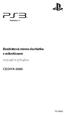 Bezdrátová stereo sluchátka s mikrofonem Instrukční příručka CECHYA-0080 7018062 Upozornění Než tento produkt začnete používat, pečlivě si přečtěte tuto instrukční příručku. Přečtěte si také pokyny k používání
Bezdrátová stereo sluchátka s mikrofonem Instrukční příručka CECHYA-0080 7018062 Upozornění Než tento produkt začnete používat, pečlivě si přečtěte tuto instrukční příručku. Přečtěte si také pokyny k používání
Dálkové ovládání HP Mobile Remote Control (pouze u vybraných modelů) Uživatelská příručka
 Dálkové ovládání HP Mobile Remote Control (pouze u vybraných modelů) Uživatelská příručka Copyright 2008 Hewlett-Packard Development Company, L.P. Windows a Windows Vista jsou registrované ochranné známky
Dálkové ovládání HP Mobile Remote Control (pouze u vybraných modelů) Uživatelská příručka Copyright 2008 Hewlett-Packard Development Company, L.P. Windows a Windows Vista jsou registrované ochranné známky
Kombinovaná uživatelská příručka pro myš
 Kombinovaná uživatelská příručka pro myš Kombinovaná uživatelská příručka pro myš Druhé vydání (leden 2007) Copyright Lenovo 2005, 2007. Portions Copyright International Business Machines Corporation
Kombinovaná uživatelská příručka pro myš Kombinovaná uživatelská příručka pro myš Druhé vydání (leden 2007) Copyright Lenovo 2005, 2007. Portions Copyright International Business Machines Corporation
NÁVOD K OBSLUZE BEZDRÁTOVÁ STEREOFONNÍ SLUCHÁTKA KHF 558
 NÁVOD K OBSLUZE BEZDRÁTOVÁ STEREOFONNÍ SLUCHÁTKA KHF 558 Ovládací panel 1 Náhlavník 2 Sluchátka 3 Vypínač ON/OFF (zapnuto/vypnuto) 4 Volič kanálů 5 Ovládání hlasitosti 6 Dioda přijímače 7 Prostor pro baterie
NÁVOD K OBSLUZE BEZDRÁTOVÁ STEREOFONNÍ SLUCHÁTKA KHF 558 Ovládací panel 1 Náhlavník 2 Sluchátka 3 Vypínač ON/OFF (zapnuto/vypnuto) 4 Volič kanálů 5 Ovládání hlasitosti 6 Dioda přijímače 7 Prostor pro baterie
Sluchátkový přijímač. Vysílací základna
 Sluchátkový přijímač 1. Sluchátka levé/pravé 2. Ovládání hlasitosti 3. Indikace napájení 4. Tlačítko mikrofonu 5. Spínač zapnuto/vypnuto 6. Mikrofon 7. Vyvážení úrovně zvuku ve sluchátkách 8. Baterie Vysílací
Sluchátkový přijímač 1. Sluchátka levé/pravé 2. Ovládání hlasitosti 3. Indikace napájení 4. Tlačítko mikrofonu 5. Spínač zapnuto/vypnuto 6. Mikrofon 7. Vyvážení úrovně zvuku ve sluchátkách 8. Baterie Vysílací
Výklopný displej 11,6 s DVD/USB/SD přehrávačem
 DS-X116D Výklopný displej 11,6 s DVD/USB/SD přehrávačem Uživatelská příručka Před prvním použitím výrobku si přečtěte tuto uživatelskou příručku a ponechte si ji pro případ potřeby. 1 Obsah Upozornění
DS-X116D Výklopný displej 11,6 s DVD/USB/SD přehrávačem Uživatelská příručka Před prvním použitím výrobku si přečtěte tuto uživatelskou příručku a ponechte si ji pro případ potřeby. 1 Obsah Upozornění
Obsah. O této příručce... 3 Prohlášení o OEEZ... 3 Prohlášení o CE certifikaci... 3 Poznámky k instalaci... 3 Varování... 4
 Obsah O této příručce... 3 Prohlášení o OEEZ... 3 Prohlášení o CE certifikaci... 3 Poznámky k instalaci... 3 Varování... 4 1 Úvod... 5 1.1 Přednosti výrobku... 5 1.2 Obsah balení... 5 1.3 Souhrnný popis
Obsah O této příručce... 3 Prohlášení o OEEZ... 3 Prohlášení o CE certifikaci... 3 Poznámky k instalaci... 3 Varování... 4 1 Úvod... 5 1.1 Přednosti výrobku... 5 1.2 Obsah balení... 5 1.3 Souhrnný popis
V Ý S T R A H A N E O T V Í R A T! R I Z I K O E L E K T R I C K É H O Š O K U
 Bezpečnostní pokyny V Ý S T R A H A N E O T V Í R A T! R I Z I K O E L E K T R I C K É H O Š O K U VÝSTRAHA 1. Ke snížení rizika úrazu elektrickým proudem neodstraňujte kryt výrobku ani jeho zadní část.
Bezpečnostní pokyny V Ý S T R A H A N E O T V Í R A T! R I Z I K O E L E K T R I C K É H O Š O K U VÝSTRAHA 1. Ke snížení rizika úrazu elektrickým proudem neodstraňujte kryt výrobku ani jeho zadní část.
MX842UST/MW843UST Digitální projektor Uživatelská příručka
 MX842UST/MW843UST Digitální projektor Uživatelská příručka Obsah Důležité bezpečnostní pokyny... 3 Úvod... 7 Přednosti projektoru... 7 Obsah balení... 8 Vnější vzhled projektoru... 9 Ovládací prvky a funkce...
MX842UST/MW843UST Digitální projektor Uživatelská příručka Obsah Důležité bezpečnostní pokyny... 3 Úvod... 7 Přednosti projektoru... 7 Obsah balení... 8 Vnější vzhled projektoru... 9 Ovládací prvky a funkce...
Uživatelský manuál Video projektor
 Uživatelský manuál Video projektor Obsah Upozornění Popis tlačítek Provoz Připojení Tlačítka projektoru Tlačítka dálkového ovládání Výběr zdroje Připojení multimédií Připojení HDMI Vstup VGA (PC) Připojení
Uživatelský manuál Video projektor Obsah Upozornění Popis tlačítek Provoz Připojení Tlačítka projektoru Tlačítka dálkového ovládání Výběr zdroje Připojení multimédií Připojení HDMI Vstup VGA (PC) Připojení
Rychlonávod k oblsuze AV techniky v zasedací místnosti 215
 Rychlonávod k oblsuze AV techniky v zasedací místnosti 215 Sledování na projektoru OBRAZ ZVUK zdroj kabel v projektoru na zesilovači pro prostor. zvuk počítač RGB černý se šrouby CD (lze pouze pro zadní
Rychlonávod k oblsuze AV techniky v zasedací místnosti 215 Sledování na projektoru OBRAZ ZVUK zdroj kabel v projektoru na zesilovači pro prostor. zvuk počítač RGB černý se šrouby CD (lze pouze pro zadní
www.kovopolotovary.cz
 GotU+ 5140 CHYTRÉ DIGITÁLNÍ DVEŘNÍ KUKÁTKO NÁVOD K POUŽITÍ Všechna práva vyhrazena, včetně jakýchkoliv změn vzhledu, technické funkce a použití produktu bez předchozího oznámení uživatelům. Jiné používání
GotU+ 5140 CHYTRÉ DIGITÁLNÍ DVEŘNÍ KUKÁTKO NÁVOD K POUŽITÍ Všechna práva vyhrazena, včetně jakýchkoliv změn vzhledu, technické funkce a použití produktu bez předchozího oznámení uživatelům. Jiné používání
Multimédia. Číslo dokumentu: 405774-221
 Multimédia Číslo dokumentu: 405774-221 Kv ten 2006 V této příručce je vysvětleno použití multimediálních hardwarových a softwarových funkcí počítače. Multimediální funkce se liší v závislosti na vybraném
Multimédia Číslo dokumentu: 405774-221 Kv ten 2006 V této příručce je vysvětleno použití multimediálních hardwarových a softwarových funkcí počítače. Multimediální funkce se liší v závislosti na vybraném
ipod Hi-Fi Uživatelská příručka
 ipod Hi-Fi Uživatelská příručka Obsah 3 Kapitola 1: Začínáme 4 ipod Hi-Fi čelní pohled 5 ipod Hi-Fi zadní pohled 6 Kapitola 2: Zapojení ipod Hi-Fi 6 Krok 1: Připojení ipod Hi-Fi k síti něbo vložení baterií
ipod Hi-Fi Uživatelská příručka Obsah 3 Kapitola 1: Začínáme 4 ipod Hi-Fi čelní pohled 5 ipod Hi-Fi zadní pohled 6 Kapitola 2: Zapojení ipod Hi-Fi 6 Krok 1: Připojení ipod Hi-Fi k síti něbo vložení baterií
PROFESIONÁLNÍ KLÁVESY
 PROFESIONÁLNÍ KLÁVESY NÁVOD K OBSLUZE Děkujeme vám za zakoupení tohoto výrobku. Před prvním použitím si pečlivě přečtěte tento návod. Návod uschovejte i pro pozdější nahlédnutí. Důležité bezpečnostní symboly:
PROFESIONÁLNÍ KLÁVESY NÁVOD K OBSLUZE Děkujeme vám za zakoupení tohoto výrobku. Před prvním použitím si pečlivě přečtěte tento návod. Návod uschovejte i pro pozdější nahlédnutí. Důležité bezpečnostní symboly:
P edstavení notebooku
 P edstavení notebooku Číslo dokumentu: 430357-221 Leden 2007 Tato příručka obsahuje popis hardwarových funkcí počítače. Obsah 1 i i v horní části............................ 1 2 Indikátory..................................
P edstavení notebooku Číslo dokumentu: 430357-221 Leden 2007 Tato příručka obsahuje popis hardwarových funkcí počítače. Obsah 1 i i v horní části............................ 1 2 Indikátory..................................
Dálkové ovládání HP Mobile Remote Control (pouze u vybraných modelů) Uživatelská příručka
 Dálkové ovládání HP Mobile Remote Control (pouze u vybraných modelů) Uživatelská příručka Copyright 2008 Hewlett-Packard Development Company, L.P. Windows a Windows Vista jsou buď ochranné známky nebo
Dálkové ovládání HP Mobile Remote Control (pouze u vybraných modelů) Uživatelská příručka Copyright 2008 Hewlett-Packard Development Company, L.P. Windows a Windows Vista jsou buď ochranné známky nebo
Digitální video kamera
 Digitální video kamera Uživatelská příručka TDV-3120 Přehled produktů 1. Display tlačítko 2. LED On / Off tlačítko 3. Mód tlačítko 4. Spouštěcí tlačítko 5. Menu tlačítko 6. Tlačítko UP 7. Spouštěcí LED
Digitální video kamera Uživatelská příručka TDV-3120 Přehled produktů 1. Display tlačítko 2. LED On / Off tlačítko 3. Mód tlačítko 4. Spouštěcí tlačítko 5. Menu tlačítko 6. Tlačítko UP 7. Spouštěcí LED
Uživatelský manuál. (cz) Tablet S7.1
 (cz) Tablet S7.1 Uživatelský manuál Děkujeme, že jste si zakoupili Tablet PC. Tento manuál Vám představí funkce tohoto zařízení, kterým je potřeba věnovat pozornost. Prosím, přečtěte si tento manuál řádně
(cz) Tablet S7.1 Uživatelský manuál Děkujeme, že jste si zakoupili Tablet PC. Tento manuál Vám představí funkce tohoto zařízení, kterým je potřeba věnovat pozornost. Prosím, přečtěte si tento manuál řádně
BEZDRÁTOVÁ SLUCHÁTKA Profi
 BEZDRÁTOVÁ SLUCHÁTKA Profi Návod k použití Děkujeme Vám za zakoupení tohoto produktu. Prosím, přečtěte si tento návod k obsluze. Návod si uschovejte i pro pozdější nahlédnutí. Technické údaje Vysílač Frekvence
BEZDRÁTOVÁ SLUCHÁTKA Profi Návod k použití Děkujeme Vám za zakoupení tohoto produktu. Prosím, přečtěte si tento návod k obsluze. Návod si uschovejte i pro pozdější nahlédnutí. Technické údaje Vysílač Frekvence
LUVION Delft, The Netherlands www.luvion.com
 NÁVOD K POUŽITÍ OBSAH ÚVOD BEZPEČNOSTNÍ POKYNY OBSAH BALENÍ PŘÍDAVNÉ KAMERY POPIS RODIČOVSKÉ JEDNOTKY (MONITORU) POPIS DĚTSKÉ JEDNOTKY (KAMERY) UVEDENÍ DO PROVOZU VOLBY MENU PÁROVÁNÍ ŘEŠENÍ PROBLÉMŮ TECHNICKÁ
NÁVOD K POUŽITÍ OBSAH ÚVOD BEZPEČNOSTNÍ POKYNY OBSAH BALENÍ PŘÍDAVNÉ KAMERY POPIS RODIČOVSKÉ JEDNOTKY (MONITORU) POPIS DĚTSKÉ JEDNOTKY (KAMERY) UVEDENÍ DO PROVOZU VOLBY MENU PÁROVÁNÍ ŘEŠENÍ PROBLÉMŮ TECHNICKÁ
Pohotovostní režim: vstup do Fotoaparátu (lze změnit). V menu: pohyb nahoru. 4b Navigační tlačítko doprava
 myphone 3300 Návod Pozice Popis Funkce 1 Displej Barevný LCD displej. 2 Sluchátko Reproduktor pro telefonování. 3 Svítilna Lze zapnout/vypnout dlouhým stiskem tlačítka svítilny (11). 4a Navigační tlačítko
myphone 3300 Návod Pozice Popis Funkce 1 Displej Barevný LCD displej. 2 Sluchátko Reproduktor pro telefonování. 3 Svítilna Lze zapnout/vypnout dlouhým stiskem tlačítka svítilny (11). 4a Navigační tlačítko
dvblink - DVB-T tuner
 dvblink - DVB-T tuner Dualní DVB-T tuner Vlastnosti produktu Dualní DVB-T tuner DVB-T MPEG2 a MPEG4 kompatibilní (HD) AFS* - automatické přepínání frekvencí USB AV port přehrávače USB zařízení až 2TB (FAT32
dvblink - DVB-T tuner Dualní DVB-T tuner Vlastnosti produktu Dualní DVB-T tuner DVB-T MPEG2 a MPEG4 kompatibilní (HD) AFS* - automatické přepínání frekvencí USB AV port přehrávače USB zařízení až 2TB (FAT32
Stručný průvodce digitální fotorámeček Intenso / meteostanice
 Stručný průvodce digitální fotorámeček Intenso / meteostanice K získání informací o různých funkcích digitálního fotorámečku Intenso následujte prosím tento návod. CZ - 1 1) Rozložení tlačítek na zadní
Stručný průvodce digitální fotorámeček Intenso / meteostanice K získání informací o různých funkcích digitálního fotorámečku Intenso následujte prosím tento návod. CZ - 1 1) Rozložení tlačítek na zadní
Manuál TESCAM010 FULL HD kamera. Bezpečnostní pokyny
 Manuál TESCAM010 FULL HD kamera Bezpečnostní pokyny Dodržujte prosím bezpečnostní pokyny. Aby se předešlo nebezpečí požáru, nebo elektrických výbojů, prosím dodržujte pozorně následující instrukce. Pokud
Manuál TESCAM010 FULL HD kamera Bezpečnostní pokyny Dodržujte prosím bezpečnostní pokyny. Aby se předešlo nebezpečí požáru, nebo elektrických výbojů, prosím dodržujte pozorně následující instrukce. Pokud
Ukazovací zařízení a klávesnice Uživatelská příručka
 Ukazovací zařízení a klávesnice Uživatelská příručka Copyright 2008 Hewlett-Packard Development Company, L.P. Microsoft a Windows jsou registrované ochranné známky společnosti Microsoft Corporation v USA.
Ukazovací zařízení a klávesnice Uživatelská příručka Copyright 2008 Hewlett-Packard Development Company, L.P. Microsoft a Windows jsou registrované ochranné známky společnosti Microsoft Corporation v USA.
Návod na použití prezentační techniky
 Laboratorní centrum Fakulty technologické Návod na použití prezentační techniky Střední posluchárna č. 113 Před použitím prezentační techniky pročtěte tento návod ApS Brno s.r.o., divize projekční techniky
Laboratorní centrum Fakulty technologické Návod na použití prezentační techniky Střední posluchárna č. 113 Před použitím prezentační techniky pročtěte tento návod ApS Brno s.r.o., divize projekční techniky
Braun DigiFrame 7001. Návod k použití
 Braun DigiFrame 7001 Návod k použití Děkujeme Vám za zakoupení digitálního fotorámečku zn. Braun. Pro jeho správné ovládání a zabezpečení dlouhé životnosti si před prvním použitím pečlivě přečtěte následující
Braun DigiFrame 7001 Návod k použití Děkujeme Vám za zakoupení digitálního fotorámečku zn. Braun. Pro jeho správné ovládání a zabezpečení dlouhé životnosti si před prvním použitím pečlivě přečtěte následující
Uživatelský manuál. PIR čidlo s kamerou. OXE PirCam
 Uživatelský manuál PIR čidlo s kamerou OXE PirCam Děkujeme Vám za zakoupení našeho produktu. Pro správné užívání a funkčnost čtěte prosím následující manuál. Vítejte! Děkujeme, že jste si vybrali OXE PirCam.
Uživatelský manuál PIR čidlo s kamerou OXE PirCam Děkujeme Vám za zakoupení našeho produktu. Pro správné užívání a funkčnost čtěte prosím následující manuál. Vítejte! Děkujeme, že jste si vybrali OXE PirCam.
UMAX. VisionBook 10Wi. Uživatelská příručka
 UMAX VisionBook 10Wi Uživatelská příručka Součásti balení Součástí balení jsou: Tablet USB kabel Napájecí adaptér Klávesnice Uživatelská příručka Popis tabletu Horní pohled Pohled zleva Přední pohled Spodní
UMAX VisionBook 10Wi Uživatelská příručka Součásti balení Součástí balení jsou: Tablet USB kabel Napájecí adaptér Klávesnice Uživatelská příručka Popis tabletu Horní pohled Pohled zleva Přední pohled Spodní
Vytáhněte LCD monitor opatrně z krabice a přesvědčte se, že je obsah dodávky kompletní
 LCD MONITOR EC2204 OBSAH Bezpečnostní pokyny 1 1. Základní charakteristika 3 2. Vybalení 3 2. Montáž 3 3. Nastavení monitoru 4 4. Specifikace LCD monitoru 12 5. Řešení problémů 13 6. Dodatek 4 Bezpečnostní
LCD MONITOR EC2204 OBSAH Bezpečnostní pokyny 1 1. Základní charakteristika 3 2. Vybalení 3 2. Montáž 3 3. Nastavení monitoru 4 4. Specifikace LCD monitoru 12 5. Řešení problémů 13 6. Dodatek 4 Bezpečnostní
VC613-3 SMART SAFE CAM
 VC613-3 SMART SAFE CAM POPIS SMART SAFE CAM je unikátní bezpečnostní systém který Vám přináší spoustu výhod. Pokud zabudovaný PIR senzor zaznamená pohyb, zaktivuje světlo a záběry kamery jsou tak kvalitnější.
VC613-3 SMART SAFE CAM POPIS SMART SAFE CAM je unikátní bezpečnostní systém který Vám přináší spoustu výhod. Pokud zabudovaný PIR senzor zaznamená pohyb, zaktivuje světlo a záběry kamery jsou tak kvalitnější.
Uživatelská příručka. Monitor AL506
 Uživatelská příručka Monitor AL506 Obsah VÝROBEK................................................................................1 Přehled o výrobku...........................................................1
Uživatelská příručka Monitor AL506 Obsah VÝROBEK................................................................................1 Přehled o výrobku...........................................................1
4-131-599-11(1) Vodotěsné pouzdro. Sada pro sport. Návod k obsluze SPK-WB. 2009 Sony Corporation Vytištěno v České republice
 4-131-599-11(1) Vodotěsné pouzdro Sada pro sport Návod k obsluze SPK-WB 2009 Sony Corporation Vytištěno v České republice Záznam majitele Číslo modelu a výrobní číslo najdete uvnitř této sady. Zaznamenejte
4-131-599-11(1) Vodotěsné pouzdro Sada pro sport Návod k obsluze SPK-WB 2009 Sony Corporation Vytištěno v České republice Záznam majitele Číslo modelu a výrobní číslo najdete uvnitř této sady. Zaznamenejte
Příručka Začínáme ČESKY CEL-SW3CA2H0
 Příručka Začínáme ČESKY CEL-SW3CA2H0 Obsah balení Před použitím fotoaparátu zkontrolujte, zda balení obsahuje následující položky. Pokud některá z položek chybí, kontaktujte prodejce fotoaparátu. Fotoaparát
Příručka Začínáme ČESKY CEL-SW3CA2H0 Obsah balení Před použitím fotoaparátu zkontrolujte, zda balení obsahuje následující položky. Pokud některá z položek chybí, kontaktujte prodejce fotoaparátu. Fotoaparát
1000/1500 VA 110/120/230 V
 Uživatelská příručka Česky APC Smart-UPS SC 1000/1500 VA 110/120/230 V stříd. 2U pro montáž do věže/stojanu Zdroj nepřetržitého napájení 990-1851D 03/2007 Úvod Zdroj nepřetržitého napájení APC (Uninterruptible
Uživatelská příručka Česky APC Smart-UPS SC 1000/1500 VA 110/120/230 V stříd. 2U pro montáž do věže/stojanu Zdroj nepřetržitého napájení 990-1851D 03/2007 Úvod Zdroj nepřetržitého napájení APC (Uninterruptible
Operační systém (OS) Porty. PC zdroj Instalace. Podmínka Záruka
 Příloha č. 4 - Technické podmínky OPVK 1.4 Stolní počítač žákovský- učebna Platný název zařízení Název výrobce Platný webový odkaz (link) na stránky výrobce Platný webový odkaz (link) na stránky dovozce
Příloha č. 4 - Technické podmínky OPVK 1.4 Stolní počítač žákovský- učebna Platný název zařízení Název výrobce Platný webový odkaz (link) na stránky výrobce Platný webový odkaz (link) na stránky dovozce
Externí přenosný. HP SimpleSave. Přenosný pevný disk Uživatelská příručka. SimpleSave
 HP SimpleSave Přenosný pevný disk Uživatelská příručka Externí přenosný SimpleSave Získání nápovědy Pokud potřebujete nápovědu k disku, jeho instalaci nebo softwaru, kontaktujte nás: Webová technická podpora
HP SimpleSave Přenosný pevný disk Uživatelská příručka Externí přenosný SimpleSave Získání nápovědy Pokud potřebujete nápovědu k disku, jeho instalaci nebo softwaru, kontaktujte nás: Webová technická podpora
LCD monitory HP Compaq LA1905wl, LA1905wg, LA2205wg, LA2205wl, LA22f, LA2405wg a LA2405x. Uživatelská příručka
 LCD monitory HP Compaq LA1905wl, LA1905wg, LA2205wg, LA2205wl, LA22f, LA2405wg a LA2405x Uživatelská příručka 2009, 2012 Hewlett-Packard Development Company, L.P. Microsoft, Windows a Windows Vista jsou
LCD monitory HP Compaq LA1905wl, LA1905wg, LA2205wg, LA2205wl, LA22f, LA2405wg a LA2405x Uživatelská příručka 2009, 2012 Hewlett-Packard Development Company, L.P. Microsoft, Windows a Windows Vista jsou
Než začnete používat tento výrobek, přečtěte si prosím pozorně tento návod a uschovejte jej pro budoucí potřebu,
 Návod k použití 1 2 3 OBSAH Úvod Certifikace výrobku Přehled produktu Vlastnosti Nastavení výrobku Obsah balení a příslušenství Obsah balení Volitelné příslušenství Popis funkcí 1. Začínáme 2. Změna režimu
Návod k použití 1 2 3 OBSAH Úvod Certifikace výrobku Přehled produktu Vlastnosti Nastavení výrobku Obsah balení a příslušenství Obsah balení Volitelné příslušenství Popis funkcí 1. Začínáme 2. Změna režimu
MODEL APD 9A APD 12A. kcal/h 2250 3000 W 2616 3490 EER 2,62 2,68 vysoké ot. db(a) 50 52 Hlučnost - vnitřní jednotka střední ot.
 24 hodinový časovač: umožňuje kompletně naprogramovat jednotku na celý den Vysoušení 4 rychlosti ventilátoru: nízká, střední, vysoká a automatická Funkce AUTO - v závislosti na teplotě v místnosti si jednotka
24 hodinový časovač: umožňuje kompletně naprogramovat jednotku na celý den Vysoušení 4 rychlosti ventilátoru: nízká, střední, vysoká a automatická Funkce AUTO - v závislosti na teplotě v místnosti si jednotka
Návod k obsluze a údržbě
 Návod k obsluze a údržbě KERAMICKÝ ZÁŘIČ KH1006 Výrobky značky PRAKTIK dodává: SOLID CZECH a.s., Na Brně 1972, 500 06 Hradec Králové, Česká republika web: www.solid-czech.cz Technická data: Typ: KH1006
Návod k obsluze a údržbě KERAMICKÝ ZÁŘIČ KH1006 Výrobky značky PRAKTIK dodává: SOLID CZECH a.s., Na Brně 1972, 500 06 Hradec Králové, Česká republika web: www.solid-czech.cz Technická data: Typ: KH1006
Příručka Začínáme ČESKY CEL-SW3FA2H1
 Příručka Začínáme ČESKY CEL-SW3FA2H1 Obsah balení Před použitím fotoaparátu zkontrolujte, zda balení obsahuje následující položky. Pokud některá z položek chybí, kontaktujte prodejce fotoaparátu. Fotoaparát
Příručka Začínáme ČESKY CEL-SW3FA2H1 Obsah balení Před použitím fotoaparátu zkontrolujte, zda balení obsahuje následující položky. Pokud některá z položek chybí, kontaktujte prodejce fotoaparátu. Fotoaparát
Uživatelský návod fotorámeček Bluetech 10,2
 Uživatelský návod fotorámeček Bluetech 10,2 Pohled zepředu: Pohled seshora: 1. stop tlačítko - stisknutím zastavíte přehrávání souborů, podržením 1sekundy vypnete přístroj 2. přehrávání a pauza - stisknutím
Uživatelský návod fotorámeček Bluetech 10,2 Pohled zepředu: Pohled seshora: 1. stop tlačítko - stisknutím zastavíte přehrávání souborů, podržením 1sekundy vypnete přístroj 2. přehrávání a pauza - stisknutím
350 Series. Řešení problémů s instalací
 350 Series Řešení problémů s instalací Květen 2006 www.lexmark.com Lexmark a Lexmark se znakem diamantu jsou ochranné známky společnosti Lexmark International, Inc., registrované ve Spojených státech a
350 Series Řešení problémů s instalací Květen 2006 www.lexmark.com Lexmark a Lexmark se znakem diamantu jsou ochranné známky společnosti Lexmark International, Inc., registrované ve Spojených státech a
Autorádio s přehrávačem CD a MP3 SCC105
 Autorádio s přehrávačem CD a MP3 SCC105 Uživatelská příručka Před prvním použitím si přečtěte tuto uživatelskou příručku a ponechte si ji pro případ potřeby Obsah Funkce tlačítek na čelním panelu... 2
Autorádio s přehrávačem CD a MP3 SCC105 Uživatelská příručka Před prvním použitím si přečtěte tuto uživatelskou příručku a ponechte si ji pro případ potřeby Obsah Funkce tlačítek na čelním panelu... 2
Ten nejlepší zážitek z vysokého rozlišení. Vlajková loď mezi zábavními notebooky s Full HD a jednotkou Bluray Disc Combo
 VGN-FW4ZJ/H Ten nejlepší zážitek z vysokého rozlišení Vlajková loď mezi zábavními notebooky s Full HD a jednotkou Bluray Disc Combo Oficiální webové stránky VAIO Europe http://www.vaio.eu/ Oficiální webové
VGN-FW4ZJ/H Ten nejlepší zážitek z vysokého rozlišení Vlajková loď mezi zábavními notebooky s Full HD a jednotkou Bluray Disc Combo Oficiální webové stránky VAIO Europe http://www.vaio.eu/ Oficiální webové
Vaše uživatelský manuál PANASONIC DMC-FZ72EP http://cs.yourpdfguides.com/dref/5330497
 Můžete si přečíst doporučení v uživatelské příručce, technickém průvodci, nebo průvodci instalací pro PANASONIC DMC- FZ72EP. Zjistíte si odpovědi na všechny vaše otázky, týkající se v uživatelské příručce
Můžete si přečíst doporučení v uživatelské příručce, technickém průvodci, nebo průvodci instalací pro PANASONIC DMC- FZ72EP. Zjistíte si odpovědi na všechny vaše otázky, týkající se v uživatelské příručce
Niky S 1-1.5-2-3 kva Návod k obsluze a údržbě uživatelská příručka
 Niky S 1-1.5-2-3 kva Návod k obsluze a údržbě uživatelská příručka Part. LE05261AC-11/13-01 GF Niky S 1-1.5-2-3 kva CZ CZ 3 2 Niky S 1-1.5-2-3 kva OBSAH 1 Úvod 4 2 Podmínky použití 4 3 Instalace 5 4 Ovládání
Niky S 1-1.5-2-3 kva Návod k obsluze a údržbě uživatelská příručka Part. LE05261AC-11/13-01 GF Niky S 1-1.5-2-3 kva CZ CZ 3 2 Niky S 1-1.5-2-3 kva OBSAH 1 Úvod 4 2 Podmínky použití 4 3 Instalace 5 4 Ovládání
Uživatelský manuál Přepínač počítačů (USB Klávesnice, VGA, USB Myš, Audio) 2:1 (4:1) Katalogové číslo: 14.01.3277, 14.01.3278 Typ: CS-1732A, CS-1734A
 Uživatelský manuál Přepínač počítačů (USB Klávesnice, VGA, USB Myš, Audio) 2:1 (4:1) Katalogové číslo: 14.01.3277, 14.01.3278 Typ: CS-1732A, CS-1734A Upozornění: Toto zařízení bylo testováno a shledáno
Uživatelský manuál Přepínač počítačů (USB Klávesnice, VGA, USB Myš, Audio) 2:1 (4:1) Katalogové číslo: 14.01.3277, 14.01.3278 Typ: CS-1732A, CS-1734A Upozornění: Toto zařízení bylo testováno a shledáno
NÁVOD K OBSLUZE CZECH. 1 x 9 V bloková baterie. Frekvenční rozsah rádia FM
 Rádio s budíkem Model Síťové napětí Příkon Elektr. třída ochrany Baterie NÁVOD K OBSLUZE CZECH Frekvenční rozsah rádia AM Frekvenční rozsah rádia FM Netto váha CR-2747 230-240 V ~ 50 Hz 3 Watt II 1 x 9
Rádio s budíkem Model Síťové napětí Příkon Elektr. třída ochrany Baterie NÁVOD K OBSLUZE CZECH Frekvenční rozsah rádia AM Frekvenční rozsah rádia FM Netto váha CR-2747 230-240 V ~ 50 Hz 3 Watt II 1 x 9
Návod k obsluze Eagle Standard
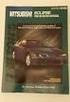 I N F O R M A Č N í K I O S K Y Návod k obsluze Eagle Standard W W W. P O W E R. C Z VAROVÁNÍ Chraňte zařízení před deštěm a vlhkem, zabráníte tak nebezpečí požáru nebo úrazu elektrickým proudem. Vzhledem
I N F O R M A Č N í K I O S K Y Návod k obsluze Eagle Standard W W W. P O W E R. C Z VAROVÁNÍ Chraňte zařízení před deštěm a vlhkem, zabráníte tak nebezpečí požáru nebo úrazu elektrickým proudem. Vzhledem
ProLite XB2380HS. Stručný návod k instalaci. www.iiyama.com
 23 ProLite XB2380HS Stručný návod k instalaci Směrnice WEEE / OEEZ (Waste Electrical and Electronic Equipment / Odpadní Elektrická a Elektronická Zařízení) byla vytvořena se záměrem sjednotit sběr, využití
23 ProLite XB2380HS Stručný návod k instalaci Směrnice WEEE / OEEZ (Waste Electrical and Electronic Equipment / Odpadní Elektrická a Elektronická Zařízení) byla vytvořena se záměrem sjednotit sběr, využití
Obsah. Prvky domácího videovrátného - monitor např. CDV-35N
 Obsah 1. Systém domácího videovrátného 2. Obsah dodávky 3. Technický popis výrobku 4. Instalace 5. Příklady možných zapojení systému videovrátného 6. Obsluha 7. Nastavení zobrazení 8. Tabulka poruch a
Obsah 1. Systém domácího videovrátného 2. Obsah dodávky 3. Technický popis výrobku 4. Instalace 5. Příklady možných zapojení systému videovrátného 6. Obsluha 7. Nastavení zobrazení 8. Tabulka poruch a
2-319-815-11(1) FM/AM radiobudík ICF-C218. Návod k obsluze. Dream Machine je obchodní značka společnosti Sony Corporation. 2007 Sony Corporation
 2-319-815-11(1) FM/AM radiobudík ICF-C218 Návod k obsluze Dream Machine je obchodní značka společnosti Sony Corporation. 2007 Sony Corporation SLEEP Modely pro Kanadu a Evropu (kromě modelu pro východní
2-319-815-11(1) FM/AM radiobudík ICF-C218 Návod k obsluze Dream Machine je obchodní značka společnosti Sony Corporation. 2007 Sony Corporation SLEEP Modely pro Kanadu a Evropu (kromě modelu pro východní
NÁSTĚNNÉ KERAMICKÉ TOPIDLO
 NÁSTĚNNÉ KERAMICKÉ TOPIDLO INSTRUKCE K INSTALACI A PROVOZU Před snahou smontovat, instalovat, spustit popsaný produkt anebo vykonat jeho údržbu si pečlivě přečtěte tento návod. Dodržujte všechny bezpečnostní
NÁSTĚNNÉ KERAMICKÉ TOPIDLO INSTRUKCE K INSTALACI A PROVOZU Před snahou smontovat, instalovat, spustit popsaný produkt anebo vykonat jeho údržbu si pečlivě přečtěte tento návod. Dodržujte všechny bezpečnostní
UŽIVATELSKÝ MANUÁL. Model R502 Multifunctional Broadband Router
 UŽIVATELSKÝ MANUÁL Model R502 Multifunctional Broadband Router UŽIVATELSKÝ MANUÁL Obsah Důležité informace 3 Obsah balení 3 Přehled indikace LED diod na předním panelu zařízení 3 Popis portů na zadním
UŽIVATELSKÝ MANUÁL Model R502 Multifunctional Broadband Router UŽIVATELSKÝ MANUÁL Obsah Důležité informace 3 Obsah balení 3 Přehled indikace LED diod na předním panelu zařízení 3 Popis portů na zadním
